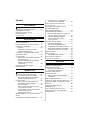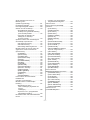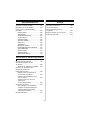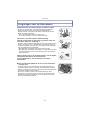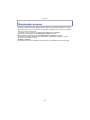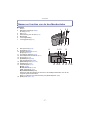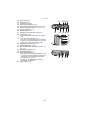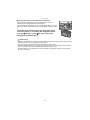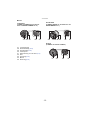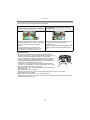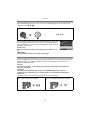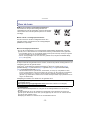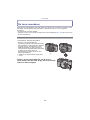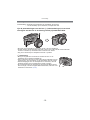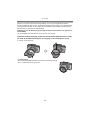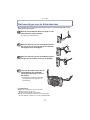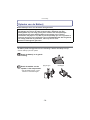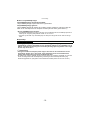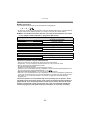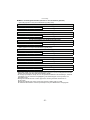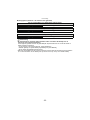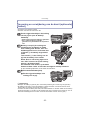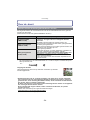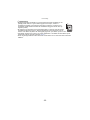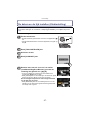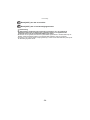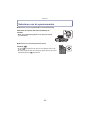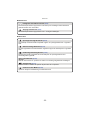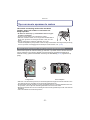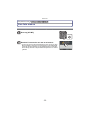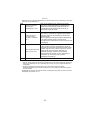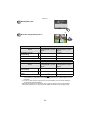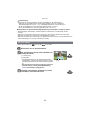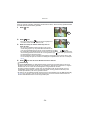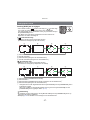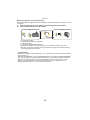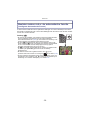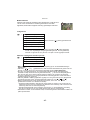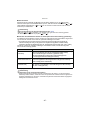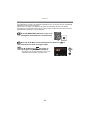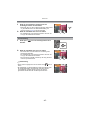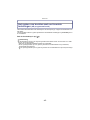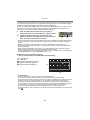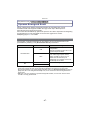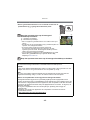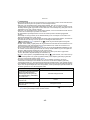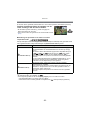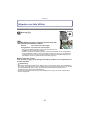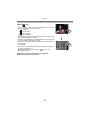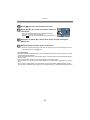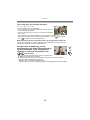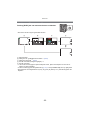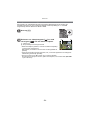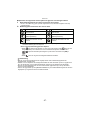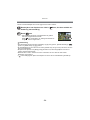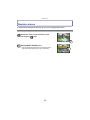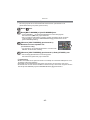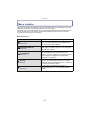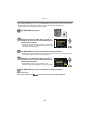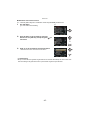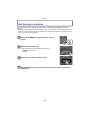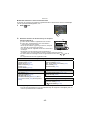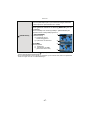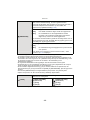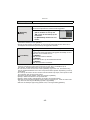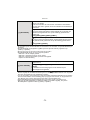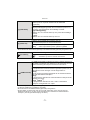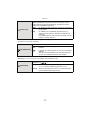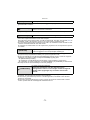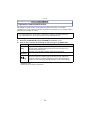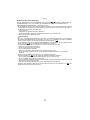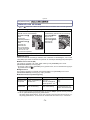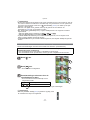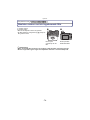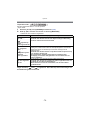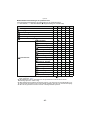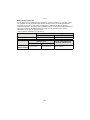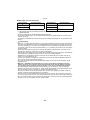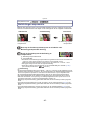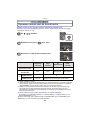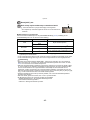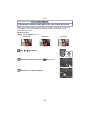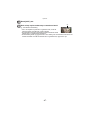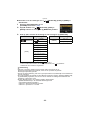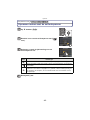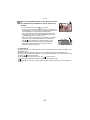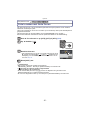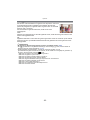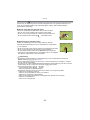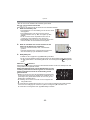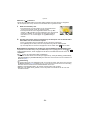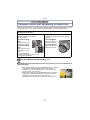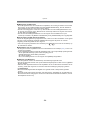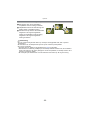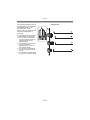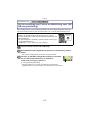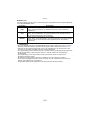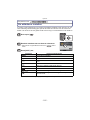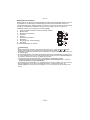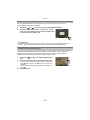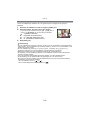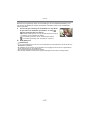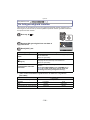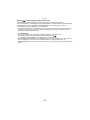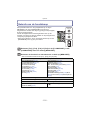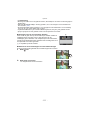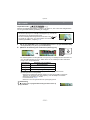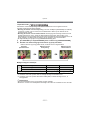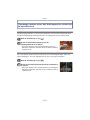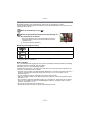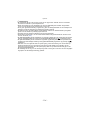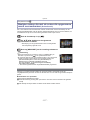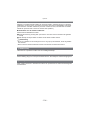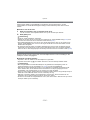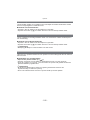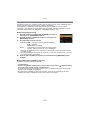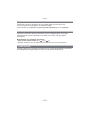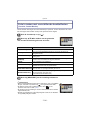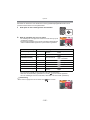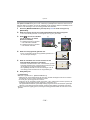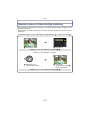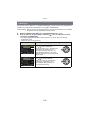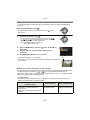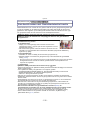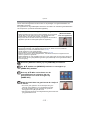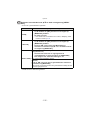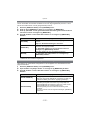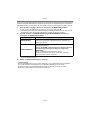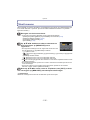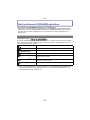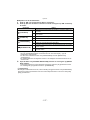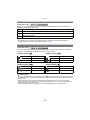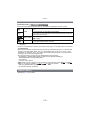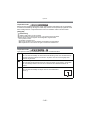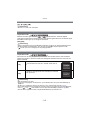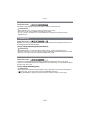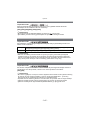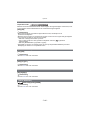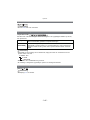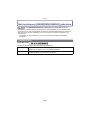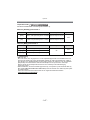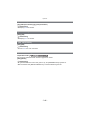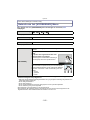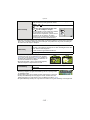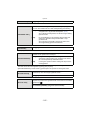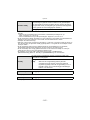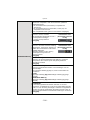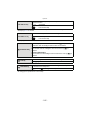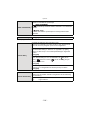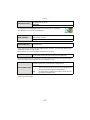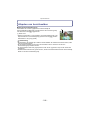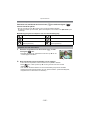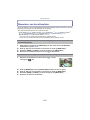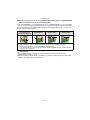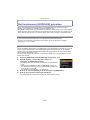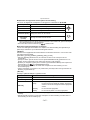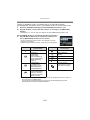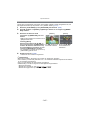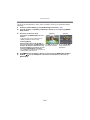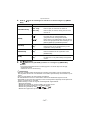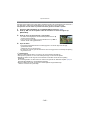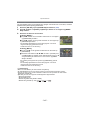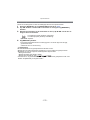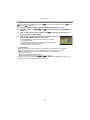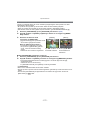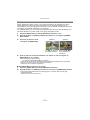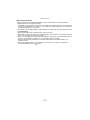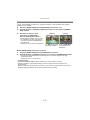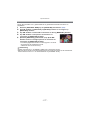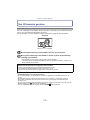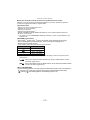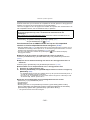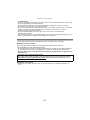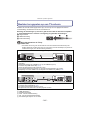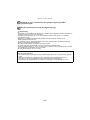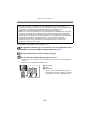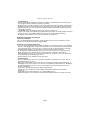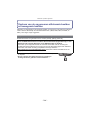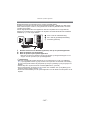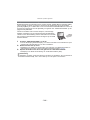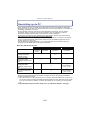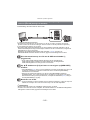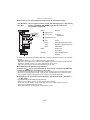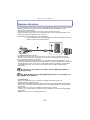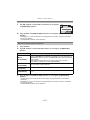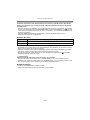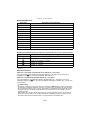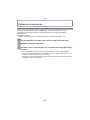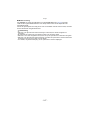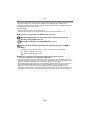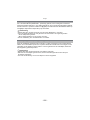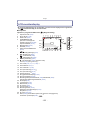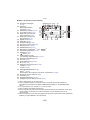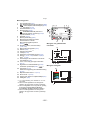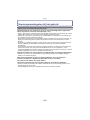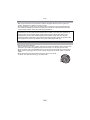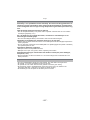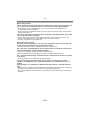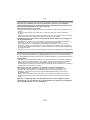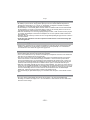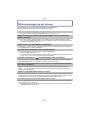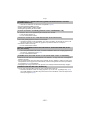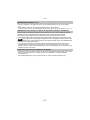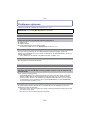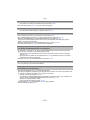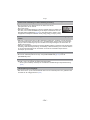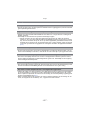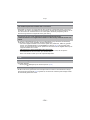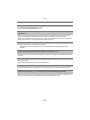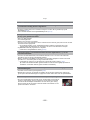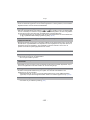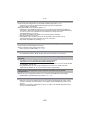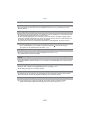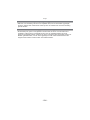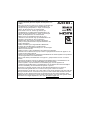VQT3U22
Gelieve deze gebruiksaanwijzing volledig door te lezen
alvorens dit apparaat in gebruik te nemen.
Gebruiksaanwijzing
voor geavanceerde kenmerken
Digitale Camera
Model Nr. DMC-GX1
until
2011/11/21

- 2 -
Inhoud
Voor Gebruik
Zorgdragen voor de fotocamera................5
Standaardaccessoires...............................6
Namen en functies van de
hoofdonderdelen .......................................7
Over de Lens...........................................13
Voorbereiding
De Lens veranderen................................14
Het bevestigen van de Schouderriem .....17
Opladen van de Batterij...........................18
• Opladen ............................................18
• Uitvoertijd en aantal te maken
beelden bij benadering .....................20
Invoering en verwijdering van de kaart
(optionele)/batterij ................................... 23
Over de -kaart .........................................24
• Kaarten die met dit toestel gebruikt
kunnen worden .................................24
• Approximatief aantal opneembare
beelden en beschikbare
opnametijd ........................................26
De datum en de tijd instellen
(Klokinstelling).........................................27
Basiskennis
Selecteren van de opnamemodus ..........29
Tips om mooie opnamen te maken.........31
• Spoort de richting van de camera
op (Richtingsdetectiefunctie) ............31
Een foto maken .......................................32
• Hoe scherp te stellen tijdens het
fotograferen (AFS/AFF/AFC) ............32
• Een foto maken.................................35
• Foto’s maken met gebruik van de
Touch Shutter functie........................36
• Omschakelen van de informatie die
op het opnamescherm
weergegeven wordt ..........................37
Beelden maken m.b.v. de automatische
functie
(Intelligente Automatische Functie).........39
• Opnemen m.b.v. Intelligente
Automatische Plusfunctie..................42
Foto’s maken met de Defocus
Control Functie ........................................44
Het maken van beelden met uw
favoriete instellingen
(AE-programmafunctie) ...........................45
Opname Bewegend Beeld ......................47
• Scherpstellen tijdens het opnemen
van een video (Continu AF) ..............47
• Opname Bewegend Beeld ................48
• Foto’s maken terwijl u een
video opneemt ..................................50
Afspelen van foto’s/films..........................51
• Opnamen terugspelen.......................51
• De op het terugspeelscherm
Afgebeelde Informatie veranderen....55
• Bewegende beelden terugspelen......56
• Creëren van foto’s uit een video .......58
Beelden wissen .......................................59
Menu instellen .........................................61
• Menuonderdelen instellen .................62
Het Snelmenu instellen ...........................64
Over het set-up Menu..............................66
Opnemen
Optische beeldstabilisator .......................74
Gebruik van de zoom ..............................76
• Zoomen met gebruik van
aanrakingshandelingen.....................77
Beelden maken met de
ingebouwde flits.......................................78
• Naar de geschikte flitsinstelling
schakelen..........................................79
Belichtingscompensatie...........................83
Opnamen maken met de burstfunctie .....84
Opnamen maken met gebruik van Auto
Bracket ....................................................86
Opnamen maken met de
zelfontspanner.........................................89
Foto’s maken met Auto Focus.................91
Opnamen maken met handmatig
scherpstellen ...........................................97

- 3 -
Zet de instelling van Focus en
Belichting vast
(AF/AE-vergrendeling) ..........................101
De witbalans instellen ...........................103
De lichtgevoeligheid instellen................108
Gebruik van de functieknop ..................110
• Gemakkelijk de sluitertijd/
sluitertijd voor geschikte belichting
(OnPush AE) instellen ....................112
• Controleer de effecten van
diafragma en sluitertijd
(Preview-functie).............................113
Opnamen maken door het diafragma/
de sluitertijd te specificeren...................114
• AE-openingsvoorrang .....................114
• AE-sluitervoorrang ..........................114
• Handmatige belichtingsfunctie ........115
Beelden maken die met de scène die
opgenomen wordt overeenkomen
(Scènefunctie) .......................................117
• [PORTRET].....................................117
• [GAVE HUID] ..................................118
• [LANDSCHAP] ................................118
• [ARCHITECTUUR]..........................118
• [SPORT]..........................................118
• [SCHERPTEDIEP] ..........................119
• [BLOEM] .........................................119
• [VOEDSEL] .....................................120
• [OBJECTEN]...................................120
• [NACHTPORTRET] ........................120
• [NACHTL. SCHAP] .........................121
• [VERLICHTING]..............................121
• [BABY1]/[BABY2]............................122
• [HUISDIER].....................................123
• [PARTY] ..........................................123
• [ZONSONDERG.] ...........................123
Foto’s maken met verschillende
beeldeffecten
(Creative Control Modus) ......................124
Beelden maken in Gebruikelijke
Instelling ................................................127
• Registratie van eigen
menu-instellingen (registratie van
custom-
instellingen).....................................128
• Opnemen m.b.v. geregistreerde
gebruikelijke instelling.....................129
Een beeld maken met Gezichtsdetectie
functie....................................................130
• Instellen van Automatische
Registratie/Gevoeligheid.................133
Tekst Invoeren.......................................135
Het functiemenu [OPNAME]
gebruiken...............................................136
• [FOTOSTIJL]...................................136
• [ASPECTRATIO] .............................138
• [FOTO RES.]...................................138
• [KWALITEIT] ...................................139
• [GEZICHT HERK.] ..........................139
• [QUICK AF] .....................................140
• [MEETFUNCTIE].............................140
• [FLITS] ............................................141
• [RODE-OGEN CORR] ....................141
• [FLITS-SYNCHRO] .........................141
• [FLITS INSTEL.] ..............................142
• [I.RESOLUTIE]................................142
• [INT.DYNAMIEK] (Intelligent
dynamic range control) ...................142
• [ISO-LIMIET] ...................................143
• [ISO VERHOGING] .........................143
• [LANG SL.N.RED]...........................143
• [SCHADUWCOMP.] ........................144
• [EX. TELE CONV.] ..........................144
• [DIG. ZOOM] ...................................144
• [BURSTSNELH.] .............................144
• [AUTO BRACKET] ..........................144
• [ZELF ONTSP.] ...............................145
• [KLEURRUIMTE] ............................145
• [STABILISATIE] ..............................145
Het functiemenu
[BEWEGEND BEELD] gebruiken..........146
• [OPNAMEFUNCT.] .........................146
• [OPN. KWALITEIT] .........................147
• [FOTO/FILM] ...................................148
• [CONTINU AF] ................................148
• [EX. TELE CONV.] ..........................148
• [WINDREDUCTIE] ..........................148
• [MICR. WEERG.] ............................149
• [MICR. INSTELLEN] .......................149
• [ANTIFLIKKERING].........................149
Gebruik van het
[VOORKEUZE] Menu............................150

- 4 -
Afspelen/Bewerken
Afspelen van burst-beelden ..................158
Bewerken van burst-beelden ................160
Het functiemenu [AFSPELEN]
gebruiken ..............................................162
• [2D/3D-INST.] .................................162
• [DIASHOW].....................................162
• [AFSPEELFUNCTIE] ......................164
• [TITEL BEW.] ..................................165
• [TEKST AFDR.]...............................166
• [SPLITS VIDEO] .............................168
• [NW. RS.] ........................................169
• [BIJSNIJD.] .....................................170
• [ASPECT CONV.] ...........................171
• [ROTEREN]/[LCD ROTEREN]........172
• [FAVORIETEN] ...............................173
• [PRINT INST.] .................................174
• [BEVEILIGEN].................................176
• [GEZ.HERK. BEW.] ........................177
Aansluiten op andere apparatuur
Van 3D-beelden genieten .....................178
Beelden terugspelen op een
TV-scherm.............................................182
• Gebruik van VIERA Link (HDMI).....184
Opslaan van de opgenomen
stilstaande beelden en
bewegende beelden..............................186
• Kopiëren door de SD-kaart in
de recorder te plaatsen...................186
• Kopieer het afspeelbeeld m.b.v.
een AV-kabel ..................................187
• Kopiëren naar een PC met
gebruik van
“PHOTOfunSTUDIO” ......................188
Aansluiting op de PC.............................189
• Het verkrijgen van stilstaande
beelden en [MP4] bewegende
beelden (behalve [AVCHD]
bewegende beelden) ......................190
Beelden afdrukken ................................192
Overige
Optionele accessoires...........................196
LCD-monitordisplay...............................201
Voorzorgsmaatregelen bij
het gebruik.............................................204
Waarschuwingen op het scherm ...........211
Problemen oplossen..............................214

- 5 -
Voor Gebruik
Voor Gebruik
Zorgdragen voor de fotocamera
Niet blootstellen aan sterke trillingen, schokken of druk.
•
De lens, de LCD-monitor of de ombouw kunnen beschadigd
worden bij gebruik onder de volgende omstandigheden.
Hierdoor kunnen ook storingen ontstaan of kan het zijn dat het
beeld niet wordt opgenomen.
– Als u het toestel laat vallen of er tegen stoot.
– Als u hard op de lens of op de LCD-monitor duwt.
Dit toestel is niet stof-/spetter-/waterbestendig.
Vermijd het dit toestel te gebruiken op plaatsen waar veel
stof, water, zand enz., aanwezig is.
•
Vloeistof, zand en andere substanties kunnen in de ruimte rondom
de lens, de knoppen, enz., terechtkomen. Let bijzonder goed op
omdat dit niet alleen storingen kan veroorzaken, maar het toestel
ook onherstelbaar kan beschadigen.
– Niet gebruiken op plaatsen waar veel zand of stof ligt.
– Niet gebruiken op plaatsen waar water in contact kan komen met
dit apparaat zoals wanneer u het gebruikt op een regenachtige
dag of op strand.
Steek u handen niet in de montagestructuur van de digitale
camerabody. Aangezien de sensoreenheid
precisieapparatuur is, kan dit storingen of schade
veroorzaken.
∫ Over Condensatie (Wanneer de lens of de LCD-monitor
beslagen zijn)
•
Condens doet zich voor wanneer de omgevingstemperatuur of
vochtigheid wijzigt. Wees voorzichtig met condensatie omdat dit
vlekken en schimmel op de lens en de LCD-monitor veroorzaakt en
een slechte werking van de camera.
• Als er zich condens voordoet, het toestel uitzetten en deze
gedurende 2 uur uit laten staan. De mist zal op natuurlijke wijze
verdwijnen wanneer de temperatuur van het toestel in de buurt
komt van de kamertemperatuur.

Voor Gebruik
- 6 -
Standaardaccessoires
Controleer of alle accessoires bijgeleverd zijn alvorens het toestel in gebruik te nemen.
•
De accessoires en de vorm ervan kunnen verschillen, afhankelijk van het land of het gebied
waar u de camera hebt gekocht.
Voor details over de accessoires, de Basisgebruiksaanwijzing raadplegen.
• Batterijpak wordt aangegeven als batterijpak of batterij in de tekst.
• Batterijoplader wordt aangegeven als batterijoplader of oplader in de tekst.
• De SD-geheugenkaart, de SDHC-geheugenkaart en de SDXC-geheugenkaart worden
aangegeven als kaart in de tekst.
• De kaart is optioneel.
• De beschrijving in deze handleiding is gebaseerd op de verwisselbare lens (H-PS14042).

- 7 -
Voor Gebruik
Namen en functies van de hoofdonderdelen
∫ Camera
1Sensor
2 Zelfontspannerlampje (P89)/
AF-lamp (P153)
3 Flits (P78)
4 Pasmarkering voor de lens (P15)
5 Bevestiging
6 Lensvergrendeling
7 Lensvrijgaveknop (P14)
8 Flits-open-knop (P78)
9 Afspeelknop (P51)
10 [AF/AE LOCK] knop (P101)/
[Fn2] knop (P110)
11 Functieknop achterop (P12)
12 Aanraakpaneel/LCD-monitor (P11)
13 [Fn1] knop (P110)
14 [Q.MENU] knop (P64)/
Wis-/Terugkeerknop (P62)
15 [MENU/SET] knop (P12, 62)
16 [AF/MF]-knop (P32)
17 Cursorknoppen (P12)
3/ISO (P108)
1/WB (Witbalans) (P103)
2/AF-modusknop (P91)
4/[AANDRIJFMODE] knop
Deze knop stelt de gebruiker in staat om in de beeldopnamemodus een van de
volgende opties te selecteren.
Enkel (P35)/Burst (P84)/Auto bracket (P86)/Zelfontspanner (P89)
18 [DISP.] knop (P37, 55)
4567
23
1
89
12 13 14 18
11
15 1716
10

Voor Gebruik
- 8 -
19 Stereomicrofoon
20 Instelknop (P29)
21 Ontspanknop (P35)
22 Bewegend beeldknop (P48)
23 Focusafstand referentiemarkering (P100)
24 Bescherming flitsschoen (P9, 196, 198)
25 Toestel AAN/UIT (P27)
26 Statuslampje (P27)
27 Intelligente automatische knop (P39)
28 Luidspreker (P69)
•
Dek de luidspreker niet af met uw vingers,
enz.
29 Lusje voor schouderriem (P17)
•
Zorg ervoor de schouderriem te bevestigen
wanneer u het toestel gebruikt om ervoor te
zorgen dat u deze niet zal laten vallen.
30 [REMOTE] Aansluiting (P200)
31 [HDMI] aansluiting (P182)
32 [AV OUT/DIGITAL] aansluiting (P182, 187,
190, 192)
33 Statiefbevestiging (P210)
34 Kaart/Batterijklep (P23)
35 DC-koppelaardeksel
•
Wanneer u een AC-adapter gebruikt, er voor
zorgen dat de DC-koppelaar van Panasonic
(optioneel) en de AC-adapter (optioneel)
gebruikt worden. (P200)
Probeer de AC-adaptor niet in andere
inrichtingen te gebruiken.
36 Vrijgaveknop (P23)
23 24 25 26 27
19 21 22
20
29
31
30
32
28
34 35 3633

- 9 -
Voor Gebruik
∫ De bescherming van de flitsschoen verwijderen
Het toestel wordt geleverd met een bescherming voor de
flitsschoen die op de flitsschoen bevestigd is.
Om de optionele live-zoeker (P196) of de externe flitser (P198) te
gebruiken, dient u de bescherming van de flitsschoen af te halen.
Verwijder de bescherming van de flitsschoen door
eraan te trekken in de richting die aangeduid wordt
door pijl
2
terwijl u er op duwt in de richting die
aangeduid wordt door pijl
1
.
Aantekening
•
Wanneer de optionele Live-zoeker of externe flitser niet gebruikt wordt, gelieve ervoor zorgen
dat de bescherming van de flitsschoen bevestigd is.
• Let goed op dat u de bescherming van de flitsschoen niet verliest.
• Wanneer de bescherming van de flitsschoen niet bevestigd is, ervoor zorgen geen vloeistof,
vuil, zand of iets anders in de verbindingsaansluiting te laten komen.
• De bescherming van de flitsschoen buiten het bereik van kinderen houden om het inslikken
ervan te voorkomen.

Voor Gebruik
- 10 -
∫ Lens
H-PS14042
(LUMIX G X VARIO PZ 14–42 mm/
F3.5–5.6 ASPH./POWER O.I.S.)
H-FS014042
(LUMIX G VARIO 14–42 mm/F3.5–5.6
ASPH./MEGA O.I.S.)
H-H014
(LUMIX G 14 mm/F2.5 ASPH.)
37 Lensoppervlak
38 Zoomhendeltje (P76)
39 Focushendel (P97)
40 Contactpunt
41 Pasmarkering voor de lens (P15)
42 Tele
43 Focusring (P97)
44 Breed
45 Zoomring (P76)
40 41393837
42 37 43 44 45 40 41
40 414337

- 11 -
Voor Gebruik
Dit touch panel is van het type dat druk detecteert.
Aantekening
•
Als u een in de kleinhandel verkrijgbare vloeibare kristallen
beschermblad gebruikt, gelieve de instructies volgen die u bij het
blad krijgt. (Sommige vloeibare kristallen beschermvellen
zouden zichtbaarheid of werking nadelig kunnen beïnvloeden.)
• Als een in de handel verkrijgbaar LCD-beschermvel gebruikt
wordt, kan het nodig zijn extra druk te moeten uitoefenen als u
merkt dat het aanraakpaneel niet reageert.
• Vermijd het om per ongeluk druk op het aanraakpaneel uit te
oefenen, als u het toestel in uw hand houdt. Dit kan van invloed
zijn op de werking van het aanraakpaneel.
• Niet op de LCD-monitor drukken met harde puntige voorwerpen,
zoals balpennen.
• Niet te werk gaan met uw nagels.
• Wrijf de LCD-monitor schoon met droge zachte doek wanneer deze vuil wordt met
vingerafdrukken en dergelijke.
• Niet krassen op de LCD-monitor of er hard op drukken.
• Raadpleeg voor informatie over de iconen die op het aanraakpaneel weergegeven worden het
“LCD-monitordisplay” op P201.
Aanraakpaneel
Raak het scherm aan
Het aanraakpaneel aanraken en vrijgeven.
Verslepen
Een beweging zonder vrijgeven van het
aanraakpaneel.
Gebruik deze manier om taken uit te voeren
zoals het selecteren van iconen of beelden
die op het touch panel weergegeven
worden.
•
Als u kenmerken met gebruik van het
aanraakpaneel selecteert, raak dan het
midden van de gewenste icoon aan.
Dit wordt gebruikt voor het verplaatsen van
de AF-zone, de bediening van de
schuifbalk, enz.
Het kan ook gebruikt worden om tijdens het
afspelen naar het volgende beeld te gaan,
enz.

Voor Gebruik
- 12 -
Deze handleiding geeft de op-, neer-, links- en rechtsbeweging van de cursorknop als
volgt weer, of als 3/4/2/1.
Ook al wordt het toestel bediend met het aanraakpaneel, dan is het
toch mogelijk het ook met de cursorknop en met de [MENU/SET]
knop te bedienen, wanneer een gids weergegeven wordt, zoals de
afbeelding rechts toont.
Cursorknop:
Voert de selectie van items of de instelling van waarden, enz.,
uit.
[MENU/SET]:
De instellingsinhouden, enz., worden bevestigd.
Er zijn 2 handelingen die u moet uitvoeren bij het gebruiken van de functieknop achterop,
deze dient links- of rechtsom gedraaid te worden en vervolgens moet deze voor het
beslissen ingedrukt worden.
Draaien:
De selectie van items of de instelling van waarden wordt uitgevoerd tijdens de
diverse instellingen.
Indrukken:
Handelingen die hetzelfde zijn als die van de [MENU/SET]-knop, zoals het
vaststellen van instellingen, enz., worden tijdens de verschillende instellingen
uitgevoerd.
•
Functieknop achterop wordt als volgt beschreven in deze handleiding.
Cursorknoppen/[MENU/SET] knop
bijv.: Wanneer u op de 4 (neer) knopdrukt
of Druk op 4
Functieknop achterop
bijv.: Naar links of rechts draaien bijv.: De functieknop achterop indrukken

- 13 -
Voor Gebruik
Over de Lens
∫ Micro Four Thirds™ montagespecificatielens
Dit toestel kan de speciale lenzen gebruiken die
compatibel zijn met de specificatie van de lensmontage
van het Micro Four Thirds Systeem (Micro Four Thirds
montage).
∫ Four Thirds™ montagespecificatielens
Een lens met Four Thirds montagekenmerken kan
gebruikt worden met gebruik van de montageadapter
(DMW-MA1; optioneel).
∫ Leica montagespecificatielens
•
Als u de M-montageadapter of R-montageadapter (DMW-MA2M, DMW-MA3R; optioneel)
gebruikt, kunt u Leica M Mount of Leica R Mount onderling verwisselbare lenzen gebruiken.
– Voor bepaalde lenzen, zou de werkelijke afstand waarop het onderwerp scherp is enigszins
kunnen verschillen van de toegekende afstand.
– Als een montageadapter voor een Leica lens gebruikt wordt, zet [OPN. ZONDER LENS]
(P157) dan op [ON].
Er zijn functies die niet gebruikt kunnen worden, of het kan zijn dat de werking anders is, al
naargelang de lens die gebruikt wordt.
Auto Focus
¢
/Automatische instelling lensopening
¢
/De focus control functie (P44)/
[STABILISATIE] (P74)/Aanraakzoom (P77)/[QUICK AF] (P140)/[SCHADUWCOMP.]
(P144)/[POWERZOOMLENS] (P154)
¢ De verwisselbare lenzen (H-PS14042, H-FS014042, H-H014) zijn compatibel met Auto
Focus en Automatische Lensopening tijdens het opnemen van films. Met de verwisselbare
lens (H-PS14042) kunt u, wanneer u de stroomzoom (elektrisch gehanteerde zoom)
gebruikt, nog vloeiendere en stillere video’s maken dankzij de sterke hoge prestaties van AF
volgen en stilteontwerp.
Raadpleeg de website voor details over de gebruikte lens.
Aantekening
•
Het beschikbare flitslampbereik enz. hangt af van de diafragmawaarde van de lens die u
gebruikt.
• De brandpuntlengte die op de gebruikte lens aangeduid wordt, zal dubbel zo lang zijn bij
gebruik op een filmcamera van 35 mm. (Het zal gelijk zijn aan een lens van 100 mm als een
lens van 50 mm gebruikt wordt.)
Raadpleeg de website voor details over de verwisselbare 3D-lens.
Over de lens en de functies
Raadpleeg de catalogi/website voor de meest recente informatie met betrekking tot
compatibele lenzen.
http://panasonic.jp/support/global/cs/dsc/
(Deze site is alleen in het Engels.)

Voorbereiding
- 14 -
Voorbereiding
De Lens veranderen
Door de lens te veranderen, zult u de opties die u heeft voor het maken van foto's en dus
het plezier met de camera doen toenemen. Verander de lens m.b.v. de volgende
procedure.
•
Controleer dat het toestel uitstaat.
• Verander van lens in een plaats met weinig vuil of stof. Raadpleeg P205, 206 als vuil of stof op
de lens terechtkomen.
Terwijl u op de ontgrendelknop van de lens B
drukt, draait u de lens naar de pijl, tot de lens stopt
waarna u deze verwijdert.
De lens losmaken
Voorbereiding: Bevestig de lensdop.
•
Wanneer u de verwisselbare lens
(H-PS14042) gebruikt, zal de objectiefcilinder
niet ingetrokken worden totdat de schakelaar
op [OFF] gezet is. Verwissel de lens pas
nadat de schakelaar op [OFF] gezet is en
controleer dat de objectiefcilinder ingetrokken
is. (Niet met uw vinders tegen de
objectiefcilinder drukken. Dit zou de lens
kunnen beschadigen.)
A Wanneer de objectiefcilinder ingetrokken
wordt

- 15 -
Voorbereiding
Lijn de pasmarkeringen voor de lens A (rode markeringen) uit en draai
vervolgens aan de lens in de richting van de pijl totdat deze klikt.
• Druk niet op de vrijgaveknop van de lens B als u een lens aanbrengt.
• Probeer de lens niet te bevestigen wanneer u deze in een hoek met het toestel vasthoudt
omdat er zo krassen op de lensstructuur zouden kunnen komen.
• Zorg ervoor de lensdop te verwijderen wanneer u opneemt.
Aantekening
•
Breng uw vingers niet in de structuur wanneer de lens- en de
toesteldop van het toestel verwijderd zijn.
• Om te voorkomen dat er stof of vuil op de interne onderdelen van het
toestel komen, dient de kastdop op de camerakast gezet te worden.
• Om beschadigingen aan de contactpunten te voorkomen, dient de
achterste lensdop op de verwijderde lens gezet te worden.
• Er wordt aanbevolen om de lensdop of de (optionele) MC Protector
aan te brengen, om het lensoppervlak te beschermen, wanneer u het
toestel met u meeneemt. (P199)
Bevestigen van de lens
Voorbereiding: Verwijder de lensdop aan de achterkant van de lens.
•
Als de toesteldop op het toestel zit, verwijder deze dan.

Voorbereiding
- 16 -
Wanneer u opneemt met sterk achtergrondlicht, zou er zich onregelmatige reflectie
kunnen voordoen binnen de lens. De lenskap reduceert dit fenomeen van ongewenst licht
op de gemaakte beelden en vermindert de contrastdaling. De lenskap neemt het teveel
aan licht weg en verbetert de beeldkwaliteit.
Aanbrengen van de (bloemvorige) lenskap die bij de verwisselbare lens geleverd is
(H-FS014042)
•
De verwisselbare lens (H-PS14042, H-H014) heeft geen lenskap.
Plaats de lensbescherming op de lens met de korte zijden boven en onder,
en draai de lensbescherming zo ver mogelijk in de richting van de pijl.
A Passen op de markering.
Aantekening
•
Als u de lenskap tijdelijk losmaakt en meeneemt, bevestig de lenskap
dan in omgekeerde richting op de lens.
De lensbescherming gebruiken

- 17 -
Voorbereiding
Het bevestigen van de Schouderriem
• We raden aan de schouderriem te bevestigen wanneer u het toestel gebruikt om het
vallen ervan tegen te gaan.
Haal de schouderriem door het lusje van de
schouderriem op het toestel.
A: Lusje voor schouderriem
Haal het uiteinde van de schouderriem door
de ring in de richting van de pijl en haal het
vervolgens door de stopper.
Haal het uiteinde van de schouderriem door
het gat aan de andere kant van de stopper.
Trek aan de andere kant van de
schouderriem en controleer
vervolgens dat deze er niet uit
zal komen.
• Voer stappen 1 tot 4 uit en bevestig
vervolgens de andere kant van de
schouderriem.
Aantekening
•
Gebruik de schouderriem om uw schouder.
– Draag hem niet om uw nek.
– Dit kan leiden tot letsel of ongevallen.
• Bewaar de schouderriem niet waar er een kind bij kan.
– De riem kan per ongeluk om hun nek gewikkeld raken.

Voorbereiding
- 18 -
Opladen van de Batterij
∫ Over batterijen die u voor dit toestel kunt gebruiken
•
Gebruik hiervoor de oplader.
• De batterij wordt niet opgeladen voor de verzending. Laad dus de batterij eerst op.
• Laad de batterij op met de oplader.
Gebleken is dat op sommige markten namaakbatterijpakken te koop worden
aangeboden die veel op de echte producten lijken. Sommige van deze
batterijpakken zijn niet veilig genoeg om te voldoen aan de toepasselijke
veiligheidsnormen. Deze batterijpakken kunnen brand of een explosie
veroorzaken. Wij wijzen u erop dat wij niet aansprakelijk zijn voor ongevallen of
storingen als gevolg van het gebruik van een namaakbatterijpak. Om het gebruik
van veilige producten te garanderen, raden wij aan een echt
Panasonic-batterijpak te gebruiken.
Opladen
Steek de batterij in de goede
richting.
Steek de stekker van de
oplader in het stopcontact.
• Het [CHARGE] lampje A gaat
branden en het laden begint.
plug-in-type inlaattype

- 19 -
Voorbereiding
∫ Over het [CHARGE] lampje
Het [CHARGE] lampje wordt ingeschakeld:
Het [CHARGE] lampje is tijdens het laden ingeschakeld.
Het [CHARGE] lampje gaat uit:
Het [CHARGE] lampje zal uitgaan als het laden zonder problemen voltooid is. (Sluit de
lader af van het stopcontact en verwijder de batterij als het laden geheel klaar is.)
•
Als het [CHARGE] lampje knippert
– De batterijtemperatuur is te hoog of te laag. Er wordt aanbevolen om de batterij opnieuw te
laden bij een omgevingstemperatuur tussen 10 oC en 30 oC.
– De polen op de lader of op de batterij zijn vuil. Wrijf ze in dit geval schoon met een droge
doek.
∫ Oplaadtijd
•
De aangegeven oplaadtijd is voor wanneer de batterij geheel leeg is geraakt. De
oplaadtijd kan variëren afhankelijk van hoe de batterij gebruikt is. De oplaadtijd voor de
batterij in hete/koude omgevingen of een batterij die lange tijd niet gebruikt is zou langer
kunnen zijn dan anders.
Aantekening
•
Laat geen metalen voorwerpen (zoals clips) in de buurt van de contactzones van de
stroomplug. Anders zou er een brand- en/of elektrische shock veroorzaakt kunnen
worden door kortsluiting of de eruit voortkomende hitte.
• De batterij kan opnieuw geladen worden wanneer deze nog enigszins opgeladen is, maar het
wordt niet aangeraden dat de batterijlading vaak aangevuld wordt terwijl de batterij nog
helemaal opgeladen is. (Aangezien het kenmerkende zwellen plaats zou kunnen vinden.)
Oplaadtijd Ongeveer 120 min

Voorbereiding
- 20 -
∫ Batterijaanduiding
De batterijaanduiding wordt op het beeldscherm weergegeven.
•
De weergave wordt rood en gaat knipperen wanneer de batterij bijna leeg is. (Het statuslampje
knippert ook) Laad de batterij opnieuw op of vervang haar door een nieuwe batterij.
∫ Maken van stilstaande beelden (wanneer u de LCD-monitor/Optionele live-zoeker
(P196)) (Volgens CIPA-standaards in programma-AE-modus)
Opnamevoorwaarden volgens CIPA-standaard
•
CIPA is een afkorting van [Camera & Imaging Products Association].
• Temperatuur: 23 oC/Vochtigheid: 50%RH wanneer de LCD-monitor aan staat.
• Met een Panasonic SD-geheugenkaart (2 GB).
• De geleverde batterij gebruiken.
• Opname 30 seconden nadat het toestel aangezet is starten.
(Wanneer u een verwisselbare lens die compatibel is met de optische beeldstabilisatorfunctie
erop zet, stel dan de optische beeldstabilisator in op [ ])
• Om de 30 seconden opnemen, met volle flits om het tweede beeld.
• Wanneer er een verwisselbare lens die compatibel is met stroomzoom (elektrisch gehanteerde
zoom) erop zet, beweegt de zoom van Tele naar Wide of van Wide naar Tele op elke opname.
• Het toestel om de 10 opnamen uitzetten. Het toestel niet gebruiken totdat de batterijen
afgekoeld zijn.
Het aantal opnamen verschilt afhankelijk van de pauzetijd van de opname. Als de
pauzetijd tussen de opnamen langer wordt, neemt het aantal mogelijke opnamen af.
[Bijvoorbeeld, als u één beeld per twee minuten moest maken, dan zou het aantal
beelden gereduceerd worden tot ongeveer één vierde van het aantal beelden die
hierboven gegeven wordt (gebaseerd op één beeld per 30 seconden gemaakt).]
Uitvoertijd en aantal te maken beelden bij benadering
Als de verwisselbare lens (H-PS14042) gebruikt wordt
Aantal beelden Ongeveer 310 opnamen
opnametijd Ongeveer 155 min
Als de verwisselbare lens (H-FS014042) gebruikt wordt
Aantal beelden Ongeveer 300 opnamen
opnametijd Ongeveer 150 min
Als de verwisselbare lens (H-H014) gebruikt wordt
Aantal beelden Ongeveer 340 opnamen
opnametijd Ongeveer 170 min

- 21 -
Voorbereiding
∫ Maken van bewegende beelden (wanneer u de LCD-monitor gebruikt)
–
[AVCHD] (Opnemen terwijl de beeldkwaliteit op [FSH] staat)
– [MP4] (Opnemen terwijl de beeldkwaliteit op [FHD] staat)
• Deze tijden gelden voor een omgevingstemperatuur van 23 oC en een vochtigheid van 50%RH.
Gelieve erop letten dat deze tijden bij benadering gelden.
• De huidige opnametijd is de tijd die voor de opname beschikbaar is als handelingen, zoals het
inschakelen van de stroomtoevoer [ON]/[OFF], het starten/stoppen van de opname, enz.
herhaald worden.
• Bewegende beelden kunnen continu opgenomen worden gedurende 29 minuten en
59 seconden.
Bewegende beelden die continu opgenomen worden in [MP4] gaan tot 4 GB.
De maximaal beschikbare continue opnametijd wordt op het beeldscherm weergegeven.
Als de verwisselbare lens (H-PS14042) gebruikt wordt
Opneembare tijd Ongeveer 140 min
Huidige opnametijd Ongeveer 70 min
Als de verwisselbare lens (H-FS014042) gebruikt wordt
Opneembare tijd Ongeveer 130 min
Huidige opnametijd Ongeveer 65 min
Als de verwisselbare lens (H-H014) gebruikt wordt
Opneembare tijd Ongeveer 150 min
Huidige opnametijd Ongeveer 75 min
Als de verwisselbare lens (H-PS14042) gebruikt wordt
Opneembare tijd Ongeveer 140 min
Huidige opnametijd Ongeveer 70 min
Als de verwisselbare lens (H-FS014042) gebruikt wordt
Opneembare tijd Ongeveer 130 min
Huidige opnametijd Ongeveer 65 min
Als de verwisselbare lens (H-H014) gebruikt wordt
Opneembare tijd Ongeveer 150 min
Huidige opnametijd Ongeveer 75 min

Voorbereiding
- 22 -
∫ Terugspelen (wanneer u de LCD-monitor gebruikt)
Aantekening
•
De uitvoertijden en aantal te maken beelden zullen verschillen afhankelijk van de
omgeving en de gebruiksaanwijzing.
In de volgende gevallen worden de gebruikstijden bijvoorbeeld korter en wordt het aantal te
maken beelden verminderd.
– In omgevingen met lage temperatuur, zoals skihellingen.
– Gebruik [AUTO] van [LCD MODE] of [MODE1] van [LCD MODE].
– Als de flitser herhaaldelijk gebruikt wordt.
• Wanneer de bedrijfstijd van de camera extreem kort wordt zelfs als de batterij goed opgeladen
is, zou de levensduur van de batterij aan zijn eind kunnen zijn. Koop een nieuwe batterij.
Als de verwisselbare lens (H-PS14042) gebruikt wordt
Terugspeeltijd Ongeveer 250 min
Als de verwisselbare lens (H-FS014042) gebruikt wordt
Terugspeeltijd Ongeveer 240 min
Als de verwisselbare lens (H-H014) gebruikt wordt
Terugspeeltijd Ongeveer 290 min

- 23 -
Voorbereiding
Invoering en verwijdering van de kaart (optionele)/
batterij
• Controleer of het toestel uit staat.
• We raden een kaart van Panasonic aan.
Zet de vrijgavehendeltje in de richting
van de pijl en open de batterij/
kaartklep.
• Altijd echte Panasonic batterijen gebruiken.
• Als u andere batterijen gebruikt,
garanderen wij de kwaliteit van dit product
niet.
Batterij: Let op bij de richting van
plaatsing van de batterij en plaats
hem volledig naar binnen, tot u een
blokkeergeluid hoort. Controleer dan
of hendel A de batterij vergrendeld
heeft.
Trek hendel A in de richting van de
pijl om de batterij uit te nemen.
Kaart: Duw er net zolang tegen tot u
een “klik” hoort en let op de richting
waarin u de kaart plaatst.
Om de kaart uit te nemen, op de kaart
duwen tot deze “klikt” en de kaart vervolgens rechtop uitnemen.
B: De verbindingsuiteinden van de kaart niet aanraken.
1:Sluit de kaart/batterijklep.
2:Zet de vrijgavehendeltje in de
richting van de pijl.
Aantekening
•
Verwijder de batterij na gebruik. (Een volle batterij raakt leeg als u deze lang niet gebruikt.)
• De batterij wordt warm na het gebruik/laden of tijdens het laden. Ook de fotocamera wordt
warm tijdens het gebruik. Dit is echter geen storing.
• Voordat u de kaart of batterij eruit haalt, het toestel uitzetten en wachten totdat de stroomlamp
helemaal uitgegaan is. (Anders zou dit apparaat niet meer normaal kunnen werken en zou de
kaart zelf beschadigd kunnen worden of zouden de beelden verloren kunnen gaan.)

Voorbereiding
- 24 -
Over de -kaart
De volgende kaarten die overeenstemmen met de SD-videostandaard kunnen gebruikt
worden met dit toestel.
(Deze kaarten worden aangeduid als kaart in de tekst.)
¢ SD-snelheidsklasse is de snelheidstandaard m.b.t. continu schrijven. Controleer dit op het
etiket op de kaart, enz.
Toegang tot de kaart
Het toegangslampje licht rood op wanneer er beelden op de kaart
worden opgenomen.
•
Schakel dit toestel niet uit, verwijder de batterij of de kaart niet en sluit de netadapter
niet af (optioneel) als het toegangslampje brandt (als beelden opgenomen, gelezen of
gewist worden, of als de kaart geformatteerd wordt). Verder het toestel niet blootstellen
aan vibratie, stoten of statische elektriciteit.
De kaart of de gegevens op de kaart zouden beschadigd kunnen worden en dit apparaat
zou niet langer normaal kunnen werken.
Als de operatie faalt wegens vibratie, stoten of statische elektriciteit, de operatie
opnieuw uitvoeren.
• Gelieve deze informatie op de volgende website bevestigen.
http://panasonic.jp/support/global/cs/dsc/
(Deze site is alleen in het Engels.)
Kaarten die met dit toestel gebruikt kunnen worden
Opmerkingen
SD-geheugenkaart
(8 MB tot 2 GB)
• Gebruik een kaart met SD-snelheidsklassen
¢
met
“Klasse 4” of hoger wanneer u bewegende beelden
opneemt.
• De SDHC-geheugenkaart kan gebruikt worden met
uitrustingen die compatibel zijn met SDHC-geheugenkaarten
of SDXC-geheugenkaarten.
• SDXC-geheugenkaarten kunnen alleen gebruikt worden met
uitrustingen die compatibel zijn met
SDXC-geheugenkaarten.
• Controleer dat de PC en andere apparatuur compatibel zijn
wanneer u de SDXC-geheugenkaarten gebruikt.
http://panasonic.net/avc/sdcard/information/SDXC.html
• Dit toestel is compatibel met UHS-I standaard SDHC/
SDXC-geheugenkaarten.
• Alleen de kaarten met de links vermelde capaciteit kunnen
gebruikt worden.
SDHC-geheugenkaart
(4 GB tot 32 GB)
SDXC-geheugenkaart
(48 GB, 64 GB)
b.v.:

- 25 -
Voorbereiding
Aantekening
•
Schrijfbescherming-schakelaar A voorzien (Wanneer deze schakelaar op de
[LOCK] positie staat, is er geen verdere gegevens schrijven, wissen of
formattering mogelijk. Het vermogen gegevens te schrijven, te wissen en te
formatteren wordt hersteld wanneer de schakelaar teruggezet wordt naar zijn
originele positie.)
• De gegevens op de kaart kunnen beschadigd raken of verloren gaan als gevolg
van elektromagnetische golven, statische elektriciteit of het kapot gaan van de
camera of de kaart. Wij raden aan belangrijke gegevens op te slaan op een PC enz.
• Formatteer de kaart niet op de PC of andere apparatuur. Formatteer de kaart alleen op het
toestel zelf zodat er niets kan mislopen. (P73)
• Houd de geheugenkaarten buiten het bereik van kinderen om te voorkomen dat ze de kaart
inslikken.
2
A

Voorbereiding
- 26 -
∫ Over de weergave van het aantal opneembare beelden en de beschikbare
opnametijd
•
Men kan tussen de weergave van het aantal opneembare
beelden en de weergave van de beschikbare opnametijd
schakelen in [REST-AANDUIDING] (P156) in het
[VOORKEUZE] menu.
A Aantal opnamen
B Beschikbare opnametijd
∫ Aantal opnamen
•
[9999i] wordt weergegeven als er meer dan 10000 foto’s gemaakt kunnen worden.
• Beeldverhouding [X], Kwaliteit [A]
• Beeldverhouding [X], Kwaliteit [ ]
∫ Beschikbare opnametijd (om bewegende beelden op te nemen)
•
“h” is een afkorting voor uur, “m” voor minuut en “s” voor seconde.
• [AVCHD]
• [MP4]
• Het aantal mogelijke opnamen en de opnametijd zijn correct bij benadering. (Ze wijzigen
afhankelijk van de opnamecondities en het kaarttype.)
• Het aantal mogelijke opnamen en de beschikbare opnametijd variëren afhankelijk van de
onderwerpen.
• Bewegende beelden kunnen continu opgenomen worden gedurende 29 minuten en
59 seconden.
Bewegende beelden die continu opgenomen worden in [MP4] gaan tot 4 GB.
De maximaal beschikbare continue opnametijd wordt op het beeldscherm weergegeven.
Approximatief aantal opneembare beelden en beschikbare opnametijd
[FOTO RES.] 2GB 8GB 32 GB 64 GB
L (16M) 220 900 3640 7260
M (8M) 410 1650 6690 13000
S (4M) 700 2840 11500 22460
[FOTO RES.] 2GB 8GB 32 GB 64 GB
L (16M) 69 270 1120 2250
M (8M) 80 320 1310 2610
S (4M) 87 350 1420 2850
[OPN.
KWALITEIT]
2GB 8GB 32 GB 64 GB
FSH 13m00s 1h00m 4h9m 8h25m
SH 13m00s 1h00m 4h9m 8h25m
[OPN.
KWALITEIT]
2GB 8GB 32 GB 64 GB
FHD 11m19s 49m7s 3h22m14s 6h50m13s
HD 21m37s 1h33m46s 6h26m7s 13h3m9s
VGA 47m35s 3h26m23s 14h9m46s 28h43m35s
A
B

- 27 -
Voorbereiding
De datum en de tijd instellen (Klokinstelling)
• De klok is niet ingesteld wanneer het toestel vervoerd wordt.
Zet het toestel aan.
• De statusindicator gaat branden wanneer u dit apparaat op 1
zet.
• Als het taalselectiescherm niet wordt afgebeeld, overgaan op
stap
4.
Raak [TAAL INSTELLEN] aan.
Selecteer de taal.
Raak [KLOKINST.] aan.
Raak de items aan die u wenst in te stellen
(Jaar/Maand/Dag/Uren/Minuten) en maak de
instelling met gebruik van [3]/[4].
• U kunt de instellingen voortdurend omschakelen door
voortdurend [3]/[4] aan te raken.
• Raak [TERUG] aan om de instellingen van datum en tijd te
wissen zonder een datum en een tijd in te stellen.
Om de weergavesequentie en het weergaveformaat
van de tijd weer te geven.
•
Raak [INDELING] aan om het instellingsscherm voor de
instelling van de weergavevolgorde/het weergaveformaat
van de tijd weer te geven.
De klok kan alleen op het moment van aankoop ingesteld worden via aanraakhandeling.
Om de klokinstellingen te veranderen, raadpleeg [KLOKINST.] in het [SET-UP] menu
(P66).
ON
OFF

Voorbereiding
- 28 -
Raak [INST.] aan om in te stellen.
Raak [INST.] aan in het bevestigingsscherm.
Aantekening
•
De klokinstelling wordt behouden gedurende 3 maanden m.b.v. de ingebouwde
klokbatterij zelfs zonder de batterij. (De opgeladen batterij in het apparaat laten
gedurende 24 uur om de ingebouwde batterij op te laden.)
• Als de klok niet is ingesteld, wordt niet de juiste datum afgedrukt als u de datumafdruk op de
beelden instelt met [TEKST AFDR.] of de beelden laat afdrukken door een fotograaf.
• Controleer of de correcte datum en tijd ingesteld zijn, anders zal de datumafdruk onjuist zijn als
de afbeelding afgedrukt wordt.

- 29 -
Basiskennis
Basisk ennis
Selecteren van de opnamemodus
∫ Selecteren van de opnamemodus met de modusknop
Selecteer de functie door de functieknop te
draaien.
• Draai de functieknop langzaam om de gewenste functie
A te selecteren.
∫ Selecteren van de Intelligent Auto functie
Druk op [¦].
• De knop [¦] zal oplichten als deze op de Intelligent Auto functie
gezet wordt.
• De opnamewijze die met de functieknop geselecteerd wordt, wordt
uitgeschakeld als de [¦] knop brandt.

Basiskennis
- 30 -
∫ Basiskennis
∫ Gevorderd
Intelligente automatische functie (P39)
De onderwerpen worden opgenomen met behulp van instellingen die automatisch
gebruikt worden door het toestel.
AE-programmafunctie (P45)
De onderwerpen worden opgenomen m.b.v. uw eigen instellingen.
Openingsvoorrang AE-functie (P114)
De sluitertijd wordt automatisch bepaald volgens de openingswaarde die u ingesteld
hebt.
Sluitervoorrang AE-functie (P114)
De openingswaarde wordt automatisch ingesteld volgens de sluitertijd die u ingesteld
hebt.
Handmatige belichtingsfunctie (P115)
De belichting wordt aangepast aan de sluitertijd en de openingswaarde die u
handmatig hebt ingesteld.
Klantfunctie (P127)
Gebruik deze functie om opnamen te maken met eerder geregistreerde instellingen.
Scènefunctie (P117)
Hiermee maakt u beelden die passen bij de scène die u opneemt.
Creative Control Modus (P124)
Opnemen terwijl het beeldeffect gecontroleerd wordt.

- 31 -
Basiskennis
Tips om mooie opnamen te maken
Het toestel voorzichtig vasthouden met beide
handen, armen stil houden en uw benen een
beetje spreiden.
• De flitser of de AF-lamp A niet bedekken met uw vingers
of andere voorwerpen.
• Houd de camera stil als u de ontspanknop indrukt.
• Wanneer u beelden maakt, ervoor zorgen dat u stabiel staat en
dat er geen gevaar is van het tegen iemand of iets, enz. aan
stoten.
• Door de optionele live-zoeker te gebruiken, kunt u de
zoekerhoek bijstellen bij het opnemen onder een lage camerahoek. Deze eigenschap is handig
voor het opnemen van laagliggende onderwerpen zoals bloemen, enz. (P196)
Deze functie spoort de verticale richting op wanneer u opneemt met de camera verticaal
gericht. Wanneer u de opname afspeelt, wordt de opname automatisch afgebeeld in
verticale richting. (Alleen beschikbaar wanneer [LCD ROTEREN] (P172) ingesteld is op
[ON].)
•
Wanneer u met dit toestel opneemt, kan de Richtingsdetectie uitgevoerd worden zelfs als u een
lens gebruikt die niet compatibel is met de Richtingsdetectiefunctie.
• Als het toestel verticaal gehouden wordt en aanzienlijk omhoog of omlaag gekanteld wordt voor
het opnemen, kan het zijn dat de Richtingdetectiefunctie niet correct werkt.
• Bewegende beelden die met een verticaal gehouden toestel gemaakt zijn worden niet verticaal
afgebeeld.
• U kunt 3D-beelden niet verticaal opnemen.
Spoort de richting van de camera op (Richtingsdetectiefunctie)
Fotograferen
Foto's afspelen

Basiskennis
- 32 -
Toepasbare modi:
Een foto maken
Druk op [AF/MF].
Raak de Focusmodus aan om te selecteren.
• U kunt ook een Focusmodus selecteren door continu op [AF/
MF] te drukken. Wanneer u de ontspanner tot de helft indrukt,
wordt de camera ingesteld op de geselecteerde Focusmodus.
Dit is handig wanneer u bijvoorbeeld de Optische Live-zoeker
gebruikt.
Hoe scherp te stellen tijdens het fotograferen (AFS/AFF/AFC)
AF/MF

- 33 -
Basiskennis
• Selecteer de Focusmodus afhankelijk van de beweging van het onderwerp en de scène
die u aan het opnemen bent.
• Wanneer u opneemt m.b.v. [AFF], [AFC]
– Het kan enige tijd duren om scherp te stellen als u het zoomhendeltje van Wide naar
Tele zet of plotseling van een onderwerp dat ver weg is op een onderwerp dichtbij
scherpstelt.
– Druk de opspanknop opnieuw half in als u niet goed scherp kunt stellen.
– Terwijl de ontspanknop tot de helft ingedrukt is, zou er trilling op het scherm gezien
kunnen worden.
• Afhankelijk van de lens die gebruikt wordt, zouden [AFF] en [AFC] niet kunnen werken.
Raadpleeg de website op P13.
AFS
Onderwerp staat stil
(Landschaps-,
verjaardagsfoto, enz.)
“AFS” is een afkorting van “Auto Focus Single”.
De scherpte wordt automatisch ingesteld als de
sluiterknop tot halverwege ingedrukt wordt. De
scherpstelling wordt vastgezet als de knop tot
halverwege ingedrukt wordt.
AFF
Beweging kan niet
voorzien worden
(Kinderen, huisdieren,
enz.)
“AFF” is een afkorting van “Auto Focus Flexible”. In
deze modus, wordt het scherpstellen automatisch
uitgevoerd wanneer de ontspanknop tot de helft
ingedrukt wordt.
Als het onderwerp beweegt terwijl de ontspanknop
tot de helft ingedrukt wordt, wordt de focus
gecorrigeerd om automatisch overeen te komen met
de beweging.
AFC
Het onderwerp beweegt
(Sport, treinen, enz.)
“AFC” is een afkorting van “Auto Focus Continuous”.
In deze modus wordt het scherpstellen, terwijl de
ontspanknop tot de helft ingedrukt gehouden wordt,
constant uitgevoerd om overeen te komen met de
beweging van het onderwerp. Wanneer het
onderwerp beweegt, wordt het scherpstellen
uitgevoerd door de positie van het onderwerp te
voorspellen op het moment van opname.
(Bewegingsvoorspelling)
MF
Stel handmatig scherp. (P97)

Basiskennis
- 34 -
Raak [INST.] aan.
Druk de ontspanknop half in.
¢1 Wanneer de AF-functie ingesteld is op [ ], zou de eerste AF-zone waar de
scherpstelling op verkregen wordt tijdelijk afgebeeld kunnen worden tijdens het half
indrukken.
¢2 Er zal een piep te horen zijn wanneer de scherpstelling voor het eerst verkregen
wordt tijdens het half indrukken.
• Wanneer de helderheid onvoldoende is voor [AFF] of [AFC], zal de camera werken
alsof [AFS] ingesteld is. In dit geval zal de display veranderen naar de gele [AFS].
Focusmodus AFS
Focus
Wanneer er
scherpgesteld is op het
object
Wanneer er niet
scherpgesteld is op het
object
Aanduiding voor de
scherpstelling
A Aan Knippert
AF-zone B Groen —
Geluid Biept 2 keer —
Focusmodus AFF/AFC
Focus
Wanneer er
scherpgesteld is op het
object
Wanneer er niet
scherpgesteld is op het
object
Aanduiding voor de
scherpstelling
A Aan Knippert of Uit
AF-zone B
Groen
¢1
—
Geluid
Biept 2 keer
¢2
—
B
A

- 35 -
Basiskennis
Aantekening
•
Het bereik van de scherpstelling is anders, afhankelijk van de gebruikte lens.
– Wanneer de verwisselbare lens (H-PS14042) gebruikt wordt: 0,2 m (Wide tot
brandpuntlengte 20 mm) tot
¶, 0,3 m (brandpuntlengte 21 mm tot Tele) tot ¶
– Als de verwisselbare lens (H-FS014042) gebruikt wordt: 0,3 m tot ¶
– Als de verwisselbare lens (H-H014) gebruikt wordt: 0,18 m tot ¶
∫ Onderwerp en opnameomstandigheid waarop het moeilijk is scherp te stellen
•
Snelbewegende onderwerpen, extreem helderen onderwerpen of onderwerpen zonder
contrast
• Wanneer u onderwerpen opneemt door ramen of in de buurt van glimmende voorwerpen
• Wanneer het donker is of wanneer er zich beeldbibber voordoet
• Wanneer het toestel zich te dicht bij het onderwerp bevindt of wanneer u een beeld maakt van
zowel onderwerpen ver weg als onderwerpen dichtbij
• Zet de drive-modus op [ ] door op 4 ( ) te drukken.
Selecteren van de opnamemodus.
Een foto maken
De ontspanknop tot de helft indrukken om
scherp te stellen.
A Lensopening
B Sluitertijd
• De diafragmawaarde en de sluitersnelheid worden
weergegeven. (het zal rood knipperen als de correcte
belichting niet bereikt wordt, tenzij de flitser ingesteld
is.)
• Als het beeld correct scherp gesteld is, zal de foto
gemaakt worden, omdat [FOCUSPRIORITEIT]
(P152) aanvankelijk op [ON] gezet is.
Druk de ontspanknop helemaal in (verder
indrukken), en maak het beeld.
AB

Basiskennis
- 36 -
Door het scherp te stellen onderwerp slechts aan te raken, zal het scherp gesteld worden
en wordt de foto automatisch gemaakt.
1 Raak [ ] aan.
2 Raak [ ] aan.
•
De icoon verandert in [ ] en het wordt mogelijk foto’s
te maken met de Touch Shutter-functie.
3 Raak het scherp te stellen onderwerp aan en
neem de foto.
•
AF-zone met dezelfde functie als [Ø] in AF-modus
wordt weergegeven op de positie die u aanraakt en de
foto wordt gemaakt wanneer de AF-modus ingesteld is op [š], [ ], [ ] of [Ø].
• De positie die u aangeraakt heeft wordt vergoot en de foto zal gemaakt worden wanneer
deze scherpgesteld is wanneer de AF-zone ingesteld is op [ ]. (kan niet op de rand van
het beeldscherm ingesteld worden)
• Als het histogram op het onderwerp weergegeven wordt dat u wenst aan te raken, raak
het onderwerp dan pas aan nadat u het histogram verplaatst heeft door het te verslepen
(P11).
4 Raak [ ] aan om de Touch Shutter-functie te wissen.
Aantekening
•
Als [FOCUSPRIORITEIT] op [ON] staat terwijl de focusmodus op [AFS] staat en de Touch
Shutter functie het niet doet, zal de AF-zone verdwijnen nadat hij rood geworden is, hetgeen
betekent dat de foto onder die omstandigheden niet gemaakt kan worden.
Als [AFF] of [AFC] ingesteld is, zal de foto niet gemaakt worden als de indicatie voor het
scherpstellen groen knippert. Als het onderwerp echter scherp gesteld wordt terwijl u het
scherm blijft aanraken, zal de foto gemaakt worden.
• De meting van de helderheid wordt uitgevoerd op het aangeraakte punt als [MEETFUNCTIE]
(P140) op [Ù] gezet is. Aan de rand van het scherm, zou het focussen beïnvloed kunnen
worden door de helderheid rond de aangeraakte plek.
Foto’s maken met gebruik van de Touch Shutter functie

- 37 -
Basiskennis
Druk op [DISP.] om te wijzigen.
• U kunt kiezen tussen [ ] (LCD-monitor-stijl) en [ ] (zoeker-stijl)
voor zowel de LCD-monitor als het scherm van de Optionele
Live-zoekerdisplay m.b.v. [LCD DISP. STIJL] en [LVF DISP. STIJL] in
het [VOORKEUZE] menu.
[LVF DISP. STIJL] kan alleen geselecteerd worden wanneer de
Optionele Live-zoeker bevestigd is.
([ ] LCD-monitor-stijl)
•
Het scherm zal als volgt omgeschakeld worden:
(Voorbeeld van weergave op de LCD-monitor)
A Met informatie
¢
B Zonder informatie
C Met informatie (weergave van de kantelsensor)
¢
D Zonder informatie (weergave van de kantelsensor)
([ ] viewfinder-stijl)
•
Het scherm zal als volgt omgeschakeld worden:
(Voorbeeld van weergave op Optionele Live-zoeker)
E Met informatie (gedetailleerde informatie)
¢
F Met informatie
G Met informatie (gedetailleerde informatie
, weergave van de kantelsensor)
¢
H Met informatie (weergave van de kantelsensor)
¢ Histogrammen worden afgebeeld wanneer de [HISTOGRAM] van het [VOORKEUZE] menu
ingesteld is op [ON].
Het is ook mogelijk om de belichtingsmeter weer te geven door [LICHTMETER] van het
[VOORKEUZE] menu op [ON] te zetten. (P151)
Aantekening
•
De richtlijnen worden weergegeven als de [RICHTLIJNEN] van het [VOORKEUZE] menu op
iets anders dan [OFF] ingesteld is.
• Raadpleeg P38 voor details over de weergave van de kantelsensor.
Omschakelen van de informatie die op het opnamescherm
weergegeven wordt
DISP.
98
98
98
AFS
AFS
AFS
L
0
0
98
98
98
AFS
AFS
AFS
L
0
0
98
98
98
AFS
AFS
AFS
0
0
98
98
98
AFS
AFS
AFS
0
0
98
98
98
AFS
AFS
AFS
0
0
98
98
98
AFS
AFS
AFS
0
0
98
98
98
AFS
AFS
AFS
0
0
98
98
98
AFS
AFS
AFS
0
0
L L

Basiskennis
- 38 -
∫ Over de weergave van de kantelsensor
Met de kantelsensor afgebeeld, is het makkelijk om de kanteling van de camera, enz. te
corrigeren.
1 Druk verschillende keren op [DISP.] om de kantelsensor af te beelden.
2 Controleer de kanteling van de camera.
A Horizontale richting:
Kanteling naar links toe corrigeren
B Verticale richting:
Corrigeren neerwaartse kanteling
•
Wanneer de kanteling van de camera klein is, verandert de indicator naar groen.
• Wanneer u opneemt in verticale richting, schakelt de weergave automatisch naar een
verticaal georiënteerde weergave.
Aantekening
•
Zelfs na het corrigeren van de kanteling, zou er nog steeds een fout kunnen blijven bestaan
van ongeveer ± 1°.
• Wanneer [Fn KNOPINST.] van het [VOORKEUZE] menu ingesteld is op [NIVEAUMETING],
kunt u de weergave van de kantelsensor aan/uit zetten door op de functieknop te drukken.
• Wanneer er aanzienlijk omhoog of omlaag gekanteld wordt voor het opnemen, zou de
weergave van de kantelsensor niet correct weergegeven kunnen worden en zou de
Richtingsdetectiefunctie (P31) niet correct kunnen werken.

- 39 -
Basiskennis
Beelden maken m.b.v. de automatische functie
(Intelligente Automatische Functie)
In deze modus maakt de camera optimale instellingen voor het onderwerp en de scène,
dus wordt het aanbevolen als u wenst de instellingen aan de camera over te laten zonder
erover na te moeten denken.
Druk op [¦].
• De camera zal schakelen naar ofwel de meest recentelijk gebruikte
van de Intelligente Automatische Functie ofwel Intelligente
Automatische Plusfunctie. (P42) Op het moment van aankoop, is de
functie ingesteld op Intelligente Automatische Functie.
• De knop [¦] zal oplichten als deze op de Intelligent Auto functie
gezet wordt. De [¦] knop wordt tijdens het opnemen uitgeschakeld
om te voorkomen dat het licht weerspiegeld wordt op glas en
dergelijke. Dit duidt echter niet op een storing.
• De [¦] knop wordt uitgeschakeld als er opnieuw op gedrukt wordt
en wordt op de [OPNAME] gezet die met de functieknop
geselecteerd is.
• De Defocus Control kan ingesteld worden door [ ] op het
opnamescherm aan te raken en vervolgens [ ] aan te raken. (P44)
• Als het onderwerp aangeraakt wordt, werkt AF Tracking. Het is ook
mogelijk door de cursorknop naar 2 te duwen en de sluiterknop tot
halverwege in te drukken. Raadpleeg voor details P93.

Basiskennis
- 40 -
∫ Scènedetectie
Wanneer het toestel de optimale scène identificeert, wordt de icoon
van de scène in kwestie in het blauw gedurende 2 seconden
afgebeeld, waarna die terugkeert naar zijn gewoonlijke rode kleur.
Fotograferen
Wanneer u bewegende beelden opneemt
•
[¦] is ingesteld als geen van de scènes van toepassing zijn en de standaardinstellingen
ingesteld zijn.
• Wanneer [ ], [ ] of [ ] geselecteerd is, vindt het toestel automatisch het gezicht van een
persoon, en zullen de focus en de belichting afgesteld worden. (Gezichtsdetectie)
• Als u bijv. een statief gebruikt en de camera heeft vastgesteld dat de camerabeweging
minimaal is terwijl de scènefunctie is geïdentificeerd als [ ], dan is de sluitertijd langzamer
dan normaal. Zorg ervoor dat de camera tijdens het maken van opnamen niet beweegt.
• Er zal een optimumscène voor het gespecificeerde onderwerp gekozen worden wanneer er
ingesteld wordt op AF-opsporing.
• Wanneer [GEZICHT HERK.] ingesteld is op [ON] en er een gezicht dat op een geregistreerd
gezicht lijkt gevonden wordt, wordt [R] afgebeeld rechtsboven van [ ], [ ] en [ ].
• Wegens omstandigheden zoals de hieronder genoemde, kan er een andere scène
geïdentificeerd worden voor hetzelfde onderwerp.
– Onderwerpomstandigheden: Wanneer het gezicht helder of donker is, De grootte van het
onderwerp, De kleur van het onderwerp, De afstand tot het onderwerp, Het contrast van het
onderwerp, Wanneer het onderwerp beweegt
– Opnameomstandigheden: Zonsondergang, Zonsopgang, In omstandigheden met weinig
licht, Als de camera heen en weer wordt geschud, Als de zoom wordt gebruikt
• Om beelden te maken in een bedoelde scène, wordt het aangeraden dat u beelden maakt in de
juiste opnamefunctie.
¦ > [i-PORTRET]
[i-LANDSCHAP]
[i-MACRO]
[i-NACHTPORTRET]
•
Alleen wanneer [ ] (AUTO) geselecteerd is
[i-NACHTL. SCHAP]
[i-BABY]
¢
[i-ZONSONDERG.]
¢ Wanneer [GEZICHT HERK.] ingesteld is op [ON], zal [ ] alleen afgebeeld
worden voor verjaardagen van geregistreerde gezichten die al ingesteld zijn
wanneer het gezicht van een persoon 3 van jaar of ouder opgespoord wordt.
¦
>
[i-PORTRET]
[i-LANDSCHAP]
[i-ZACHT LICHT]
[i-MACRO]

- 41 -
Basiskennis
∫ Over de flitser
De flitsmodus is ingesteld op [Œ] wanneer de flitser gesloten is en op [ ] (AUTO)
wanneer deze open is. Wanneer de flitser open is, stelt de camera automatisch [ ], [ ]
(AUTO/Rode-ogenreductie), [ ] of [ ] in om overeen te doen komen met het soort
onderwerp en helderheid.
Aantekening
•
Open de flits wanneer de flits gebruikt moet worden. (P78)
• Wanneer [ ] of [ ] ingesteld is, is de digitale rode-ogencorrectie in werking gesteld.
• De Sluitertijd zal langzamer zijn tijdens [ ] of [ ].
∫ Functies die automatisch werken en menuopties die buiten werking gesteld zijn
In Intelligente Automatische Functie worden de volgende functies automatisch uitgevoerd
om het aan de camera toe te laten de optimale instellingen te maken.
–
Scènedetectie /Compensatie achtergrondverlichting/Gezichtsdetectie/Automatische
witbalans/Intelligente ISO gevoeligheidscontrole/[QUICK AF]/[RODE-OGEN CORR]/
[I.RESOLUTIE]/[INT.DYNAMIEK]/[LANG SL.N.RED]/[SCHADUWCOMP.]/[AF ASS. LAMP]
Omdat de camera de optimale instellingen automatisch maakt, worden de volgende
menu's buiten werking gesteld.
•
Raadpleeg voor de instellingsmethode van het menu P62.
Aantekening
•
Compensatie van de achtergrondverlichting
– Achtergrondverlichting treedt op wanneer er licht achter het object is. In dit geval zal het
onderwerp donker worden, dus deze functie compenseert het achterlicht door het geheel van
het beeld automatisch op te lichten. Achterlichtcompensatie wordt automatisch toegepast in
Intelligente automatische modus.
Menu Onderdeel
[OPNAME]
Andere items dan [STANDAARD] en [ZWART-WIT] in [FOTOSTIJL]/
[QUICK AF]/[MEETFUNCTIE]/[FLITS]/[RODE-OGEN CORR]/
[FLITS-SYNCHRO]/[FLITS INSTEL.]/[I.RESOLUTIE]/
[INT.DYNAMIEK]/[ISO-LIMIET]/[ISO VERHOGING]/[LANG
SL.N.RED]/[SCHADUWCOMP.]/[DIG. ZOOM]
[BEWEGEND BEELD]
Items anders dan [STANDAARD] en [ZWART-WIT] in [FOTOSTIJL]/
[FOTO/FILM]/[MEETFUNCTIE]/[I.RESOLUTIE]/[INT.DYNAMIEK]/
[DIG. ZOOM]/[ANTIFLIKKERING]
[VOORKEUZE]
[GEH VOORK INST]/[LICHTMETER]/[AF/AE VERGR.]/
[AE-VERGR.-VAST]/[DIRECT FOCUSPUNT]/[SLUITER-FOCUS]/
[AF ASS. LAMP]/[AF+MF]

Basiskennis
- 42 -
De helderheid en de kleur die optimaal ingesteld zijn door de camera kunnen gemakkelijk
afgesteld worden op uw voorkeuren.
Deze functie is handig voor diegenen die graag de instellingen die door de camera
gemaakt zijn overeen willen doen komen met hun eigen voorkeuren maar liever niet met
gedetailleerde instellingen aan de slag gaan.
Druk op [MENU/SET] wanneer u zich in de
Intelligente Automatische functie bevindt.
Druk op 3/4/2/1 om het Intelligente Functiemenu [¦] te
selecteren en druk vervolgens op 1.
Op 1 drukken om [ ] te kiezen en
vervolgens op [MENU/SET] drukken.
• Beschrijving van de geselecteerde functie wordt
afgebeeld wanneer [DISP.] ingedrukt wordt.
Opnemen m.b.v. Intelligente Automatische Plusfunctie

- 43 -
Basiskennis
1 Druk op de functieknop achterop om het
instellingenscherm af te beelden.
•
Elke keer dat u op de functieknop achterop drukt wordt
er geschakeld tussen de helderheidinstelling, de
Defocus Control (P44) en de eindoperatie.
2 Raak de schuifbalk aan om in te stellen.
•
De instelling kan ook uitgevoerd worden door aan de
knop op de achterkant te draaien.
1 Druk op 1 ( ) om het instellingscherm af te
beelden.
2 Raak de schuifbalk aan om in te stellen.
•
Dit zal de kleur van het beeld van roodachtig naar
blauwachtig afstellen.
• De instelling kan ook uitgevoerd worden door aan de
knop op de achterkant te draaien.
• Druk opnieuw op de 1 cursorknop om terug te keren
naar het opnamescherm.
Aantekening
•
Het is tevens mogelijk een foto te maken door [ ] aan te
raken.
• De helderheid- en kleurinstellingen zullen terugkeren naar
de standaardinstelling (middenpunt) wanneer de aan-/
uit-schakelaar op [OFF] gezet wordt of de camera
geschakeld wordt naar een andere Opnamefunctie.
Instelling helderheid
Kleurinstelling

Basiskennis
- 44 -
Toepasbare modi:
Foto’s maken met de Defocus Control Functie
De wazigheid van de achtergrond kan gemakkelijk ingesteld worden terwijl u het
beeldscherm controleert.
Raak [ ] aan.
Raak [ ] aan om het
instellingsbeeldscherm te laten weergeven.
• Wanneer u de Optionele Live-zoeker gebruikt, drukt u
dan verschillende keren op de functieknop achterop om
het instelscherm van de Defocus Control af te beelden.
Raak de schuifbalk aan om in te stellen.
• De instelling kan ook uitgevoerd worden door aan de
knop op de achterkant te draaien.
Opnemen van foto’s of films.
• Het is tevens mogelijk een foto te maken door [ ] aan te raken.
• De werking van Defocus Control kan beëindigd worden door [ ] aan te raken.
• Wanneer u de Optionele Live-zoeker gebruikt, zal het drukken op de knop op de
achterkant de werking van Defocus Controle eindigen.
Aantekening
•
Op het instellingscherm van de Defocus Control van Intelligente Automatische Functie, is de
AF-functie [Ø]. Als u op de cursorknop op 2 drukt, zal het instellingsscherm van de AF-zone
getoond worden. (het formaat kan niet veranderd worden.)
• De wazigheid zou kunnen veranderen tijdens de opname van video’s, afhankelijk van de
opnameomstandigheden.
• De lensopening wordt tijdens het opnemen van video’s binnen het bereik van de gepaste
belichting geregeld. Daarom kan het zijn dat de lensopening niet verandert, zelfs niet wanneer
de schuifbalk verplaatst wordt, afhankelijk van de helderheid van het onderwerp en de
wazigheid. (De wazigheid zou bijvoorbeeld niet veranderen voor donkere scènes, zoals
binnenshuis, aangezien de lensopening dan op helemaal open staat.)
• Al naargelang de gebruikte lens kan een lensgeluid gehoord worden als Defocus Control
gebruikt wordt. Dit komt door de opening van de lens en duidt niet op een storing.
• Al naargelang de gebruikte lens kan het werkgeluid van Defocus Control opgenomen worden
tijdens het opnemen van een video, als deze functie gebruikt wordt.
• Al naargelang de gebruikte lens, kan het zijn dat Defocus Control niet werkt.
Raadpleeg de website voor compatibele lenzen.
• In [MINIATUUREFFECT] van Creatieve Bedieningsfunctie, kan de Defocus Control niet
gebruikt worden.

- 45 -
Basiskennis
Het maken van beelden met uw favoriete
instellingen (AE-programmafunctie)
Het toestel stelt automatisch de sluitertijd en de lensopening in volgens de helderheid van
het object.
U kunt beelden maken in grote vrijheid door verschillende instellingen in [OPNAME] menu
te veranderen.
Stel de functieknop in op [ ].
Aantekening
•
De sluitersnelheid wordt in de volgende gevallen automatisch tussen 20 seconden en 1/4000
van een seconde ingesteld.
– Wanneer de [GEVOELIGHEID] ingesteld is op [ISO160].
– Als de openingswaarde op F3.5 gezet is [wanneer de verwisselbare lens (H-PS14042,
H-FS014042) bevestigd is].
– Als de openingswaarde op F2.5 gezet is [wanneer de verwisselbare lens (H-H014) bevestigd
is].

Basiskennis
- 46 -
In programma AE-functie kunt u de ingestelde openingswaarde en de sluitertijd wijzigen
zonder de belichting te wijzigen. Dit heet programmaschakeling.
U kunt de achtergrond waziger maken door de openingswaarde kleiner te maken of een
bewegend voorwerp met meer beweging opnemen door de sluitertijd langzamer in te
stellen als u een opname maakt in de AE-programmafunctie.
1 Druk de sluiterknop tot halverwege in en geef de
diafragmawaarde en de sluitertijd weer op het scherm.
2 Terwijl de waarden (ongeveer 10 seconden lang)
afgebeeld worden, de Programmawisseling uitvoeren
door de functieknop achterop te draaien.
•
Deze zal schakelen tussen Programmawisseling-werking en Belichtingscompensatie-werking
(P83) elke keer dat de functieknop achterop ingedrukt wordt terwijl de waarden afgebeeld
worden.
• Draai de functieknop op de achterkant om de [LICHTMETER] B af te beelden. (P151)
• De aanduiding voor programma shift A verschijnt op het scherm wanneer programma shift
wordt ingeschakeld.
• Om de Programmawisseling te annuleren, het toestel uitzetten of de functieknop achterop
draaien totdat de aanduiding van de Programmawisseling verdwijnt.
Programmawisseling wordt gemakkelijk geannuleerd door het instellen van [Fn KNOPINST.] in
het [VOORKEUZE] menu op [1X DRUKKEN-AE]. (P112)
∫ Voorbeeld van programmawisseling
[Als de verwisselbare lens (H-PS14042) gebruikt wordt]
Aantekening
•
EV is een afkorting voor [Exposure Value] (Belichtingswaarde).
EV verandert al naargelang de waarde van de lensopening of de sluitersnelheid.
• Als de geschikte belichting niet wordt gevonden wanneer de sluiterknop tot halverwege wordt
ingedrukt, worden de diafragmawaarde en de sluitertijd rood knipperend weergegeven.
• Programma schakeling is geannuleerd en het toestel keert terug naar normaal programma
AE-functie als er meer dan 10 seconden voorbijgaan nadat programmaschakeling geactiveerd
is. De instelling van de programmaschakeling is echter opgeslagen in het geheugen.
• Programme Shift zal bijstellingen alleen mogelijk maken als er voldoende licht is.
• Programme Shift is in alle instellingen van de ISO-gevoeligheid beschikbaar, met uitzondering
van [ ].
Programmaschakeling
(A): Lensopening
(B): Sluitertijd
1 Programmmaschakelingnummer
2 Programmaschakelinggrafiek
3 Programmaschakelinglimiet
A B
(A)
(B)
4 2 1 1
/
2
1
/
4
1
/
8
1
/
15
1
/
30
1
/
60
1
/
125
1
/
250
1
/
500
1
/
1000
1
/
2000
1
/
4000
15
16
17
18
19
20
(Ev)
2
2.8
4
5.6
8
11
16
22
1
0 1 2 3 4 5 6 7 8 9 10 11 12 13 14

- 47 -
Basiskennis
Toepasbare modi:
Opname Bewegend Beeld
Dit kan volledig hoge definitie bewegende beelden die compatibel zijn met het
AVCHD-formaat of bewegende beelden die opgenomen zijn in MP4 opnemen.
De audio zal stereo opgenomen worden.
De functies die beschikbaar zijn tijdens het opnemen van video’s zijn anders al naargelang
de gebruikte lens en het werkgeluid van de lens kan opgenomen worden.
Raadpleeg pagina 13 voor details.
Scherpstellen verandert afhankelijk van de instelling van de scherpstelmodus en de
[CONTINU AF] instelling in het [BEWEGEND BEELD] modusmenu.
•
Afhankelijk van de opnameomstandigheden of de gebruikte lens kan het werkgeluid
opgenomen worden als Auto Focus gebruikt wordt tijdens het opnemen van een video.
Er wordt aangeraden op te nemen terwijl [CONTINU AF] in het [BEWEGEND BEELD] menu op
[OFF] staat, als u het werkgeluid hinderlijk vindt, om te voorkomen dat het lensgeluid wordt
opgenomen.
• Wanneer u de zoom hanteert in opname bewegende beelden, zou het even kunnen duren
voordat er scherp gesteld wordt.
Scherpstellen tijdens het opnemen van een video (Continu AF)
Focus-functie Continu AF Instellingen
AFS/AFF/AFC
ON
U kunt het toestel continu laten
scherpstellen.
•
Druk de opspanknop half in als u niet
goed scherp kunt stellen.
OFF
De focuspositie is vastgezet wanneer
u een video begint op te nemen.
•
Het is mogelijk om de focus in te
stellen door de sluiterknop tot
halverwege in te drukken of door het
onderwerp aan te raken.
MF
ON U kunt handmatig scherpstellen.
OFF

Basiskennis
- 48 -
Opname Bewegend Beeld
• Het hier getoonde beeldscherm is een voorbeeld van wanneer de
opnamemodus op [ ] (Programma AE-functie) staat.
Start het opnemen door op de bewegend
beeldknop te drukken.
A Verstreken opnametijd
B Beschikbare opnametijd
• Het is mogelijk om geschikte video’s voor iedere functie op te
nemen.
• De indicator van de opnamestaat (rood) C zal flitsen tijdens het
opnemen van bewegende beelden.
• Er zal geen geluid opgenomen worden gedurende
0,5 seconden nadat deze begint met opnemen als deze
ingedrukt gehouden wordt. De bewegend beeldknop meteen
nadat u deze ingedrukt heeft loslaten.
• Voor de filmmenu-instellingen zoals [OPNAMEFUNCT.], [OPN.
KWALITEIT], [WINDREDUCTIE] en [MICR. INSTELLEN],
raadpleegt u P146 tot 149.
Stop het opnemen door weer op de bewegend beeldknop te drukken.
∫ Over het opnameformaat voor het opnemen van bewegende beelden
Dit toestel kan bewegende beelden in AVCHD of MP4 formaat opnemen.
AVCHD:
U kunt hoge definitie-kwaliteitsbeelden maken met dit formaat. Het is geschikt voor het
bekijken van een TV van groot formaat of voor het opslaan op schijf.
MP4:
Dit is een eenvoudiger videoformaat dat het best gebruikt kan worden wanneer een
uitgebreide bewerking nodig is, of als u de video’s naar het internet upload.
∫ Over de compatibiliteit van de opgenomen bewegende beelden
Bewegende beelden opgenomen in [AVCHD] of [MP4] zouden afgespeeld kunnen
worden met slechte beeld- of geluidkwaliteit of het afspelen zou niet mogelijk kunnen zijn
zelfs wanneer er afgespeeld wordt met apparatuur, dat compatibel is met deze formaten.
Tevens zou de opname-informatie niet juist afgespeeld kunnen worden. In dit geval, dit
apparaat gebruiken.
•
Er is geen compatibiliteit tussen de formaten [MP4] en [AVCHD] (met inbegrip van
[AVCHD Lite]).
• Raadpleeg voor details over apparatuur die compatibel is met AVCHD en MP4 de
onderstaande websites.
http://panasonic.jp/support/global/cs/dsc/
(Deze site is alleen in het Engels.)
A
B
C

- 49 -
Basiskennis
Aantekening
•
Het bedrijfsgeluid van de zoom of knopwerking zou opgenomen kunnen worden wanneer deze
gehanteerd worden tijdens de opname van een bewegend beeld.
• Wanneer u de verwisselbare lens (H-PS14042) gebruikt, kan, als u uw vinger van het
zoomhendeltje of het focushendeltje haalt tijdens het maken van een video, het geluid van het
hendeltje dat teruggaat opgenomen worden. Wanneer u het hendeltje terug doet gaan naar de
startpositie ervan, doet u dit dan zachtjes.
• Wanneer u de verwisselbare lens (H-PS14042) gebruikt, zou de zoomsnelheid minder kunnen
worden dan normaal bij het opnemen van video's.
• De beschikbare opnametijd zal aan het eind van iedere opname nauwkeurig bijgewerkt
worden.
• Afhankelijk van het type kaart, kan de kaartaanduiding even verschijnen na het maken van
bewegende beelden. Dit is geen storing.
• Wanneer de instelling van de aspectratio verschilt in stille en bewegende beelden, verandert de
gezichtshoek aan het begin van de opname van bewegend beeld. Wanneer
[ OPN.GEBIED] (P155) ingesteld is op [ ], wordt de gezichthoek tijdens bewegende
beeldopname afgebeeld.
• Als [EX. TELE CONV.] op [ON] staat, zal de gezichtshoek veranderen als het beeldscherm van
fotobeeldscherm naar videobeeldscherm omgeschakeld wordt, omdat de zoomfactor voor
deze twee beeldschermen anders is. (P76)
• Als de opname van bewegende beelden na korte tijd eindigt terwijl [MINIATUUREFFECT] van
de Creative Control Modus gebruikt wordt, kan het zijn dat het toestel nog even doorgaat met
opnemen. Blijf het toestel vasthouden tot de opname stopt.
• De ISO-gevoeligheid zal op [AUTO] gezet worden (voor video’s) als video’s opgenomen
worden. Bovendien zal [ISO-LIMIET] niet werkzaam zijn.
• Als u een video opneemt, zal [STABILISATIE] vast op [ ] gezet worden, ook al stond het op
[].
• Het wordt aangeraden een geheel opgeladen batterij of AC-adapter (optioneel) te gebruiken
wanneer u bewegende beelden maakt. (P200)
• Als terwijl u bewegende beelden maakt m.b.v. de AC-adapter (optioneel), de stroom
onderbroken wordt wegens het uitvallen van de stroom of als de AC-adapter (optioneel)
losgekoppeld wordt enz., zal het bewegende beeld dat gemaakt worden, niet gemaakt worden.
• Voor bepaalde opnamewijzen zal de opname uitgevoerd worden met de hieronder aangeduide
wijze. Voor de opnamewijzen die niet in de lijst staan, zal de opnamewijze gebruikt worden die
het meest geschikt is voor het bewegende beeld.
¢ Op foto’s die gemaakt worden tijdens het opnemen van een film ([ ] (filmprioriteiten))
(P50) zullen geen leeftijd of naam vermeld worden.
Geselecteerde opnamemodus Opnamemodus bij het opnemen van een film
• AE-programmafunctie
• Lensopening-Prioriteit AE-Modus
• Sluiter-Prioriteit AE-Modus
• Handmatige belichtingsfunctie
• [SCHERPTEDIEP], [HUISDIER]
in scènefunctie
¢
Normaal bewegend beeld
• [BABY1]
¢
/[BABY2]
¢
in
scènefunctie
Portret
• [NACHTPORTRET], [NACHTL.
SCHAP], [VERLICHTING] in
scènefunctie
Weinig licht functie

Basiskennis
- 50 -
Er kunnen foto’s gemaakt worden zelfs als u een video opneemt. (simultaan opnemen)
∫ Instelling van prioriteiten voor video’s en foto’s
Toepasbare modi:
De opnamewijze voor foto’s die gemaakt worden terwijl een videoopname gemaakt wordt,
kan ingesteld worden met [FOTO/FILM] in het [BEWEGEND BEELD] menu.
Aantekening
•
De beeldverhouding zal vaststaan op [W].
• In de volgende gevallen is het niet mogelijk gelijktijdig foto’s en video’s te maken:
– Als [OPNAMEFUNCT.] op [VGA] gezet is in [MP4]
– Als de Extra Tele Conversie gebruikt wordt [alleen als [ ] (videoprioriteit) ingesteld is]
Foto’s maken terwijl u een video opneemt
Druk de sluiterknop tijdens de opname van de
video volledig in om een foto te maken.
• De simultane opname-indicator A wordt weergegeven
tijdens het maken van de foto’s.
• U kunt foto’s maken met gebruik van de Touch Shutter functie
(P36).
Onderdeel Instellingen
(Prioriteiten video’s)
• De beelden zullen opgenomen worden met beeldformaat [S] (2 M).
De beeldkwaliteit van standaardbeelden kan anders zijn dan [S]
(2 M).
• Er worden alleen JPEG-beelden opgenomen als [KWALITEIT] op
[ ], [ ] of [ ] staat (als deze op [ ] staat, zullen
foto’s opgenomen worden met een [KWALITEIT] van [A].)
• Er kunnen tijdens het opnemen van video’s tot 30 foto’s gemaakt
worden.
• In de Creatieve Bedieningsfunctie [MINIATUUREFFECT], zou er
een kleine vertraging kunnen plaatsvinden tussen het geheel
indrukken van de ontspanknop en het opnemen.
(Prioriteiten foto’s)
• De beelden zullen opgenomen worden met het ingestelde
beeldformaat en -kwaliteit.
• Het beeldscherm zal donker worden tijdens het opnemen van de
beelden. In die tijd zal een foto in de video gemaakt worden en
wordt geen audio opgenomen.
• Er kunnen tijdens het opnemen van video’s tot 8 foto’s gemaakt
worden.
A

- 51 -
Basiskennis
Afspelen van foto’s/films
Druk op [(].
Het beeld vooruit en achteruit spoelen door het
scherm horizontaal te slepen.
Vooruit: van rechts naar links slepen
Terugspoelen: van links naar rechts slepen
•
Het is ook mogelijk het beeld verder of terug te spoelen door
op 2/1 van de cursorknop te drukken.
• Snelheid van beeld verder/terug spoelen verandert afhankelijk van de afspeelstatus.
• U kunt de beelden continu vooruit of achteruit spoelen door uw vinger op de linker of
rechterzijde van het scherm te houden nadat een beeld vooruit/achteruit gespoeld is.
(de beelden worden in gereduceerd formaat weergegeven)
∫ Het terugspelen stoppen
Druk opnieuw op [
(], op de bewegend beeldknop drukken of de ontspanknop tot
de helft indrukken.
Aantekening
•
Dit toestel voldoet aan de DCF-norm “Design rule for Camera File system” die vastgesteld is
door JEITA “Japan Electronics and Information Technology Industries Association” en met Exif
“Exchangeable Image File Format”. Dit toestel kan alleen beelden weergeven die in
overeenstemming met de DCF-standaard zijn.
• Het kan zijn dat beelden die met een ander toestel genomen zijn niet op dit toestel kunnen
worden afgespeeld.
Opnamen terugspelen

Basiskennis
- 52 -
Meervoudige schermen afbeelden (Meervoudig terugspelen)
Raak [ ] aan.
• Het is mogelijk om naar een ander afspeelscherm over te gaan
door de volgende iconen aan te raken.
– []: 1scherm
– [ ]: 12 schermen
– [ ]: 30 schermen
– [ ]: Schermdisplay
• Het afspeelscherm kan ook omgeschakeld worden door aan de
knop op de achterkant te draaien.
• Verander van beeldscherm door [3]/[4] aan te raken als deze
op de schuifbalk weergegeven worden.
• Er kan van scherm geschakeld worden door de schuifstaaf op of
neer te slepen.
A Schuifbalk
• Het scherm kan geleidelijk geschakeld worden door het scherm
op of neer te slepen (P11).
• Beelden die afgebeeld worden m.b.v. [ ] kunnen niet
afgespeeld worden.
∫ Om terug te keren naar normaal terugspelen
Raak het te selecteren beeld aan.
CAL
A

- 53 -
Basiskennis
Aantekening
•
De opnamedatum van het beeld die u op het scherm kiest wordt de gekozen datum als u eerst
het kalenderscherm afbeeldt.
• Als er meerdere beelden zijn met dezelfde datum, verschijnt eerst de eerst gemaakte opname
van die datum.
• U kunt de kalender weergeven van Januari 2000 tot December 2099.
• Als u de datum van de camera niet hebt ingesteld, is de opnamedatum ingesteld op 1 januari
2011.
• Als u opnamen maakt nadat u de reisbestemming hebt ingesteld in [WERELDTIJD], worden
deze opnamen afgebeeld met de data van de reisbestemming in de kalenderterugspeelfunctie.
Beelden weergeven op basis van opnamedatum (Kalenderweergave)
Raak [ ] aan op het multi-afspeelscherm.
Raak [3]/[4] aan om de af te spelen maand te
selecteren.
• Als er geen beelden tijdens een bepaalde maand zijn
gemaakt, verschijnt deze maand niet.
• Raak [ ] aan om het multi-afspeelscherm te selecteren.
Selecteer de datum die u wenst af te spelen en raak vervolgens
[INST.] aan.
Raak het beeld aan dat u wenst af te spelen.
• Draai de functieknop achterop naar links om terug te keren naar de weergave van het
kalenderscherm of raak [ ] aan.
CAL
CAL

Basiskennis
- 54 -
∫ De afgebeelde opname schakelen terwijl u de terugspeelzoom behoudt
U kunt het weergegeven beeld schakelen terwijl u dezelfde zoomvergroting en
zoompositie behoudt voor de terugspeelzoom.
Schakel naar de bediening van de
beeldselectie door tijdens Zoom afspelen
op de functieknop op de achterkant te
drukken en selecteer de beelden door
[ ]/[ ] aan te raken.
• Het is ook mogelijk het beeld verder of terug te spoelen door
op 2/1 van de cursorknop te drukken.
• De zoompositie keert terug naar het midden in geval van de volgende beelden.
– Opnamen met verschillende aspectratio’s
– Opnamen met verschillende aantallen pixels
– Opnamen met een andere draairichting (als [LCD ROTEREN] is ingesteld op [ON])
De terugspeelzoom gebruiken
Het te vergroten deel duidelijk aanraken.
1k>2k>4k>8k>16k
A De aanduiding van de zoompositie
• U kunt het beeld ook vergroten/verkleinen door aan de knop
op de achterkant te draaien.
• Hoe meer het beeld vergroot wordt, hoe slechter de kwaliteit
ervan wordt.
• U kunt het uitvergrote deel verplaatsen door het beeld te verslepen (P11).
• Het beeld keert terug naar het oorspronkelijk formaat (1k) door [ ] aan te raken.
• Als u [ ] aanraakt, neemt de uitvergroting af.
A

- 55 -
Basiskennis
Druk op [DISP.] om het monitorscherm te schakelen.
• Het scherm zal als volgt omgeschakeld worden:
A Met informatie
B Weergave van gedetailleerde informatie
¢1
(P203)
C Weergave histogram
¢1
(P203)
D Zonder informatie (weergave highlight)
¢1, 2
E Zonder informatie
¢1 Het wordt niet weergegeven tijdens Playback Zoom, tijdens het afspelen van een film of
tijdens een diavoorstelling.
¢2 Dit wordt weergegeven als [HIGHLIGHT] (P151) in het [VOORKEUZE] menu op [ON] staat.
• Het histogram wordt afgebeeld in R (rood), G (groen), B (blauw), en Y (luminantie) tijdens het
afspelen.
De op het terugspeelscherm Afgebeelde Informatie veranderen
DISP.
100-0001
F3.5
60
P
10:00 1.DEC.2011
s
RGB
AFS
160
0
WB
WB
ISO
ISO
AWB
STD.
STD.
STD.
F3.5
60
1/98
ISO
160
0
100-0001
60
60
60F3.5
F3.5
F3.5
0
0
AWB
AWB
AWB
1/98
1/98
1/98
L
16
0
16
0
16
0

Basiskennis
- 56 -
De formaten van videobestanden die op dit toestel afgespeeld kunnen worden zijn
AVCHD opgenomen op een Panasonic Digitale Camera (LUMIX) (m.u.v. AVCHD
Progressive), MP4 en QuickTime Motion JPEG.
Bewegende beelden terugspelen
Druk op [(].
Selecteer een videopictogram ([ ]) en raak
vervolgens [ ] aan om deze af te spelen.
A Video-icoon
B De opnametijd van bewegend beeld
• Nadat het afspelen gestart is, wordt de verstreken afspeeltijd
op het scherm weergegeven.
Bijvoorbeeld, 8 minuten en 30 seconden wordt afgebeeld als
[8m30s].
• Sommige informatie (opname-informatie, enz.) wordt niet afgebeeld voor bewegende
beelden die gemaakt zijn [AVCHD].
• Door de cursorknop op 3 te zetten, kunt u video’s afspelen.
De weergave rechts op het scherm, tijdens het afspelen, komt overeen met 3/4/2/1
op de cursorknop.
BA

- 57 -
Basiskennis
∫ Operaties die uitgevoerd worden tijdens terugspelen van bewegend beeld
1 Geef bedieningspaneel weer door het scherm aan te raken.
•
Als er 2 seconden lang geen operatie uitgevoerd wordt, zal deze terugkeren naar zijn
originele status.
2 Bedieningspaneel hanteren door aan te raken.
Aantekening
•
Met een hoge-vermogenskaart is het mogelijk dat de snel-achteruitterugspoelfunctie
langzamer dan normaal gaat.
• Gebruik voor het afspelen van bewegende beelden die met dit toestel op een PC opgenomen
zijn, de “QuickTime” of de “PHOTOfunSTUDIO” software op de (bijgeleverde) CD-ROM.
• Het kan zijn dat filmbeelden die met een ander toestel opgenomen zijn, niet op dit toestel
kunnen worden afgespeeld.
• Video's die opgenomen zijn met [MINIATUUREFFECT] in Creatieve Bedieningsfunctie worden
afgespeeld op ongeveer 8 keer de normale snelheid.
Afspelen/Pauzeren Stop
Snel achteruit Snel vooruit
Frame-by-frame achteruit
(tijdens pauzeren)
Frame-by-frame vooruit
(tijdens pauzeren)
¢
Verlaagt het niveau van het
volume
¢
Verhoogt het niveau van het
volume
¢ Niet afgebeeld wanneer u video's die opgenomen zijn met [MINIATUUREFFECT] in
Creatieve Bedieningsfunctie afspeelt.
• Over vooruit spoelen/terug spoelen afspelen
– Raak [ ] aan tijdens het afspelen om snel vooruit te spoelen (raak [ ] aan om snel
terug te spoelen). De snelheid van snel vooruit/achteruit spoelen neemt toe als u
[ ]/[ ] opnieuw aanraakt (de weergave op het scherm verandert van [5] in
[ ].)
– Raak [ ] aan om de gewone weergavesnelheid te hervatten.

Basiskennis
- 58 -
U kunt een afzonderlijke foto uit een opgenomen video creëren.
Raak tijdens het afspelen van video’s [ ] aan, dus door middel van
bediening met aanraking.
Raak [ ] aan.
• Het bevestigingsscherm wordt afgebeeld. Dit gebeurt
wanneer [JA] geselecteerd wordt.
Raak [ ] om het afspelen van bewegende beelden te
stoppen nadat het uitgevoerd is.
Aantekening
•
Het zal bewaard worden als het [FOTO RES.] op [S] (2 M) gezet is, [ASPECTRATIO] op [W]
gezet is en [KWALITEIT] op [›] gezet is.
• De beeldkwaliteit van foto’s die van een video gemaakt zijn, kan grover zijn dan foto’s met een
gewone beeldkwaliteit.
• Als tijdens het opnemen van [MP4] [VGA] gebruikt wordt, zal de mogelijkheid om foto’s te
creëren uitgeschakeld worden.
• Misschien bent u niet in staat om de foto’s te bewaren van een video die met andere
apparatuur opgenomen is.
• [ ] wordt weergegeven tijdens het afspelen van foto’s die van videobeelden gemaakt zijn.
Creëren van foto’s uit een video

- 59 -
Basiskennis
Beelden wissen
Is het beeld eenmaal gewist dan kan hij niet meer teruggehaald worden.
Om een enkele opname uit te wissen
Selecteer het te wissen beeld en raak
vervolgens [ ] aan.
Raak [APART WISSEN] aan.
• Het bevestigingsbeeldscherm wordt weergegeven.
Het beeld wordt gewist door [JA] te selecteren.

Basiskennis
- 60 -
¢ De burst-groep zal als een enkel beeld beschouwd worden. (Alle beelden in de
geselecteerde burst-groep zullen gewist worden.)
Aantekening
•
Schakel het toestel niet uit tijdens het wissen. Een batterij met voldoende batterijstroom of de
AC-adapter (optioneel) gebruiken.
• Afhankelijk van het aantal beelden dat gewist moet worden, kan het wissen even duren.
• Als beelden niet conform de DCF-standaard of beschermd zijn, zullen deze niet gewist worden
zelfs als [ALLES WISSEN] of [ALLES WISSEN BEHALVEÜ] geselecteerd is.
Wissen van meer beelden (tot 100
¢
) of van alle beelden
Raak [ ] aan.
Raak [MULTI WISSEN] of [ALLES WISSEN] aan.
• [ALLES WISSEN] > Het bevestigingsbeeldscherm wordt weergegeven.
Het beeld wordt gewist door [JA] te selecteren.
• Het is mogelijk om alle beelden te wissen, behalve de beelden die als favorieten
ingesteld warden, als [ALLES WISSEN BEHALVEÜ] geselecteerd is met de
[ALLES WISSEN] instelling.
(Wanneer [MULTI WISSEN] geselecteerd is)
Raak de te wissen opname aan.
(herhaal deze stap.)
• [‚] verschijnt op de geselecteerde beelden. Het weer ervan
aanraken annuleert deze instelling.
(Wanneer [MULTI WISSEN] geselecteerd is) Raak [UITVOER.] aan.
• Het bevestigingsbeeldscherm wordt weergegeven.
Het beeld wordt gewist door [JA] te selecteren.
UITVOER.

- 61 -
Basiskennis
Menu instellen
Deze camera biedt u menuselecties die u de mogelijkheid geven de werking ervan af te
stellen om het maken van beelden optimaal voor u te maken.
In het bijzonder, bevat het [SET-UP] menu belangrijke instellingen met betrekking tot de
klok en de stroom van het toestel. Controleer de instellingen van dit menu voordat u
overgaat tot het gebruik van het toestel.
∫ Soorten menu’s
Menu Beschrijving van instellingen
[OPNAME]
(P136 tot 145)
In dit menu kunt u de beeldverhouding, het aantal
pixels en andere aspecten van de beelden die u
aan het opnemen bent instellen.
[BEWEGEND BEELD]
(P146 tot 149)
Dit menu laat u de [OPNAMEFUNCT.], [OPN.
KWALITEIT] en andere aspecten voor bewegend
beeldopname instellen.
[VOORKEUZE]
(P150 tot 157)
De werking van het toestel, zoals het weergeven
van het beeldscherm en de werking van de
knoppen, kan naar goeddunken ingesteld worden.
Het is bovendien mogelijk om de gewijzigde
instellingen te registreren.
[SET-UP]
(P66 tot 73)
Dit menu laat u de klokinstellingen uitvoeren, de
toon van de werkingspiep selecteren en andere
instellingen die het gemakkelijker voor u maken om
de camera te hanteren maken.
[AFSPELEN]
(P162 tot 177)
Dit menu laat u de Bescherming, Knip- of
Afdrukinstellingen, enz. van gemaakte beelden
instellen.

Basiskennis
- 62 -
• Als u [MENU HERVAT.] (P157) in het [VOORKEUZE]-menu op [ON] zet, wordt het menu-item
dat het laatst was geselecteerd voordat de camera werd uitgezet, weergegeven.
Op het moment van aankoop staat deze op [ON].
∫ Sluit het menu
Druk diverse keren op [ ] of druk de sluiterknop tot halverwege in.
Menuonderdelen instellen
Op [MENU/SET] drukken.
Selecteer het menu-item door op 3/4 te
drukken of door aan de functieknop op de
achterkant te draaien.
• Selecteer het item helemaal onderaan en druk op 4
of draai de functieknop achterop naar rechts om naar
het volgende scherm te gaan.
Op [MENU/SET] of op de functieknop achterop drukken.
• Afhankelijk van het menuitem kan het zijn dat de instelling ervan niet verschijnt, of dat
deze op een andere manier wordt weergegeven.
Selecteer de instellingen door op 3/4 te
drukken of door aan de functieknop op de
achterkant te draaien.
• De afbeelding rechts is een voorbeeld van de
instelling van [INT.DYNAMIEK] van [OFF] op [HIGH].
Op [MENU/SET] of op de functieknop achterop drukken.
of
of

- 63 -
Basiskennis
∫ Schakelen naar andere menu’s
b.v.: naar het [SET-UP] menu schakelen vanuit het [OPNAME] modusmenu
1 Op 2 drukken.
A Icoon snelle menuwisseling
2 Op 4 drukken of de functieknop achterop
draaien om het [SET-UP] menupictogram [ ] te
selecteren.
3 Op 1 of op de functieknop achterop drukken.
•
Selecteer een menu-item erna en stel het in.
Aantekening
•
Er zijn functies die niet ingesteld of gebruikt kunnen worden afhankelijk van de functies of de
menu-instellingen die gebruikt worden op het toestel wegens de specificaties.
A
of
of

Basiskennis
- 64 -
Het Snelmenu instellen
M.b.v. het snelle menu, kunnen sommige menu-instellingen gemakkelijk gevonden
worden.
•
De kenmerken die afgesteld kunnen worden m.b.v. het Snelle Menu worden bepaald door de
functie of een weergavestijl waar het toestel zich in bevindt. De items die niet gebruikt kunnen
worden, worden grijs weergegeven.
Druk op [Q.MENU] om het Snelmenu weer te
geven.
Raak het menuitem aan.
• Het menu-item kan omgeschakeld worden door
[ ]/[ ] aan te raken.
Selecteer en raak de instelling aan.
Raak [EXIT] aan om het menu te verlaten als de instelling eenmaal
voltooid is.
ヲハヮユワヶ

- 65 -
Basiskennis
∫ Stel het snelmenu in met uw favoriete items
Er kunnen tot 15 items als snelmenu ingesteld worden. Stel de menu-items in afhankelijk
van de opnameomstandigheden, enz.
1 Raak [ ] aan.
2 Selecteer het menu in de bovenste rij en sleep het
naar de onderste rij.
A Items die als snelmenu ingesteld kunnen worden.
B Items die in het beeldscherm van het snelmenu
weergegeven kunnen worden.
• Als er op de onderste rij geen lege ruimte is, sleep het
dan naar het te vervangen menu-item.
Het nieuwe item kan ingesteld worden door het oude te
vervangen.
• Als het item van de onderste rij naar de bovenste rij
versleept wordt, wordt de instelling gewist en zal die ruimte leeg worden.
• De menu-items of instellingen kunnen omgeschakeld worden door [ ]/[ ] aan te
raken.
• De volgende items kunnen ingesteld worden:
3 Raak [EXIT] aan.
•
Het zal naar het beeldscherm van bovenstaande stap 1 terugkeren. Raak [EXIT] aan om
naar het opnamescherm te schakelen.
[OPNAME] functiemenu
•
[FOTOSTIJL] (P136)
• [ASPECT.INST.] (P138)
• [KWALITEIT] (P139)
• [MEETFUNCTIE] (P140)
• [FLITS] (P78)
• [FLITS INSTEL.] (P142)
• [I.RESOLUTIE] (P142)
• [INT.DYNAMIEK] (P142)
• [EX. TELE CONV.] (foto’s/films) (P76)
• [DIG. ZOOM] (P76)
• [STABILISATIE] (P74)
Opnamefuncties [BEWEGEND BEELD] functiemenu
•
[AF MODE] (P91)
• [GEVOELIGHEID] (P108)
• [WITBALANS] (P103)
• [AANDRIJFMODE] (Enkel (P35)/Burst
(P84)/Auto bracket (P86)/Zelfontspanner
(P89))
• [FILMOPNAMESTND] (P146, 147)
• [FOTO/FILM] (P148)
Menu [VOORKEUZE]
•
[HISTOGRAM] (P150)
• [RICHTLIJNEN] (P151)
• [OPN.GEBIED] (P155)
B
A

Basiskennis
- 66 -
Voer deze instellingen uit indien nodig.
Over het set-up Menu
[KLOKINST.], [BESPARING] en [AUTO REVIEW] zijn belangrijke items. Controleer de
instellingen ervan voordat u ze gebruikt.
Voor details over hoe de [SET-UP] menu-instellingen geselecteerd moeten worden,
P62 raadplegen.
•
Raadpleeg “De datum en de tijd instellen (Klokinstelling)” op P27 voor overige informatie.
U [KLOKINST.]
De datum en de tijd instellen.
1 Druk op 2/1 om de items te
selecteren en druk op 3/4 om ze in
te stellen.
A [WERELDTIJD] instelling
Instelling van weergavevolgorde en
formaat tijdweergave.
• Het instellingsbeeldscherm voor de
weergavevolgorde en de weergave
van het tijdformaat wordt weergegeven
door [INDELING] te selecteren en door
daarna op [MENU/SET] te drukken.
2 Op [MENU/SET] drukken om in te
stellen.
A

- 67 -
Basiskennis
• Het instellen/wissen van de zomertijd [ ] kan plaatsvinden door op 3 te drukken op het
moment dat het gebied geselecteerd wordt.
• Als uw reisbestemming niet in de lijst van gebieden op het scherm staat, stelt u het tijdverschil
tussen uw eigen zone en uw reisbestemming in.
[WERELDTIJD]
Stel de tijd van uw thuisgebied en reisbestemming in.
U kunt de plaatselijke tijden op de reisbestemmingen afbeelden
en deze opnemen op de beelden die u maakt.
Druk na de selectie van [BESTEMMING] of [HOME] op 2/1
om een gebied te selecteren en druk op [MENU/SET] om het
in te stellen.
•
Stel onmiddellijk na de aankoop [HOME] in. [BESTEMMING] kan
ingesteld worden nadat [HOME]ingesteld is.
“ [BESTEMMING]:
U reisbestemming
A Huidige tijd van het
bestemmingsgebied
B Tijdverschil met thuiszone
– [HOME]:
Uw woongebied
C Huidige tijd
D Tijdsverschil met GMT
(Greenwich Mean Time)
A
B
C
D

Basiskennis
- 68 -
• Het aantal dagen dat verlopen is sinds de vertrekdatum kan afgedrukt worden m.b.v. de
“PHOTOfunSTUDIO” bijbehorende software op de CD-ROM (meegeleverd).
• De reisdatum wordt berekend aan de hand van de manier waarop de klok is ingesteld en de
vertrekdatum die u hebt ingevoerd. Als u [WERELDTIJD] instelt op de reisbestemming, wordt
de reisdatum berekend aan de hand van de datum in de klokinstelling en de
reisbestemminginstelling.
• De ingestelde vertrekdatum wordt opgeslagen zelfs als het toestel uit wordt gezet.
• Op beelden die voor de vertrekdatum gemaakt zijn wordt [-] (min) afgebeeld in het oranje en
wordt het aantal dagen dat verstreken is niet opgeslagen.
• Als de reisdatum afgebeeld wordt als [-] (min) in het wit, bestaat er een tijdsverschil, dat
datumverandering tot gevolg heeft tussen de [HOME] en [BESTEMMING]. (Dit zal opgenomen
worden)
• Het kenmerk [REISDATUM] wordt uitgeschakeld bij het opnemen van [AVCHD] films.
• Tijdens het opnemen van films is het kenmerk [LOCATIE] uitgeschakeld.
• [E-SHUTTER VOL] werkt alleen als het voor de Burst-functie op [SH] staat.
— [REISDATUM]
De vertrekdatum en de terugkeerdatum van de reis, evenals de
naam van de reisbestemming, kunnen ingesteld worden.
U kunt het aantal dagen dat verstreken is weergeven wanneer u
de beelden afspeelt en dit afdrukken op de beelden die
opgenomen zijn [TEKST AFDR.] (P166).
[REIS-SETUP]:
[OFF]: Het aantal verstreken dagen wordt niet opgenomen.
[SET]: De vertrekdatum en de terugkeerdatum worden
ingesteld. Het verstreken aantal dagen (het aantal
dagen erna) van de reis wordt opgenomen.
•
De reisdatum wordt automatisch gewist als de huidige datum zich na
de terugkeerdatum bevindt. Als [REIS-SETUP] op [OFF] gezet is, zal
[LOCATIE] ook op [OFF] gezet worden.
[LOCATIE]:
[OFF]
[SET]: De reisbestemming wordt opgenomen op het moment
van opname.
•
Voor details over hoe tekens ingevoerd moeten worden, “Tekst
Invoeren
” op P135 raadplegen.
[TOON]
Stel het volume in voor elektronische geluiden en voor het
elektronische sluitergeluid.
[BEEP VOLUME]:
[s] (Geluid uit)
[t] (Laag)
[u] (Hoge)
[E-SHUTTER VOL]:
[ ] (Geluid uit)
[] (Laag)
[] (Hoge)

- 69 -
Basiskennis
• Als u de camera aansluit op een TV wijzigt dit het volume van de TV-luidsprekers niet.
• Het zal de LCD-monitor bijstellen als de LCD-monitor in gebruik is en de zoeker als de
optionele live-zoeker (P196) in gebruik is.
• Het kan zijn dat sommige onderwerpen er op de LCD-monitor/zoeker anders uitzien dan in
werkelijkheid. Dit heeft echter geen effect op de opgenomen beelden.
• De helderheid van de beelden die afgebeeld worden op de LCD-monitor neemt toe zodat
sommige onderwerpen anders eruit zouden kunnen zien dan in werkelijkheid op de
LCD-monitor. Dit beïnvloedt echter niet de opgenomen beelden.
• De LCD-monitor keert 30 seconden nadat in [MODE1] opgenomen was, automatisch terug
naar de standaardhelderheid. De monitor zal opnieuw helder oplichten bij bediening met knop
of aanraking.
• Als u niets op het scherm ziet door zonlicht of ander licht dat erop schijnt, raden wij aan het licht
af te schermen met uw hand of iets anders.
• Het aantal opneembare beelden neemt af in [AUTO] en [MODE1].
• [AUTO] is alleen beschikbaar in de opnamemodus.
• [AUTO] is buiten werking gesteld tijdens de opname van bewegend beeld.
• Wanneer het menuscherm afgebeeld wordt in donkere omgeving enz., wordt de LCD-monitor
nog donkerder zelfs als [LCD MODE] ingesteld is op [MODE2].
• Wanneer de netadapter (optioneel) gebruikt wordt, is de begininstelling [MODE2].
u [VOLUME] Stel het volume af van de luidspreker op één van de 7 niveaus.
[MONITOR]/
[ZOEKER]
De helderheid, kleur, of de rode of blauwe tinten van de
LCD-monitor/optionele live-zoeker worden bijgesteld.
1 Selecteer de instellingen door op
3/4 te drukken en stel bij met
2/1 of met de functieknop op de
achterkant.
2 Op [MENU/SET] drukken om in te
stellen.
[LCD MODE]
De helderheid van de LCD-monitor kan aangepast worden.
„ [AUTO]:
De helderheid wordt automatisch aangepast afhankelijk van hoe
helder het om het toestel heen is.
[MODE1]:
Maak de LCD-monitor helderder.
[MODE2]:
Zet de LCD-monitor op de standaardhelderheid.
[MODE3]:
Maak de LCD-monitor donkerder.
LCD
…
1
…
2
…
3

Basiskennis
- 70 -
• De ontspanknop tot de helft indrukken of het toestel uit- en aanzetten om [SLAAPSMODUS] te
annuleren.
• [SLAAPSMODUS] is vastgesteld op [2MIN.] wanneer [AUTO LCD UIT] ingesteld is op
[15SEC.] of [30SEC.].
• Druk op een knop om de LCD-monitor weer aan te zetten.
• [SLAAPSMODUS] werkt niet in de volgende gevallen.
– Wanneer u de AC-adapter gebruikt
– Wanneer u verbindt aan een PC of een printer
– Wanneer u bewegende beelden opneemt of terugspeelt
– Tijdens een diavoorstelling
• Als de functie op [HOLD] gezet is terwijl het toestel op [ ] of [ ] staat, is het tijdens Auto
Review mogelijk om de beeldschermweergave voor het afspelen te veranderen of te vergroten
door aan de functieknop op de achterkant te draaien.
• Los van de instelling van Auto Review, zullen de beelden automatisch bekeken kunnen worden
wanneer burst-beelden met de instelling [SH] of [H] opgenomen worden, en bij opnames met
Auto Bracket. (De continue weergavefuncties zullen niet beschikbaar zijn)
• [AUTO REVIEW] wordt uitgeschakeld als de burst-modus op [M] of [L] gezet wordt.
• Wanneer [AUTOM. REGISTR.] in [GEZICHT HERK.] ingesteld is op [ON], kan [AUTO
REVIEW] alleen ingesteld worden op [3SEC.] of [5SEC.].
q [BESPARING]
U kunt de levensduur van de batterij conserveren door deze
menu’s in te stellen.
Deze zal bovendien de LCD-monitor automatisch uitschakelen
wanneer deze niet in gebruik is om het ontladen van de batterij te
voorkomen.
p [SLAAPSMODUS]:
Het toestel wordt automatisch uitgeschakeld als het toestel niet
gebruikt wordt gedurende een op de instelling geselecteerde
tijdsperiode.
[OFF]/[1MIN.]/[2MIN.]/[5MIN.]/[10MIN.]
[AUTO LCD UIT]:
De LCD-monitor wordt automatisch uitgeschakeld als het toestel
niet gebruikt wordt gedurende de op de instelling geselecteerd
tijd.
[OFF]/[15SEC.]/[30SEC.]
o [AUTO REVIEW]
Stel de tijdsduur in waarna het beeld afgespeeld wordt nadat het
opgenomen is.
[OFF]/[1SEC.]/[3SEC.]/[5SEC.]
[HOLD]:
De beelden worden weergegeven tot de sluiterknop tot
halverwege wordt ingedrukt.

- 71 -
Basiskennis
• Dit zal werken als de AV-kabel (optioneel) of de HDMI-minikabel (optioneel) aangesloten zijn.
• Dit zal werken als de AV-kabel (optioneel) aangesloten is.
¢1 Wanneer [VIDEO UIT] ingesteld is op [PAL]
¢2 Wanneer [VIDEO UIT] ingesteld is op [NTSC]
• Dit werkt wanneer de HDMI-minikabel (optioneel) is aangesloten.
• Als de beelden in [AUTO] niet naar de TV worden uitgevoerd, pas ze dan aan aan het
beeldformaat dat op uw TV kan worden weergegeven en selecteer het aantal effectieve
scanlijnen. (Lees de gebruiksaanwijzing van de TV.)
x [USB MODE]
Het USB-communicatiesysteem kiezen voordat of nadat u het
toestel op uw PC of printer aansluit met de USB-kabel
(bijgeleverd).
y [SELECT. VERBINDING]:
[PC] of [PictBridge(PTP)] kiezen als u het toestel op een PC of
een printer hebt aangesloten die PictBridge verwerkt.
{ [PictBridge(PTP)]:
Instellen na of voor het aansluiten op een printer die PictBridge
verwerkt.
z [PC]:
Instellen na of voor het aansluiten op een PC.
| [VIDEO UIT]
Instellen om het toestel aan te passen aan het
kleurentelevisiesysteem in het betreffende land.
[NTSC]: Video-output wordt op NTSC systeem ingesteld.
[PAL]: Video-output wordt op PAL systeem ingesteld.
[TV-ASPECT]
De verschillende TV-typen instellen.
[W]: Aansluiten op een TV met een 16:9 scherm.
[X]: Aansluiten op een TV met een 4:3 scherm.
[HDMI-FUNCTIE]
De HDMI-outputindeling instellen wanneer u beelden afspeelt op
een HDMI-compatibele high definition TV die met behulp van een
HDMI-minikabel (optioneel) met dit toestel verbonden is.
[AUTO]:
De outputresolutie wordt automatisch ingesteld op basis van de
informatie die wordt verkregen van de aangesloten TV.
[1080i]:
Voor de output wordt gebruikgemaakt van de interlacemethode
met 1080 beschikbare scanlijnen.
[720p]:
De progressieve methode met 720 beschikbare scanlijnen wordt
gebruikt voor output.
[576p]
¢
1
/[480p]
¢
2
:
De progressieve methode met 576
¢
1
/480
¢
2
beschikbare
scanlijnen wordt gebruikt voor output.

Basiskennis
- 72 -
• Dit werkt wanneer de HDMI-minikabel (optioneel) is aangesloten.
• Ga naar P184 voor meer informatie.
• Dit werkt wanneer de HDMI-minikabel (optioneel) is aangesloten.
• Raadpleeg P180 voor de manier van afspelen van 3D-beelden in 3D.
[VIERA Link]
Instellen zodat dit toestel kan worden bestuurd met behulp van de
VIERA-afstandsbediening door dit toestel met behulp van de
HDMI-minikabel (optioneel) automatisch te koppelen aan de
VIERA Link-compatibele apparatuur.
[OFF]: De bediening vindt plaats door middel van de knoppen
op dit toestel.
[ON]: De VIERA Link-compatibele apparatuur kan op
afstand worden bediend. (Niet alle handelingen zijn
mogelijk)
Het hoofdtoestel kan niet volledig met behulp van de
knoppen worden bediend.
[3D-WEERGAVE]
Instellen van de afspeelwijze van 3D-beelden.
[]: Instellen voor aansluiting op een 3D-compatibele
televisie.
[]: Instellen voor aansluiting op een niet 3D-compatibele
televisie.
Stel dit in als u 2D-beelden (conventionele beelden)
op een 3D-compatibele televisie wilt bekijken.
[MENUGIDS]
Stel het scherm in dat afgebeeld wordt wanneer de functieknop
ingesteld is op / .
[OFF]: Geeft het opnamescherm weer van de Scènemodus
(P117) of Creatieve Bedieningsmodus (P124).
[AUTO]: Geeft het selectiescherm weer voor de Scènemodus
of de Creatieve Bedieningsmodus.

- 73 -
Basiskennis
• Als u per ongeluk een andere taal instelt, kiest u [~] in het pictogrammenmenu om de
gewenste taal in te stellen.
• [–. –] wordt afgebeeld als het bedrijfswaren van de lens wanneer de lens er niet op zit.
• Het mapnummer wordt bijgewerkt en het bestandnummer vertrekt vanaf 0001.
• U kunt een mapnummer tussen 100 en 999 toewijzen.
Het mapnummer moet gerest worden voordat het 999 bereikt. We raden aan de kaart (P73) te
formatteren nadat u de gegevens op een PC of ergens anders opgeslagen heeft.
• Als u het aantal mappen weer wilt terugbrengen naar 100, formatteert u eerst de kaart en reset
u daarna het aantal bestanden met deze functie.
Er verschijnt een resetscherm voor het mapnummer. [JA] kiezen om het mapnummer opnieuw
in te stellen.
• Wanneer de [OPNAME] functie-instellingen opnieuw ingesteld worden, zullen gegevens die
geregistreerd zijn met [GEZICHT HERK.] ook opnieuw ingesteld worden.
• Als de menuinstellingen van [SET-UP]/[VOORKEUZE] gereset worden, worden de volgende
instellingen ook gereset. Verder wordt [LCD ROTEREN] op [ON] gezet.
– De [WERELDTIJD] instelling
– De instellingen van [REISDATUM] (vertrekdatum, terugkomstdatum, bestemming)
– De verjaardag- en naam instellingen voor [BABY1]/[BABY2] en [HUISDIER] in Scènefunctie
• Het mapnummer en de klokinstelling worden niet gewijzigd.
• Gebruik een batterij met voldoende batterijstroom of de AC-adapter (optioneel) wanneer u
formatteert. Zet het toestel niet uit tijdens het formatteren.
• Als de kaart is geformatteerd op een PC of andere apparatuur, formatteert u dan de kaart
opnieuw op het toestel.
• Als de kaart niet geformatteerd kan worden, probeer dan eerst een andere kaart voordat u
contact opneemt met het dichtstbijzijnde Assistentiecentrum.
~ [TAAL] De taal op het scherm instellen.
[VERSIE DISP.]
Dit maakt het mogelijk de versies van het bedrijfwaren van het
toestel en de lens te controleren.
v [NR. RESET] Reset het bestandnummer van de volgende opname op 0001.
w [RESETTEN]
De [OPNAME]- of [SET-UP]/[VOORKEUZE] -menu-instellingen
worden teruggezet in de oorspronkelijke instellingen.
[FORMATEREN]
De kaart wordt geformatteerd.
Permanent formatteren wist alle gegevens op uw
geheugenkaart. Gelieve ervoor zorgen dat alle bewegende
beelden elders opgeslagen zijn voordat u deze functie
gebruikt.

Opnemen
- 74 -
Toepasbare modi:
Opnemen
Optische beeldstabilisator
Met behulp van deze functies, wordt golfstoring tijdens het maken van beelden
opgespoord, en compenseert het toestel automatisch de golfstoring, het mogelijk makend
golfstoringvrije beelden te maken.
∫ Instelling van de Stabilisator in het [OPNAME] functiemenu
1 Selecteer [STABILISATIE] op het [OPNAME] functiemenu. (P62)
2 Druk op 3/4, selecteer de instelling en druk vervolgens op [MENU/SET].
•
Het [STABILISATIE] kenmerk is alleen beschikbaar als de lens die u gebruikt een interne
stabilisator heeft.
• Verlaat het menu nadat het ingesteld is.
Er wordt een lens vereist die de stabilisatorfunctie ondersteunt.
–
De verwisselbare lens (H-PS14042, H-FS014042) ondersteunt de stabilisatiefunctie.
– De verwisselbare lens (H-H014) ondersteunt niet de stabilisatiefunctie.
Onderdeel
Instellingen
[OFF]
De [STABILISATIE] werkt niet.
(Dit kan alleen geselecteerd worden als een lens zonder [O.I.S.]
schakelaar gebruikt wordt.)
[]
(Normaal)
Verticaal en horizontaal schudden wordt gecompenseerd.
[]
(Panning)
Toestel schudden wordt gecorrigeerd voor op/neerbewegingen. Deze
functie is ideaal voor panning (een methode voor het maken van
opnamen waarbij het toestel gedraaid wordt om de bewegingen te
volgen van een onderwerp dat blijft bewegen in een vaste richting).

- 75 -
Opnemen
∫ Golfstoring (camerabeweging)
Als de waarschuwing voor het bibberen van het beeld [ ] verschijnt, gebruikt dan de
[STABILISATIE] (P145), een statief, de zelfontspanner (P89) of de sluiterknop met
afstandsbediening (DMW-RSL1; optioneel) (P200).
•
De sluitertijd zal vooral in de volgende gevallen langzamer zijn. Houdt het toestel stil vanaf het
moment dat u de ontspanknop indrukt totdat het beeld op het scherm verschijnt. We raden in
dit geval het gebruik van een statief aan.
– Langzame sync.
– Langzame synchr/Reductie rode-ogeneffect
– [NACHTPORTRET], [NACHTL. SCHAP] en [PARTY] in de scènefunctie
– Als u een langzame sluitertijd instelt
Aantekening
•
Als u een optionele verwisselbare lens met een O.I.S.-schakelaar gebruikt, is het mogelijk om
de optische beeldstabilisator in te schakelen door de O.I.S.- schakelaar op de lens op [ON] te
zetten (op het moment van aankoop staat deze aanvankelijk op [ ].)
• Er wordt aanbevolen om de optische beeldstabilisator uit te schakelen als een statief gebruikt
wordt. Dan zal [ ] op het beeldscherm weergegeven worden.
• De stabilisatorfunctie kan niet voldoende werken in de volgende gevallen.
– Wanneer er veel camerabeweging is.
– Als de zoomuitvergroting erg hoog is.
– Als u de digitale zoom gebruikt.
– Wanneer u opnamen maakt terwijl u een bewegend object volgt.
– Als de sluitertijd langzamer wordt om binnenshuis opnamen te maken of op donkere
plaatsen.
Houd de camera stilbeweging wanneer u de ontspanknop indrukt.
• Het panningeffect in [ ] is in de volgende gevallen moeilijker te bereiken.
– Op fel verlichte plekken zoals bij klaarlichte dag op een zomerse dag
– Als de sluitertijd op sneller dan 1/100e staat.
– Als u de camera te traag beweegt omdat het object niet snel beweegt. (De achtergrond wordt
in dit geval niet onscherp genoeg.)
– Wanneer het toestel het onderwerp niet op bevredigende wijze bijhoudt
• We raden aan beelden te maken met de optionele live-zoeker (P206) wanneer u in [ ] met
beeldverschuiving (panning) bezig bent.

Opnemen
- 76 -
Toepasbare modi:
Gebruik van de zoom
(In en modi, kunt u alleen de Optische Zoom en de Extra Tele-conversie gebruiken)
∫ Optische zoom
Door de zoomhendel of zoomring te hanteren, kunt u uitzoomen om landschappen, enz. in brede
hoek (Wide) op te nemen of inzoomen om personen en voorwerpen dichterbij (Tele) te doen lijken.
∫ Extra Tele Conversie (EX)
Om verder te vergroten, zet u [EX. TELE CONV.] in het [OPNAME] menu of het
[BEWEGEND BEELD] menu op [ON].
•
Als het [EX. TELE CONV.] ([OPNAME] menu) gebruikt wordt, zet u het beeldformaat op [M] of
[S] (beeldformaat met [ ]).
∫ Digitale zoom
Een verdere vergroting is mogelijk door [DIG. ZOOM] in het [OPNAME] menu of het
[BEWEGEND BEELD] menu op [2k] of [4k] te zetten.
∫ Soorten zoom en opnamevergroting
¢1 Bij een beeldformaat [S] (4 M), wordt de beeldverhouding [X] geselecteerd.
Het uitvergrotingniveau verschilt afhankelijk van [FOTO RES.] en [ASPECTRATIO] instelling.
¢2 Als de opnamekwaliteit [SH] of [HD] geselecteerd is.
Als [FSH], [FHD] geselecteerd is, zal er geen vergroting zijn met Extra Tele Conversie (1k).
Als [VGA] geselecteerd is, zal de factor van de Extra Tele Conversie in 4,8k veranderen.
Zoomhandelingen variëren afhankelijk van de lens.
Wanneer u verwisselbare lens (H-PS14042)
gebruikt met een zoomhendeltje
Wanneer u verwisselbare lens
(H-FS014042) gebruikt met een zoomring
Verplaats naar T
kant:
Vergroot de
onderwerpsafstand
Verplaats naar W
kant:
Verbreedt de
gezichtshoek
•
De zoomsnelheid
varieert afhankelijk
van hoe ver u de
zoomhendel verplaatst.
Draai naar T kant:
Vergroot de
onderwerpsafstand
Draai naar W kant:
Verbreedt de
gezichtshoek
•
De verwisselbare lens (H-H014) heeft geen zoomhendel en zoomring.
Eigenschap Optische zoom
Extra Tele Conversie (EX)
Digitale zoom
Vergroting van
de opname
Anders, al naargelang de
gebruikte lens.
Bij het maken van
foto’s: 2k
¢1
Wanneer u bewegende
beelden opneemt: 3,6
k
¢
2
[2k]
[4k]
Beeldkwaliteit
Geen verslechtering Geen verslechtering
Hoe hoger het
vergrotingsniveau, hoe
groter de verslechtering.
W
T
W
T
T
W
T
W

- 77 -
Opnemen
Aantekening
•
Als de Extra Tele Conversie gebruikt wordt, zal de gezichtshoek voor foto’s anders zijn dan die
voor video’s omdat de zoomfactoren verschillend zijn. De gezichtshoek voor een opname kan
van tevoren gecontroleerd worden door [ OPN.GEBIED] (P155) in te stellen op de wijze
waarmee u wilt opnemen.
• Wanneer u de digitale zoom gebruikt, raden wij het gebruik van een statief en de
zelfontspanner (P89) aan om opnamen te maken.
• [EX. TELE CONV.] ([OPNAME] menu) en [DIG. ZOOM] worden in de volgende modussen
uitgeschakeld:
– Wanneer [KWALITEIT] ingesteld is op [ ], [ ] of [ ]
– Wanneer [BURSTSNELH.] ingesteld is op [SH]
• In [SPEELGOEDCAM.EFFECT] van Creatieve Bedieningsfunctie, kunnen de [EX. TELE
CONV.] en [DIG. ZOOM] niet gebruikt worden.
• In [MINIATUUREFFECT] van Creatieve Bedieningsfunctie, kan de [DIG. ZOOM] niet gebruikt
worden.
U kunt zoomhandelingen uitvoeren door middel van aanraken. (Aanraakzoom)
•
Gelieve de Panasonic-website bezoeken voor compatibele lenzen.
Raak [ ] aan.
Raak [ ] aan.
• De schuifbalk wordt afgebeeld.
Zoomhandelingen uitvoeren door de
schuifbalk aan te raken.
• De zoomsnelheid varieert afhankelijk van de
aangeraakte positie.
• Raak [ ] opnieuw aan om aanraakzoom-handelingen te beëindigen.
Aantekening
•
Wanneer [STAPSG. ZOOM] (P154) ingesteld is op [ON], wordt
de schuifbalk voor step zoom afgebeeld.
Zoomen met gebruik van aanrakingshandelingen
Voor de aanraakzoom wordt een lens vereist die stroomzoom (elektrisch
gehanteerde zoom) ondersteunt.
–
De verwisselbare lens (H-PS14042) is compatibel met stroomzoom.
– De verwisselbare lenzen (H-FS014042, H-H014) zijn niet compatibel met stroomzoom.
[ ]/[ ]
Zoomt langzaam
[ ]/[ ]
Zoomt snel

Opnemen
- 78 -
Toepasbare modi:
Beelden maken met de ingebouwde flits
Aantekening
•
Wees voorzichtig bij het openen van de flitser omdat de flitser naar buiten springt.
• Ervoor zorgen dat er geen vinger klem blijft zitten wanneer u een flitserlamp sluit.
A De flits openen
B De flits sluiten
• Sluit de flits altijd als u deze niet gebruikt.
• De flitsinstelling is vastgesteld op [Œ] terwijl de
flits gesloten wordt.
Druk op de
openknop van de
flits.
Druk op de flits
totdat deze klikt.

- 79 -
Opnemen
Toepasbare modi:
Stel de ingebouwde flitser in voor de opname.
•
Open de flits.
1 Selecteer [FLITS] in het [OPNAME]-functiemenu. (P62)
2 Druk op 3/4, selecteer een functie en druk op [MENU/SET].
•
Verlaat het menu nadat het ingesteld is.
De flits wordt tweemaal geactiveerd. Het interval tussen de eerste en tweede flits is
langer wanneer [ ] of [ ] ingesteld is. Het onderwerp moet niet bewegen tot
de tweede flits geactiveerd wordt.
Naar de geschikte flitsinstelling schakelen
Onderdeel Beschrijving van instellingen
‰: Vast ingesteld
op AAN
:
Vast ingesteld op
AAN/
Rode-ogenreductie
De flits wordt altijd geactiveerd ongeacht de opnamecondities.
• Gebruik deze functie wanneer uw object achtergrondbelichting
heeft of onder fluorescent licht staat.
: Langzame
sync.
:
Langzame synchr./
Reductie
rode-ogeneffect
Wanneer u beelden maakt tegen een achtergrond met donkere
achtergrond, maakt deze functie de sluitertijd langzamer zodra de flits
geactiveerd wordt. Het landschap met donkere achtergrond zal
helderder lijken.
• Gebruik deze functie wanneer u opnamen maakt van personen op
een donkere achtergrond.
• Een langzamere sluitertijd gebruiken kan wazigheid door
beweging veroorzaken. Het gebruiken van een statoef kan uw
foto’s verbeteren.
Œ: Vast ingesteld
op UIT
De flits wordt in geen enkele opnameconditie geactiveerd.
• Gebruik deze functie om opnamen te maken op plekken waar het
gebruik van een flits niet toegestaan is.
• Sluit de flitser om hem uit te schakelen, als de interne flitser
gebruikt wordt.

Opnemen
- 80 -
∫ Beschikbare flitsinstellingen in Opnamefunctie
De beschikbare flitsinstellingen zijn afhankelijk van de opnamefuncties.
(±: Beschikbaar, —: Niet beschikbaar, ¥: Begininstelling van scènefunctie)
¢ Kan niet ingesteld worden m.b.v. het [OPNAME] Functiemenu. [ ] is ingesteld wanneer de
flitser geopend is. (P41)
• De flitsinstellingen kunnen veranderen als de opnamefunctie verander wordt. Stel de
flitsinstelling opnieuw in indien nodig.
• De flitsinstelling blijft opgeslagen memorised ook als u de camera uit zet. De flitsinstelling voor
de scènefunctie wordt weer op de oorspronkelijke instelling gezet als u de scènefunctie wijzigt.
• De flits zal niet geactiveerd worden wanneer u bewegend beeld opneemt.
‰ Œ
Intelligente Automatische Functie —
¢
—
¢
—
¢
—
¢
±
AE-programmafunctie ±±±±±
Lensopening-Prioriteit AE-Modus ±±±±±
Sluiter-Prioriteit AE-Modus ±±——±
Handmatige belichtingsfunctie ±±——±
Creatieve Bedieningsfunctie — — — — ±
* [PORTRET] ±¥——±
+ [GAVE HUID] ±¥——±
, [LANDSCHAP] — — — — ¥
[ARCHITECTUUR] — — — — ¥
- [SPORT] ¥ ———±
[SCHERPTEDIEP] ¥±——±
[BLOEM] ¥ ———±
1 [VOEDSEL] ¥ ———±
Scènefunctie
[OBJECTEN] ¥ ———±
. [NACHTPORTRET] — — — ¥±
/ [NACHTL. SCHAP] ————¥
[VERLICHTING] ————¥
: [BABY1] ±¥——±
; [BABY2] ±¥——±
í [HUISDIER] ¥ ———±
2 [PARTY] — ± — ¥±
ï [ZONSONDERG.] — — — — ¥

- 81 -
Opnemen
∫ Beschikbaar flitsbereik
Als de afstand tot het onderwerp kort is wanneer u een foto maakt m.b.v. een flits, wordt
een gedeelte van het gemaakte beeld donker omdat het licht van de flits geblokkeerd
wordt door de lens of het valt buiten het flitsbereik. Controleer de afstand naar het
onderwerp wanneer u een foto maakt. De afstand waarop het licht van de flits geblokkeerd
wordt door de lens en de afstand waarop licht van de flits geleverd wordt variëren
afhankelijk van de lens die gebruikt wordt.
•
Het beschikbare flitsbereik is een benadering.
• Dit is het bereik wanneer [ISO-LIMIET] (P143) ingesteld is op [OFF].
Als de verwisselbare lens (H-PS14042) gebruikt wordt
Breed Tele
[AUTO] in [GEVOELIGHEID] 40 cm tot 6,8 m 30 cm tot 4,2 m
Als de verwisselbare lens (H-FS014042)
gebruikt wordt
Als de verwisselbare lens
(H-H014) gebruikt wordt
Breed Tele
[AUTO] in
[GEVOELIGHEID]
1,0 m tot 6,8 m 40 cm tot 4,2 m 50 cm tot 9,6 m

Opnemen
- 82 -
∫ Sluitertijd voor elke flitsfunctie
¢1
Dit wordt 60 seconden in de sluiter-prioriteit-AE-modus en B (Bulb) in de Handmatige
Belichtingsfunctie.
¢2 Dit wordt B (Bulb) in de Handmatige Belichtingsfunctie.
• Als de flitser geactiveerd is, is de snelste sluitersnelheid die geselecteerd kan worden 1/160
van een seconde.
• In intelligente automatische functie, verandert de sluitertijd afhankelijk van de geïdentificeerde
scène.
Aantekening
•
Wanneer u opneemt met de flitser kan er zich witte verzadiging voordoen als het onderwerp te
dicht bij is. Als [HIGHLIGHT] van het [VOORKEUZE] menu ingesteld is op [ON], zullen zones
van witte verzadiging in het zwart en wit knipperen wanneer afspeelt of Auto Review gebruikt.
In dit geval, raden we aan dat u [FLITS INSTEL.] (P142) afstelt in de minrichting en de beelden
opnieuw maakt.
• Zet de flits niet te dicht bij objecten en sluit de flits niet als hij moet werken. De kleur van de
objecten kan vervormd worden door de hitte of het flitslicht.
• Sluit de flitser niet meteen weer aan nadat deze gewerkt heeft omdat er opnamen gemaakt zijn
met Gedwongen AAN/Rode-ogenreductie enz. Dit veroorzaakt problemen.
• Geflitste foto’s die dichterbij of buiten het bereik van de flitser genomen worden, kunnen te
helder of te donker blijken te zijn.
• U moet even wachten voordat u de volgende foto neemt als de flitsicoon ROOD knippert om
aan te geven dat de flitser aan het laden is.
• Als u een foto buiten het beschikbare flitsbereik neemt kan het zijn dat de witbalans onjuist
ingesteld wordt.
• Wanneer u bepaalde lenzen gebruikt, zou er licht van de flitser geblokkeerd kunnen
worden of het er niet in kunnen slagen het zichtveld van de lens te dekken en dit kan
ervoor zorgen dat er donkere zones verschijnen in de hieruit voortkomende beelden.
• Als u flitsopnamen maakt terwijl de lensbescherming op de camera zit, kan het onderste
gedeelte van de foto donker worden en wordt de flits uitgeschakeld omdat deze bedekt wordt
door de lensbescherming. Verwijder in dit geval de lensbescherming.
• Het kan even duren om de flits op te laden als u opnieuw een opname wil maken. Maak de
opname nadat de toegangsaanduiding is verdwenen.
• Het effect van de rode-ogenreductie verschilt van mens tot mens. Als de persoon bovendien
ver van de camera stond of niet naar de eerste flits keek, kan dit effect ook minder evident zijn.
• Als u een externe flitser op het toestel plaats, krijgt deze voorrang boven de ingebouwde flitser.
Ga naar P198 voor informatie over een externe flitser.
Flitsinstelling Sluitertijd (Sec.) Flitsinstelling Sluitertijd (Sec.)
‰
1/60
¢1
tot 1/160e 1 tot 1/4000e
Œ
60
¢2
tot 1/4000e

- 83 -
Opnemen
Toepasbare modi:
Belichtingscompensatie
Gebruik deze functie wanneer u de geschikte belichting niet kunt verkrijgen wegens het
verschil in helderheid tussen het object en de achtergrond. Zie de volgende voorbeelden.
Druk op de functieknop achterop om te schakelen naar
Belichtingscompensatie-werking.
Draai de functieknop om de belichting te
compenseren.
A Belichtingscompensatiewaarde
B [LICHTMETER]
• De waarde van de belichtingscompensatie kan ingesteld worden binnen een bereik van
j5 EV tot i5 EV. Bij het opnemen van video’s, kan de waarde van de
belichtingscompensatie ingesteld worden binnen een bereik van j3 EV tot i3EV.
• Kies [0] om terug te keren naar de originele belichting.
• Draai de functieknop op de achterkant om de [LICHTMETER] af te beelden. (P151)
(Het verschijnt echter niet in / Functie.)
Aantekening
•
Als de belichtingswaarde buiten het EV-bereik j3 EV tot i3 EV ligt, zal de helderheid van het
opnamescherm niet langer veranderen. Er wordt aangeraden om de daadwerkelijke helderheid
van de foto tijdens het opnemen te controleren met Auto Review of op het afspeelscherm.
• De ingestelde belichtingswaarde blijft bewaard, zelfs als de camera wordt uitgeschakeld.
• Het compensatiebereik van de belichting wordt beperkt door de helderheid van het object.
• Wanneer de waarden van de opening- en sluitertijd afgebeeld worden op het scherm in de
programma-AE-modus, worden Programmawisseling-werking en
Belichtingscompensatie-werking geschakeld elke keer dat de functieknop achterop ingerukt
wordt.
• In de AE-openingprioriteitmodus, worden de werking van de openinginstelling (P114) en de
Belichtingscompensatie-werking geschakeld elke keer dat de functieknop achterop ingedrukt
wordt.
• In de AE-sluiterprioriteitmodus, worden de werking van de sluitertijdinstelling (P114) en de
Belichtingscompensatie-werking geschakeld elke keer dat de functieknop achterop ingedrukt
wordt.
Onderbelicht
Juistebelichting
Overbelicht
De belichting positief
compenseren.
De belichting negatief
compenseren.
A B

Opnemen
- 84 -
Toepasbare modi:
Opnamen maken met de burstfunctie
Beelden worden continu gemaakt terwijl de ontspanknop ingedrukt wordt.
Foto’s die met burst-snelheid [SH] genomen worden, zullen als een enkele burst-groep
opgenomen worden (P158).
Op 4 ( ) drukken.
Raak de burst-icoon ([ ], enz., aan).
Selecteer en raak de burst-snelheid aan.
¢1 Aantal mogelijke opnamen
¢2 Afhankelijk van de opnameomstandigheden, zou het aantal frames in een burst verminderd
kunnen worden. (Bijvoorbeeld wanneer [I.RESOLUTIE] van het opnamemenu ingesteld is
op [EXTENDED], kan het aantal frames in een burst verminderd worden)
¢3 Beelden kunnen gemaakt worden tot het vermogen van de kaart zijn grens bereikt. De
burstsnelheid zal echter halverwege langzamer worden. De exacte timing van dit is
afhankelijk van de aspectratio, de beeldgrootte, de instelling voor de kwaliteit en het type
kaart die gebruikt worden.
• De burstsnelheid kan lager worden afhankelijk van de volgende instellingen.
– Focusmodus (P32)/[GEVOELIGHEID] (P108)/[FOTO RES.] (P138)/[KWALITEIT] (P139)/
[FOCUSPRIORITEIT] (P152)
• De burst-snelheid kan ook ingesteld worden met [BURSTSNELH.] in het [OPNAME] menu.
• Raadpleeg P139 voor informatie over RAW-bestanden.
[SH]
(Superhoge
snelheid)
[H]
(Hoge
snelheid)
[M]
(Mediumsnelheid)
[L]
(Lage
snelheid)
Burstsnelheid
(opnamen/seconde)
20 4,2 3 2
Live View tijdens
Burstfunctie
Geen Geen Beschikbaar Beschikbaar
¢1
Met
RAW-bestanden
—
9
¢
2, 3
Zonder
RAW-bestanden
Max. 40
Hangt af van het vermogen van de kaart
¢3

- 85 -
Opnemen
Raak [INST.] aan.
Stel scherp op het onderwerp en maak een beeld.
A Als de burstfunctie op hoge snelheid [H] wordt ingesteld.
• De ontspanknop helemaal ingedrukt houden om de burstfunctie te
activeren.
∫ Scherpstellen in burstfunctie
De focus varieert afhankelijk van de [FOCUSPRIORITEIT] (P152)-instelling in het
[VOORKEUZE]-menu en de focusfunctie-instelling.
¢1 Als het onderwerp donker is, of als de burst-snelheid op [SH] gezet is, wordt de focus vast
ingesteld op het eerste beeld.
¢2 De burstsnelheid kan lager worden omdat de camera voortdurend scherpstelt op het object.
¢3 De burstsnelheid krijgt voorrang en de focus wordt geschat binnen het mogelijke bereik.
Aantekening
•
Wij raden aan de afstandssluiter (DMW-RSL1; optioneel) te gebruiken als u de sluiterknop
tijdens het maken van opnamen in de burstfunctie helemaal ingedrukt wilt houden. Ga naar
P200 voor informatie over de afstandsontpanner.
• Wanneer de burstsnelheid ingesteld is op [SH] of [H] (wanneer de Focusfunctie [AFS] of [MF]
is), zijn de belichting en Witbalans vastgesteld op de instellingen die tevens gebruikt worden
voor het eerste beeld van de volgende beelden. Afhankelijk van de helderheid van het
onderwerp, zouden het tweede en de volgende beelden helderder of donkerder kunnen zijn.
Wanneer de burstsnelheid ingesteld is op [H] (wanneer de Focusfunctie [AFF] of [AFC] is), [M]
of [L], worden deze elke keer dat u een beeld maakt afgesteld.
• Omdat de sluitertijd korter wordt op donkere plaatsen, kan ook de burstsnelheid (beelden/
seconde) lager worden.
• Wanneer de flits geactiveerd wordt, kunt u maar 1 opname maken.
• De Burstfunctie wordt in de volgende gevallen uitgeschakeld.
– [MINIATUUREFFECT] in de Creatieve Bedieningsfunctie
– Als witbalans bracket ingesteld is
– Wanneer u bewegende beelden opneemt
Focus-functie Focus-voorrang Focus
AFS
ON
Bij de eerste opname
OFF
AFF/AFC
¢1
ON
Normale scherpstelling
¢2
OFF
Voorspelde scherpstelling
¢3
MF — Focus ingesteld met handmatige focus
A

Opnemen
- 86 -
Toepasbare modi:
Opnamen maken met gebruik van Auto Bracket
Telkens wanneer de sluiterknop wordt ingedrukt, worden er maximaal 7 opnamen met
verschillende belichtingsinstellingen gemaakt, afhankelijk van het bereik van de
belichtingscompensatie.
Met Auto Bracket
[STAP]: [3•1/3], [SERIE]: [0/s/r]
Op 4 ( ) drukken.
Raak de auto Bracket icoon ([ ] aan, enz.).
Selecteer en raak de stap aan.
1ste beeld 2de beeld 3de beeld
d0EV j1/3 EV i1/3 EV
31/3

- 87 -
Opnemen
Raak [INST.] aan.
Stel scherp op het onderwerp en maak een beeld.
A Auto Bracket-aanduiding
• Als u de ontspanknop indrukt en ingedrukt houdt, wordt het
aantal opnamen gemaakt dat u hebt ingesteld.
• De automatische bracket-aanduiding knippert totdat het aantal
beelden dat u ingesteld heeft gemaakt is.
• De beeldtelling wordt op [0] gereset als u de instelling van Auto Bracket verandert of het
toestel uitschakelt voordat alle beelden die u ingesteld heeft, opgenomen zijn.
A

Opnemen
- 88 -
∫ Veranderen van de instellingen voor [ / INSTELLEN], [STAP] en [SERIE] in
Auto Bracket
1 Selecteer [AUTO BRACKET] in het
[OPNAME]-functiemenu. (P62)
2 Op 3/4 drukken om [ / INSTELLEN], [STAP] of
[SERIE] te kiezen en vervolgens op [MENU/SET] drukken.
3 Druk op 3/4, selecteer de instelling en druk vervolgens op [MENU/SET].
•
U kunt een foto per keer nemen als [ ] ingesteld is.
• U kunt continu foto’s nemen, tot het ingestelde aantal, als [ ] ingesteld is.
• Verlaat het menu nadat het ingesteld is.
Aantekening
•
Wanneer u opnamen maakt met auto bracket nadat u het bereik van de
belichtingscompensatie hebt ingesteld, wordt voor de opnamen de gekozen
belichtingscompensatie gebruikt.
• Het kan zijn dat de belichting niet correct gecompenseerd wordt, afhankelijk van de helderheid
van het onderwerp.
• Als continu beelden met gebruik van Auto Bracket opgenomen worden, waarbij [I.RESOLUTIE]
op [EXTENDED] ingesteld is, kan het even duren voordat het volledige aantal beelden dat
ingesteld is, opgenomen wordt.
• De Auto Bracket wordt in de volgende gevallen uitgeschakeld.
– [MINIATUUREFFECT] in de Creatieve Bedieningsfunctie
– Als witbalans bracket ingesteld is.
– Wanneer u bewegende beelden opneemt
– Wanneer u opneemt m.b.v. de flits
Onderdeel Instellingen Onderdeel Instellingen
[ / INSTELLEN]
[ ] (enkel)
[SERIE]
[0/`/_]
[ ] (Burstfunctie) [`/0/_]
[STAP]
[3•1/3] (3 opnamen)
[3•2/3] (3 opnamen)
[3•1] (3 opnamen)
[5•1/3] (5 opnamen)
[5•2/3] (5 opnamen)
[5•1] (5 opnamen)
[7•1/3] (7 opnamen)
[7•2/3] (7 opnamen)
[7•1] (7 opnamen)

- 89 -
Opnemen
Toepasbare modi:
Opnamen maken met de zelfontspanner
Op 4 drukken ( ).
Raak de icoon van de zelfontspanner aan ([ ],
enz.).
Selecteer en raak de tijdinstelling voor de
zelfontspanner aan.
Raak [INST.] aan.
Onder
deel
Instellingen
Beeld wordt 10 seconden nadat de ontspanknop ingedrukt wordt gemaakt.
Na 10 seconden maakt het toestel 3 foto’s met tussenpozen van ongeveer
2 seconden.
Beeld wordt 2 seconden nadat de ontspanknop ingedrukt wordt gemaakt.
•
Wanneer u een statief of dergelijke enz. gebruikt, is deze instelling handig om
de beweging te vermijden, die veroorzaakt wordt door het indrukken van de
ontspanknop.
10

Opnemen
- 90 -
Druk de ontspanknop half in om scherp te stellen
en druk de knop helemaal in om de opname te
maken.
A Als de zelfontspanner op [ ] wordt gezet.
• Er zal geen foto gemaakt worden zolang het onderwerp niet
scherp gesteld is. Focus en belichting zullen ingesteld worden
als de sluiterknop tot halverwege ingedrukt wordt.
• Als u de sluiterknop helemaal wilt indrukken ook al is het
onderwerp niet scherp, zet u [FOCUSPRIORITEIT] in het
[VOORKEUZE]-menu op [OFF]. (P152)
• Het lampje van de zelfontspanner B knippert en de sluiter
wordt na 10 seconden geactiveerd (of na 2 seconden).
• Als [ ] wordt geselecteerd, gaat het lampje van de
zelfontspanner na de eerste en tweede opname weer
knipperen en wordt de sluiter 2 seconden nadat het
knipperen begon, geactiveerd.
Aantekening
•
De tijdinstelling voor de zelfontspanner kan ook ingesteld worden door [ZELF ONTSP.] in het
[OPNAME] menu.
• Wij raden u aan een statief te gebruiken als u opnamen maakt met de zelfontspanner.
• De opname-interval kan afhankelijk van de opnameomstandigheden meer dan 2 seconden zijn
wanneer [ ] wordt geselecteerd.
• De flitsoutput kan enigszins anders zijn als [ ] geselecteerd is.
• [ ] wordt uitgeschakeld als Witbalans Bracket ingeschakeld wordt.
• De zelfontspanner zal buiten werking gesteld worden tijdens de opname van de bewegende
beelden.
A

- 91 -
Opnemen
Toepasbare modi:
Foto’s maken met Auto Focus
Op deze manier kunt u de focusmethode gebruiken die bij de posities en het aantal te
selecteren onderwerpen past.
Het is ook mogelijk om de focus in te stellen op het onderwerp dat op het aanraakpaneel
gespecificeerd wordt.
(Zet [TOUCH AF] van [TOUCH INST.] in het [VOORKEUZE] menu op [ON].)
De functie kiezen die overeenkomt met de opnamecondities en de samenstelling.
Stel de Focusfunctie in op [AFS], [AFF] of [AFC] (P32).
Op 2 drukken ( ).
Raak het item aan.
• Het selectiescherm van de AF-zone wordt weergegeven als op
4 gedrukt wordt terwijl [š], [ ], [Ø] of [ ] geselecteerd is.
Raadpleeg voor de bediening van het selectiescherm van de
AF-zone P95, 96.
Raak [INST.] aan.
Aantekening
•
[š] wordt in de volgende gevallen uitgeschakeld.
– [VOEDSEL], [NACHTL. SCHAP] en [VERLICHTING] in de scènefunctie.
• [ ] wordt in de volgende gevallen uitgeschakeld.
– [AFF] of [AFC] in de Focusfunctie.
• De AF-functie staat permanent op [Ø] wanneer de Digitale Zoom gebruikt wordt of
[MINIATUUREFFECT] in Creatieve Bedieningsfunctie.
• AF-zone zal vastgesteld worden op een klein punt in [SCHERPTEDIEP] in Scènefunctie.

Opnemen
- 92 -
De camera vindt automatisch het gezicht van de persoon. De focus
en de belichting worden ingesteld op de waarden die het best
passen bij dat gezicht, ongeacht waar het gezicht zich in het beeld
bevindt. (max. 15 zones)
Als het toestel een gezicht detecteert, wordt de AF-zone
weergegeven.
Geel:
Wanneer de ontspanknop tot de helft ingedrukt wordt, wordt de frame groen wanneer het
toestel scherpgesteld heeft.
Wit:
Afgebeeld wanneer er meer dan één gezicht gevonden wordt. Er wordt ook op de andere
gezichten die zich op dezelfde afstand bevinden als gezichten binnen de gele AF-zones
scherpgesteld.
Aantekening
•
De positie en de maat van de AF-zone kunnen veranderd worden. (P95)
• Als [š] geselecteerd is en [MEETFUNCTIE] op meervoudige [C] staat, zal het toestel de
belichting aan het gezicht aanpassen. (P140)
• Onder bepaalde omstandigheden, inclusief de volgende gevallen, zou de
gezichtsherkenningsfunctie niet kunnen werken, en dit maakt het onmogelijk om gezichten op
te sporen. De AF-functie wordt op [ ] gezet.
– Wanneer het gezicht niet naar het toestel gericht is
– Wanneer het gezicht op een hoek is
– Wanneer het gezicht extreem helder of donker is
– Wanneer de gezichten weinig contrast hebben
– Wanneer de gezichtstrekken verborgen zijn achter een zonnebril enz
– Wanneer het gezicht klein lijkt op het scherm
– Wanneer er een snelle beweging is
– Wanneer het onderwerp geen menselijk wezen is
– Wanneer het toestel schudt
Over [š] (Gezichtsdetectie)

- 93 -
Opnemen
De focus en de belichting kunnen worden aangepast aan een specifiek onderwerp. De
focus en de belichting zullen het onderwerp blijven volgen, zelfs als dat beweegt.
(Dynamische opsporing)
∫ Als het aanraakpaneel gebruikt wordt
U kunt het onderwerp vergrendelen door het aan te raken.
•
Doe dit na de Touch-sluiterfunctie te hebben geannuleerd.
• De AF-zone wordt geel terwijl het onderwerp vergrendeld wordt.
• De vergrendeling wordt gewist als [ ] aangeraakt wordt.
∫ Als de knoppen gebruikt worden
Plaats het onderwerp in het AF-tracking frame en druk de
sluiterknop tot halverwege in om het onderwerp te vergrendelen.
A AF-volgframe
• De AF-zone wordt groen zodra de camera het onderwerp waarneemt.
• De AF-zone wordt geel als de sluiterknop wordt losgelaten.
• De vergrendeling wordt gewist als op [MENU/SET ] wordt gedrukt.
• Tracking AF en gezichtsherkenning zullen telkens als in de Intelligent
Auto Modus op 2 gedrukt wordt, omschakelen.
Aantekening
•
De belichting wordt bijgesteld in overeenstemming met het vergrendelde onderwerp als
[MEETFUNCTIE] op [C] gezet is. (P140)
• Als het vergrendelen niet lukt, zal de AF-zone in het rood knipperen en verdwijnen. Probeer
nog een keer te vergrendelen.
• AF Tracking kan onder bepaalde beeldomstandigheden uitgeschakeld zijn, als het erg donker
is bijvoorbeeld. De AF-modus zal in dat geval op [Ø] gezet worden.
• In de volgende gevallen, werkt [ ] als [Ø]
– Als de Creative Control Modus [SEPIA] is.
– Wanneer [FOTOSTIJL] [ZWART-WIT] is
• Dynamische opsporing-functie zou niet kunnen werken in de volgende gevallen:
– Wanneer het onderwerp te klein is
– Wanneer de opnameplaats te donker of te helder is
– Wanneer het onderwerp te snel beweegt
– Wanneer de achtergrond dezelfde of soortgelijke kleur heeft als het onderwerp
– Wanneer er beeldbibber is
– Als de zoom wordt gebruikt
Opzetten van [ ] (AF-opsporing)
A

Opnemen
- 94 -
Er kan op max. 23 punten per AF-zone worden scherpgesteld. Dit is doeltreffend wanneer
het onderwerp zich niet in het midden van het scherm bevindt.
(het kader van de AF-zone is gelijk aan de instelling van de beeldverhouding)
Aantekening
•
De 23 AF-zones kunnen in 9 zones onderverdeeld worden en de zone waarop men wilt
scherpstellen kan ingesteld worden. (P95)
Het toestel stelt scherp op het object in de AF-zone in het midden van het scherm.
Aantekening
• De positie en de maat van de AF-zone kunnen veranderd worden.
• Wanneer het onderwerp zich niet in het midden bevindt van de samenstelling in [Ø], kunt u
het onderwerp in de AF-zone brengen, de scherpstelling en de belichting vaststellen door de
sluitertijd tot de helft in te drukken, het toestel verplaatsen naar de samenstelling die u wilt
terwijl u de ontspanknop tot de helft ingedrukt houdt en dan het beeld maken. (Alleen wanneer
de Focusfunctie ingesteld is op [AFS].)
U kunt een preciezere focus verkrijgen op een punt dat kleiner is dan [Ø].
Aantekening
•
De focuspositie kan ingesteld worden op een vergroot scherm. (P96)
• Door de ontspanknop tot de helft in te drukken wordt het scherm afgebeeld waar de
focuspositie die ongeveer tot 5 keer de originele grootte vergroot is te controleren.
Hoe lang de weergave vergroot moet worden kan ingesteld worden m.b.v. [SPOT AF TIJD]
(P152) in het [VOORKEUZE] menu.
• De grootte van de afgebeelde AF-zone wanneer de camera de focus verkregen heeft kan
veranderen afhankelijk van het onderwerp.
• In de volgende gevallen, werkt [ ] als [Ø]
– Wanneer u bewegende beelden opneemt
Over [ ] (23-zonefocussing)
Over [Ø] (1-zonefocussing)
Over [ ] (Pinpoint)

- 95 -
Opnemen
• Doe dit na de Touch-sluiterfunctie te hebben geannuleerd.
Als [š], [Ø] geselecteerd worden
De positie en de maat van de AF-zone kunnen veranderd worden.
1 Raak het onderwerp aan.
•
Het beeldscherm voor de instelling van de AF-zone wordt
weergegeven.
• Het instellingscherm van de AF-zone kan tevens
afgebeeld worden door op 2 en vervolgens op 4 te
drukken.
• De AF-zone kan tevens verplaatst worden door de
cursorknop in het instelscherm van de AF-zone.
• Raak [RESET] aan om ervoor te zorgen dat de AF-zone
naar het midden van het beeldscherm terugkeert.
2 Raak de schuifbalk aan om het formaat van het
frame van de AF-zone te veranderen.
•
Deze kan veranderd worden naar 4 verschillende
groottes.
• Vergroten/verkleinen kan ook uitgevoerd worden door
aan de functieknop op de achterkant te draaien.
3 Raak [INST.] aan.
•
Instellen is ook mogelijk door op [MENU/SET] te drukken.
• De AF-zone met dezelfde functie als [Ø] wordt in de aangeraakte positie weergegeven,
als [š] geselecteerd is. De instelling van de AF-zone wordt gewist als [ ] aangeraakt
wordt.
Wanneer u [ ] selecteert
De 23 AF-zones kunnen in 9 zones onderverdeeld worden en de zone waarop men wilt
scherpstellen kan ingesteld worden.
Raak het beeldscherm aan om het beeldscherm voor de
instelling van de AF-zone weer te geven en selecteer het
frame van de AF-zone zoals in de afbeelding rechts
getoond wordt.
•
Nadat u uw vinger even van het aanraakpaneel gehaald heeft,
zal het frame van de AF-zone verdwijnen en zal alleen de [i]
(centrumpunt van geselecteerde frame van AF-zone) op het
beeldscherm zichtbaar blijven.
• De instelling van het frame van de AF-zone wordt gewist als
[ ] aangeraakt wordt.
• AF-zoneframe kan geselecteerd worden d.m.v. de cursorknop wanneer het instellingscherm
van de AF-zone weergegeven wordt door op 2 en vervolgens op 4 te drukken. Het
AF-zoneframe wordt ingesteld door op [MENU/SET] te drukken.
Instellen van de positie van de AF-zone/veranderen van de maat van de AF-zone

Opnemen
- 96 -
Wanneer u [ ] selecteert
U kunt de scherpstelpositie op precieze wijze instellen door het scherm te vergroten.
•
De focuspositie kan niet op de rand van het beeldscherm ingesteld worden.
1 Raak het onderwerp aan.
•
Het hulpscherm voor het instellen van de focuspositie wordt
vergroot tot ongeveer 5 keer de originele grootte.
• Het hulpscherm kan tevens afgebeeld worden door op 2 te
drukken, op 4 te drukken om het instelscherm van de vergrootte
positie af te beelden en vervolgens de vergrootte positie te
selecteren m.b.v. de cursorknoppen en op [MENU/SET] te
drukken.
2 Versleep het scherm om het onderwerp op het kruispunt van het kruisdraad in
het midden van het scherm uit te lijnen.
•
Het is ook mogelijk om de focuspositie met de cursorknop te bewegen.
• Door [RESET] aan te raken, keert de focuspositie terug naar de middenpositie.
• Op het hulpscherm is het tevens mogelijk een foto te maken door [ ] aan te raken.
∫ Gemakkelijk verplaatsen van de AF-zone met de [DIRECT FOCUSPUNT] functie
Als [DIRECT FOCUSPUNT] in het [VOORKEUZE] menu op [ON] gezet is, terwijl [š], [ ]
of [Ø] geselecteerd is, is het mogelijk om de AF-zone rechtstreeks met de cursor te
verplaatsen.
Met [ ] kunt u de vergrootte positie verplaatsen.
•
Gebruik de functies die aan de cursorknop toegekend zijn, zoals [AF MODE], [WITBALANS],
[GEVOELIGHEID] of [AANDRIJFMODE] door deze aan het menu-item van het snelmenu toe
te kennen (P64).
Aantekening
•
De puntfocussing kan ook verplaatst worden om overeen te komen met de AF-zone wanneer
de [MEETFUNCTIE] (P140) ingesteld is op [Ù]. Aan de rand van het scherm zou de meting
beïnvloed kunnen worden door de helderheid rond de AF-zone.
• [DIRECT FOCUSPUNT] staat in de Creative Control Modus vast op [OFF].
• Wanneer u de digitale zoom gebruikt, kunnen de positie en de maat van de AF-zone niet
veranderd worden.

- 97 -
Opnemen
Toepasbare modi:
Opnamen maken met handmatig scherpstellen
Gebruik deze functie als u een vaste scherpstelling wenstof als de afstand tussen de lens
en het object vast is en u de automatische scherpstelling niet wenst te gebruiken.
Zet de [FOCUSFUNCTIE] op [MF]. (P32)
Gebruik de focushendel of focusring op de lens om scherpstelling te
verkrijgen.
• Wanneer [MF ASSIST] op het [VOORKEUZE] menu ingesteld
is op [ON] en u stelt handmatig scherp, zal de display
schakelen naar het assistentiescherm en zal het beeld zelf
vergroot worden. (MF Assist A)
• Wanneer [MF-GIDS] op het [VOORKEUZE] menu ingesteld is
op [ON] en u handmatig scherpstelt, wordt de MF-guide B
afgebeeld op het scherm. U kunt controleren of het
scherpstelpunt richting de kant dichtbij of de kant ver weg is.
De handelingen die gebruikt worden om handmatig scherp te stellen variëren
afhankelijk van de lens.
Wanneer u de verwisselbare lens
(H-PS14042) gebruikt met een
focushendeltje
Wanneer u de verwisselbare lens
(H-FS014042, H-H014) gebruikt met een
focusring
Verplaats naar A
kant:
Stelt scherp op een
onderwerp dichtbij
Verplaats naar B
kant:
Stelt scherp op een
onderwerp ver weg
•
De
scherpstelsnelheid
varieert afhankelijk van hoe ver u de
focushendel verplaatst.
Draai naar C kant:
Stelt scherp op een
onderwerp dichtbij
Draai naar D kant:
Stelt scherp op een
onderwerp ver weg
A
B
C
D
A
B

Opnemen
- 98 -
∫ Weergeven van MF Assist
•
Dit wordt afgebeeld door de focushendel te verplaatsen, de focusring te draaien of het scherm
aan te raken. (In de Creatieve Bedieningsfunctie [MINIATUUREFFECT], kan MF Assistance
niet afgebeeld worden door het scherm aan te raken)
• Het kan ook weergegeven worden door op 2 te drukken om het instellingsbeeldscherm voor
de vergrote zone weer te geven. Besluit met de cursorknop welke zone vergroot moet worden
en druk daarna op [MENU/SET].
• Het zal naar het instellingsbeeldscherm voor de vergrote zone schakelen door op de
cursorknop te drukken, als [DIRECT FOCUSPUNT] in het [VOORKEUZE] menu op [ON] staat.
∫ De weergave van MF Assist veranderen
U kunt de vergrotingsfactor op ongeveer 4 keer, 5 keer en 10 keer schakelen. In het geval
van een 4 keer vergroting wordt het middelste deel vergroot. Bij 5 keer en 10 keer
vergroting wordt het gehele scherm vergroot.
•
U kunt de vergroting veranderen door aanraking van [ ]/[ ] of door aan de functieknop op
de achterkant te draaien.
∫ Verplaatsen van de vergrote zone
•
De vergrote zone kan verplaatst worden door het beeldscherm te verslepen (P11), of door o de
cursorknop te drukken.
• Op de onderstaande wijze wordt de MF-assistentie weer in de oorspronkelijke positie gebracht.
– Als de [FOCUSFUNCTIE] op iets anders dan [MF] gezet is
– [ASPECTRATIO] of [FOTO RES.] veranderen
– De camera uitzetten
– Als in het instellingsscherm voor de vergrote zone [RESET] aangeraakt is
∫ Afsluiten van MF Assist
•
Het zal afgesloten worden als de sluiterknop tot halverwege ingedrukt wordt.
• Het zal ook afgesloten worden door op het beeldscherm [EXIT] aan te raken of door op [MENU/
SET] te drukken.
• Wanneer deze afgebeeld wordt door het verplaatsen van de focushendel of het draaien van de
focusring, wordt deze ongeveer 10 seconden nadat de handelingen gestopt zijn gesloten.
Aantekening
•
MF Assist wordt uitgeschakeld als digitale zoom gebruikt wordt of filmopnames gemaakt
worden.
• MF Assist of MF guide worden misschien niet weergegeven, afhankelijk van de gebruikte lens.
MF Assist kan echter weergegeven worden door het toestel rechtstreeks te bedienen, met het
aanraakpaneel of een knop.
MF-ASSIST

- 99 -
Opnemen
1 Stel scherp door de focushendel te
verplaatsen of de focusring te draaien.
2 Verplaats de hendel of draai de ring een
beetje verder in dezelfde richting.
3 Stel de focus fijn af door de focushendel
enigszins in de tegenovergestelde
richting te verplaatsen of de focusring
enigszins in de tegenovergestelde
richting te draaien.
Aantekening
•
Als u de zoomfunctie gebruikt nadat u op het object scherpgesteld hebt, stelt u opnieuw
scherpobject.
• Na het wissen van de Slaapfunctie opnieuw op het onderwerp scherpstellen.
• Als u close-ups maakt
– Wij raden aan een statief en de zelfontspanner (P89) te gebruiken.
– Het effectieve focusbereik (velddiepte) is aanzienlijk versmald. Daarom kan, als de afstand
tussen het toestel en het object gewijzigd is na het scherpstellen, het moeilijk worden om er
opnieuw op scherp te stellen.
– De scherpte op de buitenkanten van het beeld kan wat minder zijn. Dit is geen storing.
Technieken voor handmatig scherpstellen

Opnemen
- 100 -
Over de referentiemarkering van de focusafstand
De referentiemarkering van de
focusafstand is een markering
die gebruikt wordt om de
focusafstand te meten.
Gebruik dit voor opnamen met
manueel scherpstellen of
close-ups.
A Referentieteken focusafstand
B Referentielijn focusafstand
C 0,2 m [Als de verwisselbare
lens (H-PS14042), Wide tot
brandpuntlengte 20 mm
gebruikt wordt]
D 0,3 m [Als de verwisselbare
lens (H-PS14042),
brandpuntlengte 21 mm tot
Tele gebruikt wordt]
E 0,3 m [Als de verwisselbare
lens (H-FS014042) gebruikt
wordt]
F 0,18 m [Als de verwisselbare
lens (H-H014) gebruikt wordt]
Focusbereik

- 101 -
Opnemen
Toepasbare modi:
Zet de instelling van Focus en Belichting vast (AF/
AE-vergrendeling)
Dit is handig wanneer u een opname wilt maken van een onderwerp dat zich buiten de
AF-zone bevindt of wanneer het contrast te sterk is en u niet de juiste belichting vindt.
Lijn het scherm uit met het onderwerp.
Houd [AF/AE LOCK] ingedrukt om de focus of de belichting vast te
zetten.
• Als u [AF/AE LOCK] loslaat, zal AF/AE Lock gewist worden.
Terwijl u op [AF/AE LOCK] drukt, beweegt u het toestel
als of u het beeld samenstelt, en drukt u de
sluiterknop vervolgens geheel in.
A AE vergrendelingsaanwijzing
• Als [AE] ingesteld is, en nadat u de sluiterknop tot halverwege
ingedrukt heeft om scherp te stellen, druk de sluiterknop dan geheel in.
[AF/AE LOCK/Fn2] knop kan op twee manieren gebruikt
worden: als [AF/AE LOCK] of als [Fn2] (functie 2). Op het
moment van aankoop, staat deze aanvankelijk ingesteld op AF/
AE-vergrendeling.
•
Om de instelling om te schakelen, gebruikt u [AF/AE LOCK /Fn2] in
het [VOORKEUZE] menu.
• Raadpleeg P110 voor details over de functieknop.
モョバモユチロヰヤレ
ョㄏビ
A

Opnemen
- 102 -
∫ AF/AE Lock
De vergrendeling van de focus en de belichting kan ingesteld worden in [AF/AE VERGR.]
in het [VOORKEUZE] menu.
Aantekening
•
Als u [AE-VERGR.-VAST] in het [VOORKEUZE] menu instelt op [ON], kunt u de focus en de
belichting vaststellen zelfs als u [AF/AE LOCK] vrijgeeft nadat u erop gedrukt heeft. (P152)
• Wanneer AE-vergrendeling uitgevoerd wordt, is de helderheid van het opnamescherm dat
verschijnt op de LCD monitor/Optionele Live-zoeker vastgesteld.
• AF-vergrendeling is alleen effectief wanneer u beelden maakt in handmatige belichtingsfunctie.
• De AE-vergrendeling is alleen effectief wanneer u beelden maakt met de Handmatige
Scherpstelling.
• AE-vergrendeling en AF-vergrendeling moeten geactiveerd worden voordat met de
filmopname begonnen wordt.
• De belichting wordt ingesteld, zelfs als de helderheid van het onderwerp verandert.
• Er kan weer scherpgesteld worden op het onderwerp door de ontspanknop tot de helft in te
drukken zelfs wanneer AE vergrendeld is.
• Programmaschakeling kan ingesteld worden zelfs wanneer AE vergrendeld is.
Onderdeel Instellingen
[AE]
Alleen de belichting is vergrendeld.
•
[AEL], de openingswaarde, de sluitersnelheid licht op als de belichting
ingesteld is.
[AF]
Alleen de focus is ontgrendeld.
•
[AFL], de focusaanduiding, de openingswaarde en de sluitertijd lichten op
als scherpgesteld wordt op het onderwerp.
[AF/AE]
Zowel focus en belichting zijn vergrendeld.
•
[AFL], [AEL], de focusaanduiding, de openingswaarde en de sluitersnelheid
lichten op als op het onderwerp scherp gesteld wordt en de belichting
ingesteld is.

- 103 -
Opnemen
Toepasbare modi:
De witbalans instellen
In zonlicht, onder gloeilampen of in andere soortgelijke toestanden waar de kleur van wit
naar roodachtig of blauwachtig gaat, past dit item zich aan de kleur van wit aan die het
dichtst in de buurt zit van wat gezien wordt door het oog in overeenkomst met de lichtbron.
Druk op 1 ().
Raak de witbalans aan om deze te selecteren.
• Het item kan omgeschakeld worden door [ ]/[ ] aan te
raken.
Raak [INST.] aan.
¢Deze zal handelen als [AWB] tijdens bewegend beeldopname.
Onderdeel Opnameomstandigheden
[AWB] Automatische afstelling
[V] Wanneer u buiten beelden maakt onder een heldere lucht
[Ð] Wanneer u buiten beelden maakt onder een bewolkte
lucht
[î] Wanneer u buiten beelden maakt in de schaduw
[Ñ] Wanneer u beelden maakt onder fel licht
[]
¢
Wanneer u beelden maakt met alleen de flits
[]/[] Wanneer de vooringestelde witbalans gebruikt wordt
[] Wanneer de vooringestelde instelling kleur temperatuur
gebruikt wordt
1 2

Opnemen
- 104 -
∫ Automatische witbalans
Afhankelijk van de dominante omstandigheden waarin beelden gemaakt worden, kunnen
de beelden een roodachtige of blauwachtige tint aannemen. Bovendien wanneer er
meerdere lichtbronnen gebruikt worden of er niets is met een kleur die in de buurt van wit
zit, kan de automatische witbalans niet goed kunnen werken. In zo een geval, de
witbalans instellen op een andere functie dan [AWB].
1 De automatische witbalans zal met dit bereik werken.
2Blauwe lucht
3 Bewolkte lucht (Regen)
4 Schaduw
5 Zonlicht
6 Wit fluorescerend licht
7 Gloeilamp
8 Zonsopgang en zonsondergang
9Kaarslicht
KlKelvintemperatuur en kleuren
Aantekening
•
Onder fluorescente verlichting, LED-verlichting-inrichting enz., zal de geschikte Witbalans
variëren afhankelijk van het verlichtingstype, gebruik daarom [AWB] of [ ], [ ].
• De witbalans wordt alleen berekend voor onderwerpen die binnen het bereik van de flitser van
het toestel liggen.
• De ingestelde witbalans wordt zelfs gehandhaafd nadat de stroomschakelaar op [OFF] gezet
is. Als de witbalans echter op een andere scènemodus gezet wordt, zal de [WITBALANS] voor
de eerdere scènemodus opnieuw op [AWB] gezet worden.
• In de scènefuncties die hieronder staan, is de witbalans vastgesteld op [AWB].
– [LANDSCHAP]/[ARCHITECTUUR]/[VOEDSEL]/[NACHTPORTRET]/[NACHTL. SCHAP]/
[VERLICHTING]/[PARTY]/[ZONSONDERG.]
• Als de [DIRECT FOCUSPUNT] (P96) op [ON] gezet wordt, zal de werking van de cursorknop
aan de verplaatsing van de AF-zone toegekend worden. In dat geval dient men de
[WITBALANS] als menu-item aan het snelmenu (P64) toe te kennen en de handeling uit te
voeren.
1 2

- 105 -
Opnemen
Stel de witbalanswaarde in. Een gebruik voor het overeen doen komen van de
omstandigheid waarin u foto’s maakt.
1 Selecteer [ ], [ ] en raak vervolgens [WITINSTELLING] aan.
2 Richt het toestel op een wit vel papier, enz., zo dat
het frame in het midden alleen met wit gevuld wordt
en raak vervolgens [INST.] aan.
Aantekening
•
De witbalans zou niet correct ingesteld kunnen zijn wanneer het onderwerp te helder of te
donker is. Stel de witbalans opnieuw in nadat u de juiste helderheid afgesteld heeft.
U kunt de kleurtemperatuur handmatig instellen voor het maken van natuurlijke beelden in
verschillende lichtomstandigheden. De lichtkleur wordt gemeten als een nummer in
graden Kelvin. Wanneer de kleurtemperatuur toeneemt, wordt het beeld blauwer.
Wanneer de kleurtemperatuur afneemt, wordt het beeld roder.
1 Selecteer [ ] en raak vervolgens [WB K INST.]
aan.
2 Raak de instelstaaf van de kleurtemperatuur aan.
•
Het is tevens mogelijk om de waarden in te stellen door
[
3]/[4] aan te raken of op 3/4 van de cursorknop te
drukken.
• U kunt de kleur temperatuur instellen van [2500K] tot
[10000K].
3 Raak [INST.] aan.
De witbalans handmatig instellen
Instellen van de kleur temperatuur
1 2

Opnemen
- 106 -
U kunt de witbalans fijn instellen als u de gewenste tint niet krijgt met de gewone
witbalans.
1 Selecteer de witbalans en raak vervolgens [CORR.] aan.
2 Aanraken binnen de frame om fijn af te stellen.
•
U kunt tevens fijn afstellen door [G_]/[M`]/[A]/[B] aan te
raken of op 3/4/2/1 van de cursorknop te drukken.
3 Raak [INST.] aan.
Aantekening
•
Als u de witbalans fijn instelt op A (amber), zal de icoon van de witbalans op het beeldscherm
oranje worden. Als u de witbalans fijn instelt op B (blauw), zal de icoon van de witbalans o het
beeldscherm blauw worden.
• Als u de witbalans fijn instelt op G_ (groen) of op M` (magenta), zal [_] (groen) of [`]
(magenta) naast de icoon van de witbalans op het beeldscherm verschijnen.
• Selecteer het middenpunt als u de witbalans niet fijn aan het afstellen bent.
• De instelling voor het nauwkeurig afstellen van de witbalans wordt door het beeld gebruikt
wanneer u de flits gebruikt.
• U kunt de witbalans onafhankelijk nauwkeurig afstellen voor elke witbalansfunctie.
• De fijnafstelling van de witbalans blijft ook opgeslagen als u de camera uitzet.
• Het niveau van de fijne afstelling van de witbalans keert terug naar de standaard instelling
(middenpunt) in de volgende gevallen.
– Als u de witbalans reset in [ ] of [ ]
– Als u de kleurtemperatuur handmatigreset in [ ]
De witbalans fijn afstellen
2
: A (AMBER: ORANJE)
1
:
B (BLAUW: BLAUWACHTIG)
3 :G_ (GROEN: GROENACHTIG)
4
:M` (MAGENTA: ROODACHTIG)
1 2

- 107 -
Opnemen
Bracket wordt ingesteld op basis van de afstellingen van de witbalansfijnafstelling; met
één druk op de sluiterknop worden automatisch 3 opnamen ineens met verschillende
kleuren gemaakt.
1 Verricht de fijne instelling van de witbalans in stap 2 van
de procedure “De witbalans fijn afstellen” en raak [ ]/
[ ] aan om de bracket in te stellen.
•
De bracket-instellingen kunnen ook gemaakt worden door aan de
functieknop op de achterkant te draaien.
[ ] of functieknop achterop rechts: Horizontaal (A naar B)
[ ] of functieknop achterop links: Verticaal (Gi naar Mj)
2 Raak [INST.] aan.
Aantekening
•
[ ] wordt weergegeven in de icoon van de witbalans op het beeldscherm als de bracket van
de witbalans ingesteld is.
• De instelling van de bracket van de witbalans wordt vrijgegeven als de stroom uitgeschakeld
wordt (met inbegrip van de slaapfunctie).
• Het sluitergeluid is slechts eenmaal hoorbaar.
• Het kenmerk witbalans bracket wordt uitgeschakeld tijdens het maken van filmopnames.
Witbalans Bracket

Opnemen
- 108 -
Toepasbare modi:
De lichtgevoeligheid instellen
Hiermee kan de gevoeligheid voor het licht (ISO-gevoeligheid) worden ingesteld. Als u
deze hoger zet, kunnen ook op donkere plaatsen opnamen worden gemaakt zonder dat
de opnamen donker worden.
Druk op 3 ().
Raak de ISO-gevoeligheid aan om deze te
selecteren.
Raak [INST.] aan.
¢ Als [ISO-LIMIET] van het [OPNAME]-menu (P143) op iets anders dan [OFF] wordt
gezet, wordt het automatisch ingesteld binnen de waarde die is ingesteld in
[ISO-LIMIET].
ISO-gevoeligheid Instellingen
AUTO
De ISO-gevoeligheid wordt automatisch aangepast op basis
van de helderheid.
• Maximum [ISO1600]
¢
(Intelligent)
De ISO-gevoeligheid wordt aangepast op basis van de
beweging van het onderwerp en de helderheid.
• Maximum [ISO1600]
¢
160/200/400/800/1600/3200/
6400/12800
De ISO-gevoeligheid wordt ingesteld in verschillende
standen.
(Als de [ISO VERHOGING] in het [OPNAME]-menu
(P143) op [1/3 EV] wordt gezet, gaan de items met
betrekking tot de ISO-gevoeligheid omhoog.)
160 12800
Opnamelocatie (aangeraden) Wanneer het licht is (buiten) Wanneer het donker is
Sluitertijd Langzaam Snel
Ruis Minder Verhoogd
Schommelen van het onderwerp Verhoogd Minder

- 109 -
Opnemen
∫ Over [ ] (slimme ISO-gevoeligheidscorrectie)
Het toestel spoort de beweging van het onderwerp op en stelt de optimale
ISO-gevoeligheid en sluitertijd vervolgens automatisch in zodat deze zo goed mogelijk bij
de beweging van het onderwerp en de helderheid van de scène passen, om het
schommelen van het onderwerp te minimaliseren.
•
De sluitersnelheid wordt niet vastgezet als de sluiterknop tot halverwege ingedrukt wordt. Het
verandert voortdurend om zich aan te passen aan de beweging van het onderwerp, tot de
sluiterknop volledig ingedrukt wordt.
Aantekening
•
Voor het focusbereik van de flitser als [AUTO] ingesteld is, raadpleegt u P81.
• De instelling wordt in de onderstaande gevallen gefixeerd op [ ].
– In [SPORT], [BABY1]/[BABY2] en [HUISDIER] in de scènefunctie
• Als de [DIRECT FOCUSPUNT] (P96) op [ON] gezet wordt, zal de werking van de cursorknop
aan de verplaatsing van de AF-zone toegekend worden. In dat geval dient men de
[GEVOELIGHEID] als menu-item aan het snelmenu (P64) toe te kennen en de handeling uit te
voeren.

Opnemen
- 110 -
Gebruik van de functieknop
De opnamefuncties enz. die geregistreerd zijn in de [Fn
KNOPINST.] van het [VOORKEUZE] menu kunnen
toegeschreven worden aan de [Fn1], [Fn2] (functie) knoppen,
[Fn3] en [Fn4] pictogram.
U kunt de toegeschreven functies gebruiken door op de
knoppen voor [Fn1] en [Fn2] te drukken en de pictogrammen
voor [Fn3] en [Fn4] aan te raken.
•
Om [Fn2] te gebruiken, dient u de [AF/AE LOCK /Fn2] van het
[VOORKEUZE] menu op [Fn2] in te stellen.
Selecteer [Fn1], [Fn2], [Fn3] of [Fn4] uit de [Fn KNOPINST.] in het
[VOORKEUZE] menu en druk op [MENU/SET].
Selecteer de functie die u wilt toekennen en druk op [MENU/SET].
• Ken uw favoriete functie toe aan [Fn1], [Fn2], [Fn3] en [Fn4].
• Verlaat het menu nadat het ingesteld is.
[OPNAME] modusmenu/Opnamefuncties
•
[1X DRUKKEN-AE] (P112)
• [VOORVERTONING] (P113)
• [NIVEAUMETING] (P38)
• [FOCUS INSTELLEN]
• [FOTOSTIJL] (P136)
• [ASPECTRATIO] (P138)
• [FOTO RES.] (P138)
• [KWALITEIT] (P139)
• [MEETFUNCTIE] (P140)
• [FLITS] (P78)
• [FLITS INSTEL.] (P142)
• [I.RESOLUTIE] (P142)
• [INT.DYNAMIEK] (P142)
• [EX. TELE CONV.] (foto’s/films) (P144)
• [DIG. ZOOM] (P76)
• [STABILISATIE] (P74)
• [GEVOELIGHEID] (P108)
• [WITBALANS] (P103)
• [AF MODE] (P91)
• [AANDRIJFMODE] (Enkel (P35)/Burst
(P84)/Auto bracket (P86)/Zelfontspanner
(P89))
[BEWEGEND BEELD] functiemenu
•
[FILMOPNAMESTND] (P146, 147) • [FOTO/FILM] (P148)
Menu [VOORKEUZE]
•
[HISTOGRAM] (P150)
• [RICHTLIJNEN] (P151)
• [ OPN.GEBIED] (P155)
モョバモユチロヰヤレ
ョㄏビ
ョㄏヒ

- 111 -
Opnemen
Aantekening
•
Sommige functies kunnen niet gebruikt worden, afhankelijk van de modus of het weergegeven
beeldscherm.
• Wanneer [NIVEAUMETING] in werking gesteld is, kunt u de weergave van de kantelsensor
aan/uit zetten. (P38)
• Als [FOCUS INSTELLEN] ingesteld is, is het mogelijk om het beeldscherm voor de instelling
van of de AF-zone of MF Assist weer te geven.
• In [MINIATUUREFFECT] van Creatieve Bedieningsfunctie, kan [Fn1] niet gebruikt worden.
• [Fn3] en [Fn4] kunnen niet gebruikt worden met de Optionele Live-zoeker.
∫ Verdergaan met op de functieknop drukken
Door verder te gaan met op de functieknop te drukken nadat het
instellingscherm verschijnt, kunt u door de items van de
instellingen gaan. Wanneer u de ontspanknop tot de helft indrukt,
worden de geselecteerde items ingesteld. Dit is handig wanneer u
de Optionele Live-zoeker gebruikt.
A A Verplaatst bij elk keer drukken
∫ Gebruik van de functieknoppen met aanraakhandelingen
[Fn3] en [Fn4] worden gebruikt door functieknoppen aan te raken.
1 Raak [ ] aan.
2 Raak [Fn3] of [Fn4] aan.
•
De toegeschreven functie zal werken.
A

Opnemen
- 112 -
Toepasbare modi:
Wanneer de belichtingsinstelling te helder of te donker is, kunt u één druk-AE gebruiken
om een geschikte belichtingsinstelling te verkrijgen.
•
De belichtingsmeter wordt afgebeeld en de opening- en sluitertijd worden veranderd om
een geschikte belichting te geven. Welke items van de instellingen zullen veranderen
hangt af van de Opnamefunctie.
• In de volgende gevallen, kan er geen gepaste belichting ingesteld worden.
(Belichtingsmeter wordt afgebeeld)
– Wanneer het onderwerp extreem donker is en het niet mogelijk is voldoende
belichting te verkrijgen door de lensopening of de sluitertijd te veranderen
– Wanneer u opneemt m.b.v. de flits
– In Previewfunctie (P113)
– Wanneer u een lens gebruikt die een openingsring bevat
Aantekening
•
In functie, kunt u programmawisseling annuleren door op
[Fn1] te drukken.
Gemakkelijk de sluitertijd/sluitertijd voor geschikte belichting (OnPush
AE) instellen
Hoe te weten als de belichting niet geschikt is
•
Als de lensopeningen en sluitertijd rood knipperen A wanneer de
ontspanknop tot de helft ingedrukt wordt.
• Als de Handmatige Belichtingsassistentie anders is dan in
het geval van functie. Voor meer details over Handmatige
Belichtingsassistentie, raadpleeg P115.
1 Stel de [Fn KNOPINST.] van het [VOORKEUZE] menu in op [1X DRUKKEN-AE].
•
De begininstelling voor [Fn1] is [1X DRUKKEN-AE].
2 (Wanneer de belichting niet voldoende is) Druk op [Fn1].
Opnamefunctie
Instellingen die veranderen
Diafragmawaarde
Sluitertijd
Lensopening/Sluitertijd
A
ョㄏヒ

- 113 -
Opnemen
Toepasbare modi:
De effecten van de lensopening en de sluitersnelheid kunnen met gebruik van de
preview-modus gecontroleerd worden.
•
Bevestig de effecten van de lensopening: u kunt de velddiepte (daadwerkelijk focusbereik)
controleren voordat u de foto neemt, door de bladsluiter te sluiten op de waarde van de
lensopening die u instelt.
• Bevestig de effecten van de sluitersnelheid: de beweging kan bevestigd worden door het
huidige beeld weer te geven, dat bij die sluitersnelheid opgenomen gaat worden. Is de
sluitersnelheid te hoog ingesteld, dan zal de preview het beeld als een vrijgavetijdfilm tonen. Dit
wordt gebruikt in gevallen zoals het stoppen van de beweging van stromend water.
• De begininstelling van [Fn2] wordt op [VOORVERTONING] gezet.
1 [Fn KNOPINST.] in het [VOORKEUZE] menu instellen op [VOORVERTONING].
2 Schakel naar het bevestigingsscherm door op [Fn2] te drukken.
•
Telkens wanneer op [Fn2] gedrukt wordt, wordt het scherm omgeschakeld.
∫ Eigenschappen velddiepte
¢1 Opnameomstandigheden
¢2 Voorbeeld: Als u een opname met een wazige achtergrond wilt maken enz.
¢3 Voorbeeld: Als u een opname wilt maken waarbij alles, inclusief achtergrond enz., is
scherpgesteld.
Aantekening
•
In de previewfunctie kunnen ook opnamen worden gemaakt.
• Bereik voor controle van sluitertijdeffect bedraagt 8 seconden tot 1/1000ste van een seconde.
Controleer de effecten van diafragma en sluitertijd (Preview-functie)
Normaal
opnamescherm
Effecten van de
lensopening
Effecten van de
sluitersnelheid
¢1
Diafragmawaarde Klein Groot
Focuslengte van de lens Tele Breed
Afstand tot het onderwerp Dichtbij Veraf
Velddiepte (effectief focusbereik) Ondiep (Smal)
¢2
Diep (Breed)
¢3

Opnemen
- 114 -
Opnamen maken door het diafragma/de sluitertijd
te specificeren
Stel de openingswaarde in op een hogere waarde als u een scherpe achtergrond wenst.
Stel de openingswaarde minder groot in als u de achtergrond niet echt scherp wenst.
Stel de functieknop in op [ ].
Draai de functieknop achterop om de
openingswaarde in te stellen.
• Deze zal schakelen tussen openingsinstelling-werking en
Belichtingcompensatie, elke keer dat de functieknop achterop
ingedrukt wordt.
Als u een scherpe opname wenst te maken van een snel bewegend object, stelt u een
hogere sluitertijd in. Als u een trail-effect wenst, stelt u een lagere snelheid in.
Stel de functieknop in op [ ].
Draai de functieknop achterop om de sluitertijd in
te stellen.
• Deze zal schakelen tussen instellingswerking van sluitertijd en
Belichtingcompensatie, elke keer dat de functieknop achterop
ingedrukt wordt.
AE-openingsvoorrang
AE-sluitervoorrang

- 115 -
Opnemen
Bepaalde belichting door handmatig de opening en de sluitertijd in te stellen.
De handmatige belichtingshulp verschijnt op het onderste gedeelte van het scherm om de
belichting aan te geven.
Stel de functieknop in op [ ].
Draai de functieknop achterop om de opening en
de sluitertijd in te stellen.
• Deze zal schakelen tussen openingsinstelling-werking en
sluitertijdinstelling, elke keer dat de functieknop achterop
ingedrukt wordt.
A Hulp bij handmatige belichting
∫ Hulp bij handmatige belichting
•
De handmatige-belichtingsassistentie is een benadering. Wij raden aan de opnamen op het
weergavescherm te controleren.
∫ Over [B] (Bol)
Als u de sluitersnelheid op [B] zet, zal de sluiter openblijven terwijl de sluiterknop volledig
ingedrukt wordt (tot ongeveer 120 seconden).
De sluiter sluit als u de ontspanknop loslaat.
Gebruik deze functie als u de sluiter open wilt laten voor een lange tijd om opnamen van
vuurwerk, nachtscènes enz. te maken.
•
Wij raden aan een statief of de afstandssluiter (DMW-RSL1; optioneel) te gebruiken wanneer u
opnamen maakt terwijl de sluitertijd op [B] staat. Ga naar P200 voor informatie over de
afstandsontpanner.
• Als u de sluitertijd op [B] zet, wordt [B] op het scherm weergegeven.
• Wanneer u beelden maakt met de sluitertij ingesteld op [B], een voldoende opgeladen batterij
gebruiken. (P18)
• Als u opnamen maakt met de sluitertijd op [B], ziet u mogelijk ruis. Om beeldruis te voorkomen,
raden wij aan [LANG SL.N.RED] in het [OPNAME]-functiemenu op [ON] te zetten voordat u
opnamen gaat maken. (P143)
• De hulp bij manuele belichting verschijnt niet.
• Het kan alleen gebruikt worden in de Manuele Belichtingsfunctie.
Handmatige belichtingsfunctie
De belichting is goed.
Stel een hogere sluitertijd of een grotere openingswaarde in.
Stel een lagere sluitertijd of een kleinere openingswaarde in.
A

Opnemen
- 116 -
Aantekening
•
De helderheid van de LCD-monitor en die van de opgenomen beelden kunnen verschillen.
Controleer de beelden op het afspeelscherm.
• Draai de functieknop op de achterkant om de [LICHTMETER] af te beelden. Ongeschikte
zones van het bereik worden weergegeven in het rood.
• Als er geen geschikte belichting is gevonden, gaan de diafragmawaarde en de sluitertijd rood
knipperen zodra de sluiterknop tot halverwege wordt ingedrukt.
• De weergave van de sluitersnelheid zal terugtellen wanneer de sluitersnelheid op langzaam
gezet is en de sluiterknop volledig ingedrukt wordt.
• Wij raden aan een statief te gebruiken met een lage sluitertijd.
• Als de flitser geactiveerd is, is de snelste sluitersnelheid die geselecteerd kan worden 1/160
van een seconde. (P82)
• De [GEVOELIGHEID] wordt automatisch op [AUTO] ingesteld als u de opnamefunctie wisselt
naar de sluitertijdprioriteit AE-functie terwijl de [GEVOELIGHEID] op [ ] (Intelligent) staat.
• De [GEVOELIGHEID] wordt automatisch ingesteld op [ISO160] wanneer u de opnamefunctie
schakelt naar Handmatige belichting terwijl [GEVOELIGHEID] ingesteld is op [AUTO] of [ ]
(Intelligent).
• Wanneer u een lens gebruikt met een openingsring, wordt de instelling voor de functieknop
achterop effectief als u de openingsring naar de [A] positie draait en de instelling van de
openingsring krijgt prioriteit als u de openingsring naar een positie draait die niet [A] is in de
AE-openingsprioriteitfunctie.
• De instelling van de ring voor de lensopening heeft voorrang als u een lens met een dergelijke
ring tijdens de handmatige belichting gebruikt.

- 117 -
Opnemen
Toepasbare modi:¿
Beelden maken die met de scène die opgenomen
wordt overeenkomen (Scènefunctie)
Als u een Scènefunctie selecteert die overeen moet komen met het onderwerp en de
opnameomstandigheden, zal de camera optimale belichting, kleur en focus instellen, het
zo toelatend om op een voor de scène geschikte manier op te nemen.
Stel de functieknop in op [ ].
Op 3/4/2/1 drukken om het gewenste
scènemenu te kiezen.
• Beschrijving van de geselecteerde functie wordt afgebeeld
wanneer [DISP.] ingedrukt wordt.
Druk op [MENU/SET] om de instelling te bewaren.
Aantekening
•
Om de Scènefunctie te veranderen, drukt u op [MENU/SET] en
selecteert u opnieuw met [ ] in de geselecteerde staat.
• De volgende items kunnen niet ingesteld worden in de scènefunctie
omdat het toestel ze automatisch op de optimale instelling zet.
– [GEVOELIGHEID]/Items anders dan [STANDAARD] en
[ZWART-WIT] in [FOTOSTIJL]/[MEETFUNCTIE]/
[FLITS-SYNCHRO]
¢
/[I.RESOLUTIE]/[INT.DYNAMIEK]/
[ISO-LIMIET]/[DIG. ZOOM]
¢ Kan alleen ingesteld worden als [SCHERPTEDIEP] ingesteld is.
Wanneer u overdag beelden maakt van personen buiten, biedt deze functie de
mogelijkheid deze personen er beter uit te laten zien en hun huid een gezonder uiterlijk te
geven.
∫ Technieken voor portretten
Deze functie doeltreffender maken:
1 Draai de zoomring richting Tele. (wanneer er een lens met een zoomfunctie gebruikt
wordt)
2 Ga dicht bij het object staan om deze functie beter te laten werken.
[PORTRET]

Opnemen
- 118 -
Wanneer u overdag beelden maakt van personen buiten, selt deze functie u in staat de
huidtextuur van hun huid er nog mooier uit te laten zien dan met [PORTRET]. (Dit werkt
goed wanneer u beelden maakt van personen vanaf hun borst, niet wanneer u beelden
maakt van personen die er met hun hele lichaam opstaan.)
∫ Technieken voor de zachte-huidfunctie
Deze functie doeltreffender maken:
1 Draai de zoomring richting Tele. (wanneer er een lens met een zoomfunctie gebruikt
wordt)
2 Ga dicht bij het object staan om deze functie beter te laten werken.
Aantekening
•
Als er een gedeelte van de achtergrond e.d.enz. erg lijkt op de huidskleur, wordt dit gedeelte
ook verzacht.
• Deze functie kan minder doeltreffend werken als het beeld onvoldoende helder is.
Hiermee kunt u opnamen maken van een volledig landschap.
Deze instelling zorgt voor scherpe architectuurfoto’s. De richtlijnen worden weergegeven.
Daar instellen wanneer u beelden wilt maken van sportscènes of andere snelbewegende
evenementen.
[GAVE HUID]
[LANDSCHAP]
[ARCHITECTUUR]
[SPORT]

- 119 -
Opnemen
Deze modus maakt het gemakkelijk het onderwerp eruit te halen waar u op wilt
scherpstellen en maakt de achtergrond wazig om het onderwerp naar voren te doen
komen.
∫ Instellen van de AF-zone
1 Raak het onderwerp aan of verplaats de AF-zone.
•
De AF-zone kan ook verplaatst worden door op de cursorknop te drukken.
2 Raak [INST.] aan.
Aantekening
•
Snelle AF wordt automatisch uitgevoerd.
• Gebruik de functies die aan de cursorknop toegekend zijn, zoals [WITBALANS] (P103) door
deze aan het menu-item van het snelmenu toe te kennen (P64).
• Het instellingsbeeldscherm voor de AF-zone wordt weergegeven door op de cursorknop te
drukken. Raak [RESET] aan om ervoor te zorgen dat de AF-zone naar het midden van het
beeldscherm terugkeert.
• De verkregen effecten zullen verschillen afhankelijk van factoren zoals de afstand naar het
onderwerp en de achtergrond en het type lens dat gebruikt wordt. Voor de beste resultaten,
raden we aan zo dicht mogelijk bij het onderwerp te komen wanneer u beelden maakt. (P100)
Bloemen buiten worden opgenomen met natuurlijke kleuren in macro-instellingen. De
richtlijnen worden weergegeven.
∫ Techniek voor Bloemmodus
•
Wij raden u aan een statief en de zelfontspanner te gebruiken.
• Wij raden aan de flits op [Œ] in te stellen wanneer u van heel dicht bij beelden maakt.
Aantekening
•
Het scherpstelbereik verschikt afhankelijk van de gebruikte lens. Raadpleeg “Over de
referentiemarkering van de focusafstand
” op P100 voor het scherpstelbereik.
• Wanneer een object dichtbij het toestel is, is het effectieve focusbereik aanzienlijk minder
breed. Daarom kan, als de afstand tussen het toestel en het object gewijzigd is na het
scherpstellen, het moeilijk worden om er opnieuw op scherp te stellen.
• Close-up regio’s krijgen prioriteit wanneer u beelden maakt en daarom vergt het tijd scherp te
stellen als u een beeld wilt maken van een onderwerp ver weg.
• Wanneer u opnamen maakt in een dicht bereik in macrofunctie, kan de resolutie van de
buitenkant van het beeld enigszins afnemen. Dit is geen storing.
• Als de lens vuil wordt met vingerafdrukken of stof, zou de lens niet in staat kunnen zijn correct
scherp te stellen op het onderwerp.
[SCHERPTEDIEP]
[BLOEM]

Opnemen
- 120 -
U kunt beelden maken van voedsel met een natuurlijke tint zonder beïnvloed te worden
door het omgevingslicht in restaurants enz.
∫ Techniek voor Voedselmodus
•
Wij raden u aan een statief en de zelfontspanner te gebruiken.
• Wij raden aan de flits op [Œ] in te stellen wanneer u van heel dicht bij beelden maakt.
U kunt duidelijke en levendige beelden maken van accessoires of kleine onderwerpen in
een verzameling.
∫ Techniek voor Onderwerpenmodus
•
Wij raden u aan een statief en de zelfontspanner te gebruiken.
• Wij raden aan de flits op [Œ] in te stellen wanneer u van heel dicht bij beelden maakt.
Aantekening
•
Raadpleeg [BLOEM] voor meer informatie over deze modus.
Hiermee kunt u opnamen maken van een persoon met een achtergrond die even helder is
als in het echt.
∫ Technieken voor nachtportretten
•
Open de flits. (U kunt instellen op [ ].)
• We raden het gebruik van een statief en de Zelfontspanner aan voor deze opnamen.
• Houd het voorwerp nog ongeveer 1 seconde nadat u de opname hebt gemaakt stil wanneer
[NACHTPORTRET] is geselecteerd.
Aantekening
•
De sluiter kan gesloten blijven nadat u de opname gemaakt heeft. Dit komt door
signaalverwerking en duidt niet op storing.
• Er kan ruis zichtbaar worden wanneer u opnamen maakt op donkere plekken.
[VOEDSEL]
[OBJECTEN]
[NACHTPORTRET]

- 121 -
Opnemen
Hiermee kunt u levendige opnamen maken van een nachtelijk landschap.
∫ Technieken voor nachtlandschappen
•
We raden het gebruik van een statief en de Zelfontspanner aan voor deze opnamen.
Aantekening
•
De sluiter kan gesloten blijven nadat u de opname gemaakt heeft. Dit komt door
signaalverwerking en duidt niet op storing.
• Er kan ruis zichtbaar worden wanneer u opnamen maakt op donkere plekken.
Verlichting wordt prachtig gefotografeerd.
∫ Techniek voor VERLICHTINGEN-modus
•
Wij raden u aan een statief en de zelfontspanner te gebruiken.
Aantekening
•
De sluiter kan gesloten blijven nadat u de opname gemaakt heeft. Dit komt door
signaalverwerking en duidt niet op storing.
• Er kan ruis zichtbaar worden wanneer u opnamen maakt op donkere plekken.
[NACHTL. SCHAP]
[VERLICHTING]

Opnemen
- 122 -
Met deze functie kunt u opnamen maken van een baby met een mooi huidkleurtje. Als u
de flits gebruikt, is het licht van de flits zwakker dan anders.
Voor [BABY1] en [BABY2] kunnen verschillende geboortedata en namen worden
ingesteld. U kunt kiezen of u deze tijdens het terugspelen wilt laten afbeelden of op de
gemaakte opname wilt laten afdrukken met [TEKST AFDR.] (P166).
∫ Verjaardag/Naaminstelling
1 Op 3/4 drukken om [LEEFTIJD] of [NAAM] te kiezen en
vervolgens op [MENU/SET] drukken.
2 Op 3/4 drukken om [SET] te kiezen en vervolgens op
[MENU/SET] drukken.
3 De verjaardag of naam invoeren.
•
Wanneer de verjaardag of naam ingesteld is, wordt [LEEFTIJD] of [NAAM] automatisch
ingesteld op [ON].
• Als [ON] geselecteerd is wanneer de verjaardag of naam niet geregistreerd is, verschijnt
het instellingscherm automatisch.
4 Druk op 3/4 om [EXIT] te selecteren en druk daarna op [MENU/SET] om te
eindigen.
∫ Om [LEEFTIJD] en [NAAM] te annuleren
Selecteer de [OFF] instelling in stap
2.
Aantekening
• Op foto’s die gemaakt worden tijdens het opnemen van een film ([ ] (filmprioriteiten))
(P50) zullen geen leeftijd of naam vermeld worden.
• De leeftijd en naam kunnen afgedrukt worden m.b.v. de “PHOTOfunSTUDIO” bijbehorende
software op de CD-ROM (meegeleverd).
• Als [LEEFTIJD] of [NAAM] op [OFF] gezet worden, ook al zijn de verjaardag of de naam
ingesteld, dan zullen de leeftijd of de naam niet worden weergegeven.
[BABY1]/[BABY2]
Verjaardag: 2/1: Selecteer de items (jaar/maand/dag).
3/4: Instelling.
[MENU/SET]: ingesteld.
Naam: Voor details over hoe tekens ingevoerd moeten
worden, “Tekst Invoeren” op P135 raadplegen.

- 123 -
Opnemen
Kies dit als u opnamen wil maken van een huisdier zoals een hond of een kat.
U kunt de naam en verjaardag van uw huisdier instellen.
Voor informatie over [LEEFTIJD] of [NAAM], [BABY1]/[BABY2] op P122 raadplegen.
Kies deze functie als u opnamen wilt maken op een huwelijksreceptie, een feestje
binnenshuis enz. U kunt er opnamen mee maken van mensen met een heldere
achtergrond.
∫ Technieken voor opnamen van feesten
•
Open de flits. (U kunt instellen op [ ] of [ ].)
• We raden het gebruik van een statief en de zelfontspanner aan voor deze opnamen.
Selecteer dit wanneer u beelden wilt maken van een zonsondergangaanzicht. Dit biedt u
de mogelijkheid levendige beelden te maken van de rode kleur van de zon.
[HUISDIER]
[PARTY]
[ZONSONDERG.]

Opnemen
- 124 -
Foto’s maken met verschillende beeldeffecten
(Creative Control Modus)
U kunt effecten toevoegen aan het beeld terwijl u opneemt. U kunt de effecten die u aan
het toevoegen bent instellen terwijl u het opnamescherm nagaat.
Stel de functieknop in op [ ].
Druk op 3/4/2/1 drukken om de gewenste
Creatieve Bedieningsfunctie te kiezen.
Druk op [MENU/SET] om de instelling te bewaren.
Aantekening
•
Om de Creatieve Bedieningsfunctie te veranderen, drukt u op [MENU/
SET] en selecteert u opnieuw met [ ] in de geselecteerde staat.
• De Defocus Control kan ingesteld worden door [ ] op het
opnamescherm aan te raken. (P44)
• De Creative Control instellingen worden zelfs bewaard als het toestel
uitgeschakeld wordt.
• De ISO-gevoeligheid zal op [AUTO] vastgezet worden en de witbalans
zal op [AWB] vastgezet worden.
Onderdeel Effect
[EXPRESSIEF] Dit is een pop art-stijl beeldeffect dat de kleur benadrukt.
[RETRO]
Dit is een zacht beeldeffect dat de er voor zorgt dat de foto er
aangetast uitziet.
[OVERBELICHTING]
Dit effect verheldert het beeld in zijn geheel en creëert een zachte en
lichte gloed.
[DONKER]
Dit effect creëert een donkeren en vredevolle sfeer in het gehele
beeld en doet zo heldere zones goed uitkomen.
[SEPIA] Een beeldeffect met sepiakleur.
[HOGE DYNAMIEK]
Van donkere zondes naar lichte zones, creëert dit effect een goed
gebalanceerd licht over het gehele beeld.
[SPEELGOEDCAM.EFFECT]
Dit effect produceert vignettering en doet het beeld dus eruit zien
alsof het met een speelgoedtoestel genomen is.
[MINIATUUREFFECT]
Dit is een beeldeffect die de omgeving onscherp doet zijn om het er
als een diorama uit te doen zien.
(ook bekend als Tilt Shift Focus)

- 125 -
Opnemen
De sterkte en de kleuren van de effecten kunnen gemakkelijk afgesteld worden om ze
overeen te doen komen met uw preferenties.
1 Druk op 1 om het instellingscherm af te beelden.
2 Raak de schuifbalk aan om in te stellen.
•
De instelling kan ook uitgevoerd worden door aan de knop op de
achterkant te draaien.
• De items die ingesteld kunnen worden verschillen afhankelijk van
welke Creatieve Bedieningsfunctie op het moment ingesteld is.
• Druk opnieuw op de 1 om terug te keren naar het opnamescherm.
• Wanneer de effectinstelling gemaakt word, wordt [ ] op het scherm afgebeeld.
• Als u de instellingen niet kunt veranderen, selecteert u dan het midden (standaard).
Aantekening
•
Het is tevens mogelijk een foto te maken door [ ] aan te raken.
Pas het effect aan om het overeen te doen komen met uw preferenties.
Creatieve Bediening Items die ingesteld kunnen worden
[EXPRESSIEF] Frisheid
Zwak uitgedrukte
kleuren
Pop-kleuren
[RETRO] Kleur Geel benadrukt Rood benadrukt
[OVERBELICHTING] Kleur Roze benadrukt
Aquamarine
benadrukt
[DONKER] Kleur Rood benadrukt Blauw benadrukt
[SEPIA] Contrast Laag contrast Hoog contrast
[HOGE DYNAMIEK] Frisheid Zwart-wit Pop-kleuren
[SPEELGOEDCAM.EFFECT]
Kleur Rood benadrukt Blauw benadrukt
[MINIATUUREFFECT] Frisheid
Zwak uitgedrukte
kleuren
Pop-kleuren

Opnemen
- 126 -
Met [MINIATUUREFFECT] kunt u het onderwerp opzettelijk laten uitkomen door focus en
defocus delen in te stellen. U kunt de oriëntatie van de opname (defocus oriëntatie) en de
positie en de afmetingen van het scherp gestelde deel instellen.
1 Selecteer [MINIATUUREFFECT] met stap 2 op P124 en druk vervolgens op
[MENU/SET].
2 Raak het scherm aan om het instellingsbeeldscherm te laten weergeven.
•
U kunt het instellingsscherm ook weergeven door op [Fn1] te drukken.
Aantekening
•
Wanneer u opneemt m.b.v. [MINIATUUREFFECT]
– Weergave van het opnamescherm zal meer dan normaal vertraagd worden en het scherm
zal eruit zien als of er frames neergelaten worden.
– Er wordt geen geluid opgenomen in video's.
– Ongeveer 1/8 van de tijdsduur wordt opgenomen. (Als u gedurende 8 minuten opneemt, zal
de daaruit volgende video-opname ongeveer 1 minuut lang zijn.)
De afgebeelde beschikbare opnametijd bedraagt ongeveer 8 keer de effectieve opnametijd.
Wanneer u naar Opnamefunctie schakelt, gelieve de beschikbare opnametijd controleren.
• Als de focusmodus op [MF] gezet is, beweeg de scherpgestelde lokatie dan naar het in-focus
gedeelte.
Stel het soort wazigheid in voor [MINIATUUREFFECT]
3 Raak [ ] aan om de oriëntatie
van de opname in te stellen
(defocus oriëntatie)
A Instellingsscherm met opname
met horizontale oriëntatie
B Instellingsscherm met opname
met verticale oriëntatie
4 Raak het scherpgestelde gedeelte aan.
•
Het is ook mogelijk om het scherpgestelde gedeelte m.b.v.
de cursorknop te bewegen.
5 Raak de schuifbalk aan om het formaat van het
scherpgestelde gedeelte te veranderen.
•
Deze kan veranderd worden naar 3 verschillende groottes.
• Vergroten/verkleinen kan ook uitgevoerd worden door aan
de functieknop op de achterkant te draaien.
• Als u [RESET] aanraakt, worden de instellingen voor de
niet-wazige porties hersteld naar de begininstellingen.
6 Raak [INST.] aan.
A
B

- 127 -
Opnemen
Beelden maken in Gebruikelijke Instelling
Het is mogelijk om maximaal 4 instellingen van huidige toestelinstelling te registreren als
standaard instellingen.
•
Begininstelling van de AE-programmafunctie is aan het begin geregistreerd als de standaard
instellingen.
Voorbeeld van registreren van de instellingen van de Opnamefunctie ( ) en menu's enz. naar [ ]:
Zelfs als u de instellingen verandert.
1 Instellingen maken 2 Registreren
Raadpleeg P128 voor details over stappen 1, 2.
3 Schakelen naar
Gebruikelijke Functie
4 Instellingen
geregistreerd in Stap 2
worden opgeroepen
Raadpleeg P129 voor details over stappen 3, 4.

Opnemen
- 128 -
Om opnemen toe te laten m.b.v. dezelfde instellingen, kunnen er tot 4 sets geregistreerd
worden van huidig camera-instellingen m.b.v. [GEH VOORK INST].
1 Selecteer [GEH VOORK INST] in het [VOORKEUZE]-menu. (P62)
2 Druk op 3/4 om de gebruikelijke instelling ( , enz.) te registreren en druk
vervolgens op [MENU/SET].
•
Het bevestigingsbeeldscherm wordt weergegeven. Het wordt uitgevoerd als [JA]
geselecteerd wordt.
Verlaat het menu na de uitvoering.
Registratie van eigen menu-instellingen (registratie van custom-
instellingen)
Voorbereiding: Stel van tevoren de opnamemodus in die u wenst te bewaren en selecteer
de gewenste menu-instellingen op het toestel.
Standaardinstelling Beschrijving van instellingen
De instellingen worden geregistreerd
voor op de functieknop.
•
U kunt opnemen m.b.v. simpelweg de
functieknop te draaien naar de
overeenkomstige positie. Als u de
gebruikelijke instellingen die u vaak
gebruikt registreert, is het handig deze
te gebruiken.
De instellingen worden geregistreerd
voor op de functieknop.
•
U kunt tot 3 sets van gebruikelijke
instellingen registreren en de
verschillende sets gebruiken als
voorwaardenaanvraag.

- 129 -
Opnemen
U kunt gemakkelijk de instellingen die u geregistreerd heeft met [GEH VOORK INST]
oproepen.
Stel de functieknop in op [ ].
• De gebruikelijke instelling die geregistreerd is voor [ ] wordt
opgeroepen.
1 Stel de functieknop in op [ ].
•
De gebruikelijke instelling die geregistreerd is voor [ ],
[ ] of [ ] wordt opgeroepen. De meest recentelijk
gebruikelijke instelling wordt opgeroepen.
• Een gebruikelijk instelling veranderen
> Naar stappen
2, 3 en 4.
2 Druk op [MENU/SET], selecteer [ ] m.b.v. 3/4/2/1 en
druk op 1.
3 Druk op 2/1 om de gebruikelijke instellingen te
selecteren.
4 Op [MENU/SET] drukken om in te stellen.
A Standaard instellingen van de display
• Het opslaan van de geselecteerde standaard instellingen wordt afgebeeld
op het scherm.
∫ Wanneer de menu-instellingen worden gewijzigd
Geregistreerde inhoud verandert niet wanneer de menu-instelling tijdelijk veranderd wordt
met de functieknop ingesteld op of . Om de geregistreerde instellingen te
veranderen, dient u over de geregistreerde inhoud heen te schrijven m.b.v. [GEH VOORK
INST] op het gebruikelijke instellingenmenu.
Aantekening
•
De volgende menu-instellingen zijn niet in de custom-instelling geregistreerd omdat ze op
andere opnamemodussen betrekking hebben.
Opnemen m.b.v. geregistreerde gebruikelijke instelling
[OPNAME] Functiemenu/
Opnamefuncties
Menu [SET-UP] Menu [VOORKEUZE]
•
[BABY1]/[BABY2] of [HUISDIER]
verjaardag- en naaminstellingen in
scènefunctie
• Gegevens geregistreerd met [GEZICHT
HERK.]
• Menu’s anders dan
[AUTO REVIEW]
• [¦ SCHAKELAAR]
• [TOUCH SCROLLEN]
A

Opnemen
- 130 -
Toepasbare modi:
Opnemen
Een beeld maken met Gezichtsdetectie functie
Gezichtsdetectie is een functie die een gezicht vindt dat op een geregistreerd gezicht lijkt
en het scherpstellen en de belichting automatisch prioriteit geeft. Zelfs als de persoon
geplaatst is zich enigszins op de achtergrond bevindt of aan het uiteinde van een rij op
een groepsfoto staat, kan het toestel toch een duidelijk beeld maken.
•
De volgende functies zullen ook met de functie
Gezichtsherkenning werken.
In opnamefunctie
–
Display van overeenkomstige naam wanneer het toestel een
geregistreerd gezicht
¢
opspoort (als de naam ingesteld is voor het
geregistreerde gezicht)
– Het toestel zal het gezicht onthouden waarvan vele keren een foto
gemaakt is en het registratiescherm automatisch afbeelden (als [AUTOM. REGISTR.]
ingesteld is op [ON])
In terugspeelfunctie
–
Afbeelden van naam en leeftijd (als de informatie geregistreerd is)
– Selectief afspelen van beelden die geregistreerd zijn met Gezichtdetectie ([CATEGOR.
AFSP.] (P164))
¢ Er kunnen namen van maximaal 3 personen worden afgebeeld. De voorrang aan de namen
die afgebeeld worden wanneer er beelden gemaakt worden wordt bepaald door de
volgorde van registratie.
Aantekening
•
[GEZICHT HERK.] werkt alleen als de AF-functie op [š] staat.
• Tijdens de burstfunctie, kan [GEZICHT HERK.] beeldinformatie alleen als bijlage van het eerste
beeld ingesteld worden.
• U kunt [GEZICHT HERK.] niet gebruiken in de volgende gevallen.
– [SCHERPTEDIEP]/[VOEDSEL]/[NACHTL. SCHAP]/[VERLICHTING] in Scènefunctie
– [MINIATUUREFFECT] in de Creatieve Bedieningsfunctie
– Wanneer u bewegende beelden opneemt
• Wanneer de focusstand ingesteld is op [MF], is automatische registratie niet beschikbaar.
• Gelijkaardige gelaatskenmerken kunnen tot gevolg hebben dat het ene gezicht als het andere
herkend wordt.
• Gezichtsdetectie zou langer kunnen duren om geselecteerd te worden en om kenmerkende
gezichtsuitdrukkingen te herkennen dan normale gezichtsdetectie.
• Zelfs wanneer er informatie van de gezichtsdetectie geregistreerd is, zullen beelden die
gemaakt zijn met [NAAM] en ingesteld zijn op [OFF] niet gecategoriseerd worden door de
gezichtsdetectie in [CATEGOR. AFSP.].
• Ook al wordt de informatie over gezichtsdetectie veranderd (P133), zal
gezichtherkenning informatie voor de reeds gemaakte beelden niet veranderd worden.
Als bijvoorbeeld de naam veranderd wordt, zullen beelden die gemaakt zijn vóór de
verandering niet gecategoriseerd worden door gezichtsdetectie in [CATEGOR. AFSP.].
• Om de naaminformatie van de gemaakte beelden te veranderen, de [REPLACE] in
[GEZ.HERK. BEW.] (P177) uitvoeren.
[GEZICHT HERK.] wordt aanvankelijk ingesteld op [OFF] op het toestel.
[GEZICHT HERK.] zal automatisch naar [ON] gaan wanneer het gezichtsbeeld
geregistreerd is.

- 131 -
Opnemen
U kunt informatie registreren zoals namen en verjaardagen voor gezichtsbeelden van
maximaal 6 personen.
De registratie kan vergemakkelijkt worden door het maken van meerdere gezichtsbeelden
van elk persoon. (maximaal 3 beelden/registratie)
Selecteer [GEZICHT HERK.] op het [OPNAME] functiemenu.
Op 3
/
4 drukken om [MEMORY] te kiezen en vervolgens op
[MENU/SET] drukken.
Druk op 3/4/2/1 om het frame van de
gezichtsdetectie te selecteren dat niet
geregistreerd is en druk vervolgens op
[MENU/SET].
Maak een beeld door het gezicht met de richtlijn af
te stellen.
• Er kunnen geen gezichten van onderwerpen die geen
personen zijn (huisdieren, enz.) geregistreerd worden.
• Er wordt informatie over het opnemen van gezichten
weergegeven als op 1 gedrukt wordt.
• Het bevestigingsscherm wordt afgebeeld. Dit gebeurt wanneer
[JA] geselecteerd wordt.
Gezichtsinstellingen
∫ Opnamepunt wanneer u de gezichtsbeelden registreert
•
Gezichtvoorkant met open ogen en mond gesloten, ervoor zorgend
dat de uitlijn van het gezicht, de ogen of de wenkbrauwen niet
bedekt worden door het haar wanneer u registreert.
• Zorg ervoor dat er niet veel schaduw op het gezicht valt wanneer u
registreert. (De flits zal niet afgaan tijdens de registratie.)
(Goed voorbeeld
voor het registreren)
∫ Als het gezicht tijdens de opname niet herkend wordt
•
Het gezicht registreren van dezelfde persoon binnen en buiten of met verschillende
uitdrukkingen of vanuit verschillende hoeken. (P133)
• Verder registreren op de opnamelocatie.
• Het veranderen van de [GEVOELIGHEID] instelling. (P133)
• Wanneer een persoon die al geregistreerd is, niet herkend wordt, dit corrigeren door de
persoon opnieuw te registreren.
• Gezichtsdetectie zou niet mogelijk kunnen zijn of zou gezicht niet correct kunnen herkennen
zelfs wanneer het om geregistreerde gezichten gaat, afhankelijk van de gezichtsuitdrukking
en de omgeving.

Opnemen
- 132 -
Selecteer het onderdeel met 3/4 en druk vervolgens op [MENU/
SET].
• U kunt t/m 3 gezichtsbeelden registreren.
• Verlaat het menu nadat het ingesteld is.
Onderdeel Beschrijving van instellingen
[NAAM]
Het is mogelijk namen te registreren.
1 Op 4 drukken om [SET] te kiezen en vervolgens op
[MENU/SET] drukken.
2 De naam invoeren.
•
Voor details over hoe karakters in te voeren, raadpleeg “Te ks t
Invoeren
” sectie op P135.
[LEEFTIJD]
Het is mogelijk de verjaardag te registreren.
1 Op 4 drukken om [SET] te kiezen en vervolgens op
[MENU/SET] drukken.
2 Druk op 2/1 om de items (Jaar/Maand/Dag) te
selecteren en druk dan op 3/4 om in te stellen en druk
vervolgens op [MENU/SET].
[BEELD TOEV.]
Extra gezichtsbeelden toevoegen.
(Voeg Beelden toe)
1 Selecteer het frame van de ongeregistreerde
gezichtsdetectie en druk vervolgens op [MENU/SET].
2 Voer stappen 4 in “Gezichtsinstellingen” uit.
Eén van de gezichtsbeelden wissen.
(Wissen)
Druk op 2/1 om het te wissen gezichtsbeeld te selecteren
en druk dan op [MENU/SET].
•
Dit kenmerk vereist dat minstens één gezichtsbeeld overblijft, als dat
eenmaal geregistreerd is.

- 133 -
Opnemen
U kunt de beelden of informatie modificeren van een al geregistreerde persoon. U kunt
ook de informatie wissen van de geregistreerde persoon.
1 Selecteer [GEZICHT HERK.] in het [OPNAME] menu.
2 Druk op 4 om [MEMORY] te kiezen en vervolgens op [MENU/SET].
3 Druk op 3/4/2/1 om het gezichtsbeeld dat bewerkt of gewist moet worden te
selecteren en druk vervolgens op [MENU/SET].
4 Op 3/4 drukken om het onderdeel te kiezen en vervolgens op [MENU/SET]
drukken.
•
Verlaat het menu nadat het ingesteld is.
Het Instellen van Automatische Registratie en Gevoeligheid voor Gezichtsdetectie kan
uitgevoerd worden.
1 Selecteer [GEZICHT HERK.] in het [OPNAME] menu.
2 Op 4 drukken om [SET] te kiezen en vervolgens op [MENU/SET] drukken.
3 Op 3/4 drukken om het onderdeel te kiezen en vervolgens op [MENU/SET]
drukken.
•
Verlaat het menu nadat het ingesteld is.
De informatie veranderen of wissen voor een geregistreerde persoon
Onderdeel Beschrijving van instellingen
[INFO BEW.]
De informatie veranderen van een reeds geregistreerde
persoon.
Stap
5 in “Gezichtsinstellingen” uitvoeren.
[PRIORITEIT]
De focus en belichting worden met voorkeur afgesteld voor
gezichten met hogere prioriteit.
Op 3/4/2/1 drukken om de prioriteit te kiezen en
vervolgens op [MENU/SET] drukken.
[WISSEN]
Informatie wissen van een geregistreerd persoon.
Op 3 drukken om [JA] te kiezen en vervolgens op
[MENU/SET] drukken.
Instellen van Automatische Registratie/Gevoeligheid
Onderdeel Beschrijving van instellingen
[AUTOM. REGISTR.]
[OFF]/[ON]
•
Wanneer de [AUTOM. REGISTR.] ingesteld is op [ON], zal
[GEZICHT HERK.] automatisch op [ON] ingesteld zijn.
[GEVOELIGHEID]
[HIGH]/[NORMAL]/[LOW]
•
Selecteer [HIGH] wanneer herkenning moeilijk blijkt. De
waarschijnlijkheid van herkenning neemt toe, maar ook de
waarschijnlijkheid van verkeerde herkenning.
• Selecteer [LOW] wanneer verkeerde herkenning vaak
voorkomt.
• Om terug te keren naar de originele instellingen, [NORMAL]
selecteren.

Opnemen
- 134 -
Wanneer [AUTOM. REGISTR.] ingesteld is op [ON], zal het registratiescherm automatisch
afgebeeld worden na het maken van een beeld of van een gezicht dat een vaak voorkomt.
1 Op 3 drukken om [JA] te kiezen en vervolgens op [MENU/SET] drukken.
•
Indien er geen geregistreerde personen zijn, ga dan over naar stap 3.
• Selectiescherm wordt opnieuw afgebeeld wanneer [NEE] geselecteerd is en wanneer [JA]
geselecteerd is met 3, [AUTOM. REGISTR.] ingesteld zal worden op [OFF].
2 Op 3/4 drukken om [NIEUW REGIST.] of [TOEVOEG.BEELD] te kiezen en
vervolgens op [MENU/SET] drukken.
•
Na extra registreren of veranderen van een gezichtsbeeld, keert het scherm automatisch
na het opnamescherm terug.
3 Stap 5 in “Gezichtsinstellingen” uitvoeren.
Aantekening
•
Als het registratiescherm niet zou mogen afbeelden, zou het makkelijker kunnen afbeelden
door onder dezelfde omstandigheden of met dezelfde uitdrukkingen op te nemen.
• Als de herkenning niet gemakkelijk plaatsvindt met het gebruik van alleen [AUTOM.
REGISTR.], probeer dan om het opnieuw te registreren.
Automatische Registratie
Onderdeel Beschrijving van instellingen
[NIEUW REGIST.]
• Er wordt een lijst van geregistreerde personen afgebeeld
wanneer er 6 personen al geregistreerd zijn. Selecteer de te
vervangen persoon.
[TOEVOEG.BEELD]
Om nog een gezichtsbeeld te registreren voor een
geregistreerd persoon.
Druk op 3/4/2/1 om de persoon te selecteren bij wie
u het beeld wilt toevoegen en druk vervolgens op
[MENU/SET].
•
Als er al 3 beelden geregistreerd zijn, zal het
beeldvervangscherm verschijnen. In dat geval, het beeld
selecteren dat u wenst te vervangen.

- 135 -
Opnemen
Tekst Invoeren
Het is mogelijk om namen van baby's en huisdieren en de namen van reisbestemmingen
in te voeren wanneer u opneemt. (Er kunnen alleen alfabetische tekens en symbolen
ingevoerd worden.)
Weergave van het invoerscherm.
• U kunt het invoerscherm afbeelden via de volgende handelingen.
– [NAAM] van [BABY1]/[BABY2] of [HUISDIER] in Scènefunctie (P122)
– [NAAM] in [GEZICHT HERK.] (P132)
– [LOCATIE] in [REISDATUM] (P68)
– [TITEL BEW.] (P165)
Op 3/4/2/1 drukken om tekst te selecteren en
druk vervolgens op [MENU/SET] om te
registreren.
• De volgende handelingen kunnen uitgevoerd worden door het
item te selecteren en op [MENU/SET] te drukken:
– [_ ]: Spatie invoeren
– [ ]: Tekst tussen [A] (hoofdletters), [a] (kleine letters), [1] (nummers) en [&] (speciale
karakters).
– [WISSEN]: Karakter wissen
– [ ]: beweegt de cursor voor de invoerpositie naar links
– [ ]: beweegt de cursor voor de invoerpositie naar rechts
• De cursor van de ingangspositie kan naar links en naar rechts verplaatst worden met de
functieknop achterop.
• Om hetzelfde letterteken opnieuw in te voeren: draai aan de functieknop rechts om de
cursor te bewegen.
• Er kan een maximum van 30 letters ingevoerd worden. (Maximum van 9 letters
wanneer u namen instelt in [GEZICHT HERK.])
Druk op 3/4/2/1 om de cursor te verplaatsen naar [INST.] en druk
vervolgens op [MENU/SET] om tekstinput te beëindigen.
Aantekening
•
Tekst kan verder gerold worden als niet alle tekst op het scherm past.

Opnemen
- 136 -
Het functiemenu [OPNAME] gebruiken
Voor details over [OPNAME] functiemenu, P62 raadplegen.
•
[FOTOSTIJL], [MEETFUNCTIE], [I.RESOLUTIE], [INT.DYNAMIEK] en [DIG. ZOOM] maken
onderdeel uit van zowel het [OPNAME] functiemenu als [BEWEGEND BEELD] functiemenu.
Het veranderen van deze instellingen in één van deze menu’s wordt weerspiegeld in het
andere menu.
Toepasbare modi:
Er kunnen 6 soorten effecten geselecteerd worden om overeen te komen met het beeld
dat u wenst op te nemen. Het is mogelijk de items zoals kleur of beeldkwaliteit van het
effect naar uw wens af te stellen.
¢1 Dit wordt uitgeschakeld als Intelligent Auto Modus of Scènemodus geselecteerd is.
¢2 Kleur- en beeldkwaliteit zijn ongeveer dezelfde als in de [LANDSCHAP] en [PORTRET] in
Scènefunctie, maar deze kan bijgesteld worden op de gewenste beeldkwaliteit m.b.v. de
beeldkwaliteit-afstelling, witbalans, enz.
[FOTOSTIJL]
[STANDAARD] Dit is de standaard instelling.
[LEVENDIG]
¢1
Prachteffect met hoge verzadiging en contrast
[NATUURLIJK]
¢1
Zacht effect met lage verzadiging
[ZWART-WIT] Monochroom effect zonder kleurschaduwen
[LANDSCHAP]
¢1, 2
Een effect dat geschikt is voor landschappen met levendige
blauwe luchten en groen
[PORTRET]
¢1, 2
Een effect dat geschikt is voor een portret met gezond
uitziende en mooie huidtint
[CUSTOM]
¢1
Gebruik de instelling die u van tevoren registreert.

- 137 -
Opnemen
∫ Bijstellen van de beeldkwaliteit
1 Druk op 2/1 om het type Photo Style te selecteren.
2 Druk op 3/4 om de items te selecteren en druk vervolgens op 2/1 om deze bij
te stellen.
•
Geregistreerde instellingen worden opgeslagen zelfs als het toestel uitstaat.
• Als u de beeldkwaliteit bijstelt, wordt naast de icoon van Photo Style [_] op het
beeldscherm weergegeven.
• De kleur kan veranderd worden door [VERZADIGING] wanneer [ZWART-WIT]
geselecteerd is.
• De beeldkwaliteit kan niet afgesteld worden in de Intelligent Automatische Modus en de
Scènemodus.
3 Op 4 drukken om [CUSTOM. INSTELLING] te kiezen en vervolgens op [MENU/
SET] drukken.
•
Het bevestigingsscherm wordt afgebeeld. Dit gebeurt wanneer [JA] geselecteerd wordt.
• De instelling kan geregistreerd worden in [VOORKEUZE].
Aantekening
•
In Intelligente Automatische Functie, zal de instelling teruggezet worden naar [STANDAARD]
wanneer de camera geschakeld is naar een andere Opnamefunctie of de stroom naar [ON]/
[OFF] geschakeld is.
Onderdeel Effect
[CONTRAST]
[r]
Verhoogt het verschil tussen de heldere en donkere vlakken op
het beeld.
[s]
Vermindert het verschil tussen de heldere en donkere vlakken
op het beeld.
[SCHERPTE]
[r] Het beeld is zeer scherp.
[s] Het beeld is onscherp.
[VERZADIGING]
[r] De kleuren van het beeld zijn levendig.
[s] De kleuren van het beeld zijn natuurlijker.
[RUISREDUCTIE]
[r]
Versterkte geruisvermindering. De beeldresolutie kan een beetje
minder worden.
[s]
Minder geruisvermindering. U kunt opnamen met een betere
resolutie maken.
S

Opnemen
- 138 -
Toepasbare modi:
Dit biedt u de mogelijkheid de aspectratio van de beelden te kiezen die het best bij het
afdrukken of het terugspelen past.
Aantekening
•
De uiteinden van de opgenomen beelden kunnen er afgeknipt worden bij het afdrukken,
controleer daarom voordat u afdrukt/laat afdrukken. (P222)
Toepasbare modi:
Stel het aantal pixels in. Hoe hoger het aantal pixels, hoe fijner het detail van de beelden
zal blijken zelfs wanneer ze afgedrukt worden op grote vellen.
Aantekening
•
Als u [EX. TELE CONV.] (P76) op [ON] zet, wordt [ ] op het beeldscherm weergegeven, als
het beeldformaat op een andere dan het maximum beeldformaat voor iedere beeldverhouding
gezet wordt.
• Een digitaal beeld is opgemaakt uit talrijke punten die pixels heten. Hoe groter het aantal
pixels, hoe fijner het beeld zal zijn wanneer deze afgedrukt wordt op een groot stuk papier of
afgebeeld wordt op een PC monitor.
• Het beeldformaat zal vast op [S] gezet worden als [BURSTSNELH.] op [SH] gezet is.
[ASPECTRATIO]
[X] [ASPECTRATIO] van een 4:3 TV
[Y] [ASPECTRATIO] van een 35 mm filmcamera
[W] [ASPECTRATIO] van een hoge-definitie TV, enz.
[] Vierkante aspectratio
[FOTO RES.]
[ASPECTRATIO]: [X] [ASPECTRATIO]: [Y]
(16M) 4592k3448 (14M) 4576k3056
(8M) 3232k2424 (7M) 3232k2160
(4M) 2272k1704 (3,5M) 2272k1520
[ASPECTRATIO]: [W] [ASPECTRATIO]: [ ]
(11,5M) 4576k2576 (11,5M) 3424k3424
(6M) 3232k1824 (6M) 2416k2416
(2M) 1920k1080 (3M) 1712k1712

- 139 -
Opnemen
Toepasbare modi:
De compressiesnelheid instellen waarop de beelden opgeslagen moeten worden.
¢1 Als u een RAW-bestand uit de camera verwijdert, wordt het bijbehorende JPEG-beeld ook
verwijderd.
¢2 Deze is vastgesteld op maximum opneembare pixels ([L]) voor de aspect ratio van elk beeld.
Aantekening
•
U kunt geavanceerdere opnamebewerking genieten als u RAW files gebruikt. U kunt RAW files
opslaan in een fileformaat (JPEG, TIFF etc.) dat afgebeeld kan worden op uw PC etc., deze
ontwikkelen en bewerken m.b.v. de software “SILKYPIX Developer Studio” van Ichikawa Soft
Laboratory op de CD-ROM (meegeleverd).
• De volgende effecten worden niet in de RAW-beelden teruggevonden:
– [FOTOSTIJL], [RODE-OGEN CORR], [I.RESOLUTIE], [INT.DYNAMIEK] en
[KLEURRUIMTE] in het [OPNAME] menu
– Scènefunctie
– Creative Control Modus
• [ ] beelden worden opgenomen met een kleiner gegevensvolume dan [ ] of [ ].
• U kunt in de volgende gevallen [ ], [ ] of [ ] niet instellen:
– Wanneer [BURSTSNELH.] ingesteld is op [SH]
– Als witbalans bracket ingesteld is
• Raadpleeg P130 voor details.
[KWALITEIT]
[A]
JPEG
Een JPEG-beeld waarin prioriteit aan de beeldkwaliteit gegeven
werd.
[›]
Een JPEG-beeld met standaard beeldkwaliteit.
Dit is nuttig voor het veranderen van het aantal opnames zonder het
aantal pixels te verhogen.
[]
RAWiJPEG
U kunt gelijktijdig een RAW-beeld en een JPEG-beeld opnemen
([A] of [›]).
¢1
[]
[]RAW
U kunt alleen RAW-beelden opnemen.
¢2
[GEZICHT HERK.]

Opnemen
- 140 -
Toepasbare modi:
Zolang als het toestel stil gehouden wordt, zal het toestel automatisch de focus afstellen
en zal de focusafstelling vervolgens sneller zijn wanneer de ontspanknop ingedrukt wordt.
Dit is handig wanneer u bijvoorbeeld een kans voor beelden maken niet wilt missen.
[OFF]/[ON]
Aantekening
•
De batterij raakt sneller op dan normaal.
• Druk de opspanknop opnieuw half in als u niet goed scherp kunt stellen.
• [QUICK AF] is onder de volgende omstandigheden uitgeschakeld:
– In de preview-modus
– In situaties met weinig licht
– Met lenzen die alleen een handmatige scherpstelling mogelijk maken.
– Met bepaalde Four Third lenzen die geen contrast AF ondersteunen.
Toepasbare modi:
Type optische meting om helderheid te meten kan veranderd worden.
[QUICK AF]
[MEETFUNCTIE]
[C] Multipel
Dit is de methode waarbij de camera de beste belichting meet door de helderheid op
het hele beeld automatisch te berekenen. Wij raden aan om zoveel mogelijk deze
methode te gebruiken.
[] Middenmeting
Dit is de methode die gebruikt wordt om scherp te stellen op het object in het midden
van het volledige beeld en de rest van het beeld aan dit middelste beeld aan te
passen.
[Ù] Spot
Dit is de methode waarbij het object direct in het meetbereik te
meten A.

- 141 -
Opnemen
[‰]/[ ]/[ ]/[ ]
Aantekening
• Ga naar P78 voor meer informatie.
Toepasbare modi:
Wanneer de rode-ogenreductie ([ ], [ ]) geselecteerd is, wordt de digitale
rode-ogencorrectie telkens uitgevoerd wanneer de flitser gebruikt wordt. Het toestel spoort
automatisch rode ogen op en corrigeert het beeld.
[OFF]/[ON]
Aantekening
•
Alleen beschikbaar wanneer [AF MODE] ingesteld is op [š] en de gezichtsdetectie actief is.
• Onder bepaalde omstandigheden, kan de rode ogenreductie niet gecorrigeerd worden.
• [ ] wordt op de icoon weergegeven als [ON] ingesteld is.
Toepasbare modi:
De functie voor de 2e gordijnsluitersynchronisatie doet de flits werken vlak voordat de
sluiter zich sluit als u opnamen maakt van bewegende beelden zoals een auto met een
lagere sluitertijd.
Aantekening
•
Stel dit meestal in op [1ST].
• [2nd] wordt weergegeven in het flitsicoon op het beeldscherm als u [FLITS-SYNCHRO] op
[2ND] zet.
• De flits sync.-instellingen werken ook wanneer u een externe flitser gebruikt. (P198)
• Een snelle sluitertijd heeft mogelijk een slechte invloed op het effect van [FLITS-SYNCHRO].
• U kunt [ ] of [ ] niet instellen wanneer [FLITS-SYNCHRO] ingesteld is op [2ND].
• Het kan alleen ingesteld worden met [SCHERPTEDIEP] in de Scènefunctie.
[FLITS]
[RODE-OGEN CORR]
[FLITS-SYNCHRO]
[1ST]
1e gordijnsynchro
De normale methode wanneer u beelden maakt met de
flits.
[2ND]
2e gordijnsynchro
De lichtbron verschijnt achter het onderwerp en het beeld
wordt dynamisch.

Opnemen
- 142 -
Toepasbare modi:
Stel de flits-output bij als de genomen foto’s te helder of te donker zijn.
Aantekening
•
U kunt afstellen van [j2 EV] tot [i2 EV] in stappen van [1/3 EV].
• Kies [0 EV] om de oorspronkelijke flitswerking in te stellen.
• [i] of [j] wordt in de flitsericoon op het beeldscherm weergegeven als het flitsniveau
bijgesteld wordt.
Toepasbare modi:
Beelden met een scherp profiel en een scherpe resolutie kunnen gemaakt worden m.b.v.
de Intelligente Resolutietechnologie.
[OFF]/[LOW]/[STANDARD]/[HIGH]/[EXTENDED]
Aantekening
•
[EXTENDED] stelt u in staat natuurlijke beelden met een hogere resolutie te nemen.
• De burst-snelheid en de continue opname worden langzamer als [EXTENDED] gebruikt wordt.
• Wanneer u een video opneemt, gaat [EXTENDED] naar [LOW].
Toepasbare modi:
Contrast en belichting zullen automatisch aangepast worden wanneer er een groot
verschil is in helderheid tussen de achtergrond en het onderwerp, om het beeld dichtbij te
brengen naar hoe u ziet.
[OFF]/[LOW]/[STANDARD]/[HIGH]
Aantekening
•
Dit kenmerk kan automatisch uitgeschakeld worden, afhankelijk van de lichtomstandigheden.
• [ ] wordt geen in het scherm wanneer [INT.DYNAMIEK] effectief is.
• [LOW], [STANDARD] of [HIGH] vertegenwoordigt het maximum bereik van het effect.
[FLITS INSTEL.]
[I.RESOLUTIE]
[INT.DYNAMIEK] (Intelligent dynamic range control)

- 143 -
Opnemen
Toepasbare modi:
Deze zal optimale ISO-gevoeligheid selecteren met ingestelde waarde als limiet
afhankelijk van de helderheid van het onderwerp.
[OFF]/[200]/[400]/[800]/[1600]/[3200]
Aantekening
•
Dit werkt wanneer de [GEVOELIGHEID] op [AUTO] of [ ] wordt gezet.
• [ISO-LIMIET] is buiten werking gesteld tijdens de opname van bewegend beeld.
Toepasbare modi:
De instellingen van de ISO-gevoeligheid tussen [ISO160] en [ISO12800] worden voor
iedere 1/3 EV veranderd.
Aantekening
•
Wanneer de instelling veranderd wordt van [1/3 EV] tot [1 EV], zal de ISO-gevoeligheid
ingesteld worden op de waarde die het dichtst bij de waarde ligt die ingesteld is tijdens de
[1/3 EV]. (Ingestelde waarde zal niet herstellen wanneer de instelling terugveranderd wordt
naar [1/3 EV]. Deze zal blijven zoals de instelling geselecteerd voor [1 EV].)
Toepasbare modi:
De camera verwijdert automatisch ruis die ontstaat bij een tragere sluitertijd, wanneer u
nachtscènes enz. wilt opnemen, zodat u toch mooie opnamen kunt maken.
[OFF]/[ON]
Aantekening
•
Als u deze op [ON] zet, wordt op het scherm afgeteld zodra de sluiter wordt ingedrukt. Beweeg
de camera dan niet. Nadat het aftellen is voltooid, wordt [AUB WACHTEN ...] even lang
weergegeven als de geselecteerde sluitertijd voor signaalbewerking.
• Wij raden aan een statief te gebruiken voor het maken van opnamen met een trage sluitertijd.
• [LANG SL.N.RED] is buiten werking gesteld tijdens de opname van bewegend beeld.
• [LANG SL.N.RED] wordt uitgeschakeld als [BURSTSNELH.] op [SH] gezet wordt.
[ISO-LIMIET]
[ISO VERHOGING]
[1/3 EV]
[160]/[200]/[250]/[320]/[400]/[500]/[640]/[800]/[1000]/[1250]/[1600]/[2000]/
[2500]/[3200 ]/[4000]/[5000]/[6400]/[8000]/[10000 ]/[12800]
[1 EV] [160]/[200]/[400]/[800]/[1600]/[3200]/[6400]/[12800]
[LANG SL.N.RED]

Opnemen
- 144 -
Toepasbare modi:
Wanneer de schermomtrek donkerder wordt wegens de eigenschappen van de lens, kunt
u foto’s maken met de helderheid van de schermomtrek gecorrigeerd.
[OFF]/[ON]
Aantekening
•
Deze eigenschap kan automatisch uitgeschakeld worden, afhankelijk van de
opnameomstandigheden.
• Beeldruis aan de randen van het beeld kan sterker worden met een hogere ISO-gevoeligheid.
• In de volgende gevallen is correctie niet mogelijk:
– Wanneer u bewegende beelden opneemt.
– Foto’s maken terwijl een video gemaakt wordt [alleen wanneer [ ] ingesteld is
(videoprioriteit)].
– Wanneer [BURSTSNELH.] ingesteld is op [SH].
• Afhankelijk van de lens die gebruikt wordt, kan het zijn dat [SCHADUWCOMP.] niet werkt.
Raadpleeg de website voor compatibele lenzen.
[OFF]/[ON]
Aantekening
• Ga naar P76 voor meer informatie.
[OFF]/[2t]/[4t]
Aantekening
•
Ga naar P76 voor meer informatie.
[SH]/[H]/[M]/[L]
Aantekening
• Ga naar P84 voor meer informatie.
[ / INSTELLEN]/[STAP]/[SERIE]
Aantekening
• Ga naar P86 voor meer informatie.
[SCHADUWCOMP.]
[EX. TELE CONV.]
[DIG. ZOOM]
[BURSTSNELH.]
[AUTO BRACKET]

- 145 -
Opnemen
[]/[]/[]
Aantekening
• Ga naar P89 voor meer informatie.
Toepasbare modi:
Stel dit in als u de kleurweergave wenst te corrigeren van opgeslagen beelden op de PC,
een printer enz.
Aantekening
•
Afhankelijk van de instelling van het kleurbereik, wijzigt de naam van het bestand van een
opname zoals u hier ziet.
• Stel sRGB in als u AdobeRGB niet goed kent.
• De instelling is vastgesteld op [sRGB] in opname van bewegende beelden.
[OFF]/[ ]/[ ]
Aantekening
• Raadpleeg P74 voor details.
[ZELF ONTSP.]
[KLEURRUIMTE]
[sRGB]
Kleurbereik is ingesteld op sRGB-Kleurbereik.
Dit wordt het meeste gebruikt in computeruitrustingen.
[AdobeRGB]
Kleurbereik is ingesteld op AdobeRGB-Kleurbereik.
AdobeRGB is meestal gebuikt voor handelsdoeleinden zoals professioneel
afdrukken omdat het een grotere reeks reproduceerbare kleuren heeft dan
sRGB.
[STABILISATIE]
P
: sRGB
_
: AdobeRGB
P1000001.JPG

Opnemen
- 146 -
Het functiemenu [BEWEGEND BEELD] gebruiken
Voor details over [BEWEGEND BEELD] instellingen van het functiemenu P62
raadplegen.
•
[FOTOSTIJL], [MEETFUNCTIE], [I.RESOLUTIE], [INT.DYNAMIEK] en [DIG. ZOOM] maken
onderdeel uit van zowel het [OPNAME] functiemenu als [BEWEGEND BEELD] functiemenu.
Het veranderen van deze instellingen in één van deze menu’s wordt weerspiegeld in het
andere menu.
– Voor details, de uitleg raadplegen voor de overeenkomstige instelling in [OPNAME]
functiemenu.
Toepasbare modi:
Dit stelt het gegevensformaat van bewegende beelden op.
[OPNAMEFUNCT.]
[AVCHD] Selecteer dit formaat om HD (high definition) video op te nemen voor
afspelen op uw HDTV m.b.v. een HDMI-verbinding.
[MP4] Selecteer dit formaat voor het opnemen van een video met
standaarddefinitie om op uw PC af te spelen.

- 147 -
Opnemen
Toepasbare modi:
Dit stelt de beeldkwaliteit van bewegende beelden op.
Wanneer [AVCHD] geselecteerd is
Wanneer [MP4] geselecteerd is
Aantekening
•
Wat is bit rate
Dit is het volume van de gegevens voor een bepaalde tijdsperiode en de kwaliteit neemt toe
wanneer het aantal groter wordt. Dit apparaat gebruikt de “VBR”-opnamemethode. “VBR” is
een afkorting van “Variable Bit Rate” en de bit rate (volume van gegevens voor een bepaalde
tijdsperiode) wordt automatisch veranderd afhankelijk van het op te nemen onderwerp.
Daarom wordt de opnametijd verkort wanneer een onderwerp met snelle beweging
opgenomen wordt.
• Om AVCHD-films, die met dit toestel opgenomen zijn, af te spelen op een Panasonic Blu-ray
Disc speler (DMP-BD30/DMP-BD31/DMP-BD50) moet de firmware van de Blu-ray Disc speler
ge-update worden.
U kunt de meest recente firmwareversie van de volgende website downloaden.
http://panasonic.net/support/
[OPN. KWALITEIT]
Onderdeel Beeldformaat/Bit rate fps Aspectratio
[FSH] 1920k1080 pixels/Ongeveer 17 Mbps
50i
(Sensoroutput is 25 fps)
16:9
[SH] 1280k720 pixels/Ongeveer 17 Mbps
50p
(Sensoroutput is 25 fps)
Onderdeel Beeldformaat/Bit rate fps Aspectratio
[FHD] 1920k1080 pixels/Ongeveer 20 Mbps
25
16:9
[HD] 1280k720 pixels/Ongeveer 10 Mbps
[VGA] 640k480 pixels/Ongeveer 4 Mbps 4:3

Opnemen
- 148 -
[ ] (Videoprioriteiten)/[ ] (Fotoprioriteiten)
Aantekening
• Raadpleeg P50 voor details.
[OFF]/[ON]
Aantekening
•
Raadpleeg P47 voor details.
[OFF]/[ON]
Aantekening
• Ga naar P76 voor meer informatie.
Toepasbare modi:
Dit voorkomt automatisch dat windruis opgenomen wordt.
[OFF]/[AUTO]
Aantekening
•
De geluidskwaliteit kan anders dan gewoon zijn, als [WINDREDUCTIE] ingesteld is.
• Niet beschikbaar met [MINIATUUREFFECT] in Creatieve Bedieningsfunctie.
[FOTO/FILM]
[CONTINU AF]
[EX. TELE CONV.]
[WINDREDUCTIE]

- 149 -
Opnemen
Toepasbare modi:
Stel in of de microfoonniveaus al dan niet op het scherm weergegeven moeten worden.
[OFF]/[ON]
Aantekening
•
Niet beschikbaar met [MINIATUUREFFECT] in Creatieve Bedieningsfunctie.
Toepasbare modi:
Stel het ingangsniveau van het geluid in op 4 verschillende niveaus.
Aantekening
•
Niet beschikbaar met [MINIATUUREFFECT] in Creatieve Bedieningsfunctie.
Toepasbare modi:
De sluitersnelheid kan vastgezet worden om flikkeren van of strepen in het bewegende
beeld te reduceren.
[OFF]/[1/50]/[1/60]/[1/100]/[1/120]
Aantekening
•
De sluitertijd voor het maken van een video zal vastgesteld zijn op de geselecteerde sluitertijd
wanneer er andere instellingen dan [OFF] geselecteerd worden.
[MICR. WEERG.]
[MICR. INSTELLEN]
[ANTIFLIKKERING]

Opnemen
- 150 -
Voer deze instellingen uit indien nodig.
Gebruik van het [VOORKEUZE] Menu
Voor details over hoe [VOORKEUZE] menu-instellingen te selecteren, P62
raadplegen.
•
Raadpleeg P128 voor details.
• Ga naar P101 voor meer informatie.
• Raadpleeg P110 voor details.
• Als de opname en het histogram niet samenvallen in de volgende omstandigheden,
wordt het histogram oranje afgebeeld.
– Wanneer de handmatige belichtingassistentie niet [n0] is tijdens belichtingcompensatie of in
handmatige belichtingfunctie
– Als de flits geactiveerd is
– Als de flits gesloten is
– Als de schermhelderheid niet goed weergegeven wordt op donkere plaatsen
– Als de belichting niet goed is ingesteld
• Het histogram is een benadering in de opnamefunctie.
• Het histogram dat afgebeeld wordt in dit toestel komt niet overeen met histogrammen die
afgebeeld worden door beeldbewerkende software voor PC’s enz.
[GEH VOORK INST]
[ ]/[ ]/[ ]/[ ]
[AF/AE LOCK /Fn2] —
[Fn KNOPINST.] —
[HISTOGRAM]
Dit biedt u de mogelijkheid om het histogram wel of niet af te
beelden.
[OFF]
[ON]:
De positie kan ingesteld worden door
het histogram te verslepen.
•
Bediening door rechtstreekse aanraking is
ook mogelijk vanuit het opnamescherm.
Een Histogram is een grafiek die helderheid langs
de horizontale as (zwart of wit) en het aantal pixels
bij elk helderheidniveau op de verticale as afbeeld.
Hiermee controleert u snel de belichting van een
beeld.
A donker
B optimaal
C helder

- 151 -
Opnemen
• Wanneer u het object uitlijnt op de horizontale en verticale richtlijnen of het kruispunt van deze
lijnen, kunt u opnamen maken met goed ontworpen compositie door de grootte, de helling en
de balans van het object te bekijken.
• Als er wit verzadigde gebieden zijn, raden we het
compenseren aan van de belichting naar negatief
(P83) door na het histogram (P150) te verwijzen en
het beeld dan opnieuw te maken. Het beeld zou zo
van betere kwaliteit kunnen blijken.
• Dit werkt niet terwijl u zich in meervoudig afspelen,
kalender afspelen of afspeelzoom bevindt.
• Instellen op [ON] om de [LICHTMETER] af te beelden wanneer u
belichting corrigeert, programmaschakeling uitvoert, opening instelt
en sluitertijd instelt.
• Ongeschikte zones van het bereik worden weergegeven in het rood.
• Als de [LICHTMETER] niet weergegeven wordt, schakel dan naar
displayinformatie voor LCD-monitor door op [DISP.] te drukken. (P37)
• De [LICHTMETER] verdwijnt na ongeveer 4 seconden als er geen handeling wordt uitgevoerd.
[RICHTLIJNEN]
Dit zal het patroon van de richtlijnen instellen dat weergegeven
wordt wanneer een foto genomen wordt.
[OFF]/[ ]/[ ]
[]:
De positie kan ingesteld worden door
de [ ] op de richtlijn te slepen.
•
Als het moeilijk is om de richtlijn door middel
van aanraking over de rand van het
beeldscherm te verplaatsen, gebruik dan de
cursorknop om de positie in te stellen.
• Bediening door rechtstreekse aanraking is
ook mogelijk vanuit het opnamescherm.
[HIGHLIGHT]
Wanneer de automatische overzichtfunctie geactiveerd is of
wanneer u terugspeelt, verschijnen er witte verzadigde zones die
in het zwart en wit knipperen.
Dit beïnvloedt het gemaakte beeld niet.
[OFF]/[ON]
[LICHTMETER]
Stel in of u de belichtingsmeter al dan niet wilt weergeven.
[OFF]/[ON]
[ON] [OFF]

Opnemen
- 152 -
• Ga naar P101 voor meer informatie.
• Raadpleeg P96, 98 voor details.
• Wanneer er ingesteld is op [OFF], dient u te weten dat het scherpstellen niet goed kan lukken
zelfs met de Focusfunctie ingesteld op [AFS], [AFF] of [AFC].
• [FOCUSPRIORITEIT] is buiten werking gesteld tijdens de opname van bewegend beeld.
[AF/AE VERGR.] [AE]/[AF]/[AF/AE]
[AE-VERGR.-VAST]
Hiermee wordt de werking van de [AF/AE LOCK] knop ingesteld
als u een foto maakt met een vaste scherpstelling of belichting.
[OFF]: De scherpstelling en de belichting worden alleen
vastgezet als u op [AF/AE LOCK] drukt. (P101)
Als u [AF/AE LOCK] loslaat, zal AF/AE-vergrendeling
gewist worden.
[ON]: De scherpstelling en de belichting blijven zelfs vast
staan als u [AF/AE LOCK] loslaat nadat u erop
gedrukt heeft.
Als u opnieuw op [AF/AE LOCK] drukt, zullen AF/
AE-vergrendeling geannuleerd worden.
[DIRECT
FOCUSPUNT]
[OFF]/[ON]
[FOCUSPRIORITEIT]
Als deze wordt ingesteld, kunnen er geen opnamen worden
gemaakt als de opname niet scherp is.
[OFF]: Dit geeft voorrang aan het beste ogenblik om een
opname te maken zodat u een opname kunt maken
als u de ontspanknop helemaal indrukt.
[ON]: U kunt geen opname maken zolang het object niet is
scherpgesteld.
[SLUITER-FOCUS]
Instellen of de focus wel of niet automatisch bijgesteld wordt als
de sluiterknop tot halverwege ingedrukt wordt.
[OFF]/[ON]
[SPOT AF TIJD]
Stelt in hoe lang het scherm vergoot wordt wanneer de
ontspanknop tot de helft ingedrukt wordt met de Auto Focus Mode
ingesteld op [ ].
[LONG] (Ongeveer 1,5 seconden)/[MID] (Ongeveer
1,0 seconden)/[SHORT] (Ongeveer 0,5 seconden)

- 153 -
Opnemen
• Het effectieve bereik van het AF Assist-lampje varieert afhankelijk van de lens die wordt
gebruikt.
– Wanneer de verwisselbare lens (H-PS14042, H-FS014042) bevestigd is en op
Wide: Ongeveer 1,0 m tot 3,0 m
– Als de verwisselbare lens (H-H014) bevestigd is: Ongeveer 1,0 m tot 3,5 m
• De AF-assist lamp is alleen werkzaam voor het onderwerp in het midden van het beeldscherm.
Gebruik het door het onderwerp in het midden van het beeldscherm te zetten.
• Verwijder de lensbescherming.
• Wanneer u de AF-lamp niet wenst te gebruiken (b.v. wanneer u opnamen maakt van dieren op
een donkere plek), de [AF ASS. LAMP] op [OFF] zetten. In dit geval zal het moeilijker worden
scherp te stellen.
• De AF-assistlamp raakt enigszins geblokkeerd als de verwisselbare lens (H-PS14042,
H-FS014042) gebruikt wordt, maar dit is niet van invloed op de werking ervan.
• De AF-assist lamp kan ernstig geblokkeerd raken en dan wordt het moeilijk om scherp te
stellen als een lens met een grote diameter gebruikt wordt.
• De instelling voor de [AF ASS. LAMP] staat vast op [OFF] in [LANDSCHAP],
[ARCHITECTUUR], [NACHTL. SCHAP] en [ZONSONDERG.] in de scènefunctie.
• Raadpleeg P97 voor details.
• Raadpleeg P97 voor details.
[AF ASS. LAMP]
De AF-hulplamp zal het onderwerp verlichten als de sluiterknop
tot halverwege ingedrukt wordt en maakt het zo gemakkelijker
voor het toestel om scherp te stellen als een opname bij weinig
licht gemaakt wordt. (Al naargelang de opnameomstandigheden
zal een grotere AF-zone weergegeven worden.)
[OFF]/[ON]
[AF+MF]
De focus kan ook handmatig worden aangepast nadat deze
automatisch is aangepast.
[OFF]
[ON]: Wanneer AF-vergrendeling AAN is (druk de
ontspanknop tot de helft in met de Focusfunctie
ingesteld op [AFS] of stel AF-vergrendeling in m.b.v.
[AF/AE LOCK]), kunt u handmatig fijne afstellingen
maken m.b.t. de focus.
[MF ASSIST]
[OFF]/[ON]
[MF-GIDS] [OFF]/[ON]

Opnemen
- 154 -
[POWERZOOMLENS]
Dit zou alleen geselecteerd kunnen worden wanneer u een lens
gebruikt die compatibel is met de stroomzoom (elektrisch
gehanteerde zoom).
–
De verwisselbare lens (H-PS14042) is compatibel met
stroomzoom.
– De verwisselbare lenzen (H-FS014042, H-H014) zijn niet
compatibel met stroomzoom.
(Voor compatibele lenzen, gelieve onze website raadplegen)
[BRANDP.AFST. TONEN]:
Wanneer u zoomt, wordt de
brandpuntafstand afgebeeld en kunt u
de zoompositie bevestigen.
A Huidige brandpuntafstand
[OFF]/[ON]
[bijv.: Als de
verwisselbare lens
(H-PS14042) gebruikt
wordt]
[STAPSG. ZOOM]:
Wanneer u de zoom met deze instelling
[ON] hanteert, zal de zoom stoppen op
posities die overeenkomen met vooraf
bepaalde afstanden.
•
[STAPSG. ZOOM] is buiten werking
gesteld tijdens de opname van
bewegend beeld.
[OFF]/[ON]
[bijv.: Als de
verwisselbare lens
(H-PS14042) gebruikt
wordt]
[ZOOM HERVAT.]:
Wanneer u de stroomschakelaar naar [ON] zet, worden de
zoomposities die er waren bij het naar [OFF] schakelen
automatisch hersteld.
[OFF]/[ON]
[ZOOM SNELHEID]:
U kunt de zoomsnelheid instellen voor handelingen van het
zoomhendeltje.
•
Als u [STAPSG. ZOOM] op [ON] zet, zal de zoomsnelheid niet
veranderen.
[FOTO]:
[H] (Hoge snelheid), [M] (Middelmatige snelheid), [L] (Lage
snelheid)
[BEWEGEND BEELD]:
[H] (Hoge snelheid), [M] (Middelmatige snelheid), [L] (Lage
snelheid)
[ZOOMRING]:
Dit kan alleen geselecteerd worden wanneer er een met
stroomzoom compatibele lens met een zoomhendeltje gebruikt
wordt en er een zoomring bevestigd is. Wanneer er ingesteld is
op [OFF], worden de handelingen die bediend worden door de
zoomring uitgeschakeld om accidentele hantering te voorkomen.
[OFF]/[ON]
A

- 155 -
Opnemen
• De instelling is alleen beschikbaar wanneer de Optionele Live-zoeker bevestigd is.
• Raadpleeg P37 voor details.
• Raadpleeg P37 voor details.
• De aangegeven opnamezone is een richtlijn.
[LVF DISP. STIJL]
Hiermee zal de weergavenstijl van de Optionele Live-zoeker
ingesteld worden.
[]: Zoekerstijl
[]: LCD-monitor stijl
[LCD DISP. STIJL]
Hiermee zal de stijl van de LCD-monitor ingesteld worden.
[]: Zoekerstijl
[]: LCD-monitor stijl
[¦ SCHAKELAAR]
Het is mogelijk in te stellen hoe u wilt dat de [¦] knop voor het
schakelen naar de Intelligent Auto functie moet werken.
[1X DRUKKEN]:
Het schakelt naar de Intelligent Auto functie door op [¦] te
drukken.
[HOUDT INGEDRUKT]:
Het schakelt naar de Intelligent Aurto functie door even op [¦] te
drukken.
[-TOETS]
Stelt de bewegende beeldknop in/buiten werking.
[OFF]/[ON]
[ OPN.GEBIED]
Dit verandert de zichthoek tijdens de bewegende beeldopname
en stilstaande beeldopname.
[!]
(Beeld)/[ ] (Bewegend beeld)

Opnemen
- 156 -
• Raadpleeg P197 voor details.
[REST-AANDUIDING]
Dit zal van display schakelen tussen het aantal opneembare
beelden en beschikbare opnametijd.
[REST.OPNAMEN]:
Dit zal het aantal opneembare beelden afbeelden voor stilstaande
beelden.
[REST.TIJD]:
Dit zal de beschikbare opnametijd voor bewegende beelden
afbeelden.
[WEERG OP LCD] [OFF]/[ON]
[TOUCH INST.]
Schakelt de bediening door aanraking in/uit.
Wanneer er ingesteld is op [OFF], wordt er geen bijbehorende
touch tab of touch-pictogram op het scherm afgebeeld.
[TOUCH SCHERM]:
Alle aanraakhandelingen. Wanneer er ingesteld is op [OFF],
kunnen er alleen knop- en functieknophandelingen uitgevoerd
worden.
[OFF]/[ON]
[TOUCH TAB]:
Touch tab-handelingen voor het afbeelden van [ ] (Touch
zoom), [ ] (Defocus control), [ ] (Touch shutter), [Fn3] en
[Fn4] pictogrammen.
[OFF]/[ON]
[TOUCH AF]:
Werking om het aangeraakte onderwerp scherp te stellen
[OFF]/[ON]
[TOUCH SCROLLEN]
Hiermee kunt u de snelheid van continu vooruit of achteruit
spoelen van de beelden instellen met gebruik van de bediening
door aanraking.
[H]: Hoge snelheid
[L]: Lage snelheid

- 157 -
Opnemen
• Wanneer deze ingesteld is op [ON], geeft het drukken op de functieknop op
de achterkant een draaihandeling weer op het scherm die u in staat stelt
veranderingen toe te passen op handelingen.
• Beeldinrichting en beeldverwerking zijn optimaal op het moment dat het toestel aangeschaft
wordt. Gebruik deze functie wanneer heldere punten, die niet in het onderwerp aanwezig zijn,
opgenomen worden en u dit niet wilt.
• Zet de camera uit en weer aan na het corrigeren van de pixels.
• De functie Stofreductie zal automatisch in werking gesteld zijn wanneer het toestel aanstaat,
maar u kunt deze functie gebruiken wanneer u stof ziet. (P205)
• Als een montageadapter voor een Leica lens gebruikt wordt (DMW-MA2M, DMW-MA3R;
optioneel), stel dan [ON] in.
[DRAAIKNOP GIDS]
Stel in of u de gids voor de bediening van de functieknop al dan
niet wenst weer te geven.
[OFF]/[ON]
[MENU HERVAT.]
De laatst gebruikte mennupositie wordt bewaard, zelfs als de
camera wordt uitgezet.
[OFF]/[ON]
[PIXELVERBETER.]
Deze zal optimalisering uitvoeren van beeldinrichting en
beeldverwerking.
[SENSOR REIN.]
Stofreductie om het vuil en stof eraf te blazen die aan de voorkant
van de beeldinrichting zijn blijven zitten wordt uitgevoerd.
[OPN. ZONDER LENS]
De camera kan zo worden ingesteld dat de sluiter het niet doet
wanneer er geen lens op het toestel is aangebracht.
[OFF]: U kunt niet op de sluiterknop drukken wanneer er
geen lens op de body van de camera is aangebracht
of wanneer deze niet goed is aangebracht.
[ON]: De sluiter werkt, ongeacht de vraag of er een lens op
het toestel is aangebracht.

Afspelen/Bewerken
- 158 -
Afspelen/Bewerken
Afspelen van burst-beelden
∫ Over de burst-beeldengroep
De beelden die continu opgenomen worden terwijl de
burst-snelheid op [SH] staat, worden samen als een burst-groep
met de burst-icoon [˜] opgenomen.
A Burst-icoon
• Wissen en bewerken is ook mogelijk in een burst-beeldengroep. (als
bijvoorbeeld een burst-beeldengroep gewist wordt met [˜], worden
alle beelden in die groep gewist.)
Aantekening
•
Burst-beelden die gemaakt zijn nadat het aantal beelden de 50000 heeft overschreden, zullen
niet gegroepeerd worden.
• De op andere toestellen opgenomen burst-beelden kunnen misschien niet als een
burst-beeldengroep herkend worden.
• De burst-beelden zullen niet gegroepeerd worden als ze opgenomen zijn zonder dat de klok
ingesteld is.
• Als alle beelden behalve één gewist worden, zal dat ene beeld bewaard worden als afzonderlijk
beeld en niet als burst-beeldengroep.
A

- 159 -
Afspelen/Bewerken
Selecteer een beeld met een burst-icoon [˜] en raak vervolgens [ ]
aan om het af te spelen.
• Door de cursorknop naar 3 te duwen, kunt u de burst-beelden afspelen.
De weergave rechts op het scherm, tijdens het afspelen, komt overeen met 3/4/2/1 op de
cursorknop.
∫ Handelingen tijdens het afspelen van een burst-beeldengroep
1 Selecteer een beeld met een burst-icoon [˜], en raak
vervolgens [ ] aan.
•
Dezelfde handeling kan uitgevoerd worden door op 4 van de
cursorknoppen te drukken.
2 Sleep horizontaal om tussen beelden over te plaatsen.
•
U kunt tevens overplaatsen tussen beelden door op 2/1 te drukken.
• Raak [ ] aan of druk opnieuw op 4 om terug te keren naar het normale
afspeelscherm.
• Voor beelden die deel uitmaken van een burst-beeldengroep kunnen dezelfde
bedieningsfuncties gebruikt worden als voor gewone beelden. (zoals Multi Playback,
Playback Zoom en het wissen van beelden)
Continu afspelen van burst-beelden
Continu afspelen/Pauze Stop
Snel achteruit Snel vooruit
Achteruit
(tijdens pauzeren)
Vooruit
(tijdens pauzeren)
Afspelen van ieder burst-beeld

Afspelen/Bewerken
- 160 -
Afspelen/Bewerken
Bewerken van burst-beelden
U kunt de beelden in een burst-beeldengroep als afzonderlijke beelden bewerken, dan wel
als groep (met inbegrip van alle beelden van de groep).
•
Het volgende bewerkingsmenu kan gebruikt worden.
– [TITEL BEW.] (P165), [TEKST AFDR.] (P166), [BIJSNIJD.]
¢1
(P170), [ASPECT CONV.]
¢1
(P171), [LCD ROTEREN] (P172), [FAVORIETEN] (P173), [PRINT INST.] (P174),
[BEVEILIGEN] (P176), [GEZ.HERK. BEW.]
¢2
(P177)
¢1 Kan niet voor de gehele burst-beeldengroep gebruikt worden.
¢2 Kan niet voor enkel beeld binnen een burst-beeldengroep gebruikt worden.
1 Druk tijdens het afspelen op [MENU/SET] om het menu van de [AFSPELEN]
modus weer te geven. (P62)
2 Druk op 3/4 om het onderdeel te selecteren en druk op [MENU/SET].
3 Selecteer [ENKEL] of [MULTI] en druk vervolgens op [MENU/SET].
4 Selecteer een beeld met het burst-icoon [˜] en bewerk het.
1 Selecteer een beeld met een burst-icoon [˜], en raak
vervolgens [ ] aan.
2 Druk op [MENU/SET] om het [AFSPELEN] functiemenu weer te geven.
3 Druk op 3/4 om het onderdeel te selecteren en druk op [MENU/SET].
4 Selecteer [ENKEL] of [MULTI] en druk vervolgens op [MENU/SET].
5 Selecteer het beeld en bewerk het.
Bewerken van eenheden van de burst-beeldengroep (alle beelden in de
burst-beeldengroep)
Bewerken van afzonderlijke beelden in een burst-beeldengroep

- 161 -
Afspelen/Bewerken
∫ Over de weergave van de iconen [FAVORIETEN], [PRINT INST.] en [BEVEILIGEN]
tijdens het afspelen van een burst-beeldengroep
Door [FAVORIETEN] (P173), [PRINT INST.] (P174) of [BEVEILIGEN] (P176) in te stellen
voor een beeld in de burst-beeldengroep, wordt het aantal instellingen (aantal instellingen
en totaal aantal wanneer [PRINT INST.] ingesteld is) weergegeven op de icoon van het
eerste beeld van iedere groep.
Aantekening
•
Zie voor details over de verschillende wijzen van beeldbewerking “Het functiemenu
[AFSPELEN] gebruiken
”. (P162)
• Beelden waarvoor [TEKST AFDR.], [BIJSNIJD.] of [ASPECT CONV.] uitgevoerd werd, zullen
apart van de burst-beelden bewaard worden.
Beginscherm voor
burstbeeldgroep
(eerste burst-beeld)
[FAVORIETEN] [PRINT INST.] [BEVEILIGEN]
A Het totaalaantal van alle beelden dat opgeslagen is in de burstbeeldgroep.
B Aantal beelden in een bepaalde burst-beeldengroep zal de instelling ondergaan.
C Totale aantal afdrukken voor de gehele burst-beeldengroep.
• Als bijvoorbeeld in een groep 2 burst-beelden 3 keer afgedrukt moeten worden, dan zal
hier een “6” verschijnen.

Afspelen/Bewerken
- 162 -
Het functiemenu [AFSPELEN] gebruiken
U kunt verschillende functies gebruiken in terugspeelfunctie om opnamen terug te
spoelen, de beveiliging in te stellen voor deze opnamen, enz.
•
Met [TEKST AFDR.], [NW. RS.], [BIJSNIJD.] of [ASPECT CONV.] wordt er een nieuw bewerkt
beeld gecreëerd. Een nieuw beeld kan niet gecreëerd worden als er geen vrije ruimte is op de
kaart, daarom raden we aan te controleren dat er vrije ruimte is voordat u het beeld bewerkt.
Er kan tussen de afspeelmethoden voor 3D-beelden geschakeld worden.
•
Dit is een menu dat alleen weergegeven kan worden als de 3D-weergave mogelijk is.
Raadpleeg P180 voor details.
U kunt de beelden afspelen die u gemaakt heeft in synchronisatie met muziek en u kunt dit
doen in opeenvolging terwijl u een vastgestelde pauze laat tussen elk van de beelden.
U kunt tevens een diavoorstelling samenstellen die opgemaakt is uit alleen foto’s, alleen
video’s, alleen 3D-beelden, enz.
We raden deze functie aan wanneer u uw beelden bekijkt d.m.v. het aansluiten van het
toestel aan een TV.
1 Selecteer [DIASHOW] in het [AFSPELEN] -functiemenu. (P62)
2 Op 3/4 drukken om het onderdeel te kiezen en
vervolgens op [MENU/SET] drukken.
•
Raadpleeg P180 voor de manier van afspelen van [3D]-beelden
in 3D.
• Tijdens [CATEGORIESELECTIE], op 3/4/2/1 drukken om
een categorie te selecteren en dan op [MENU/SET] drukken om
verder te gaan met stap
3.
Voor details over categorieën, P164 raadplegen.
3 Druk op 3, selecteer [START] en druk vervolgens op [MENU/SET].
4 Druk op 4 om de diavoorstelling te beëindigen.
•
Normaal afspelen wordt hernomen nadat de diavoorstelling eindigt.
[2D/3D-INST.]
[DIASHOW]

- 163 -
Afspelen/Bewerken
∫ Operaties die uitgevoerd worden tijdens diavoorstelling
De cursor die afgebeeld wordt tijdens het terugspelen is dezelfde als 3/4/2/1.
¢ Deze handelingen kunnen alleen uitgevoerd worden in de Pauzefunctie, tijdens het afspelen
van bewegend beeld en burst-beeldgroep.
• Het menuscherm wordt hersteld als op [ ] gedrukt wordt.
∫ De diavoorstellinginstellingen veranderen
U kunt de instellingen veranderen voor afspelen van diavoorstelling door [EFFECT] of
[SET-UP] te selecteren op het diavoorstellingmenuscherm.
[EFFECT]
Dit biedt u de mogelijkheid de schermeffecten te selecteren wanneer u van het ene naar
het andere beeld schakelt.
[NATURAL], [SLOW], [SWING], [URBAN], [OFF], [AUTO]
•
Wanneer [URBAN] geselecteerd is, kan het beeld in zwart en wit verschijnen als een
schermeffect.
• [AUTO] kan alleen gebruikt worden wanneer [CATEGORIESELECTIE] geselecteerd is. De
beelden worden afgespeeld met de aanbevolen effecten in elke categorie.
• [EFFECT] is vastgezet op [OFF] als het toestel op [ALLEEN BEW. BEELD] staat of tijdens de
diavoorstelling voor [ ] in [CATEGORIESELECTIE].
• Ook al is [EFFECT] ingesteld, dan werkt deze niet tijdens een diavoorstelling van een
burst-beeldengroep.
• Tijdens het bekijken van beelden in de portretmodus (verticaal) zullen sommige selecties van
[EFFECT] uitgeschakeld zijn.
[SET-UP]
[DUUR] of [HERHALEN] kan ingesteld worden.
•
[DUUR] kan alleen ingesteld worden wanneer [OFF] geselecteerd is als de [EFFECT]
instelling.
• Zelfs als [DUUR] ingesteld is, werkt deze niet tijdens een diavoorstelling van alleen films of
diavoorstelling van burst-beeldengroep.
3
Afspelen/Pauzeren
4
Stop
2
Terug naar het vorige beeld
¢
1
Verder naar het volgende beeld
¢
Functieknop op
achterkant (links)
Verlaagt het niveau van het volume
Functieknop op
achterkant
(rechts)
Verhoogt het niveau van het volume
Onderdeel Instellingen
[DUUR] 1SEC./2SEC./3SEC./5SEC.
[HERHALEN] OFF/ON
[GELUID]
[OFF]: Er zal geen geluid zijn.
[AUTO]: Er klinkt muziek als stilstaande beelden afgespeeld
worden en audio als bewegende beelden afgespeeld
worden.
[MUZIEK]: Er wordt muziek afgespeeld.
[AUDIO]: Er wordt audio (alleen voor films) afgespeeld.

Afspelen/Bewerken
- 164 -
Afspelen in [NORMAAL AFSP.], [ALLEEN FOTO’S], [ALLEEN BEW. BEELD],
[3D-WEERGAVE], [CATEGOR. AFSP.] of [FAVORIET AFSP.] kan geselecteerd worden.
1 Selecteer [AFSPEELFUNCTIE] op het [AFSPELEN] functiemenu. (P62)
2 Op 3/4 drukken om het onderdeel te kiezen en vervolgens op [MENU/SET]
drukken.
•
Raadpleeg P180 voor de wijze van afspelen van [3D-WEERGAVE] beelden in 3D.
Als [CATEGOR. AFSP.] bij voorgaande stap 2 geselecteerd is
3 Op 3/4/2/1 drukken om de categorie te selecteren en
dan op [MENU/SET] drukken om in te stellen.
•
Als er een beeld gevonden wordt in een categorie, wordt de
categorie-icoon blauw.
• Beelden zijn gesorteerd in de hier onder getoonde categorieën.
¢Druk op 3/4/2/1 om de persoon te selecteren die teruggespeeld moet worden en
druk vervolgens op [MENU/SET].
De hele groep met beelden die genomen zijn met burstinstellingen [SH] zullen
behandeld worden als gezichtsdetectiebeelden.
[AFSPEELFUNCTIE]
Opname-informatie bijv.
scènefuncties
Opname-informatie bijv.
scènefuncties
[GEZICHT HERK.]
¢
[SPORT], [PARTY]
*
[PORTRET],
[i-PORTRET],
[GAVE HUID],
[NACHTPORTRET],
[i-NACHTPORTRET],
[BABY1]/[BABY2],
[i-BABY]
Î
[BABY1]/[BABY2],
[i-BABY]
í [HUISDIER]
1 [VOEDSEL]
[REISDATUM]
,
[LANDSCHAP],
[i-LANDSCHAP],
[ARCHITECTUUR],
[ZONSONDERG.],
[i-ZONSONDERG.]
Foto’s die continu
opgenomen zijn met de
burst-snelheid op [SH]
.
[NACHTPORTRET],
[i-NACHTPORTRET],
[NACHTL. SCHAP],
[i-NACHTL. SCHAP],
[VERLICHTING]

- 165 -
Afspelen/Bewerken
U kunt tekst (commentaar) toevoegen aan beelden. Nadat er tekst geregistreerd is, kan
het afgedrukt worden bij het printen m.b.v. [TEKST AFDR.] (P166).
1 Selecteer [TITEL BEW.] op het [AFSPELEN] functiemenu. (P62)
2 Op 3/4 drukken om [ENKEL] of [MULTI] te kiezen en vervolgens op [MENU/
SET] drukken.
4 De tekst invoeren. (P135)
•
Verlaat het menu nadat het ingesteld is.
Aantekening
•
Om de titel te wissen, alle tekst in het scherm van tekstinvoer weghalen.
• U kunt teksten (commentaar) afdrukken m.b.v. de “PHOTOfunSTUDIO” bijbehorende software
op de CD-ROM (meegeleverd).
• U kunt tot 100 beelden per keer instellen met [MULTI].
• Titelbewerking is onder de volgende omstandigheden uitgeschakeld:
– Bewegende beelden
– Beelden die gemaakt zijn met [ ], [ ] of [ ]
– Beelden die opgenomen zijn met andere apparatuur
[TITEL BEW.]
3
Selecteer het beeld en druk
vervolgens op [MENU/SET] om in te
stellen.
•
[’] wordt afgebeeld voor beelden met al
geregistreerde titels.
Instelling [MULTI]
Selecteer het beeld met 3/4/2/1 en
stel in (herhaal) door op [MENU/SET] te
drukken. Druk daarna enkele keren op
2 om [UITVOER.] te selecteren en voer
uit door op [MENU/SET] te drukken.
• De instelling wordt gewist als opnieuw op
[MENU/SET] gedrukt wordt.
[ENKEL] [MULTI]
Op 2/1 drukken om
het beeld te kiezen.
Druk op 3/4/2/1
om de beelden te
selecteren.
UITVOER.

Afspelen/Bewerken
- 166 -
U kunt de opnamedatum/tijd, naam, plaats, reisdatum of titel op de gemaakte beelden
afdrukken.
1 Selecteer [TEKST AFDR.] op het [AFSPELEN] functiemenu. (P62)
2 Op 3/4 drukken om [ENKEL] of [MULTI] te kiezen en vervolgens op [MENU/
SET] drukken.
4 Op 3/4drukken om [INST.] te kiezen en vervolgens op [MENU/SET] drukken.
5 Druk op 3/4 om de tekstafdruk-onderdelen te selecteren en druk dan op
[MENU/SET].
[TEKST AFDR.]
3
Selecteer het beeld en druk
vervolgens op [MENU/SET] om in te
stellen.
•
[‘] verschijnt op het scherm als het
beeld afgedrukt wordt met tekst.
Instelling [MULTI]
Selecteer het beeld met 3/4/2/1 en
stel in (herhaal) door op [MENU/SET] te
drukken. Druk daarna enkele keren op
2 om [UITVOER.] te selecteren en voer
uit door op [MENU/SET] te drukken.
• De instelling wordt gewist als opnieuw op
[MENU/SET] gedrukt wordt.
[ENKEL] [MULTI]
Op 2/1 drukken om
het beeld te kiezen.
Druk op 3/4/2/1
om de beelden te
selecteren.
UITVOER.

- 167 -
Afspelen/Bewerken
6 Druk op 3/4 om de instellingen te selecteren en druk vervolgens op [MENU/
SET].
7 Op [ ] drukken.
8 Op 3/4drukken om [UITVOER.] te kiezen en vervolgens op [MENU/SET]
drukken.
•
Het bevestigingsbeeldscherm wordt weergegeven. Het wordt uitgevoerd als [JA]
geselecteerd wordt.
Verlaat het menu na de uitvoering.
Aantekening
•
Wanneer u beelden afdrukt die bedrukt zijn met tekst, zal de datum over de bedrukte tekst
heen afgedrukt worden als u het afdrukken van de datum specificeert bij de fotowinkel of op uw
printer.
• U kunt tot 100 beelden per keer instellen met [MULTI].
• De beeldkwaliteit zou kunnen verslechteren wanneer de tekstafdruk uitgevoerd wordt.
• Afhankelijk van de printer die u gebruikt, kunnen sommige letters afgeknipt worden tijdens het
printen. Controleer dit op voorhand.
• [TEKST AFDR.] is onder de volgende omstandigheden uitgeschakeld:
– Bewegende beelden
– Beelden die gemaakt zijn zonder instelling van de klok en titel
– Beelden die eerder afgedrukt zijn met [TEKST AFDR.]
– Beelden die gemaakt zijn met [ ], [ ] of [ ]
– Beelden die opgenomen zijn met andere apparatuur
Onderdeel Instellingsitem
[OPNAMEDATUM]
[OFF]
[ZON. TIJD]: Druk het jaar, de maand en de datum af.
[MET TIJD]: Druk het jaar, de maand, de dag, het uur en de
minuten af.
[NAAM]
[OFF]
[]: De naam die in de gezichtsherkenning
geregistreerd was, zal afgedrukt worden.
[]: Drukt namen af op afbeeldingen die in de Scène
Mode reeds geregistreerde naaminstellingen van
[BABY1]/[BABY2] of [HUISDIER] hebben.
[LOCATIE]
[OFF]
[ON]: Drukt de naam van de reisbestemming af die
ingesteld is onder [LOCATIE].
[REISDATUM]
[OFF]
[ON]: Drukt de reisdatum af die ingesteld is onder
[REISDATUM].
[TITEL]
[OFF]
[ON]: De Titelinvoer in de [TITEL BEW.] zal afgedrukt
worden.

Afspelen/Bewerken
- 168 -
De opgenomen video kan in twee delen gesplitst worden. Dit wordt aanbevolen wanneer u
een deel dat u nodig heeft wilt afsplitsen van een deel dat u niet nodig heeft.
Het splitsen van een video is permanent: Denk goed na voordat u splitst!
1 Selecteer [SPLITS VIDEO] op het [AFSPELEN] functiemenu. (P62)
2 Druk op 2/1 om de te splitsen video te selecteren en druk vervolgens op
[MENU/SET].
4 Op 4 drukken.
•
Het bevestigingsbeeldscherm wordt weergegeven. Het wordt uitgevoerd als [JA]
geselecteerd wordt.
Verlaat het menu na de uitvoering.
• De video kan verloren gaan als de kaart of de accu weggenomen wordt terwijl de splitsing
uitgevoerd wordt.
Aantekening
•
[SPLITS VIDEO] werkt alleen voor video’s die met dit toestel gemaakt zijn.
• Vermijd het te proberen om een video vlakbij het begin of het einde te splitsen.
• Met [MP4] video’s zal de volgorde van de beelden veranderd worden als een splitsing
plaatsvindt.
Er wordt aangeraden om deze video’s te zoeken met gebruik van Kalender Afspelen (P53) of
[ALLEEN BEW. BEELD] in de [AFSPEELFUNCTIE].
• [SPLITS VIDEO] zal onder de volgende omstandigheden uitgeschakeld zijn:
– Video’s met een korte opnametijd
[SPLITS VIDEO]
3
Druk op 3 op het punt waarop u wilt splitsen.
•
De video wordt afgespeeld vanaf dezelfde plaats wanneer 3
opnieuw wordt ingedrukt.
• U kunt het punt van splitsing precies instellen door op 2/1 te
drukken als de video gepauzeerd is.

- 169 -
Afspelen/Bewerken
Om gemakkelijk posten naar webpagina's, bijlagen naar email enz. toe te laten, wordt de
beeldresolutie (aantal pixels) gereduceerd.
1 Selecteer [NW. RS.] op het [AFSPELEN] functiemenu. (P62)
2 Op 3/4 drukken om [ENKEL] of [MULTI] te kiezen en vervolgens op [MENU/
SET] drukken.
Aantekening
•
U kunt tot 100 beelden per keer instellen met [MULTI].
• De beeldkwaliteit van het van nieuwe grootte voorziene beeld zal slechter worden.
• Het kan zijn dat u geen nieuw formaat kunt toekennen aan opnamen die met andere
apparatuur gemaakt zijn.
• [NW. RS.] is onder de volgende omstandigheden uitgeschakeld:
– Bewegende beelden
– Burst-beeldengroep
– Beelden afgedrukt met [TEKST AFDR.]
– Beelden die gemaakt zijn met [ ], [ ] of [ ]
[NW. RS.]
3
Selecteer het beeld en de resolutie.
Instelling [ENKEL]
1 Op 2/1 drukken om het beeld te selecteren en vervolgens
op [MENU/SET] drukken.
2 Op 2/1 drukken om de grootte te kiezen en vervolgens op
[MENU/SET] drukken.
•
Het bevestigingsbeeldscherm wordt weergegeven. Het wordt
uitgevoerd als [JA] geselecteerd wordt.
Verlaat het menu na de uitvoering.
Instelling [MULTI]
1 Druk op 3/4 om de grootte te selecteren en druk dan op
[MENU/SET].
2 Selecteer het beeld met
3/4/2/1 en stel in (herhaal) door
op [MENU/SET] te drukken. Druk daarna enkele keren op
2
om [UITVOER.] te selecteren en voer uit door op [MENU/
SET] te drukken.
•
De instelling wordt gewist als opnieuw op [MENU/SET] gedrukt
wordt.
• Het bevestigingsbeeldscherm wordt weergegeven. Het wordt
uitgevoerd als [JA] geselecteerd wordt.
Verlaat het menu na de uitvoering.
UITVOER.

Afspelen/Bewerken
- 170 -
U kunt eerst uitvergroten en dan een belangrijk deel van de opname kiezen.
1 Selecteer [BIJSNIJD.] op het [AFSPELEN] functiemenu. (P62)
2 Op 2/1 drukken om het beeld te selecteren en vervolgens op [MENU/SET]
drukken.
3 Gebruik de functieknop op de achterkant en druk op 3/4/2/1 om de door te
knippen delen te selecteren.
4 Op [MENU/SET] drukken.
•
Het bevestigingsbeeldscherm wordt weergegeven. Het wordt uitgevoerd als [JA]
geselecteerd wordt.
Verlaat het menu na de uitvoering.
Aantekening
•
De beeldkwaliteit van het geknipte beeld zal slechter worden.
• Beelden die met andere apparatuur gemaakt zijn, kunnen wellicht niet geknipt worden.
• [BIJSNIJD.] is onder de volgende omstandigheden uitgeschakeld:
– Bewegende beelden
– Beelden afgedrukt met [TEKST AFDR.]
– Beelden die gemaakt zijn met [ ], [ ] of [ ]
• Informatie m.b.t. de gezichtdetectie in het originele beeld zal niet gekopieerd worden naar
beelden die [BIJSNIJD.] ondergaan hebben.
[BIJSNIJD.]
Functieknop (rechts) achterop: Vergroting
Functieknop (links) achterop: Verkleining
3/4/2/1: Verplaats

- 171 -
Afspelen/Bewerken
U kunt beelden die gemaakt zijn met een [W] aspectratio omzetten naar een [Y], een
[X] of een [ ] aspectratio.
1 Selecteer [ASPECT CONV.] op het [AFSPELEN] functiemenu. (P62)
2 Op 3/4 drukken om [Y], [X] of [ ] te selecteren en dan op [MENU/SET]
drukken.
3 Druk op 2/1 om een beeld gemaakt met [W] aspectratio te selecteren en
druk vervolgens op [MENU/SET].
4 Druk op 2/1 om de horizontale positie te bepalen en druk
vervolgens op [MENU/SET] om in te stellen.
•
Gebruik 3/4 om de framestand te bepalen voor verticaal
gedraaide opnamen.
• Het bevestigingsbeeldscherm wordt weergegeven. Het wordt
uitgevoerd als [JA] geselecteerd wordt.
Verlaat het menu na de uitvoering.
Aantekening
•
Nadat de aspectratio is geconverteerd, kan het beeld groter worden dan het originele.
• Beelden die gemaakt zijn met andere apparatuur kunt u wellicht niet converteren.
• [ASPECT CONV.] is onder de volgende omstandigheden uitgeschakeld:
– Bewegende beelden
– Beelden afgedrukt met [TEKST AFDR.]
– Beelden die gemaakt zijn met [ ], [ ] of [ ]
• Informatie m.b.t. de gezichtdetectie in het originele beeld zal niet gekopieerd worden naar
beelden die [ASPECT CONV.] ondergaan hebben.
[ASPECT CONV.]

Afspelen/Bewerken
- 172 -
Met deze functie kunt u automatisch opnamen verticaal afbeelden als deze gemaakt
werden met een verticaal gehouden toestel of opnamen handmatig draaien met stappen
van 90
o.
1 Selecteer [ROTEREN] op het [AFSPELEN] functiemenu. (P62)
•
De [ROTEREN] functie wordt uitgeschakeld wanneer [LCD ROTEREN] ingesteld is op
[OFF].
2 Op 2/1 drukken om het beeld te selecteren en vervolgens op [MENU/SET]
drukken.
•
De [ROTEREN] functie is voor burst-beeldengroepen uitgeschakeld.
3 Op 3/4 drukken om de richting te kiezen waarin u het
beeld wenst te draaien en vervolgens op [MENU/SET]
drukken.
•
Verlaat het menu nadat het ingesteld is.
1 Selecteer [LCD ROTEREN] op het [AFSPELEN] functiemenu. (P62)
2 Op 4 drukken om [ON] te kiezen en vervolgens op [MENU/SET] drukken.
•
De opnamen worden afgebeeld zonder gedraaid te worden wanneer u [OFF] kiest.
• Verlaat het menu nadat het ingesteld is.
Aantekening
•
Wanneer u opnamen terugspeelt op een PC, zouden deze niet afgebeeld kunnen worden in de
gedraaide richting tenzij het OS of de software compatibel is met Exif. Exif is een formaat voor
stilstaande opnamen waarmee opname-informatie enz. toegevoegd kan worden. Dit werd
vastgesteld door “JEITA (Japan Electronics and Information Technology Industries
Association)”.
• Het kan zijn dat u opnamen die met andere apparatuur gemaakt zijn, niet kunt draaien.
• Tijdens multi-afspelen is de rotatiefunctie van de weergave uitgeschakeld.
• De correctie van de rotatie wordt tot 90 graden beperkt – van horizontaal naar verticaal of
omgekeerd.
[ROTEREN]/[LCD ROTEREN]
Draaien (Het beeld wordt handmatig gedraaid)
: De opname draait rechtsom in stappen van 90
o.
: Het beeld draait tegen de klok in, in stappen van 90
o.
Display draaien (Het beeld wordt automatisch gedraaid en afgebeeld)

- 173 -
Afspelen/Bewerken
U kunt het volgende doen als er een markering toegevoegd is aan opnamen en deze
ingesteld zijn als favorieten.
•
De opnamen die ingesteld zijn als favorieten alleen als diavoorstelling afspelen.
• Alleen de beelden die ingesteld zijn als favorieten afspelen. ([FAVORIET AFSP.])
• Alle beelden wissen die niet ingesteld zijn als favorieten. ([ALLES WISSEN BEHALVEÜ])
1 Selecteer [FAVORIETEN] op het [AFSPELEN] functiemenu. (P62)
2 Op 3/4 drukken om [ENKEL] of [MULTI] te kiezen en vervolgens op [MENU/
SET] drukken.
∫ Alle [FAVORIETEN] instellingen annuleren
1 Selecteer [FAVORIETEN] op het [AFSPELEN] functiemenu.
2 Op 3/4 drukken om [ANNUL] te kiezen en vervolgens op [MENU/SET] drukken.
•
Het bevestigingsbeeldscherm wordt weergegeven. Het wordt uitgevoerd als [JA]
geselecteerd wordt.
Verlaat het menu na de uitvoering.
• In [AFSPEELFUNCTIE] is de [ANNUL] modus uitgeschakeld.
Aantekening
•
U kunt tot en met 999 beelden als favorieten instellen.
• Het kan zijn dat u opnamen die met andere apparatuur gemaakt zijn niet als favorieten in kunt
stellen.
• Het kenmerk [FAVORIETEN] is uitgeschakeld voor beelden die opgenomen worden als
[KWALITEIT] op [ ] staat.
[FAVORIETEN]
3 Selecteer het beeld en druk
vervolgens op [MENU/SET].
•
[Ü] wordt weergegeven op beelden die al
als favorieten geregistreerd waren.
Wanneer [MULTI] geselecteerd is
• Herhaal de bovenstaande procedure.
• Als opnieuw op [MENU/SET] gedrukt
wordt , wordt de favoriete instelling
gewist.
• Verlaat het menu nadat het ingesteld is.
[ENKEL] [MULTI]
Op 2/1 drukken om
het beeld te kiezen.
Druk op 3/4/2/1
om de beelden te
selecteren.

Afspelen/Bewerken
- 174 -
DPOF “Digital Print Order Format” is een systeem waarmee de gebruiker kan kiezen
welke opnamen hij afdrukt, hoeveel exemplaren van elk beeld hij afdrukt en of de
opnamedatum wel of niet afgedrukt moet worden met een DPOF-compatibele fotoprinter
of fotograaf. Voor details raadpleegt u uw fotograaf.
Als u [PRINT INST.] voor een burst-beeldengroep instelt, dat zal de afdrukinstelling voor
het aantal afdrukken op ieder beeld van de groep toegepast worden.
1 Selecteer [PRINT INST.] op het [AFSPELEN] functiemenu. (P62)
2 Op 3/4 drukken om [ENKEL] of [MULTI] te kiezen en vervolgens op [MENU/
SET] drukken.
4 Druk op 3/4 om het aantal afdrukken in te stellen en druk vervolgens op
[MENU/SET] om in te stellen.
•
Wanneer [MULTI] geselecteerd is
– herhaal dan stappen 3 en 4 voor elk beeld.
• [999+] wordt op het scherm afgebeeld, als het totaal aantal afdrukken dat u ingesteld
heeft voor een burst-groep meer dan 1000 beelden is.
• Verlaat het menu nadat het ingesteld is.
∫ Alle [PRINT INST.] instellingen annuleren
1 Selecteer [PRINT INST.] op het [AFSPELEN] functiemenu.
2 Op 3/4 drukken om [ANNUL] te kiezen en vervolgens op [MENU/SET] drukken.
•
Het bevestigingsbeeldscherm wordt weergegeven. Het wordt uitgevoerd als [JA]
geselecteerd wordt.
Verlaat het menu na de uitvoering.
[PRINT INST.]
3
Selecteer het beeld en druk
vervolgens op [MENU/SET].
[ENKEL] [MULTI]
Op 2/1 drukken om
het beeld te kiezen.
Druk op 3/4/2/1
om de beelden te
selecteren.

- 175 -
Afspelen/Bewerken
∫ De datum afdrukken
Na het instellen van het aantal afdrukken, kunt u het afdrukken met opnamedatum
instellen/wissen door op 1 te drukken.
•
Afhankelijk van de fotograaf of de printer, zou de datum niet afgedrukt kunnen worden zelfs als
u instelt op het afdrukken van de datum. Voor verdere informatie raadpleegt u uw fotograaf of
de gebruiksaanwijzing van uw printer.
• Het kenmerk van de datumafdruk is uitgeschakeld voor beelden die met tekst bedrukt worden.
Aantekening
•
Het aantal afdrukken kan ingesteld worden tussen 0 en 999.
• Afhankelijk van de printer kunnen de afdrukinstellingen van de datum van de printer voorrang
krijgen, dus controleer dit als dat het geval is.
• Het zou niet mogelijk kunnen zijn de afdrukinstellingen te gebruiken met andere apparatuur. In
dit geval, alle instellingen annuleren en de instellingen opnieuw instellen.
• Indien het bestand niet gebaseerd is op de DCF-standaard, kan de afdrukinstelling niet
ingesteld worden.
• Het kenmerk [PRINT INST.] is uitgeschakeld voor video’s en voor foto’s die opgenomen
worden als [KWALITEIT] op [ ] staat.

Afspelen/Bewerken
- 176 -
U kunt een beveiliging instellen voor opnamen waarvan u niet wilt dat ze per ongeluk
gewist kunnen worden.
1 Selecteer [BEVEILIGEN] op het [AFSPELEN] functiemenu. (P62)
2 Op 3/4 drukken om [ENKEL] of [MULTI] te kiezen en vervolgens op [MENU/
SET] drukken.
∫ Alle [BEVEILIGEN] instellingen annuleren
1 Selecteer [BEVEILIGEN] op het [AFSPELEN] functiemenu.
2 Op 3/4 drukken om [ANNUL] te kiezen en vervolgens op [MENU/SET] drukken.
•
Het bevestigingsbeeldscherm wordt weergegeven. Het wordt uitgevoerd als [JA]
geselecteerd wordt.
Verlaat het menu na de uitvoering.
Aantekening
•
Het kenmerk [BEVEILIGEN] is alleen aanwezig om met dit toestel te werken.
• Zelfs als u beelden op een kaart beveiligt, worden ze gewist wanneer de kaart wordt
geformatteerd.
• Zelfs als u beelden niet beveiligt op een kaart, kunnen deze niet gewist worden wanneer de
Schrijfbeveiligingschakelaar van de kaart ingesteld staat op [LOCK].
[BEVEILIGEN]
3
Selecteer het beeld en druk
vervolgens op [MENU/SET].
Wanneer [MULTI] geselecteerd is
• Deze stappen herhalen voor elk beeld.
• De instellingen worden geannuleerd
wanneer er opnieuw op [MENU/SET]
gedrukt wordt.
• Verlaat het menu nadat het ingesteld is.
[ENKEL] [MULTI]
Op 2/1 drukken om
het beeld te kiezen.
Druk op 3/4/2/1
om de beelden te
selecteren.

- 177 -
Afspelen/Bewerken
U kunt alle informatie m.b.t. gezichtsdetectie in geselecteerd beelden annuleren en
verplaatsen.
1 Selecteer [GEZ.HERK. BEW.] op het [AFSPELEN] functiemenu. (P62)
2 Op 3/4 drukken om [REPLACE] of [DELETE] te kiezen en vervolgens op
[MENU/SET] drukken.
3 Op 2/1 drukken om het beeld te selecteren en dan op [MENU/SET] drukken.
4 Op 2/1 drukken om de persoon te selecteren en
vervolgens op [MENU/SET] drukken.
5 (Wanneer [REPLACE] geselecteerd is) Op 3/4/2/1
drukken om de te vervangen persoon te selecteren en
vervolgens op [MENU/SET] drukken.
•
Het bevestigingsbeeldscherm wordt weergegeven. Het wordt
uitgevoerd als [JA] geselecteerd wordt.
Verlaat het menu na de uitvoering.
Aantekening
•
Gewiste informatie m.b.t. de [GEZICHT HERK.] kan niet hersteld worden.
• Wanneer alle informatie van de Gezichtsdetectie in een beeld geannuleerd is, zal het beeld niet
onderverdeeld worden m.b.v. de Gezichtsdetectie in [CATEGOR. AFSP.].
[GEZ.HERK. BEW.]

Aansluiten op andere apparatuur
- 178 -
Aansluiten op andere apparatuur
Van 3D-beelden genieten
Als u de onderlinge verwisselbare 3D-lens (H-FT012; optioneel) op uw toestel aanbrengt,
kunt u voor extra effecten 3D-beelden opnemen.
Om 3D-beelden te kunnen bekijken, heeft u een televisie nodig die 3D ondersteunt.
Bevestig de onderling verwisselbare 3D-lens op het toestel.
Breng het onderwerp in het frame en neem op door de sluiterknop
volledig in te drukken.
• Scherpstellen is niet nodig bij het opnemen van 3D-beelden.
• Foto’s die met de onderling verwisselbare 3D-lens opgenomen worden, worden in het
MPO-formaat (3D) bewaard.
Aantekening
•
U kunt 3D-beelden niet verticaal opnemen.
• Er wordt aangeraden om een statief of een flitser te gebruiken om stabiele beelden op te
nemen.
• Als de afstand tot het onderwerp tussen de 0,6 m en ongeveer 1 m bedraagt, wordt de
horizontale ongelijkheid te groot en kan het zijn dat u op de randen van het beeld geen
3D-effect ziet.
• Er kunnen tot ongeveer 500 3D-beelden opgenomen worden op een kaart van 2 GB. (Als de
beeldverhouding op [X] staat en de kwaliteit op [ ].)
• Lees de handleiding van de onderling verwisselbare 3D-lens voor details.
3D-beelden opnemen
3D-beeld
Het beeld is een voorbeeld.
Om er zeker van te zijn dat de 3D-beelden veilig bekeken kunnen worden, dient u
tijdens het opnemen op de volgende punten te letten.
•
Neem waar mogelijk op door het toestel horizontaal te houden.
• De aanbevolen minimumafstand tot het onderwerp is 0,6 m.
• Zorg ervoor het toestel niet te schudden als u in een auto zit of loopt.

- 179 -
Aansluiten op andere apparatuur
∫ Functies die tijdens het 3D-opnemen niet gebruikt kunnen worden
Wanneer u met de onderling verwisselbare 3D-lens (H-FT012; optioneel) opneemt,
worden de volgende kenmerken uitgeschakeld:
(Opnamefuncties)
•
Werking van Auto Focus/Manuele Focus
• Instelling van openingswaarde
• Werking van de zoom
• Opname bewegende beelden
¢1
• [HOGE DYNAMIEK], [SPEELGOEDCAM.EFFECT] in de Creatieve Bedieningsfunctie
• De focus control functie
¢1 De videoknop en het [BEWEGEND BEELD] modusmenu zullen niet beschikbaar of niet
bruikbaar zijn.
([OPNAME] functiemenu)
•
[FOTO RES.]
¢2
/[KWALITEIT]
¢3
/[QUICK AF]/[RODE-OGEN CORR]/[I.RESOLUTIE]/
[INT.DYNAMIEK]/[SCHADUWCOMP.]/[EX. TELE CONV.]/[DIG. ZOOM]/[SH] van
[BURSTSNELH.]/[STABILISATIE]
¢2 De instelling staat vast zoals hieronder getoond wordt.
¢3 Wanneer u de onderling verwisselbare 3D-lens bevestigt, worden de volgende iconen
weergegeven.
(Menu [VOORKEUZE])
•
[AF/AE VERGR.]/[DIRECT FOCUSPUNT]/[FOCUSPRIORITEIT]/[SLUITER-FOCUS]/[SPOT
AF TIJD]/[AF ASS. LAMP]/[AF+MF]/[MF ASSIST]/[MF-GIDS]/[POWERZOOMLENS]/
[ -TOETS]/[ OPN.GEBIED]/[REST-AANDUIDING]/[TOUCH AF]
Aspectratio Beeldgrootte
X 1824k1368 pixels
Y 1824k1216 pixels
W 1824k1024 pixels
1712k1712 pixels
[]:MPOiFine (Zowel de MPO-beelden als de fijne JPEG-beelden worden
simultaan opgenomen.)
[]:MPOiStandaard (Zowel de MPO-beelden als de standaard JPEG-beelden
worden simultaan opgenomen.)

Aansluiten op andere apparatuur
- 180 -
Sluit het toestel aan op een televisie die compatibel is met 3D, speel de in 3D opgenomen
beelden af en geniet van de extra effecten van de 3D-beelden.
Het is ook mogelijk om de in 3D opgenomen beelden af te spelen door een SD-kaart in de
3D-compatibele televisie, die een kaartsleuf heeft, te plaatsen.
Sluit het toestel met de HDMI-minikabel aan op een 3D-compatibele
televisie en laat het afspeelbeeldscherm weergeven. (P182)
• Wanneer [VIERA Link] (P72) op [ON] gezet wordt en het toestel verbonden wordt aan een TV
die VIERA Link verdraagt, zal de input van de TV automatisch geschakeld worden en zal het
afspeelscherm afgebeeld worden. Raadpleeg P184 voor details.
• Voor de in 3D opgenomen beelden zal bij het afspelen [ ] op het thumbnail-display
weergegeven worden.
∫ Afspelen in 3D door alleen de in 3D opgenomen foto’s te selecteren
Selecteer [3D-WEERGAVE] in [AFSPEELFUNCTIE] in het [AFSPELEN] functiemenu.
(P164)
∫ Afspelen als een 3D-diavoorstelling door alleen de in 3D opgenomen foto’s te
selecteren
Selecteer [3D] in [DIASHOW] in het [AFSPELEN] functiemenu. (P162)
∫ Omschakelen van de afspeelmethode voor in 3D opgenomen foto’s
1 Selecteer de in 3D opgenomen foto.
2 Selecteer [2D/3D-INST.] in het [AFSPELEN] functiemenu en druk vervolgens op
[MENU/SET]. (P62)
•
De afspeelmethode zal naar 3D schakelen als het op 2D (conventioneel beeld) stond, of
zal naar 2D schakelen als het op 3D stond.
• Als u zich moe, ongemakkelijk of op een andere manier niet gewoon voelt terwijl u naar
3D-beelden kijkt, stel dan opnieuw 2D in.
∫ Functies die met 3D-beelden niet ingesteld/gebruikt kunnen worden
•
[HIGHLIGHT] in het [VOORKEUZE] menu
¢
• Terugspeelzoom
¢
• Beelden wissen
¢
• Bewerkingsfuncties van het [AFSPELEN] functiemenu ([TITEL BEW.]/[TEKST AFDR.]/
[SPLITS VIDEO]/[NW. RS.]/[BIJSNIJD.]/[ASPECT CONV.]/[ROTEREN]/[LCD ROTEREN]/
[FAVORIETEN]
¢
/[PRINT INST.]
¢
/[BEVEILIGEN]
¢
/[GEZ.HERK. BEW.]
¢
)
¢ Kan gebruikt worden met de 2D-weergave.
Afspelen van 3D-beelden
Voor recente informatie over de apparatuur die 3D-beelden kan afspelen die met
dit toestel opgenomen zijn, kunt u onderstaande ondersteunende site
raadplegen.
http://panasonic.jp/support/global/cs/dsc/
(Deze site is alleen beschikbaar in het
Engels.)
Voorbereiding: Zet [HDMI-FUNCTIE] op [AUTO] of [1080i]. (P71)
Zet [3D-WEERGAVE] op [ ]. (P72)

- 181 -
Aansluiten op andere apparatuur
Aantekening
•
Als een in 3D opgenomen beeld op de LCD-monitor van dit toestel weergegeven wordt, wordt
het in 2D afgespeeld (conventioneel beeld).
• Er zal enkele seconden lang een zwart beeldscherm weergegeven worden als u tussen
3D-beelden en 2D-beelden heen en weer schakelt.
• Als u een thumbnail van een 3D-beeld selecteert, kan het enkele seconden duren voordat het
afspelen van start gaat. Na het afspelen kan het enkele seconden duren voordat de
thumbnail-weergave opnieuw verschijnt.
• Als u 3D-beelden bekijkt, kunnen uw ogen moe worden als u zich te dichtbij het
televisiescherm bevindt.
• Als uw televisie niet naar een 3D-beeld schakelt, verricht dan de benodigde instellingen op uw
televisie. (Raadpleeg voor details de handleiding van de televisie.)
U kunt 3D-beelden bewaren met gebruik van een recorder of een computer.
∫ Dubben met een recorder
De 3D-beelden zullen in MPO-formaat opgenomen worden als ze met een
3D-compatibele recorder gekopieerd worden.
•
Als de gekopieerde beelden niet in 3D afgespeeld worden, moeten de benodigde instellingen
op uw televisie verricht worden. (Raadpleeg voor details de handleiding van de televisie.)
• Houd er rekening mee dat de beschreven uitrusting in sommige landen en gebieden niet
beschikbaar is.
∫ Kopiëren naar een PC
•
Raadpleeg voor details “Kopiëren naar een PC met gebruik van “PHOTOfunSTUDIO”” op
P188.
Bewaren van 3D-beelden
Kopiëren van in 3D opgenomen foto’s
Controleer de recentste informatie over de kopieeruitrusting op onderstaande website.
http://panasonic.jp/support/global/cs/dsc/
(Deze site is alleen beschikbaar in het
Engels.)

Aansluiten op andere apparatuur
- 182 -
Beelden terugspelen op een TV-scherm
Beelden die met dit toestel opgenomen zijn, kunnen op een TV afgespeeld worden.
Bevestig de aansluitingen op uw TV en gebruik een kabel die daarmee compatibel
is. De beeldkwaliteit kan variëren al naargelang de gebruikte aansluitingen.
1 Hoge kwaliteit
2 HDMI aansluiting
3 Video aansluiting
Sluit het toestel en de TV op
elkaar aan.
• Controleer de richting van de terminals en recht erin steken/eruit halen terwijl u de
stekker vasthoudt. (Anders kan door een vervorming van het aansluitpunt, bij schuin of
verkeerd inbrengen, een slechte werking ontstaan.)
A HDMI-minikabel (optioneel)
B HDMI aansluiting
C AV-kabel (optioneel)
D Geel: naar de videoaansluiting
E Wit: naar de geluidsinputaansluiting
F De markeringen uitlijnen en erin doen.
Voorbereiding: Schakel het toestel en de televisie uit.
Aansluiten met een HDMI-minikabel (optioneel)
•
Gebruik altijd een originele Panasonic HDMI minikabel (RP-CDHM15, RP-CDHM30;
optioneel).
Onderdeelnummers: RP-CDHM15 (1,5 m), RP-CDHM30 (3,0 m)
• Controleer de [HDMI-FUNCTIE]. (P71)
• Geluid zal afgespeeld worden als stereo (2ch).
• Er wordt geen beeld weergegeven op de LCD-monitor/Optionele Live-zoeker.
• Raadpleeg voor meer details over het afspelen van VIERA Link (HDMI) P184.
Aansluiten met een AV-kabel (optioneel)
•
Gebruik altijd een originele Panasonic AV-kabel (DMW-AVC1; optioneel).
• Controleer de [TV-ASPECT]. (P71)
• Het geluid zal afgespeeld worden in mono.
• De Optionele Live-zoeker kan niet weergegeven worden.

- 183 -
Aansluiten op andere apparatuur
Schakel de TV in en selecteer de ingang die bij de gebruikte
connector past.
Zet het toestel aan en druk vervolgens op [(].
Aantekening
•
Afhankelijk van de [ASPECTRATIO] kunnen er zwarte stroken afgebeeld worden bovenaan en
onderaan of links en rechts van de beelden.
• Verander het beeldscherm op uw TV als het beeld met afgesneden boven- of onderkant
weergegeven wordt.
• Uitgave van de HDMI-minikabels heeft prioriteit wanneer zowel de AV-kabel en de
HDMI-minikabel verbonden zijn.
• De aansluiting met de USB-aansluitkabel zal voorrang hebben als u de USB-aansluitkabel
gelijk met de HDMI-minikabel aansluit.
• Als u een beeld verticaal terugspeelt, kan het wazig zijn.
• De goede weergave is afhankelijk van de TV die daarvoor gebruikt wordt.
• U kunt opnamen bekijken op TV’s in andere landen of plaatsen met een NTSC of PAL-systeem
als u [VIDEO UIT] in het [SET-UP] menu instelt.
• De gebruiksaanwijzing van de TV lezen.
De gemaakte stilstaande beelden kunnen afgespeeld worden op een TV met een
SD-geheugenkaartgleuf.
•
De goede weergave (beeldverhouding) zal afhankelijk zijn van de TV die daarvoor gebruikt
wordt.
• Bewegende beelden die opgenomen zijn in [AVCHD] kunnen afgespeeld worden op
televisies van Panasonic (VIERA) met het merkteken met het AVCHD-logo.
• Voor kaarten die compatibel zijn met afspelen, raadpleegt u de handleiding van de TV.

Aansluiten op andere apparatuur
- 184 -
Dit apparaat verbinden aan een Panasonic TV die compatibel is met
VIERA Link met een HDMI minikabel (optioneel) (P182).
Zet het toestel aan en druk vervolgens op [(].
Ga te werk met de afstandbediening voor de TV.
• Ga te werk door te verwijzen naar de bedieningsiconen die op het scherm afgebeeld
worden.
Panasonic TV compatibel met VIERA Link
Gebruik van VIERA Link (HDMI)
Wat is VIERA Link (HDMI) (HDAVI Control™)?
•
Met deze functie kunt u met behulp van de afstandsbediening voor de Panasonic-TV
eenvoudige handelingen uitvoeren wanneer dit toestel met behulp van een HDMI-minikabel
(optioneel) voor automatisch gekoppelde handelingen is aangesloten op het
VIERA Link-compatibele apparaat. (Niet alle handelingen zijn mogelijk.)
• VIERA Link is een unieke Panasonic-functie die met behulp van de HDMI CEC (Consumer
Electronics Control)-standaard is afgeleid van een HDMI-besturingsfunctie. Gekoppelde
handelingen met HDMI CEC-compatibele apparaten van andere fabrikanten worden niet
gegarandeerd. Als u apparaten van andere fabrikanten die compatibel zijn met VIERA Link
gebruikt, raadpleeg dan de gebruiksaanwijzing voor de respectieve apparaten.
• Dit apparaat is compatibel met VIERA Link Ver.5. VIERA Link Ver.5 is de nieuwste
Panasonic versie en is ook compatibel met de bestaande Panasonic VIERA Link
inrichtingen. (Vanaf December 2010)
Voorbereiding: Zet de [VIERA Link] op [ON]. (P72)
1 [OPTION]
2 [OK]
3 [RETURN]
¢ De vorm van de afstandsbediening varieert
afhankelijk van de regio. Hanteer de volgende
TV-gids die op het scherm afgebeeld wordt.

- 185 -
Aansluiten op andere apparatuur
Aantekening
•
Om het geluid van de bewegende beelden af te spelen, de [GELUID] in het instellingscherm
van de Diavoorstelling instellen op [AUTO] of [AUDIO].
• Bedieningsiconen worden verborgen of als er geen bediening uitgevoerd wordt gedurende een
bepaalde tijd wanneer de bedieningsiconen afgebeeld worden. De bedieningsiconen worden
afgebeeld wanneer één van de volgende toetsen ingedrukt wordt terwijl de bedieningsiconen
niet afgebeeld worden.
– 3/4/2/1, [OK], [OPTION], Rode toets, Groene toets, Gele toets
• Als de tv over twee of meer HDMI-ingangsaansluitingen beschikt, wordt aangeraden dit toestel
niet aan te sluiten op de HDMI1-aansluiting maar op een andere HDMI-aansluiting.
• De bediening met gebruik van de knop op dit toestel zal beperkt zijn.
∫ Andere gekoppelde handelingen
Het toestel uitzetten:
Als u de afstandsbediening gebruikt om de stroom van de TV uit te schakelen, zal de
stroom van dit toestel ook worden uitgeschakeld.
Automatische ingangsschakeling:
•
Als u een verbinding maakt met een HDMI minikabel en vervolgens de stroom op dit apparaat
aanzet en dan op [(] drukt, schakelt het inputkanaal op de TV automatisch naar het scherm
van dit apparaat. Als de stroom van de TV in stand-by staat, zal deze automatisch aangaan
(als [Set] geselecteerd is voor de instelling van de TV [Power on link] instelling).
• Al naargelang de HDMI-aansluiting van uw TV, kan het op sommige TV’s nodig zijn om de
HDMI-aansluiting die u gebruikt met de hand te selecteren. Gebruik in dat geval de
afstandsbediening van de TV om het ingangskanaal om te schakelen. (lees voor details over
het omschakelen de handleiding van de TV.)
• Ga naar pagina 222 als VIERA Link niet goed werkt.
Aantekening
•
Als u niet zeker weet of de TV die u gebruikt compatibel is met VIERA Link, leest u dan de
gebruiksaanwijzing van de TV.
• Welke tussen het toestel en een Panasonic-TV gekoppelde handelingen beschikbaar zijn, is
afhankelijk van het type Panasonic TV, zelfs als zij compatibel zijn met VIERA Link. Raadpleeg
de gebruiksaanwijzing van de TV voor meer informatie over de handelingen op de TV die
worden ondersteund.
• Controleer of de gebruikte kabel een HDMI-certificatie heeft.
Gebruik altijd een originele Panasonic HDMI minikabel (RP-CDHM15, RP-CDHM30;
optioneel).
Onderdeelnummers: RP-CDHM15 (1,5 m), RP-CDHM30 (3,0 m)
• [HDMI-FUNCTIE] voor dit toestel wordt automatisch bepaald wanneer de VIERA Link werkt.

Aansluiten op andere apparatuur
- 186 -
Opslaan van de opgenomen stilstaande beelden
en bewegende beelden
Methoden om stilstaande en bewegende beelden te exporteren naar andere inrichtingen
zullen variëren afhankelijk van het bestandsformaat. (JPEG, RAW, MPO, AVCHD, of
MP4). Hier volgen enige suggesties.
Bestandsformaten die gebruikt kunnen worden: [JPEG], [MPO], [AVCHD]
•
Zie de handleiding van de recorder voor details over het kopiëren
en afspelen.
• Houd er rekening mee dat de beschreven uitrusting in
sommige landen en gebieden niet beschikbaar is.
Kopiëren door de SD-kaart in de recorder te plaatsen
Het is mogelijk om naar een Blu-ray disk, DVD disk, of harde schijf te kopiëren,
door een SD-kaart met foto’s of video’s die met dit toestel opgenomen zijn, in een
Panasonic Blu-ray Disk Recorder of een DVD Recorder te plaatsen.
Controleer op de volgende website de recentste informatie over de uitrusting die
rechtstreeks kan kopiëren door invoering van de met dit toestel opgenomen SD-kaart.
Controleer ook welke uitrusting compatibel is met high definition.
http://panasonic.jp/support/global/cs/dsc/
(Deze site is alleen beschikbaar in het
Engels.)

- 187 -
Aansluiten op andere apparatuur
Bestandsformaten die gebruikt kunnen worden: [AVCHD], [MP4]
Kopiëren van beelden, die met dit toestel afgespeeld worden, naar Blu-ray disks, DVD
disks, harde schijven of video’s, met gebruik van een Blu-ray Disk Recorder, een DVD
recorder of een video.
Dit kan afgespeeld worden met apparatuur dat niet compatibel is met hoge definitie,
daarom is het handig voor het uitdelen van kopieën. Het beeld zal deze keer standaard
kwaliteit zijn i.p.v. een hoge definitie.
1 Sluit dit toestel met een AV-kabel (optioneel) aan op de opname-apparatuur.
2 Start het afspelen van dit apparaat.
3 Start de opname op de opnameapparatuur.
•
Wanneer het opnemen (kopiëren) eindigt, het afspelen op dit apparaat stoppen na het
stoppen van het opnemen op de opnameapparatuur.
Aantekening
•
Wanneer u bewegende beelden afspeelt op een 4:3 aspectratio-TV, moet u [TV-ASPECT]
(P71) op dit apparaat instellen op [4:3] voordat u een kopie start. Het beeld zal verticaal lang
zijn als u bewegende beelden die gekopieerd zijn met [16:9] instelling op een [4:3] aspect-TV
afspeelt.
• Gebruik altijd een originele Panasonic AV-kabel (DMW-AVC1; optioneel).
• Het wordt aanbevolen de display van het scherm uit te schakelen door op de [DISP] op het
toestel te drukken terwijl u kopieert. (P55)
• Zie de instructiehandleiding voor de opnameapparatuur over de details van het kopiëren en het
afspelen.
Kopieer het afspeelbeeld m.b.v. een AV-kabel
1 Geel: naar de videoaansluiting
2 Wit: naar de geluidsinputaansluiting
A AV-kabel (optioneel)

Aansluiten op andere apparatuur
- 188 -
Bestandsformaten die gebruikt kunnen worden: [JPEG], [RAW], [MPO], [AVCHD], [MP4]
Het is mogelijk om foto’s en video’s te verwerven die opgenomen zijn in de formaten
[AVCHD] of [MP4], of om DVD-video’s van conventionele standaardkwaliteit te creëren uit
de video die opgenomen was als [AVCHD], met gebruik van “PHOTOfunSTUDIO” op de
(bijgeleverde) CD-ROM.
Ook kunt u beelden naar een DVD schrijven, meervoudige
beelden combineren om een enkelvoudig panoramabeeld te
creëren of een diavoorstelling creëren door audio en/of muziek
toe te voegen. Deze beelden kunnen vervolgens op een DVD
bewaard worden.
1 Installeer “PHOTOfunSTUDIO” op de PC.
•
Lees de “Beknopte gebruiksaanwijzing” voor meer informatie over de software die op de
(bijgeleverde) CD-ROM staat en hoe deze te installeren.
2 Sluit het toestel aan op de PC.
•
Raadpleeg voor details over de aansluiting “Het verkrijgen van stilstaande beelden en
[MP4] bewegende beelden (behalve [AVCHD] bewegende beelden)
” (P190).
3 Kopieer de beelden naar de PC met gebruik van “PHOTOfunSTUDIO”.
•
Raadpleeg voor details de handleiding van “PHOTOfunSTUDIO” (PDF).
Aantekening
•
De bestanden of mappen in Windows Explorer niet wissen of verplaatsen. Als u de beelden in
“PHOTOfunSTUDIO” bekijkt, zult u niet in staat zijn ze af te spelen of te bewerken.
Kopiëren naar een PC met gebruik van “PHOTOfunSTUDIO”

- 189 -
Aansluiten op andere apparatuur
Aansluiting op de PC
U kunt opnamen op een PC zetten door het toestel en de PC met elkaar te verbinden.
•
Sommige PC's kunnen direct van de kaart lezen die uit de camera gehaald is. Voor details, de
handleiding raadplegen van uw PC.
• Als de gebruikte computer geen SDXC-geheugenkaarten ondersteunt, kan een bericht
verschijnen waarin u verzocht wordt om te formatteren (door te formatteren zullen de
opgenomen beelden gewist worden, dus kies ervoor niet te formatteren).
Als de kaart niet herkend wordt, raadpleeg dan onderstaande website voor ondersteuning.
http://panasonic.net/avc/sdcard/information/SDXC.html
• U kunt de beelden die u heeft geïmporteerd gemakkelijk afdrukken of versturen. Het gebruik
van de “PHOTOfunSTUDIO” bijbehorende software op de CD-ROM (meegeleverd) is een
handige manier om dit te doen.
• Lees de “Beknopte gebruiksaanwijzing” voor meer informatie over de software die op de
(meegeleverd) CD-ROM staat en hoe deze te installeren.
∫ PC die gebruikt kan worden
•
PC met Windows 98/98SE of eerdere versie of Mac OS 8.x of ouder kan niet verbonden
worden via USB, maar deze kan de beelden verkrijgen als er een SD-geheugenkaartlezer/
schrijver gebruikt kan worden.
¢1 Het is niet nodig voor Internet Explorer 6.0 of nieuwere versie geïnstalleerd te worden. Een
PC met een hogere verwerkingsprestatie wordt afhankelijk van de te gebruiken functie. Deze
zou niet correct kunnen afspelen of werken afhankelijk van de omgeving van de gebruikte
PC.
¢2 De [AVCHD] bewegende beelden altijd m.b.v. de “PHOTOfunSTUDIO” verkrijgen.
Windows Mac
98/98SE
of eerdere
versie
Me/2000 XP/Vista/7 OS 9/OS X
Kan de
PHOTOfunSTUDIO
gebruikt worden?
—
≤
¢1
—
Kan het [AVCHD]
bewegende beeld
verkregen worden op de
PC?
— ≤
¢2
—
Kan het [MP4]
bewegende beeld
verkregen worden op de
PC?
— ≤
≤
(OS 9.2.2/OS X
[10.1~10.7])
Kan het stilstaande beeld
door de PC verworven
worden?
— ≤
≤
(OS 9.2.2/OS X
[10.1~10.7])

Aansluiten op andere apparatuur
- 190 -
A USB aansluitkabel (bijgeleverd)
• Controleer de richtingen van de connectors, en doe ze er recht in of haal ze er recht uit.
(Anders zouden de connectors verbogen kunnen worden en dit zal problemen opleveren.)
B De markeringen uitlijnen en erin doen.
• Een batterij met voldoende batterijstroom of de AC-adapter (optioneel) gebruiken. Als de
resterende batterijstroom laag wordt terwijl het toestel en de PC communiceren, knippert het
statuslampje en hoort u een alarm.
Raadpleeg
“De USB-aansluitingskabel veilig losmaken.” (P191) voordat u de
USB-aansluitkabel losmaakt. Anders zouden er gegevens beschadigd kunnen raken.
Sluit het toestel aan op een PC met de USB aansluitkabel A
(bijgeleverd).
• Geen andere USB-verbindingkabels gebruiken dan de meegeleverde
USB-verbindingkabel. Gebruik van andere kabels dan de meegeleverde
USB-verbindingkabel zou storing kunnen veroorzaken.
Op 3/4 drukken om [PC] te kiezen en vervolgens op [MENU/SET]
drukken.
• Als [USB MODE] (P71) van te voren ingesteld is op de [PC] in het [SET-UP] menu, zal
de camera automatisch verbonden worden aan de PC zonder het [USB MODE]
selectiescherm af te beelden.
• Wanneer de camera aangesloten is op de PC met [USB MODE] ingesteld op
[PictBridge(PTP)], zou er een bericht kunnen verschijnen op het scherm van de PC.
Sluit het scherm door [Cancel] te selecteren, verwijder de USB-kabel (P191) veilig en
stel de [USB MODE] in op [PC].
Bedienen van de PC.
• U kunt de beelden in de PC bewaren door het beeld te verslepen, of door de map met
beelden te verslepen die u naar een andere map in de PC wilt verplaatsen.
Aantekening
•
Zet het toestel uit voordat u de netadapter (optioneel) aan- of afsluit.
• Voordat u een kaart erin doet of verwijdert, het toestel uitzetten en de USB-aansluitingskabel
loskoppelen. Anders zouden gegevens beschadigd kunnen raken.
Het verkrijgen van stilstaande beelden en [MP4] bewegende beelden
(behalve [AVCHD] bewegende beelden)
Voorbereiding: Zet het toestel en de PC aan.

- 191 -
Aansluiten op andere apparatuur
∫ De inhoud van de kaart bekijken met behulp van de PC (mapstructuur)
Er wordt een nieuwe map gecreëerd wanneer er beelden gemaakt worden in de volgende
situaties.
•
Nadat [NR. RESET] (P73) in het [SET-UP] menu uitgevoerd is
• Wanneer er een kaart die een map bevat met dezelfde mapnaam ingedaan is (Zoals wanneer
er beelden gemaakt werden m.b.v. een toestel van een ander merk)
• Wanneer er een beeld is met het nummer 999 binnenin de map
∫ De USB-aansluitingskabel veilig losmaken.
Selecteer de [ ] icoon op de takenbalk op de PC en klik vervolgens op [DMC-XXX
uitwerpen] (XXX varieert al naargelang het model).
•
Al naargelang de instellingen van uw PC kan het zijn dat deze icoon niet weergegeven wordt.
• Als de icoon niet weergegeven wordt, controleer dan of [TOEGANG] niet op de LCD-monitor
van de digitale camera weergegeven wordt, voordat u de hardware wegneemt.
∫ Verbinding in de PTP-functie (alleen Windows
R
XP, Windows Vista
R
, Windows
R
7
en Mac OS X)
Op [USB MODE] tot [PictBridge(PTP)] instellen.
•
Gegeven kan nu alleen gelezen worden vanaf de kaart in de PC.
• Als er 1000 of meer beelden op een kaart staan, kan het zijn dat de beelden niet in de
PTP-functie geïmporteerd kunnen worden.
• Bewegend beeld kan niet afgespeeld worden in PTP-functie.
Voor Windows: De drive ([Verwisselbare schijf]) wordt weergegeven in [Computer]
Voor Mac: Een drive ([LUMIX], [NO_NAME] of [Untitled]) wordt op het
bureaublad weergegeven.
DCIM: Beelden
1 Mapnummer
2 Kleurruimte P: sRGB
_: AdobeRGB
3 Bestandsnummer
4 JPG: Foto’s
MP4: [MP4] Bewegende beelden
RW2: Beelden in RAW-bestanden
MPO: 3D-beelden
MISC: DPOF-print
Favorieten
AVCHD: [AVCHD] Bewegende
beelden

Aansluiten op andere apparatuur
- 192 -
Beelden afdrukken
Als u het toestel verbindt aan een printer die PictBridge verdraagt, kunt u de af te drukken
beelden selecteren en aangeven dat het afdrukken gestart moet worden op de
LCD-monitor van het toestel.
•
Burstbeelden zullen afgebeeld worden als een lijst en niet als een groep.
• Sommige printers kunnen direct van de kaart afdrukken die uit de camera gehaald is. Voor
details, de handleiding raadplegen van uw printer.
A USB aansluitkabel (bijgeleverd)
• Controleer de richtingen van de connectors, en doe ze er recht in of haal ze er recht uit.
(Anders zouden de connectors verbogen kunnen worden en dit zal problemen opleveren.)
B De markeringen uitlijnen en erin doen.
• Een batterij met voldoende batterijstroom of de AC-adapter (optioneel) gebruiken. Als de
resterende batterijstroom laag wordt terwijl het toestel en de printer aangesloten zijn, knippert
het statuslampje en hoort u een alarm. Als dit gebeurt tijdens het afdrukken, het afdrukken
onmiddellijk stopzetten. Als u niet aan het afdrukken bent, de USB-verbindingskabel
loskoppelen.
Het toestel op een printer aansluiten via de USB aansluitkabel A
(bijgeleverd).
Op 3/4 drukken om [PictBridge(PTP)] te kiezen en vervolgens op
[MENU/SET] drukken.
Aantekening
•
U dient de USB-kabel niet los te koppelen terwijl [å] (verbodspictogram voor
kabelloskoppeling) afgebeeld wordt.
• Geen andere USB-verbindingkabels gebruiken dan de meegeleverde USB-verbindingkabel.
Gebruik van andere kabels dan de meegeleverde USB-verbindingkabel zou storing kunnen
veroorzaken.
• Zet het toestel uit voordat u de netadapter (optioneel) aan- of afsluit.
• Voordat u er een kaart indoet of uithaalt, het toestel uitzetten, en de USB-verbindingskabel
loskoppelen.
• Opgenomen films kunnen niet afgedrukt worden.
Voorbereiding: Het toestel en de printer aanzetten.
Voer de instelling van de afdrukkwaliteit en andere instellingen uit op de
printer voordat u de beelden afdrukt.

- 193 -
Aansluiten op andere apparatuur
Een beeld kiezen en uitprinten
1 Op 2/1 drukken om het beeld te selecteren en vervolgens
op [MENU/SET] drukken.
2 Op 3 drukken om [PRINT START] te kiezen en vervolgens op [MENU/SET]
drukken.
•
Raadpleeg P194 voor de items die niet ingesteld kunnen worden voordat u de beelden
begint af te drukken.
• De USB-kabel losmaken na het afdrukken.
Meerdere beelden kiezen en uitprinten
1 Op 3 drukken.
2 Op 3/4 drukken om het onderdeel te kiezen en vervolgens op [MENU/SET]
drukken.
Onderdeel Beschrijving van instellingen
[MULTI
SELECTEREN]
Meerdere beelden tegelijkertijd worden nu afgedrukt.
• Druk op 3/4/2/1 om de beelden te selecteren en druk vervolgens op
[MENU/SET]. (Drukt u opnieuw op [MENU/SET] dan wordt de instelling
geannuleerd.)
• Is de selectie eenmaal voltooid, druk dan enkele keren op 2 om
[UITVOER.] te selecteren en druk op [MENU/SET].
[ALLES
SELECTEREN]
Alle opgeslagen beelden uitprinten.
[PRINT
INST.(DPOF)]
Drukt alleen de beelden af die ingesteld zijn in [PRINT INST.]. (P174)
[FAVORIETEN]
Hiermee drukt u alleen de beelden af die zijn ingesteld als favorieten.
(P173)
3 Op 3 drukken om [PRINT START] te kiezen en vervolgens op [MENU/SET]
drukken.
•
Als het scherm van de afdrukcontrole verschenen is, [JA] selecteren en de beelden
afdrukken.
• Raadpleeg P194 voor de items die niet ingesteld kunnen worden voordat u de beelden
begint af te drukken.
• De USB-kabel losmaken na het afdrukken.
100
_
0001100
100
_
0001
0001
100
_
0001
PictBridge
PictBridge
PictBridge
SELECTEER DE
FOTO OM TE PRINTEN
SELEC
SELEC
PRINTEN
PRINTEN
VEELV. AFDR.
VEELV. AFDR.

Aansluiten op andere apparatuur
- 194 -
Selecteer de items en stel deze zowel op het scherm in stap 2 van de “Een beeld
kiezen en uitprinten” als in stap
3 van de “Meerdere beelden kiezen en uitprinten”
procedures in.
•
Wanneer u beelden wilt afdrukken op een papierformaat of met een opmaak die niet verwerkt
worden door het toestel, stelt u [PAPIERAFMETING] of [LAY-OUT PAGINA] in op [
{] en stelt
u vervolgens het papierformaat of de opmaak in op de printer. (Voor details de handleiding van
de printer raadplegen.)
• Wanneer [PRINT INST.(DPOF)] geselecteerd is, worden de [PRINT MET DAT.] en
[AANTAL PRINTS] items niet afgebeeld.
∫ [PRINT MET DAT.]
•
Als de printer geen datum afdrukt, kan de datum niet op de foto afgedrukt worden.
• Afhankelijk van de printer kunnen de afdrukinstellingen van de datum van de printer voorrang
krijgen, dus controleer dit als dat het geval is.
• Wanneer u beelden afdrukt met een tekstafdruk, gelieve eraan denken de afdruk in te stellen
met datum op [OFF] anders zal de datum bovenaan afgedrukt worden.
• Op sommige printers, zal de datum van de met de aspectratio ingesteld op [ ] gemaakte
afbeelding verticaal afgedrukt worden.
Aantekening
Wanneer u aan de fotowinkel vraagt de beelden af te drukken
• Door het afdrukken van de datum m.b.v. [TEKST AFDR.] (P166) of het instellen van het
afdrukken van de datum op het moment van de [PRINT INST.] (P174) instelling voordat u naar
een fotowinkel gaat, kunnen de data bij de fotowinkel afgedrukt worden.
∫ [AANTAL PRINTS]
U kunt het aantal afdrukken instellen tot 999.
•
U kunt ook de functieknop achterop gebruiken om in te stellen.
Printinstellingen
Onderdeel Beschrijving van instellingen
[OFF] Datum wordt niet afgedrukt.
[ON] Datum wordt afgedrukt.

- 195 -
Aansluiten op andere apparatuur
∫ [PAPIERAFMETING]
•
Papiermaten die niet verdragen worden door de printer zullen niet afgebeeld worden.
∫ [LAY-OUT PAGINA] (Paginaopmaken die ingesteld kunnen worden met dit toestel)
•
U kunt geen enkel onderdeel kiezen als de paginaopmaak niet verwerkt kan worden door de
printer.
∫ Opmaakafdrukken
Wanneer u een beeld verschillende keren afdrukt op 1 vel papier
Als u bijvoorbeeld een beeld 4 keer wilt afdrukken op 1 vel papier, stelt u [LAY-OUT
PAGINA] in op [ä] en vervolgens [AANTAL PRINTS] op 4.
Wanneer u verschillende beelden afdrukt op 1 vel papier
Als u bijvoorbeeld 4 verschillende beelden wilt afdrukken op 1 vel papier, [LAY-OUT
PAGINA] instellen op [ä] en vervolgens [AANTAL PRINTS] in instellen op 1 voor elk van
de 4 beelden.
Aantekening
•
Het toestel ontvangt een bericht van de printer wanneer de [¥] aanduiding oranje wordt tijdens
het afdrukken. Nadat het afdrukken voltooid is, controleren of er problemen zijn met de printer.
• Als het aantal afdrukken groot is, kunnen de beelden in verschillende keren afgedrukt worden.
In dit geval kan het resterende aantal afdrukken dat aangegeven wordt verschillen van het
ingestelde aantal.
• Alle beelden die in JPEG-formaat opgenomen zijn, kunnen afgedrukt worden. De beelden in
RAW zullen gebruik maken van de JPEG-beelden die gelijktijdig gecreëerd werden. Als een
equivalent JPEG-beeld niet beschikbaar is, zal het afdrukken niet plaatsvinden.
Onderdeel Beschrijving van instellingen
{ De printerinstellingen hebben voorrang.
[L/3.5qk5q] 89 mmk127 mm
[2L/5qk7q] 127 mmk178 mm
[POSTCARD] 100 mmk148 mm
[16:9] 101,6 mmk180,6 mm
[A4] 210 mmk297 mm
[A3] 297 mmk420 mm
[10k15cm] 100 mmk150 mm
[4qk6q] 101,6 mmk152,4 mm
[8qk10q] 203,2 mmk254 mm
[LETTER] 216 mmk279,4 mm
[CARD SIZE] 54 mmk85,6 mm
Onderdeel Beschrijving van instellingen
{ De printerinstellingen hebben voorrang.
á 1 beeld zonder frame op 1 pagina
â 1 beeld met een frame op 1 pagina
ã 2 beelden op 1 pagina
ä 4 beelden op 1 pagina

Overige
- 196 -
Overige
Optionele accessoires
Wanneer u de optionele live-zoeker (DMW-LVF2; optioneel) gebruikt, kunt u het
opnamescherm zien zelfs wanneer u beelden maakt met een lage camerahoek.
Voorbereiding:
•
Het toestel uitzetten.
• Verwijder de bescherming van de flitsschoen die aan de camera bevestigd is. (P9)
Zet de optionele live-zoeker helemaal en stevig in de flitsschoen.
Schakel het toestel naar [ON].
Schakel naar en vanaf de optionele live-zoeker door op [LVF/LCD] te
drukken.
Optionele live-zoeker
•
U kunt schakelen tussen LCD (LCD-monitor) display en LVF (live-zoeker) display.
• Er zijn geen aanraakhandelingen beschikbaar op het LVF display. Ga te werk m.b.v. de
cursorknop of de functieknop op de achterkant.
• Schakelen via de [LVF/LCD]-knop zal behouden worden zelfs wanneer de stroom van
de digitale camera op [OFF] staat.

- 197 -
Overige
∫ Monitorvoorrang
Als [WEERG OP LCD] op [ON] staat in het [VOORKEUZE] menu (P156) wordt de
LCD-monitor ingeschakeld wanneer van de opnamefunctie naar de afspeelfunctie
geschakeld wordt.
U kunt de tijd besparen die nodig is om over te schakelen naar de LCD-monitor, ook als u
de live-zoeker aan het gebruiken bent.
Aantekening
•
Wanneer u de optionele live-zoeker bevestigt en eraf haalt, doe dit dan langzaam en
voorzichtig.
• De optionele live-zoeker kan niet gebruikt worden met de externe flitser.
• Wanneer er een riem aangedaan wordt, deze niet op de optionele live zoeker laten bungelen.
• Wanneer u de optionele live-zoeker bevestigt, niet alleen de optionele live-zoeker vasthouden
omdat deze los zou kunnen raken van het toestel.
• Voor details, de gebruiksaanwijzing van de optionele live-zoeker raadplegen.

Overige
- 198 -
Na het bevestigen van de externe flits (DMW-FL220, DMW-FL360, DMW-FL500;
optioneel), zal het effectieve bereik vergroot worden wanneer deze vergeleken wordt met
de ingebouwde flits van het toestel.
Voorbereidingen:
•
Zet het toestel uit en sluit de ingebouwde flits.
• Verwijder de bescherming van de flitsschoen die aan de camera bevestigd is. (P9)
∫ Met behulp van de gewijde flits (DMW-FL220; optioneel)
Bevestig de gewijde flits aan de hot shoe en zet vervolgens het
toestel en de gewijde flits aan.
Selecteer [FLITS] op het [OPNAME]-menu. (P62)
Druk op 3/4, selecteer de functie en druk vervolgens op [MENU/
SET].
• Terwijl de externe flits verbonden is, worden de volgende iconen afgebeeld.
∫ Wanneer u commercieel verkrijgbare externe flitsen gebruikt zonder
communicatiefuncties met het toestel (DMC-GX1)
•
In dit geval moet u de belichting instellen op de externe flitslamp. Als u de flitslamp toch wilt
gebruiken in de automatische functie, moet u er een gebruiken waarvoor u het diafragma en de
ISO-gevoeligheid kunt instellen en kunt aanpassen aan die van de camera.
• Stel de diafragmaprioriteit AE-functie of de handmatige-belichtingsfunctie op de camera in en
stel daarna dezelfde diafragmawaarde en ISO-gevoeligheid in op de externe flitser. (De
belichting kan niet voldoende worden gecompenseerd als de diafragmawaarde in de
sluitertijdprioriteit AE-functie wordt gewijzigd en de externe flitser kan het licht niet voldoende
corrigeren in de Programme AE-functie als de diafragmawaarde niet kan worden gefixeerd.)
Externe Flits (optioneel)
: Externe flitslamp vast op ON
: Externe flits Langzame synch.

- 199 -
Overige
Aantekening
•
Deze kan niet gelijktijdig met de optionele live-zoeker gebruikt worden.
• U kunt de openingswaarde, de sluitertijd en de ISO-gevoeligheid op het toestel instellen zelfs
wanneer de externe flits erop gezet wordt.
• Sommige commerciële externe flitsen hebben synchronische terminals met hoge voltage of
omgekeerde polariteit. Het gebruik van zulke extra flitsen zou storing kunnen veroorzaken of
het toestel zou niet normaal kunnen functioneren.
• Als u commercieel verkrijgbare externe flitsen gebruikt met andere communicatiefuncties dan
de gewijde communicatiefunctie, zouden deze niet normaal kunnen werken of zouden deze
beschadigd kunnen raken. Gebruik ze niet.
• Zelfs als de externe flitser is uitgezet, wisselt de camera mogelijk toch naar de
externe-flitserfunctie zodra de externe flitser wordt aangebracht. Verwijder de externe flitser als
u deze niet gebruikt.
• De ingebouwde flits niet openen wanneer er een externe flits bevestigd is.
• Het toestel zal onstabiel worden wanneer u de externe flits bevestigt, het wordt aangeraden om
een statief te gebruiken bij het maken van beelden.
• Maak de externe flits los wanneer u het toestel draagt.
• Wanneer u de externe flits bevestigt, niet alleen de externe flits vasthouden omdat deze los zou
kunnen raken van het toestel.
• Als u de externe flitser gebruikt terwijl de witbalans op [ ] staat, stelt u de witbalans ifijn af op
basis van de beeldkwaliteit. (P106)
• Als u op korte afstand opneemt met een brede hoek, zou er licht geblokkeerd kunnen worden
door de lens, wat het onderste gedeelte van het scherm donker maakt.
• Lees de gebruiksaanwijzing van de externe flits voor details.
De MC-beveiliging is een transparante filter die noch de kleuren noch de hoeveelheid licht
beïnvloedt die u dus altijd kunt gebruiken om de cameralens te beschermen.
De ND-filter herleidt de lichthoeveelheid ongeveer 1/8e (wat overeenstemt met 3 maal
vergrote opening) zonder de kleurbalans te beïnvloeden.
PL-filter zal het teruggekaatste licht van een metaal of niet sferische oppervlakken (platte
niet metallische oppervlakken, waterdamp of onzichtbare deeltjes in de lucht)
onderdrukken, het zo mogelijk makend een beeld te maken met vergroot contrast.
Aantekening
•
Wanneer u de verwisselbare lens (H-PS14042) gebruikt, zet u dan de stroomschakelaar op
[OFF] en zorgt u ervoor dat de objectiefcilinder ingetrokken is voordat u een filter bevestigt of
verwijdert.
• Geen meervoudige filters tegelijk bevestigen.
• U kunt de lensdop of de lensbescherming bevestigen wanneer de filter los bevestigd is.
• Er kunnen geen andere accessoires dan filters, zoals conversielenzen, gemonteerd worden.
Dit zou voor storing kunnen zorgen. (Per oktober 2011)
• Raadpleeg de instructies voor elk filter voor details.
Protector/Filter (optioneel)

Overige
- 200 -
Als u de afstandsluiter (DMW-RSL1; optioneel) gebruikt, kunt u wazigheid voorkomen
(toestel schudden) wanneer u een statief gebruikt en kunt u de sluiter helemaal ingedrukt
houden wanneer u opnamen maakt met [B] (Bol) of burstfunctie De afstandsluiter werkt op
soortgelijke wijze als de ontspanknop op het toestel.
Aantekening
•
Gebruik altijd een originele Panasonic remote sluiter (DMW-RSL1; optioneel).
• U kunt de afstandontspanknop niet gebruiken met het toestel in de volgende gevallen.
– Als de slaapfunctie gewist is
– Bij het starten/eindigen van de opname van films
• Lees de handleiding van de afstandsluiter voor details.
Door de netadapter (optioneel) aan te sluiten, en deze vervolgens in een stopcontact te
steken, kunt u dit toestel op een PC of printer aansluiten zonder dat u zich zorgen om de
capaciteit van de batterij hoeft te maken. Voor het gebruik van de netadapter, wordt een
DC-koppelaar (optioneel) vereist.
Aantekening
•
Gebruik altijd een originele Panasonic AC-adapter (optioneel).
• Wanneer een AC-adapter gebruikt wordt, moet de AC-kabel gebruikt worden die bij de
AC-adapter geleverd is.
• Lees ook de handleiding voor de AC-adapter en de DC-koppelaar.
Afstandsluiter (optioneel)
Netadapter (optioneel)/DC-koppelaar (optioneel)

- 201 -
Overige
LCD-monitordisplay
• De volgende afbeeldingen zijn voorbeelden van wanneer het displayscherm ingesteld is
op [ ] (LCD-monitorstijl) in de LCD-monitor.
∫ In Opname
Opname in programma-AE-functie [ ] (Begininstelling)
1 Opnamefunctie (P29)
2 Photo Style (P136)
3 Flitsfunctie (P78)
4 OPNAMEFUNCTIE
(wanneer u bewegende
beelden opneemt) (P146)/
Opnamekwaliteit (P147)
5 Beeldgrootte (P138)
6 Kwaliteit (P139)
7 Optische beeldstabilisator
(P74)/
:
Waarschuwingsbeweging (P75)
8 : Burstfunctie (P84)
: Auto Bracket (P86)
: Zelfontspanner (P89)
9 Batterij-aanduiding (P20)
10
● : Opnamestatus (P48) (knippert rood)/
Focus (P34) (licht groen op.)
11 Touch tab (P44, 77, 111, 156)
¢1
12 Aanraakzoom (P77)
¢1
13 Touch Shutter
¢1
(P36)
14 Fn3 (Functieknop) (P111)
¢1
15 Fn4 (Functieknop) (P111)
¢1
16 Aantal opnamen
¢2
(P26)
17 Knopgebruiksaanwijzing (P157)
18 ISO-gevoeligheid (P108)
19 Belichtingscompensatiewaarde (P83)/Helderheid (P43)/
Handmatige-belichtingsassistentie (P115)
20 Sluitertijd (P35)
21 Lensopening (P35)
22 Meetfunctie (P140)
23 AF-functie (P91)
24 Focusmodus (P32)
25 Belichtingsmeter (P151)
Weergave brandpuntlengte (P154)
Step Zoom (P154)
26 AF-zone (P34, 95)
27 Kaart (P24) (wordt alleen tijdens het opnemen weergegeven)/
Verstreken opnametijd (P48):
¢3
98
98
98
AFS
AFS
AFS
L
0
0
16
0
16
0
16
0
60
60
603.5
3.5
3.5
10
16
1920212223 1718
24
25
26
27
1 2 3 4 5 6 7 98
11
12
13
14
1
5

Overige
- 202 -
∫ Tijdens de opname (na het instellen)
28 Standaard instellingen
(P128)
29 Creatieve
Bedieningsafstelling
weergave (P124)
30 Flitswerking instellen (P142)
31 2e gordijnsynchro (P141)
32 Extra Tele Conversie (bij
video-opnames) (P76)
33 Extra Tele Conversie (bij
foto-opnames) (P76)
34 Digitale zoom (P76)
35 Histogram (P150)
36 Doel puntmeting (P140)
37 De focus control functie (P44)
38 Zelfontspanner
¢4
(P89)
39 Witbalansbracket (P107)
40 Beschikbare opnametijd
¢
2
(P26):
¢
3
41 Fijnafstelling witbalans (P106)
42 Witbalans (P103)/
:Kleur (P43)
43 Huidige datum en tijd/
“: Instelling reisbestemming
¢5
(P67)
44 Programmaschakeling (P46)
45 AE Lock (P101)
46 Gezichtsherkenning (P130)
47 AF Lock (P101)
48 Weergave microfoonniveau (P149)
Leeftijd
¢6
(P122)
Locatie
¢5
(P68)
49 WINDVERWIJDERING (P148)
Naam
¢6
(P122)
Aantal dagen dat verstreken is sinds de vertrekdatum
¢5
(P68)
50 Simultane opname-indicator (P50)
51 Foto/Film (P50)
52 Intelligente Resolutie (P142)
53 Intelligent Dynamic Range Control (P142)
¢1 Alleen weergegeven op de LCD-monitor.
¢2 Het is mogelijk de display te schakelen tussen het aantal opneembare beelden en
beschikbare opnametijd met de [REST-AANDUIDING] instelling in het [VOORKEUZE]
menu.
¢3 “m” is een afkorting voor minuten en “s” voor seconden.
¢4 Dit wordt tijdens het aftellen weergegeven.
¢5 Dit wordt gedurende ongeveer 5 seconden afgebeeld wanneer het toestel aan wordt gezet,
na het instellen van de klok en na het overschakelen van de afspeelfunctie naar de
opnamefunctie.
¢6 Dit wordt ongeveer 5 seconden weergegeven als dit toestel ingeschakeld wordt op [BABY1]/
[BABY2] of op [HUISDIER] in de Scènefunctie.
AFL
AFL
AFL AEL
AEL
AEL
BKT
BKT
BKT
AWB
AWB
AWB
12
12s
12s
C1
C 1
C1
2
nd
nd
2
nd
OFF
OFF
OFF
48
47
50
49
52
53
51
313028 3229 3533 34
41424345 4446
39
40
38
36
37

- 203 -
Overige
∫ In Terugspelen
1 Terugspeelfunctie (P51)
2 : Bewegende beelden terugspelen (P56)
: Continu afspelen burst-beeldengroep (P158)
3 Beveiligd beeld (P176)
4 Aantal afdrukken (P174)
5 Beeldgrootte (P138)
: OPNAMEFUNCTIE (wanneer u
bewegende beelden opneemt) (P146)/
Opnamekwaliteit (P147)
6 Kwaliteit (P139)
7 Batterij-aanduiding (P20)
8 Beeldnummer/Totaal opnamen
9 Aantal beelden in burst/
Bewegende-beeldenopname
(P56):
¢1
10 Afspelen (video’s, burst-beelden)
(P56, 158)
11 Meervoudig terugspelen (P52)
12 Wissen (P59)
13 Opname-informatie
¢2
14 Leeftijd (P122)
15 Weergave burst-beeldengroep (P159)
16 Naam
¢3
(P122, 132)/Locatie
¢3
(P68)/
Titel
¢3
(P165)
17 Aantal dagen dat verstreken is sinds de
vertrekdatum (P68)
18 Icoon voor huidig opvragen informatie
(P213)
19 Afgedrukt met tekstaanduiding (P166)
Verstreken opnametijd (P56):
¢1
20 Favorieten (P173)
Waarschuwingspictogram kabelaansluiting
(P192)
21 Map/bestandsnummer
¢2
(P191)
22 Kleurruimte
¢4
(P145)
23 Opgenomen datum en tijd/Wereldtijd (P67)
24 Histogram (P55)
¢1 “m” is een afkorting voor minuten en “s” voor
seconden.
¢2 Dit wordt niet afgebeeld voor bewegende
beelden die opgenomen worden in [AVCHD].
¢3 Dit wordt afgebeeld in de volgorde van [TITEL],
[LOCATIE], [NAAM] ([BABY1]/[BABY2],
[HUISDIER]), [NAAM] ([GEZICHT HERK.]).
¢4 Dit wordt niet afgebeeld voor bewegende
beelden die opgenomen worden in [AVCHD]/
[MP4].
Weergave van gedetailleerde
informatie
Weergave histogram
60
60
60
F3.5
F3.5
F3.5
0
0
AWB
AWB
AWB
1
1
3s
3s
3s
1/98
1/98
1/98
16
0
16
0
16
0
9
9
8
9
11
10
12
13
20
19
16
15
17
18
1 2 4 5 6 73
14
100-0001
F3.5
60
P
s
RGB
AFS
160
0
WB
WB
ISO
ISO
AWB
STD.
STD.
STD.
21
2265
13
23
10:00 1.DEC.2011
F3.5
60
1/98
ISO
160
0
100-0001
21
1
3
24
8

Overige
- 204 -
Voorzorgsmaatregelen bij het gebruik
Houd dit toestel zo ver mogelijk uit de buurt van elektromagnetische apparatuur
(zoals magnetrons, televisie, videospelletjes, enz.).
•
Indien u dit toestel op of naast een televisie gebruikt, kunnen beeld en/of geluid op dit toestel
onderbroken worden door de straling van de elektromagnetische golven.
• Gebruik dit toestel niet in de buurt van een mobiele telefoon. Hierdoor kan ruis ontstaan met
een nadelige invloed op beeld en/of geluid.
• Opgenomen gegevens kunnen beschadigd worden of beelden kunnen vervormd worden, als
gevolg van sterke magnetische velden die gecreëerd worden door luidsprekers of zware
motoren.
• De straling van elektromagnetische golven die door een microprocessor gegenereerd wordt,
kan een nadelige invloed hebben op dit toestel en storingen van beeld en/of geluid
veroorzaken.
• Als het toestel de invloed van magnetisch geladen apparatuur ondergaat en vervolgens niet
naar behoren werkt, dan dient u het uit te schakelen en de accu te verwijderen, of de
netspanningadapter los te maken (optioneel). Plaats de accu vervolgens weer terug, of sluit de
netspanningadapter weer aan, en schakel het toestel weer in.
Gebruik dit toestel niet in de nabijheid van radiozenders of hoogspanningsdraden.
•
Opnemen in de buurt van radiozenders of hoogspanningsdraden kan nadelige gevolgen
hebben voor beeld en/of geluid.
Altijd de meegeleverde snoeren en kabels gebruiken. Ook voor optionele
accessoires gebruikt u altijd de meegeleverde snoeren en kabels.
De snoeren of de kabels niet langer maken.
Het toestel niet bespuiten met insectenverdelgers of chemische middelen.
•
Wordt het toestel met chemische middelen bespoten dan kan het beschadigd raken en de
afwerkingslaag er van af gaan.
• Vermijd langdurig contact van de digitale fotocamera met rubber of plastic.
Wat u wel en niet moet doen met dit toestel

- 205 -
Overige
Voordat u het toestel schoonmaakt, de batterij of de DC-koppelaar verwijderen
(optioneel), of de stroomstekker uit het stopcontact halen. Vervolgens het toestel
afwrijven met een droge zachte doek.
•
Wanneer het toestel vuil is, kan het schoongemaakt worden door het vuil eraf te wrijven met
een uitgewrongen natte doek en vervolgens met een droge doek.
• Veeg het vuil of de stof van de zoomring en de focusring af met een droge, stofvrije doek.
• Geen schoonmaakmiddelen gebruiken zoals benzeen, verdunner, alcohol,
keukenschoonmaakmiddelen, enz., om het toestel te reinigen, aangezien dit buitenhoes of het
deklaagje zou kunnen aantasten.
• Wanneer u een chemische doek gebruikt, ervoor zorgen de bijbehorende instructies te volgen.
∫ Over vuil op de beeldsensor
Deze camera heeft een verwisselbaar lenzensysteem. Er kan dus vuil in de camera
komen als u lenzen wisselt. Afhankelijk van de opnamecondities kan vuil op de
beeldsensor ook op de opname te zien zijn.
Verwissel geen lenzen als er veel stof is en steek altijd de dop op de cameraopening als
de lens er niet op zit zodat er geen vuil in de camera kan komen. Maak ook de cameradop
schoon voordat u deze op de opening op de camera doet.
De beeldsensor schoonmaken
De oogsensor is een zeer precies en kwetsbaar apparaat; neem daarom de onderstaande
richtlijnen in acht als u hem zelf moet schoonmaken.
•
Gebruik een in de handel verkrijgbaar blaaskwastje om stof van de oogsensor te blazen. Blaas
niet te hard.
• Laat het blaaskwastje niet voorbij de lensvatting komen.
• Zorg ervoor dat het blaaskwastje de beeldsensor niet raakt om krassen op de beeldsensor te
voorkomen.
• Gebruik uitsluitend een blaaskwastje om de beeldsensor schoon te maken.
• Als het vuil of de stof niet met de blazer verwijderd kan worden, raadpleeg dan de dealer of het
dichtstbijzijnde servicecentrum.
Schoonmaken
Stofverwijdering
Dit apparaat heeft een functie van stofreductie die de mogelijkheid biedt vuil en stof die
zich gedeponeerd hebben op de voorkant van de beeldeninrichting. Deze functie zal
automatisch werken wanneer het toestel aan is, maar als u stof ziet, de [SENSOR
REIN.] (P157) in het [VOORKEUZE] menu uitvoeren.

Overige
- 206 -
• Niet met grote kracht op de LCD monitor drukken. Ongelijke kleuren kunnen op de LCD
monitor verschijnen en dit kan voor storing zorgen.
• Als het toestel koud is wanneer u het aanzet, kan het beeld op de LCD-monitor/Optionele
live-zoeker aanvankelijk een beetje donkerder dan normaal zijn. Het beeld zal echter weer
normaal helder worden zodra het toestel zelf opgewarmd is.
• Niet hard op de lens drukken.
• Laat het toestel nooit in de zon liggen met de lens naar de zonnestralen gericht. Zonlicht kan
problemen veroorzaken. Dit geldt zowel binnen als buiten en in de buurt van een raam.
• Als er vuil (water, olie of vingerafdrukken enz.) op de lens zit, beïnvloedt dit ook de opname.
Maak de lens voorzichtig schoon met een zachte droge doek voordat en nadat u opnamen
maakt.
• De lensmontering niet naar beneden toe leggen. Zorg ervoor dat de
contacten van de lensmontering
1 niet vuil worden.
Over de LCD-monitor/Optionele live-zoeker
Er is van extreem hoge precisietechnologie gebruik gemaakt voor de productie van het
beeldscherm van de LCD-monitor/Optionele live-zoeker. Toch kunnen er donkere of
lichte punten op het scherm staan (rood, blauw of groen). Dit is geen defect. Het
beeldscherm van de LCD-monitor/Optionele live-zoeker heeft meer dan 99,99%
effectieve pixels met slechts 0,01% inactieve of altijd verlichte pixels. De punten zullen
niet opgenomen worden op beelden die op een kaart opgenomen zijn.
Over de Lens

- 207 -
Overige
De batterij is een oplaadbare lithium-ionbatterij. De stroom wordt opgewekt door de
chemische reactie in de batterij. Deze reactie wordt beïnvloed door de temperatuur
en de vochtigheid. Door te hoge of te lage temperaturen gaan batterijen minder lang
mee.
Haal de batterij altijd uit het toestel na gebruik.
•
Doe de verwijderde batterij in een plastic zak en verplaats of bewaar deze ver van metalen
voorwerpen (paperclips, enz.).
Als u de batterijen per ongeluk laat vallen, controleert u of de batterijen en de
aansluitingen beschadigd zijn.
•
Door een beschadigde batterij in het toestel te doen zal het toestel stukgaan.
Opgeladen reservebatterijen meenemen wanneer u op stap gaat.
•
U dient eraan te denken dat de levensduur van de batterijen korter wordt bij lage temperaturen
zoals op skipistes.
• Als u op reis gaat, vergeet dan niet de batterijlader in te pakken (bijgeleverd) zodat u de batterij
kunt opladen tijdens uw reis.
Onbruikbare batterijen weggooien.
•
Batterijen hebben een beperkte levensduur.
• Batterijen niet in open vuur gooien, dit kan ontploffing veroorzaken.
De batterijaansluitingen niet aanraken met metalen voorwerpen (zoals kettingen,
haarpinnen, enz.).
•
Dit kan kortsluiting of hitte veroorzaken en u zou uzelf ernstig kunnen verbranden als u de
batterij aanraakt.
• Als u een batterijoplader vlak bij een radio gebruikt, kan dit de radio-ontvangst storen.
• De oplader 1 m of meer verwijderd houden van de radio.
• De oplader kan ruis maken wanneer deze gebruikt wordt. Dit is geen storing.
• Na het gebruik, haalt u de batterijoplader uit het stopcontact. (Als u de stekker in het
stopcontact laat zitten, verbruikt u nog steeds een beetje stroom.)
• De aansluitingen van de oplader en de batterij schoon houden.
Batterij
Oplader

Overige
- 208 -
∫ Over 3D-opnames
Als de onderling verwisselbare 3D-lens aangebracht is, dient u een onderwerp niet
op te nemen op een afstand die kleiner is dan de minimum brandpuntafstand.
•
De 3D-effecten kunnen uitgesprokener zijn en kunnen daardoor vermoeidheid of een
oncomfortabel gevoel veroorzaken.
• Als de onderlinge verwisselbare 3D-lens (H-FT012; optioneel) gebruikt wordt, is de minimum
brandpuntafstand 0,6 m.
Als met de onderling verwisselbare 3D-lens opnames gemaakt worden, zorg er dan
voor het toestel niet te schudden.
•
Als het toestel hevig geschud worden, tijdens het rijden in een voertuig of het lopen, enz.,
kunnen vermoeidheid en een oncomfortabel gevoel veroorzaakt worden.
• We raden het gebruik van een statief aan.
∫ Over het kijken naar 3D
Een ieder die hypergevoelig is voor licht, een hartkwaal heeft of zich hoe dan ook
onwel voelt, met vermijden naar 3D-materiaal te kijken.
•
3D-materiaal bekijken kan een nadelig effect hebben op de persoon.
Als u zich moe, ongemakkelijk of op een andere manier niet gewoon voelt terwijl u
naar 3D-beelden kijkt, stop dan gelijk met kijken.
•
Gaat u door met kijken, dan kan dit ziekte tot gevolg hebben.
• Neemt u alstublieft op passende wijze rust nadat u met kijken opgehouden bent.
Als u naar 3D-materiaal kijkt, wordt aanbevolen om de 30 tot 60 minuten een pauze
in te lassen.
•
Langdurig kijken kan vermoeide ogen tot gevolg hebben.
Aan hen die bijziend of verziend zijn, wiens rechter- en linkeroog van elkaar
afwijken, die astigmatisch zijn, wordt geadviseerd een corrigerende bril, enz., te
dragen.
Stop het kijken als u duidelijk een dubbel beeld ziet wanneer u naar 3D-materiaal
kijkt.
•
Mensen kunnen het kijken naar 3D-materiaal op verschillende manieren ervaren. Corrigeer uw
gezichtsvermogen naar behoren voordat u naar 3D-materiaal gaat kijken.
• U kunt de 3D-instelling op uw televisie of de instelling van de 3D-uitzending op het toestel op
2D zetten.
Over 3D

- 209 -
Overige
De kaart niet op plaatsen met een hoge temperatuur bewaren, waar makkelijk
elektromagnetische golven of statische elektriciteit opgewekt kunnen worden, of op
plaatsen die blootgesteld zijn aan direct zonlicht.
De kaart niet plooien of laten vallen.
•
De kaart kan beschadigd worden of de opgenomen inhoud zou beschadigd of uitgewist kunnen
worden.
• De kaart in de kaarthoes of het zakje doen na gebruik en wanneer u de kaart opslaat of
vervoert.
• Laat de kaart niet vuil worden en zorg ervoor dat er geen vuil, stof of water op de aansluitingen
achterop de kaart komen. Raak de aansluitingen niet aan met uw vingers.
Aantekening voor overdracht van de geheugenkaart aan derden of het weggooien
van de geheugenkaart
•
“Formatteren” of “wissen” m.b.v. het toestel of een PC zal alleen het bestandsmanagement
veranderen en dit zal niet de gegevens in de geheugenkaart geheel wissen.
Het wordt aangeraden om de geheugenkaart letterlijk te vernietigen of de in de handel
verkrijgbare software voor het wissen van computergegevens te gebruiken om de gegevens
die op de geheugenkaart staan geheel te wissen voordat deze naar een andere eigenaar gaat
of weggegooid wordt.
Management van gegevens in de geheugenkaart is de verantwoordelijkheid van de gebruiker.
Als een verjaardag ingesteld is voor [BABY1]/[BABY2]/functie voor gezichtsherkenning,
dan wordt deze persoonlijke informatie in het toestel bewaard en in het beeld opgenomen.
Ontkoppeling
•
Informatie, inclusief persoonlijke informatie, kan veranderd worden of verdwijnen wegens een
fout, een effect van statische energie, een ongeluk, storing, reparatie of andere handelingen.
Gelieve van te worden acht slaan op het feit dat Panasonic op geen enkele manier
aansprakelijk is voor directe of indirecte schade veroorzaakt door de verandering of verdwijning
van informatie of persoonlijke informatie.
Bij aanvraag naar een reparatie, van eigenaar veranderen of weggooien
•
De instellingen opnieuw instellen om de persoonlijke gegevens te beschermen. (P73)
• Verwijder de geheugenkaart van het toestel wanneer er een reparatie vereist wordt.
• Instellingen zouden terug kunnen keren naar de fabriekstandaard wanneer het toestel
gerepareerd wordt.
• Gelieve contact opnemen met de dealer waar u het toestel aangeschaft heeft of met uw
dichtstbijzijnde Servicecentrum als de bovenstaande operaties niet mogelijk zijn wegens
storing.
Wanneer u de geheugenkaart overdraagt aan derden of deze weggooit, gelieve
“Aantekening voor overdracht van de geheugenkaart aan derden of het weggooien
van de geheugenkaart” op P209 raadplegen.
Kaart
Over de persoonlijke informatie

Overige
- 210 -
• De batterij op een koele en droge plaats opbergen met een relatief stabiele temperatuur:
(Aanbevolen temperatuur: 15 oC tot 25 oC, Aanbevolen vochtigheid: 40%RH tot 60%RH)
• De batterijen en de kaart altijd uit het toestel verwijderen.
• Als de batterijen in het toestel gelaten worden zullen ze ontladen zelfs als het toestel uitstaat.
Als de batterijen nog langer in het toestel blijven, zullen ze te veel leeg raken en kunnen ze
onbruikbaar worden, zelfs wanneer ze opgeladen worden.
• Wanneer de batterijen voor een lange tijd opgeslagen worden, raden we aan ze eens per jaar
op te laden. De batterijen uit het toestel verwijderen en ze weer opslaan nadat ze helemaal
leeg geraakt zijn.
• We raden aan het toestel op te slaan met een droogmiddel (kwartsglas gel) wanneer u deze in
een kast bewaart.
• Controleer alle onderdelen voordat u opnamen maakt wanneer u het toestel lange tijd
niet heeft gebruikt.
• Opgenomen gegevens kunnen worden beschadigd of zoek raken als de camera kapot gaat
omdat er verkeerd mee wordt gewerkt. Panasonic is niet aansprakelijk voor schade die is
veroorzaakt door het verlies van opgenomen gegevens.
• Zet het statief goed vast als u het toestel erop bevestigt.
• U zou niet in staat kunnen zijn de kaart of de batterij te verwijderen wanneer u een statief met
drie poten of een statief met één poot gebruikt.
• Zorg ervoor dat de schroef op het statief met drie poten of het statief met één poot niet een
hoek vormt wanneer u het toestel bevestigt of losmaakt. U zou de schroef op het toestel
kunnen beschadigen als u een excessieve kracht gebruikt bij het draaien ervan. Tevens zou
het toestel en het afmetinglabel beschadigd kunnen raken of krassen kunnen krijgen als het
toestel te strak bevestigd wordt aan het statief met drie poten of het statief met één poot.
• Wanneer u dit toestel gebruikt met een lens met grote diameter, zou de lens in contact kunnen
komen met de voetplaat afhankelijk van het statief met drie poten/statief met één poot. Door de
schroef aan te draaien met de lens en de voetplaat die met elkaar in contact zijn zou dit toestel
of de lens beschadigd kunnen worden. Daarom wordt het aanbevolen de statiefadapter
(DMW-TA1; optioneel) erop te zetten voordat u het statief erop zet.
• Lees aandachtig de gebruiksaanwijzing voor het statief met drie poten of het statoef met één
poot.
• Als u een zware verwisselbare lens (meer dan ongeveer 1 kg) aan het toestellichaam
bevestigt, het toestel niet dragen m.b.v. de schouderriem. Het toestel en de lens vasthouden
wanneer u deze draagt.
Wanneer u het toestel niet gebruikt gedurende een lange tijdsperiode
Over de Beeldgegevens
Over statieven met drie poten of met één poot
Over de schouderriem

- 211 -
Overige
Waarschuwingen op het scherm
Soms verschijnen op het scherm bevestigingen of foutmeldingen.
De belangrijkste meldingen worden hieronder beschreven.
[DEZE FOTO IS BEVEILIGD]
> Het beeld wissen nadat de beveiliginstelling geannuleerd is. (P176)
[DEZE FOTO KAN NIET GEWIST WORDEN]/[SOMMIGE FOTO’S KUNNEN NIET
GEWIST WORDEN]
•
Dit kenmerk kan alleen gebruikt worden voor beelden die aan de DCF-standaard voldoen.
> Als u een paar beelden wilt wissen, de kaart formatteren nadat u de nodige gegevens op
een PC etc. opgeslagen heeft. (P73)
[KAN OP DEZE FOTO NIET INGESTELD WORDEN]
•
[TITEL BEW.], [TEKST AFDR.] of [PRINT INST.] kan niet ingesteld worden voor beelden die
niet gebaseerd zijn op de DCF-standaard.
[STORING GEHEUGENKAART KAART FORMATEREN ?]
•
Het is een formaat dat niet gebruikt kan worden met dit toestel.
> Doe een andere kaart erin.
> Formatteer de kaart opnieuw met het toestel, nadat de nodige gegevens opgeslagen zijn
op een PC, enz. (P73) De gegevens zullen gewist worden.
[LENS NIET HERKEND, OF OPNAME ZONDER LENS IS UITGEZET.]
•
Wanneer u een Leica-lensmontageadapter (DMW-MA2M, DMW-MA3R; optioneel) gebruikt,
[OPN. ZONDER LENS] (P157) instellen op [ON] in het custom-menu.
[LENS NIET GOED AANGESLOTEN. DRUK NIET OP LENSONTKOPPELINGSKNOP
ALS LENS IS AANGESL.]
•
Maak de lens één keer los en zet die er dan weer op zonder op de lensvrijgaveknop te
drukken. (P15) Zet de stroom weer aan en als het nog steeds weergegeven wordt, contact
opnemen met uw verkoper.
[LENSFOUT. CONTROLEER BAJONET OP STOF.]
•
Maak de lens van het toestel los en veeg voorzichtig met een droog, katoenen lapje over de
contactpunten op de lens en het toestel. Bevestig de lens, schakel de stroom weer in en neem
contact op met uw verkoper als het bericht nog steeds weergegeven wordt.
[Lensverbinding werkt niet. Zet de camera opnieuw aan.]
•
Dit wordt afgebeeld wanneer de lens gestopt is met normaal werken omdat er bijvoorbeeld op
gedrukt wordt door een hand enz.
> Schakel het toestel uit en aan. Als het bericht blijft, contact opnemen met de dealer of uw
dichtstbijzijnde Servicecentrum.

Overige
- 212 -
[PARAMETERFOUT GEHEUGENKAART]/[DEZE GEHEUGENKAART KAN NIET
WORDEN GEBRUIKT.]
> Gebruik een kaart die met dit toestel compatibel is. (P24)
• SD-geheugenkaart (8 MB tot 2 GB)
• SDHC-geheugenkaart (4 GB tot 32 GB)
• SDXC-geheugenkaart (48 GB, 64 GB)
[PLAATS SD-KAART OPNIEUW]/[ANDERE KAART PROBEREN A.U.B.]
•
Er heeft zich een fout voorgedaan bij het toetreden van de kaart.
> Voer de kaart opnieuw in.
> Er een andere kaart inzetten.
[LEESFOUT/SCHRIJFFOUT CONTROLEER DE GEHEUGENKAART]
•
Het is niet gelukt gegevens te lezen of te schrijven.
> Verwijder de kaart na het uitschakelen van de stroom [OFF]. Zet de kaart er weer in, zet
de stroom weer aan en probeer de gegevens opnieuw te lezen of te schrijven.
• De kaart zou stuk kunnen zijn.
> Er een andere kaart inzetten.
[KAN NIET OPNEMEN WEGENS INCOMPATIBELE GEGEVENSINDELING (NTSC/
PAL) OP KAART.]
> Als u een paar beelden wilt wissen, de kaart formatteren nadat u de nodige gegevens op
een PC etc. opgeslagen heeft. (P73)
> Er een andere kaart inzetten.
[OPNAME BEW. BEELDEN GEANN. SCHRIJFSNELHEID KAART TE BEPERKT]
•
Gebruik een kaart met SD-snelheidsklassen met “Klasse 4” of hoger wanneer u bewegende
beelden opneemt.
• Als het voorkomt dat deze stopt zelfs na het gebruik van een “Klasse 4”-kaart of hoger en de
schrijfsnelheid van de gegevens verslechterd is, wordt het aangeraden een back-up te maken
en vervolgens (P73) te formatteren.
• Afhankelijk van het type kaart kan het opnemen van bewegend beeld halverwege stoppen.
[CREËREN VAN EEN MAP NIET MOGELIJK]
•
U kunt geen map aanmaken omdat er geen mapnummers meer zijn.
> De kaart formatteren nadat de nodige gegevens op een PC enz. opgeslagen zijn. (P73)
Als u [NR. RESET] in het [SET-UP] menu kiest na het formatteren, wordt de mapnummer
weer op 100 gezet. (P73)

- 213 -
Overige
[BEELD WORDT WEERGEGEVEN VOOR 16:9 TV]/[BEELD WORDT
WEERGEGEVEN VOOR 4:3 TV]
•
Kies [TV-ASPECT] in het [SET-UP] menu om de beeldverhouding van de TV te wijzigen.
(P71)
• Deze melding verschijnt ook als de USB-kabel alleen in de camera zit.
Sluit het andere eind van de USB-kabel in dit geval aan op een PC of een printer. (P190, 192)
[BEWERKING NIET MOGELIJK OMDAT ER INFORMATIE WORDT VERWERKT.]
Als een kaart in dit toestel geplaatst wordt, die door een PC of ander apparaat gewiste
beelden dan wel veranderde bestandsnamen bevat, zal de nieuwe informatie
automatisch opgevraagd worden en zullen de burst-groepen opnieuw worden
samengesteld. De icoon die aangeeft dat op dat moment informatie opgevraagd wordt
[ ] kan gedurende lange tijd op het afspeelscherm weergegeven worden als er vele
beeldbestanden zijn. Gedurende die tijd kan niet gewist worden of kan het [AFSPELEN]
functiemenu niet gebruikt worden.
•
Als u de power-schakelaar op [OFF] zet terwijl de informatie opgevraagd wordt, zullen de
beelden waarvoor de informatie tot dat moment werd opgevraagd, als een burst-groep
bewaard worden. Schakelt u het toestel weer in, dan zal het opvragen van de informatie vanaf
datzelfde punt hervat worden.
[DEZE BATTERIJ KAN NIET GEBRUIKT WORDEN]
•
Gebruik een echte Panasonic-batterij. Als dit bericht afgebeeld wordt zelfs nadat u een echte
Panasonic-batterij gebruikt is, contact opnemen met de dealer of uw dichtst bijzijnde
Servicecentrum.
• Als de batterijaansluiting vuil is, reinig deze dan en neem onbekende deeltjes weg.

Overige
- 214 -
Problemen oplossen
Probeer als eerste de volgende procedures (P214–224).
•
De batterij is op.
• De batterij opladen.
• Als u het toestel aanlaat, zal de batterij opgaan.
> Schakel het toestel uit m.b.v. de [BESPARING] functie enz. (P70)
• Als u het toestel met behulp van een HDMI-minikabel (optioneel) aansluit op een met
VIERA Link-compatibele TV en de TV uitzet met behulp van de afstandsbediening van de TV,
gaat dit toestel ook uit.
> Als u VIERA Link niet gebruikt, zet [VIERA Link] dan op [OFF]. (P72)
• Doe de batterij er voorzichtig helemaal in.
• Is het onderwerp scherpgesteld?
> [FOCUSPRIORITEIT] is ingesteld op [ON] op het moment van aanschaf en u kunt geen
beelden maken totdat er scherpgesteld is op het onderwerp. Als u in staat wilt zijn een
beeld te maken wanneer u de ontspanknop helemaal indrukt zelfs als er nog niet geheel
scherpgesteld is op het onderwerp, dient u [FOCUSPRIORITEIT] in het [VOORKEUZE]
menu in te stellen op [OFF]. (P152)
• De opname lijkt misschien witachtig als er vingerafdrukken of iets dergelijks op de lens of
beeldsensor terecht zijn gekomen.
> Als de lens vies is, zet u de camera uit en veegt u het lensoppervlak voorzichtig schoon met
een zachte, droge doek.
> Ga naar P205 wanneer de beeldsensor vies wordt.
Als het probleem niet wordt verholpen, kan het mogelijk worden verminderd door
[RESETTEN] (P73) in het [SET-UP]-menu te selecteren.
Batterijen en stroom
Het toestel kan niet bediend worden zelfs wanneer het aanstaat.
Het toestel gaat uit onmiddellijk nadat het aangezet is.
Dit toestel wordt automatisch uitgeschakeld.
Kaart-/batterijklep sluit niet.
Opnemen
Fotograferen is niet mogelijk.
De sluiter zal niet onmiddellijk in werking treden wanneer er op de ontspanknop
gedrukt wordt.
Het opgenomen beeld is witachtig.

- 215 -
Overige
> Controleer de instelling van de belichtingscompensatie. (P83)
• Is de AE-vergrendeling (P101) op de juiste wijze toegepast?
> De witbalansbracketinstellingen ongedaan maken (P107).
• Het onderwerp ligt buiten het focusbereik van het toestel. (P35)
• Er is camerabeweging (golfstoring) of het onderwerp beweegt enigszins. (P75)
• Staat [FOCUSPRIORITEIT] in het [VOORKEUZE]-menu op [OFF]? (P152)
In dit geval wordt het beeld misschien niet correct scherpgesteld, zelfs als [AFS], [AFF] of
[AFC] in Focusfunctie ingesteld is.
• Staat [SLUITER-FOCUS] in het [VOORKEUZE] menu op [OFF]? (P152)
• Is de AF-vergrendeling (P101) op de juiste wijze toegepast?
• De sluitertijd wordt trager en de optische beeldstabilisatorfunctie werkt mogelijk vooral niet
goed wanneer u opnamen op donkere plaatsen maakt.
> We raden aan het toestel stevig vast te houden met beide handen wanneer u beelden
maakt. (P31)
> Wij raden aan een statief en de zelfontspanner (P89) te gebruiken wanneer u opnamen
maakt met een langzame sluitertijd.
• Gebruikt u een lens die de stabilisatorfunctie gebruikt? (P74)
• Is er nog geheugen op de kaart beschikbaar?
• Is de ISO-gevoeligheid hoog of de sluitertijd langzaam?
(De ISO-gevoeligheid is ingesteld op [AUTO] wanneer het toestel vervoerd wordt. Daarom zal
er, wanneer u binnenshuis beelden enz. maakt, ruis optreden.)
> Verlaag de ISO-gevoeligheid. (P108)
> De instelling voor [RUISREDUCTIE] in [FOTOSTIJL] toe doen nemen of de instelling voor
elk van de items behalve [RUISREDUCTIE] doen afnemen. (P137)
> Beelden op heldere plekken maken.
> Zet de [LANG SL.N.RED] op [ON]. (P143)
• Is [FOTO RES.] (P138) of [KWALITEIT] (P139) laag ingesteld?
• Is [DIG. ZOOM] ingesteld? (P76)
Het beeld is te licht of te donker.
Er worden in één keer meervoudige beelden opgenomen.
Het object is niet goed scherp.
Het opgenomen beeld is wazig.
De optische beeldstabiliseerder is niet effectief.
Er kunnen geen opnamen worden gemaakt met behulp van witbalansbracket.
Het opgenomen beeld ziet er onafgewerkt uit.
Er verschijnt ruis op het beeld.

Overige
- 216 -
• Wanneer u onder fluorescente of LED-verlichting-inrichting enz. opneemt, zou het verhogen
van de sluitertijd kleine veranderingen m.b.t. de helderheid en de kleur met zich mee kunnen
brengen. Deze veranderingen zijn een resultaat van de eigenschappen van de lichtbron en
duiden niet op storing.
• Wanneer u onderwerpen opneemt op extreem heldere plekken of opneemt onder fluorescente
verlichting, LED-verlichting-inrichting, een kwiklamp, natriumverlichting enz. zouden de kleuren
en de schermhelderheid kunnen veranderen of zouden er horizontale strepen kunnen
verschijnen op het scherm.
• Dit zou een inactieve pixel kunnen zijn. Voer [PIXELVERBETER.] (P157) uit in het
[VOORKEUZE] menu.
• Bevindt u zich in de operatie van belichtingcompensatie?
> Druk op de functieknop achterop om te schakelen naar Belichtingscompensatie-werking.
(P83)
• Stel de AF-zone in op de onderscheidende kleur van het onderwerp als er een gedeelte is dat
verschikt van de omliggende kleur. (P93)
Er kunnen strepen of beeldflikkering verschijnen onder verlichting zoals
fluorescente verlichting en LED-verlichting-inrichting.
•
Dit is kenmerkend voor MOS-sensoren die dienst doen als de
pickupsensoren van de camera.
Dit is geen storing.
• Wanneer u aanzienlijke flikkering of strepen opmerkt tijdens het maken van
een video, kunt u deze beeldflikkering of de strepen verminderen door de
sluitertijd [ANTIFLIKKERING] (P149) en de sluitertijd vast te stellen. Het is
mogelijk een sluitertijd te selecteren vanaf [1/50], [1/60], [1/100] of [1/120].
De helderheid van de tint van het gemaakte beelden verschilt van de eigenlijke
scène.
Er wordt een helder punt dat zich niet in het onderwerp bevindt opgenomen.
U kunt de belichting niet compenseren.
Onderwerp kan niet vergrendeld worden.
(AF-opsporing niet mogelijk)

- 217 -
Overige
• Het kan zijn dat u even niet kunt opnemen nadat de stroom op [ON] gezet is, als een kaart met
grote capaciteit gebruikt wordt.
• Gebruik een kaart met SD-snelheidsklassen met “Klasse 4” of hoger wanneer u bewegende
beelden opneemt.
• Afhankelijk van de kaart kan het opnemen halverwege stoppen.
> Als het opnemen van een video stopt tijdens het gebruik van een kaart van minstens
“Klasse 4”, als u een kaart gebruikt waarop herhaaldelijk gegevens opgenomen en gewist
zijn, dan wel een kaart die op een PC of op andere apparatuur geformatteerd werd, zal de
snelheid van het schrijven van de gegevens lager zijn. In zulke gevallen, raden we aan dat
u een back-up maakt van de gegevens en vervolgens de kaart in dit apparaat formatteert
(P73).
• Als een video opgenomen wordt, kan het beeldscherm na zekere tijd donker worden, om het
verbruik van de batterij te reduceren, maar dit zal niet van invloed zijn op de opgenomen video.
• Het scherm zou tijdelijk zwart kunnen worden of het apparaat zou lawaai op kunnen nemen
wegens statische elektriciteit of elektromagnetische golven enz. afhankelijk van de omgeving
van de bewegende beeldopname.
• Het voorwerp lijkt enigszins verdrongen wanneer deze zeer snel over het beeld beweegt, maar
dit komt doordat het toestel MOS gebruikt voor de beeldsensor. Dit is geen storing.
• Tijdens het maken van video-opnames in een stille omgeving kan het geluid van het diafragma
en de scherpstelling in opgenomen worden, afhankelijk van de gebruikte lenzen. Dit is geen
defect. Tijdens het opnemen van video’s kan de werking van de scherpstelling op [OFF] gezet
worden met [CONTINU AF] (P47).
• Wees voorzichtig tijdens het opnemen van video’s omdat de geluiden van de werking van de
zoom, de knoppen en de functieknop, enz., opgenomen kunnen worden.
Bewegende beelden
Het opnemen van films is niet mogelijk.
Opnemen van bewegende beelden stopt halverwege.
Als u een video opneemt, kan het beeldscherm donker worden.
Het beeldscherm kan tijdelijk uitvallen, of het toestel kan geluid ruis opnemen.
Het voorwerp lijkt verdrongen.
Bij video’s worden afwijkende klik- en zoemgeluiden opgenomen.

Overige
- 218 -
• Afhankelijk van de lens die wordt gebruikt, lijken opnamen mogelijk iets scheef of is er kleur
zichtbaar in de hoeken, afhankelijk van de zoomfactor; dit komt door de eigenschappen van de
lens. De randen van het beeld kunnen ook scheef lijken omdat het perspectief groter is
wanneer de groothoek wordt gebruikt. Dit is geen storing.
• De optische beeldstabilisatorfunctie van de verwisselbare lens (H-PS14042, H-FS014042)
werkt alleen correct met de toestellen die dat ondersteunen.
> Als oudere digitale toestellen van Panasonic (DMC-GF1, DMC-GH1, DMC-G1) gebruikt
worden, kan [STABILISATIE] in het [OPNAME] functiemenu (P74) niet op [OFF] gezet
worden. Er wordt aanbevolen om een update van de firmware van de digitale camera op de
volgende website uit te voeren.
http://panasonic.jp/support/global/cs/dsc/download/
> Als deze lens met een ander merk digitale camera gebruikt wordt, zal de optische
beeldstabilisatorfunctie niet werken. (Per
oktober 2011)
Neem voor details contact op met de respectievelijke firma.
• Is de flits gesloten?
> Druk op de [ OPEN] knop om de flits te openen. (P78)
• De flits wordt 2 keer geactiveerd. De tussentijd tussen de eerste en de tweede flits is langer
wanneer Rode-ogenreductie (P79) ingesteld is, dus moet het onderwerp niet bewegen totdat
de tweede flits geactiveerd wordt.
Lens
Het opgenomen beeld zou vervormd kunnen worden of er zou zich een kleur om
het onderwerp kunnen bevinden die er niet hoort.
Als de lens op een ander digitaal toestel bevestigd wordt, kan de
stabilisatiefunctie niet uitgeschakeld worden of kan het zijn dat deze functie niet
werkt.
Flits
De flits is niet geactiveerd.
De flits wordt 2 keer geactiveerd.

- 219 -
Overige
• Controleer de [LCD MODE] instelling. (P69)
• Voer de [MONITOR]/[ZOEKER] (P69) uit.
• Dit komt doordat de lensopening verandert wanneer de ontspanknop tot halverwege wordt
ingedrukt of wanneer de helderheid van het voorwerp verandert. Dit is geen storing.
• Dit kan vaker gebeuren als een heldere lens, zoals de verwisselbare lens (H-H014), gebruikt
wordt voor opnames in een helder verlichten buitenomgeving.
• Verschijnt het beeld op de optionele live-zoeker?
> Schakel naar LCD-monitordisplay door op de optionele live-zoeker op [LVF/LCD] te
drukken.
• Wordt alleen op het LCD-scherm weergegeven wanneer de camera is verbonden met een PC
of printer.
• Dit is geen storing.
Deze pixels beïnvloeden de opgenomen beelden niet.
• Op donkere plekken kan ruis optreden om de helderheid van de LCD-monitor te behouden.
• Dit is een eigenschap van het aandrijfsysteem van de optionele live-zoeker van dit toestel en
het is geen storing. Er zal geen probleem zijn met het opgenomen beeld.
LCD-monitor/optionele live-zoeker
De LCD-monitor/optionele live-zoeker is te helder of te donker.
Het kan even flikkeren of de helderheid van het beeldscherm kan even aanzienlijk
veranderen.
Het beeld verschijnt niet op de LCD-monitor.
Het beeld schakelt niet tussen LCD-monitor en optionele live-zoeker wanneer
[LVF/LCD] ingedrukt wordt op de optionele live-zoeker (P196).
Er verschijnen zwarte, rode, blauwe en groene stippen op de LCD-monitor.
Ruis op de LCD-monitor.
U ziet rode, groene of blauwe flitsen wanneer u uw ogen verplaatst in de
optionele live-zoeker (P196) of wanneer het toestel snel bewogen wordt.

Overige
- 220 -
• Als deze op [OFF] staat, kunt u beelden weergeven zonder dat ze gedraaid zijn [LCD
ROTEREN] (P172).
• U kunt beelden draaien met de [ROTEREN] functie. (P172)
• Hebt u op [(] gedrukt?
• Is de kaart ingevoerd?
• Staat er een opname op de kaart?
• Is dit een map of een beeld die in de PC verwerkt werd? Is dat het geval, dan kan het niet met
dit toestel worden afgespeeld.
> Er wordt aangeraden om de “PHOTOfunSTUDIO” software te gebruiken die op de
(bijgeleverde) CD-ROM staat om de beelden van de PC naar de kaart te schrijven.
• Is [AFSPEELFUNCTIE] ingesteld voor afspelen?
> Veranderen naar [NORMAAL AFSP.]. (P164)
• Is dit een niet-standaard beeld, een beeld die bewerkt is m.b.v. een PC of een beeld die
gemaakt is door een ander merk digitale camera?
• Heeft u de batterij onmiddellijk na het maken van het beeld verwijderd of heeft u een beeld
gemaakt m.b.v. een batterij met een lage resterende stroom?
> Formatteer de gegevens om het hierboven genoemde beeld te wissen. (P73)
(Er zullen ook andere beelden gewist worden en het zal niet mogelijk zijn deze te
herstellen. Controleer daarom goed voordat u formatteert.)
•
Is de klok van de camera goed ingesteld? (P66)
• Beelden die op een PC zijn bewerkt of beelden die met andere camera's zijn opgenomen,
geven tijdens de kalenderweergave mogelijk een andere datum weer dan de opnamedatum.
Terugspelen
Het beeld dat teruggespeeld wordt is niet gedraaid of is gedraaid in een
onverwachte richting, wanneer afgebeeld.
De opname wordt niet teruggespeeld.
Er zijn geen gemaakte beelden.
Het mapnummer en het bestandsnummer worden afgebeeld als [—] en het
scherm wordt zwart.
Beelden met een andere datum dan de opnamedatum worden weergegeven in de
kalenderweergave.
Er verschijnen witte ronde vlekken als zeepbellen op het gemaakte beeld.
•
Als u een beeld maakt met een flits op een donkere plek of binnenshuis,
zouden er witte vlekken kunnen verschijnen op het beeld veroorzaakt
doordat de flits stofdeeltjes weerkaatst in de lucht. Dit is geen storing.
Een kernmerk van dit fenomeen is dat het aantal ronde vlekken en hun
positie verschillen in elk beeld.

- 221 -
Overige
• Is het een beeld dat opgenomen is met andere apparatuur? In deze gevallen, kunnen beelden
afgebeeld worden met een mindere beeldkwaliteit.
• Wanneer de Digitale Rode-ogenreductie ([ ], [ ]) in werking is, als u een beeld maakt
van een onderwerp met rode kleur omgeven door een huidachtige kleur, kan dat rode gedeelte
gecorrigeerd worden naar zwart door de Digitale Rode-ogenreductiefunctie.
> Er wordt aanbevolen om de beelden op te nemen met gesloten flitser en met de Flitsfunctie
op [‰], of [RODE-OGEN CORR] ingesteld op [OFF]. (P141)
• Bewegende beelden opgenomen in [AVCHD] of [MP4] zouden afgespeeld kunnen worden met
slechte beeld- of geluidkwaliteit of het afspelen zou niet mogelijk kunnen zijn zelfs wanneer er
afgespeeld wordt met apparatuur, dat compatibel is met deze formaten. Tevens zou de
opname-informatie niet juist afgespeeld kunnen worden.
• Is het toestel correct op de TV aangesloten?
> De TV-input instellen op extern.
• Afhankelijk van het TV-model, kunnen de beelden horizontaal of verticaal uitgetrokken zijn of
kunnen ze afgebeeld worden met stukken van de rand eraf geknipt.
• Probeert u bewegende beelden terug af te spelen door de kaart rechtstreeks in een
kaartingang op de TV te steken?
> Sluit het toestel aan op de TV met de AV-kabel (optioneel) of met de HDMI-minikabel
(optioneel) en speel de bewegende beelden af die in het toestel opgenomen zijn. (P182)
> Controleer de [TV-ASPECT] instelling. (P71)
[WEERGAVE THUMBNAIL] verschijnt op het scherm.
Rood gedeelte van het gemaakte beeld is zwart geworden.
Films die met dit model opgenomen zijn, kunnen niet op andere apparaten
afgespeeld worden.
TV, PC en printer
Het beeld verschijnt niet op de televisie.
De displayzones op het TV scherm en de LCD-monitor van het toestel
verschillen.
Bewegende beelden kunnen niet op een TV afgespeeld worden.
Het beeld verschijnt niet helemaal op de TV.

Overige
- 222 -
• Is het toestel goed aangesloten met de HDMI-minikabel (optioneel)? (P182)
> Vergewis u ervan dat de HDMI minikabel (optioneel) goed is aangesloten.
> Druk op [(] op dit apparaat.
• Staat [VIERA Link] op dit toestel op [ON]? (P72)
> Afhankelijk van de HDMI-aansluiting op de TV, wisselt het ingangskanaal mogelijk niet
automatisch. Wissel het ingangskanaal in dat geval met behulp van de afstandsbediening
voor de TV. (Voor meer informatie over het wisselen van de input, lees de
gebruiksaanwijzing voor de TV.)
> Controleer de instelling van VIERA Link op het aangesloten apparaat.
> Zet het toestel uit en weer aan.
> Stel [VIERA Link] in op [Off] op de TV en zet het daarna weer op [On]. (Zie de
gebruiksaanwijzing van het TV-toestel voor meer informatie.)
> Controleer de [VIDEO UIT] instelling. (P71)
• Is het toestel correct aangesloten op de PC?
• Wordt het toestel correct herkend door de PC?
> Stel in op [PC] in [USB MODE]. (P71, 190)
> De USB-kabel losmaken. Maak de kabel pas vast als de kaart in het toestel zit.
> Controleer of uw PC compatibel is met SDXC-geheugenkaarten.
http://panasonic.net/avc/sdcard/information/SDXC.html
> Er kan tijdens de aansluiting een bericht getoond worden waarin u verzocht wordt de kaart
te formatteren. Doe dit niet.
> Als [TOEGANG] op de LCD-monitor weergegeven wordt en niet verdwijnt, sluit de
USB-verbindingskabel dan af na de stroom te hebben uitgeschakeld.
• Beelden kunnen niet afgedrukt worden m.b.v. een printer die PictBridge niet verdraagt.
> [USB MODE] op [PictBridge(PTP)] instellen. (P71, 192)
> Wanneer u een printer gebruikt met een Knip- of kantenvrije afdrukfunctie, dient u deze
functie te annuleren voordat u afdrukt. (Voor details, de gebruiksaanwijzing lezen van de
printer.)
> Wanneer u de beelden laat afdrukken, dient u te vragen of de beelden afgedrukt kunnen
worden met beide uiteinden.
VIERA Link werkt niet.
Het beeld kan verplaatst worden wanneer het toestel aangesloten is op een PC.
De kaart wordt niet herkend door de PC.
De kaart wordt niet door de PC herkend (er wordt een SDXC-geheugenkaart
gebruikt)
Het beeld kan niet afgedrukt worden wanneer het toestel op een printer
aangesloten is.
De uiteinden van de beelden worden eraf geknipt bij het afdrukken.

- 223 -
Overige
• Dit is het geluid van de functie voor het verwijderen van stof (P205); het duidt niet op een
slechte werking.
• Dit geluid hoort bij de lensbeweging of de bediening van het diafragma en is hoorbaar wanneer
het toestel [ON] of [OFF] staat en het is geen storing.
• De lens geeft mogelijk geluid af en het beeld op het LCD-scherm verandert mogelijk opeens
wanneer de helderheid verandert als gevolg van het gebruik van de zoom of het bewegen van
de camera; dit heeft echter geen invloed op de opname.
Het geluid klinkt wanneer het diafragma automatisch wordt aangepast. Dit is geen storing.
> Druk op [MENU/SET], kies het [SET-UP] menupictogram [ ] en kies dan het [~]
pictogram om de gewenste taal in te stellen. (P73)
• Dit is een highlight functie die de witte verzadigde zone toont. (P151)
• Is de [HIGHLIGHT] ingesteld op [ON]?
• Op donkere plekken gaat de AF-lamp (P153) branden om gemakkelijker op het object scherp
te stellen.
• Staat [AF ASS. LAMP] in het [VOORKEUZE]-menu op [ON]? (P153)
• De AF-lamp gaat niet aan op heldere plekken.
• De buitenkant van de camera en de achterzijde van het LCD-scherm kunnen warm worden
tijdens het gebruik. Dit tast de prestatie of kwaliteit van de camera niet aan.
• Als u het toestel niet voor lange tijd gebruikt, kan de klok opnieuw ingesteld worden.
> [AUB KLOK INSTELLEN] wordt weergegeven. Stel de klok opnieuw in. (P27)
Overige
Het toestel maakt een geluid als het op [ON] geschakeld wordt.
De lensgroep maakt geluid.
Er werd per ongeluk een onleesbare taal gekozen.
Een gedeelte van het beeld knippert in zwart en wit.
Een rode lamp gaat soms aan wanneer de ontspanknop tot de helft ingedrukt
wordt.
De AF-lamp gaat niet aan.
Het toestel wordt warm.
De klok is opnieuw ingesteld.

Overige
- 224 -
• Wanneer u een handeling uitvoert na een bepaalde actie, kunnen de beelden opgeslagen
worden in mappen met nummers die anders zijn dan de nummers die vóór deze handeling
gebruikt werden.
• Als de batterij erin gezet of eruit gehaald is zonder eerst de stroom van het toestel uit te
schakelen, zullen de map- en bestandnummers voor de gemaakte beelden niet in het
geheugen opgeslagen worden. Wanneer de stroom vervolgens weer aangedaan wordt en er
beelden gemaakt worden, kunnen deze opgeslagen worden onder bestandnummers die
toegeschreven hadden moeten worden aan eerdere beelden.
De bestandsnummers zijn niet op volgorde opgenomen.
De bestandnummers worden opgenomen met eerder gebruikte nummers.

• G MICRO SYSTEM is een op de Micro Four Thirds
System-standaard gebaseerd digitale camerasysteem van
LUMIX.
• Micro Four Thirds™ en Micro Four Thirds Logo-merken zijn
handelsmerken of gedeponeerde handelsmerken van
Olympus Imaging Corporation, in Japan, de Verenigde
Staten, De Europese Unie en andere landen.
• Four Thirds™ en Four Thirds Logo-merken zijn
handelsmerken of gedeponeerde handelsmerken van
Olympus Imaging Corporation, in Japan, de Verenigde
Staten, De Europese Unie en andere landen.
• SDXC logo is een handelsmerk van SD-3C, LLC.
• “AVCHD” en het “AVCHD” logo zijn handelsmerken van
Panasonic Corporation en Sony Corporation.
• Gefabriceerd onder licentie van Dolby Laboratories.
Dolby en het symbool double-D zijn handelsmerken van
Dolby Laboratories.
• HDMI, het HDMI logo en High-Definition Multimedia
Interface zijn handelsmerken of gedeponeerde
handelsmerken van HDMI Licensing LLC in de Verenigde
Staten en andere landen.
• HDAVI Control™ is een handelsmerk van Panasonic Corporation.
• QuickTime en het QuickTime-logo zijn merken of geregistreerde merken van Apple Inc. en
worden onder licentie gebruikt.
• Adobe is een handelsmerk of geregistreerd handelsmerk van Adobe Systems Incorporated in
de Verenigde Staten en/of andere landen.
• Mac en Mac OS zijn handelsmerken van Apple Inc., gedeponeerd in de V.S. en andere
landen.
• Windows en
Windows Vista
zijn of gedeponeerde handelsmerken of handelsmerken van
Microsoft Corporation in de Verenigde Staten en/of andere landen.
• Andere systeem- of productnamen in de handleiding zijn over het algemeen de
gedeponeerde handelsmerken of handelsmerken van de fabrikant die verantwoordelijk is
voor de ontwikkeling van het betreffende systeem of product.
Dit product is in licentie gegeven onder de AVC-patentportfoliolicentie voor privé- en
niet-commercieel gebruik door een consument voor (i) het coderen van video in
overeenstemming met de AVC-norm (“AVC-video”) en/of (ii) het decoderen van AVC-video die
werd gecodeerd door een consument in een privé- en niet-commerciële activiteit en/of werd
verkregen via een videoleverancier die een licentie heeft om AVC-video te leveren. Geen
enkele licentie wordt gegeven of wordt geacht te zijn gegeven voor enig ander gebruik. Meer
informatie kunt u krijgen bij MPEG LA, LLC. Zie http://www.mpegla.com
.
Documenttranscriptie
Gebruiksaanwijzing voor geavanceerde kenmerken Digitale Camera Model Nr. DMC-GX1 Gelieve deze gebruiksaanwijzing volledig door te lezen alvorens dit apparaat in gebruik te nemen. VQT3U22 until 2011/11/21 Inhoud Voor Gebruik Zorgdragen voor de fotocamera................5 Standaardaccessoires...............................6 Namen en functies van de hoofdonderdelen .......................................7 Over de Lens...........................................13 Voorbereiding De Lens veranderen................................14 Het bevestigen van de Schouderriem .....17 Opladen van de Batterij...........................18 • Opladen ............................................18 • Uitvoertijd en aantal te maken beelden bij benadering .....................20 Invoering en verwijdering van de kaart (optionele)/batterij ...................................23 Over de -kaart .........................................24 • Kaarten die met dit toestel gebruikt kunnen worden .................................24 • Approximatief aantal opneembare beelden en beschikbare opnametijd ........................................26 De datum en de tijd instellen (Klokinstelling).........................................27 Basiskennis Selecteren van de opnamemodus ..........29 Tips om mooie opnamen te maken.........31 • Spoort de richting van de camera op (Richtingsdetectiefunctie) ............31 Een foto maken .......................................32 • Hoe scherp te stellen tijdens het fotograferen (AFS/AFF/AFC) ............32 • Een foto maken.................................35 • Foto’s maken met gebruik van de Touch Shutter functie........................36 • Omschakelen van de informatie die op het opnamescherm weergegeven wordt ..........................37 Beelden maken m.b.v. de automatische functie (Intelligente Automatische Functie).........39 • Opnemen m.b.v. Intelligente Automatische Plusfunctie..................42 Foto’s maken met de Defocus Control Functie ........................................44 Het maken van beelden met uw favoriete instellingen (AE-programmafunctie) ...........................45 Opname Bewegend Beeld ......................47 • Scherpstellen tijdens het opnemen van een video (Continu AF) ..............47 • Opname Bewegend Beeld ................48 • Foto’s maken terwijl u een video opneemt ..................................50 Afspelen van foto’s/films..........................51 • Opnamen terugspelen.......................51 • De op het terugspeelscherm Afgebeelde Informatie veranderen....55 • Bewegende beelden terugspelen......56 • Creëren van foto’s uit een video .......58 Beelden wissen .......................................59 Menu instellen .........................................61 • Menuonderdelen instellen .................62 Het Snelmenu instellen ...........................64 Over het set-up Menu..............................66 Opnemen Optische beeldstabilisator .......................74 Gebruik van de zoom ..............................76 • Zoomen met gebruik van aanrakingshandelingen.....................77 Beelden maken met de ingebouwde flits.......................................78 • Naar de geschikte flitsinstelling schakelen..........................................79 Belichtingscompensatie...........................83 Opnamen maken met de burstfunctie .....84 Opnamen maken met gebruik van Auto Bracket ....................................................86 Opnamen maken met de zelfontspanner.........................................89 Foto’s maken met Auto Focus.................91 Opnamen maken met handmatig scherpstellen ...........................................97 -2- Zet de instelling van Focus en Belichting vast (AF/AE-vergrendeling) ..........................101 De witbalans instellen ...........................103 De lichtgevoeligheid instellen................108 Gebruik van de functieknop ..................110 • Gemakkelijk de sluitertijd/ sluitertijd voor geschikte belichting (OnPush AE) instellen ....................112 • Controleer de effecten van diafragma en sluitertijd (Preview-functie).............................113 Opnamen maken door het diafragma/ de sluitertijd te specificeren...................114 • AE-openingsvoorrang .....................114 • AE-sluitervoorrang ..........................114 • Handmatige belichtingsfunctie ........115 Beelden maken die met de scène die opgenomen wordt overeenkomen (Scènefunctie) .......................................117 • [PORTRET].....................................117 • [GAVE HUID] ..................................118 • [LANDSCHAP] ................................118 • [ARCHITECTUUR]..........................118 • [SPORT]..........................................118 • [SCHERPTEDIEP] ..........................119 • [BLOEM] .........................................119 • [VOEDSEL] .....................................120 • [OBJECTEN]...................................120 • [NACHTPORTRET] ........................120 • [NACHTL. SCHAP] .........................121 • [VERLICHTING]..............................121 • [BABY1]/[BABY2]............................122 • [HUISDIER].....................................123 • [PARTY] ..........................................123 • [ZONSONDERG.] ...........................123 Foto’s maken met verschillende beeldeffecten (Creative Control Modus) ......................124 Beelden maken in Gebruikelijke Instelling ................................................127 • Registratie van eigen menu-instellingen (registratie van custominstellingen).....................................128 • Opnemen m.b.v. geregistreerde gebruikelijke instelling .....................129 Een beeld maken met Gezichtsdetectie functie....................................................130 • Instellen van Automatische Registratie/Gevoeligheid.................133 Tekst Invoeren.......................................135 Het functiemenu [OPNAME] gebruiken...............................................136 • [FOTOSTIJL]...................................136 • [ASPECTRATIO] .............................138 • [FOTO RES.]...................................138 • [KWALITEIT] ...................................139 • [GEZICHT HERK.] ..........................139 • [QUICK AF] .....................................140 • [MEETFUNCTIE].............................140 • [FLITS] ............................................141 • [RODE-OGEN CORR] ....................141 • [FLITS-SYNCHRO] .........................141 • [FLITS INSTEL.] ..............................142 • [I.RESOLUTIE] ................................142 • [INT.DYNAMIEK] (Intelligent dynamic range control) ...................142 • [ISO-LIMIET] ...................................143 • [ISO VERHOGING] .........................143 • [LANG SL.N.RED]...........................143 • [SCHADUWCOMP.] ........................144 • [EX. TELE CONV.] ..........................144 • [DIG. ZOOM] ...................................144 • [BURSTSNELH.] .............................144 • [AUTO BRACKET] ..........................144 • [ZELF ONTSP.] ...............................145 • [KLEURRUIMTE] ............................145 • [STABILISATIE] ..............................145 Het functiemenu [BEWEGEND BEELD] gebruiken..........146 • [OPNAMEFUNCT.] .........................146 • [OPN. KWALITEIT] .........................147 • [FOTO/FILM] ...................................148 • [CONTINU AF] ................................148 • [EX. TELE CONV.] ..........................148 • [WINDREDUCTIE] ..........................148 • [MICR. WEERG.] ............................149 • [MICR. INSTELLEN] .......................149 • [ANTIFLIKKERING].........................149 Gebruik van het [VOORKEUZE] Menu............................150 -3- Afspelen/Bewerken Overige Afspelen van burst-beelden ..................158 Bewerken van burst-beelden ................160 Het functiemenu [AFSPELEN] gebruiken ..............................................162 • [2D/3D-INST.] .................................162 • [DIASHOW].....................................162 • [AFSPEELFUNCTIE] ......................164 • [TITEL BEW.] ..................................165 • [TEKST AFDR.]...............................166 • [SPLITS VIDEO] .............................168 • [NW. RS.] ........................................169 • [BIJSNIJD.] .....................................170 • [ASPECT CONV.] ...........................171 • [ROTEREN]/[LCD ROTEREN]........172 • [FAVORIETEN] ...............................173 • [PRINT INST.] .................................174 • [BEVEILIGEN].................................176 • [GEZ.HERK. BEW.] ........................177 Optionele accessoires ...........................196 LCD-monitordisplay...............................201 Voorzorgsmaatregelen bij het gebruik.............................................204 Waarschuwingen op het scherm ...........211 Problemen oplossen..............................214 Aansluiten op andere apparatuur Van 3D-beelden genieten .....................178 Beelden terugspelen op een TV-scherm.............................................182 • Gebruik van VIERA Link (HDMI).....184 Opslaan van de opgenomen stilstaande beelden en bewegende beelden..............................186 • Kopiëren door de SD-kaart in de recorder te plaatsen...................186 • Kopieer het afspeelbeeld m.b.v. een AV-kabel ..................................187 • Kopiëren naar een PC met gebruik van “PHOTOfunSTUDIO” ......................188 Aansluiting op de PC.............................189 • Het verkrijgen van stilstaande beelden en [MP4] bewegende beelden (behalve [AVCHD] bewegende beelden) ......................190 Beelden afdrukken ................................192 -4- Voor Gebruik Voor Gebruik Zorgdragen voor de fotocamera Niet blootstellen aan sterke trillingen, schokken of druk. • De lens, de LCD-monitor of de ombouw kunnen beschadigd worden bij gebruik onder de volgende omstandigheden. Hierdoor kunnen ook storingen ontstaan of kan het zijn dat het beeld niet wordt opgenomen. – Als u het toestel laat vallen of er tegen stoot. – Als u hard op de lens of op de LCD-monitor duwt. Dit toestel is niet stof-/spetter-/waterbestendig. Vermijd het dit toestel te gebruiken op plaatsen waar veel stof, water, zand enz., aanwezig is. • Vloeistof, zand en andere substanties kunnen in de ruimte rondom de lens, de knoppen, enz., terechtkomen. Let bijzonder goed op omdat dit niet alleen storingen kan veroorzaken, maar het toestel ook onherstelbaar kan beschadigen. – Niet gebruiken op plaatsen waar veel zand of stof ligt. – Niet gebruiken op plaatsen waar water in contact kan komen met dit apparaat zoals wanneer u het gebruikt op een regenachtige dag of op strand. Steek u handen niet in de montagestructuur van de digitale camerabody. Aangezien de sensoreenheid precisieapparatuur is, kan dit storingen of schade veroorzaken. ∫ Over Condensatie (Wanneer de lens of de LCD-monitor beslagen zijn) • Condens doet zich voor wanneer de omgevingstemperatuur of vochtigheid wijzigt. Wees voorzichtig met condensatie omdat dit vlekken en schimmel op de lens en de LCD-monitor veroorzaakt en een slechte werking van de camera. • Als er zich condens voordoet, het toestel uitzetten en deze gedurende 2 uur uit laten staan. De mist zal op natuurlijke wijze verdwijnen wanneer de temperatuur van het toestel in de buurt komt van de kamertemperatuur. -5- Voor Gebruik Standaardaccessoires Controleer of alle accessoires bijgeleverd zijn alvorens het toestel in gebruik te nemen. • De accessoires en de vorm ervan kunnen verschillen, afhankelijk van het land of het gebied waar u de camera hebt gekocht. Voor details over de accessoires, de Basisgebruiksaanwijzing raadplegen. • Batterijpak wordt aangegeven als batterijpak of batterij in de tekst. • Batterijoplader wordt aangegeven als batterijoplader of oplader in de tekst. • De SD-geheugenkaart, de SDHC-geheugenkaart en de SDXC-geheugenkaart worden aangegeven als kaart in de tekst. • De kaart is optioneel. • De beschrijving in deze handleiding is gebaseerd op de verwisselbare lens (H-PS14042). -6- Voor Gebruik Namen en functies van de hoofdonderdelen ∫ Camera 1 Sensor 2 Zelfontspannerlampje (P89)/ AF-lamp (P153) 3 Flits (P78) 4 Pasmarkering voor de lens (P15) 5 Bevestiging 6 Lensvergrendeling 7 Lensvrijgaveknop (P14) 1 4 5 2 3 6 7 8 Flits-open-knop (P78) 8 9 10 11 9 Afspeelknop (P51) 10 [AF/AE LOCK] knop (P101)/ [Fn2] knop (P110) 11 Functieknop achterop (P12) 12 Aanraakpaneel/LCD-monitor (P11) 13 [Fn1] knop (P110) 14 [Q.MENU] knop (P64)/ Wis-/Terugkeerknop (P62) 15 [MENU/SET] knop (P12, 62) 16 [AF/MF]-knop (P32) 12 13 14 15 16 17 17 Cursorknoppen (P12) 3/ISO (P108) 1/WB (Witbalans) (P103) 2/AF-modusknop (P91) 4/[AANDRIJFMODE] knop Deze knop stelt de gebruiker in staat om in de beeldopnamemodus een van de volgende opties te selecteren. Enkel (P35)/Burst (P84)/Auto bracket (P86)/Zelfontspanner (P89) 18 [DISP.] knop (P37, 55) -7- 18 Voor Gebruik 19 20 21 22 23 24 25 26 27 28 Stereomicrofoon Instelknop (P29) Ontspanknop (P35) Bewegend beeldknop (P48) Focusafstand referentiemarkering (P100) Bescherming flitsschoen (P9, 196, 198) Toestel AAN/UIT (P27) Statuslampje (P27) Intelligente automatische knop (P39) Luidspreker (P69) • Dek de luidspreker niet af met uw vingers, 19 23 29 Lusje voor schouderriem (P17) • Zorg ervoor de schouderriem te bevestigen 30 [REMOTE] Aansluiting (P200) 31 [HDMI] aansluiting (P182) 32 [AV OUT/DIGITAL] aansluiting (P182, 187, 190, 192) 33 Statiefbevestiging (P210) 34 Kaart/Batterijklep (P23) 35 DC-koppelaardeksel • Wanneer u een AC-adapter gebruikt, er voor zorgen dat de DC-koppelaar van Panasonic (optioneel) en de AC-adapter (optioneel) gebruikt worden. (P200) Probeer de AC-adaptor niet in andere inrichtingen te gebruiken. 36 Vrijgaveknop (P23) -8- 24 25 26 27 29 enz. wanneer u het toestel gebruikt om ervoor te zorgen dat u deze niet zal laten vallen. 20 21 22 28 30 31 32 33 34 35 36 Voor Gebruik ∫ De bescherming van de flitsschoen verwijderen Het toestel wordt geleverd met een bescherming voor de flitsschoen die op de flitsschoen bevestigd is. Om de optionele live-zoeker (P196) of de externe flitser (P198) te gebruiken, dient u de bescherming van de flitsschoen af te halen. Verwijder de bescherming van de flitsschoen door eraan te trekken in de richting die aangeduid wordt door pijl 2 terwijl u er op duwt in de richting die aangeduid wordt door pijl 1. Aantekening • Wanneer de optionele Live-zoeker of externe flitser niet gebruikt wordt, gelieve ervoor zorgen dat de bescherming van de flitsschoen bevestigd is. • Let goed op dat u de bescherming van de flitsschoen niet verliest. • Wanneer de bescherming van de flitsschoen niet bevestigd is, ervoor zorgen geen vloeistof, vuil, zand of iets anders in de verbindingsaansluiting te laten komen. • De bescherming van de flitsschoen buiten het bereik van kinderen houden om het inslikken ervan te voorkomen. -9- Voor Gebruik ∫ Lens H-PS14042 (LUMIX G X VARIO PZ 14–42 mm/ F3.5–5.6 ASPH./POWER O.I.S.) 37 38 39 40 H-FS014042 (LUMIX G VARIO 14 –42 mm/F3.5 – 5.6 ASPH./MEGA O.I.S.) 42 41 37 43 44 45 40 41 H-H014 (LUMIX G 14 mm/F2.5 ASPH.) 37 38 39 40 41 42 43 44 45 Lensoppervlak Zoomhendeltje (P76) Focushendel (P97) Contactpunt Pasmarkering voor de lens (P15) Tele Focusring (P97) Breed Zoomring (P76) 37 - 10 - 43 40 41 Voor Gebruik Aanraakpaneel Dit touch panel is van het type dat druk detecteert. Verslepen Raak het scherm aan Het aanraakpaneel aanraken en vrijgeven. Gebruik deze manier om taken uit te voeren zoals het selecteren van iconen of beelden die op het touch panel weergegeven worden. • Als u kenmerken met gebruik van het aanraakpaneel selecteert, raak dan het midden van de gewenste icoon aan. Een beweging zonder vrijgeven van het aanraakpaneel. Dit wordt gebruikt voor het verplaatsen van de AF-zone, de bediening van de schuifbalk, enz. Het kan ook gebruikt worden om tijdens het afspelen naar het volgende beeld te gaan, enz. Aantekening • Als u een in de kleinhandel verkrijgbare vloeibare kristallen beschermblad gebruikt, gelieve de instructies volgen die u bij het blad krijgt. (Sommige vloeibare kristallen beschermvellen zouden zichtbaarheid of werking nadelig kunnen beïnvloeden.) • Als een in de handel verkrijgbaar LCD-beschermvel gebruikt wordt, kan het nodig zijn extra druk te moeten uitoefenen als u merkt dat het aanraakpaneel niet reageert. • Vermijd het om per ongeluk druk op het aanraakpaneel uit te oefenen, als u het toestel in uw hand houdt. Dit kan van invloed zijn op de werking van het aanraakpaneel. • Niet op de LCD-monitor drukken met harde puntige voorwerpen, zoals balpennen. • Niet te werk gaan met uw nagels. • Wrijf de LCD-monitor schoon met droge zachte doek wanneer deze vuil wordt met vingerafdrukken en dergelijke. • Niet krassen op de LCD-monitor of er hard op drukken. • Raadpleeg voor informatie over de iconen die op het aanraakpaneel weergegeven worden het “LCD-monitordisplay” op P201. - 11 - Voor Gebruik Cursorknoppen/[MENU/SET] knop Deze handleiding geeft de op-, neer-, links- en rechtsbeweging van de cursorknop als volgt weer, of als 3/4/2/1. bijv.: Wanneer u op de 4 (neer) knopdrukt of Druk op 4 Ook al wordt het toestel bediend met het aanraakpaneel, dan is het toch mogelijk het ook met de cursorknop en met de [MENU/SET] knop te bedienen, wanneer een gids weergegeven wordt, zoals de afbeelding rechts toont. Cursorknop: Voert de selectie van items of de instelling van waarden, enz., uit. [MENU/SET]: De instellingsinhouden, enz., worden bevestigd. Functieknop achterop Er zijn 2 handelingen die u moet uitvoeren bij het gebruiken van de functieknop achterop, deze dient links- of rechtsom gedraaid te worden en vervolgens moet deze voor het beslissen ingedrukt worden. Draaien: De selectie van items of de instelling van waarden wordt uitgevoerd tijdens de diverse instellingen. Indrukken: Handelingen die hetzelfde zijn als die van de [MENU/SET]-knop, zoals het vaststellen van instellingen, enz., worden tijdens de verschillende instellingen uitgevoerd. • Functieknop achterop wordt als volgt beschreven in deze handleiding. bijv.: Naar links of rechts draaien bijv.: De functieknop achterop indrukken - 12 - Voor Gebruik Over de Lens ∫ Micro Four Thirds™ montagespecificatielens Dit toestel kan de speciale lenzen gebruiken die compatibel zijn met de specificatie van de lensmontage van het Micro Four Thirds Systeem (Micro Four Thirds montage). ∫ Four Thirds™ montagespecificatielens Een lens met Four Thirds montagekenmerken kan gebruikt worden met gebruik van de montageadapter (DMW-MA1; optioneel). ∫ Leica montagespecificatielens • Als u de M-montageadapter of R-montageadapter (DMW-MA2M, DMW-MA3R; optioneel) gebruikt, kunt u Leica M Mount of Leica R Mount onderling verwisselbare lenzen gebruiken. – Voor bepaalde lenzen, zou de werkelijke afstand waarop het onderwerp scherp is enigszins kunnen verschillen van de toegekende afstand. – Als een montageadapter voor een Leica lens gebruikt wordt, zet [OPN. ZONDER LENS] (P157) dan op [ON]. Over de lens en de functies Er zijn functies die niet gebruikt kunnen worden, of het kan zijn dat de werking anders is, al naargelang de lens die gebruikt wordt. Auto Focus¢/Automatische instelling lensopening¢/De focus control functie (P44)/ [STABILISATIE] (P74)/Aanraakzoom (P77)/[QUICK AF] (P140)/[SCHADUWCOMP.] (P144)/[POWERZOOMLENS] (P154) ¢ De verwisselbare lenzen (H-PS14042, H-FS014042, H-H014) zijn compatibel met Auto Focus en Automatische Lensopening tijdens het opnemen van films. Met de verwisselbare lens (H-PS14042) kunt u, wanneer u de stroomzoom (elektrisch gehanteerde zoom) gebruikt, nog vloeiendere en stillere video’s maken dankzij de sterke hoge prestaties van AF volgen en stilteontwerp. Raadpleeg de website voor details over de gebruikte lens. Raadpleeg de catalogi/website voor de meest recente informatie met betrekking tot compatibele lenzen. http://panasonic.jp/support/global/cs/dsc/ (Deze site is alleen in het Engels.) Aantekening • Het beschikbare flitslampbereik enz. hangt af van de diafragmawaarde van de lens die u gebruikt. • De brandpuntlengte die op de gebruikte lens aangeduid wordt, zal dubbel zo lang zijn bij gebruik op een filmcamera van 35 mm. (Het zal gelijk zijn aan een lens van 100 mm als een lens van 50 mm gebruikt wordt.) Raadpleeg de website voor details over de verwisselbare 3D-lens. - 13 - Voorbereiding Voorbereiding De Lens veranderen Door de lens te veranderen, zult u de opties die u heeft voor het maken van foto's en dus het plezier met de camera doen toenemen. Verander de lens m.b.v. de volgende procedure. • Controleer dat het toestel uitstaat. • Verander van lens in een plaats met weinig vuil of stof. Raadpleeg P205, 206 als vuil of stof op de lens terechtkomen. De lens losmaken Voorbereiding: Bevestig de lensdop. • Wanneer u de verwisselbare lens (H-PS14042) gebruikt, zal de objectiefcilinder niet ingetrokken worden totdat de schakelaar op [OFF] gezet is. Verwissel de lens pas nadat de schakelaar op [OFF] gezet is en controleer dat de objectiefcilinder ingetrokken is. (Niet met uw vinders tegen de objectiefcilinder drukken. Dit zou de lens kunnen beschadigen.) A Wanneer de objectiefcilinder ingetrokken wordt Terwijl u op de ontgrendelknop van de lens B drukt, draait u de lens naar de pijl, tot de lens stopt waarna u deze verwijdert. - 14 - Voorbereiding Bevestigen van de lens Voorbereiding: Verwijder de lensdop aan de achterkant van de lens. • Als de toesteldop op het toestel zit, verwijder deze dan. Lijn de pasmarkeringen voor de lens A (rode markeringen) uit en draai vervolgens aan de lens in de richting van de pijl totdat deze klikt. • Druk niet op de vrijgaveknop van de lens B als u een lens aanbrengt. • Probeer de lens niet te bevestigen wanneer u deze in een hoek met het toestel vasthoudt omdat er zo krassen op de lensstructuur zouden kunnen komen. • Zorg ervoor de lensdop te verwijderen wanneer u opneemt. Aantekening • Breng uw vingers niet in de structuur wanneer de lens- en de toesteldop van het toestel verwijderd zijn. • Om te voorkomen dat er stof of vuil op de interne onderdelen van het toestel komen, dient de kastdop op de camerakast gezet te worden. • Om beschadigingen aan de contactpunten te voorkomen, dient de achterste lensdop op de verwijderde lens gezet te worden. • Er wordt aanbevolen om de lensdop of de (optionele) MC Protector aan te brengen, om het lensoppervlak te beschermen, wanneer u het toestel met u meeneemt. (P199) - 15 - Voorbereiding De lensbescherming gebruiken Wanneer u opneemt met sterk achtergrondlicht, zou er zich onregelmatige reflectie kunnen voordoen binnen de lens. De lenskap reduceert dit fenomeen van ongewenst licht op de gemaakte beelden en vermindert de contrastdaling. De lenskap neemt het teveel aan licht weg en verbetert de beeldkwaliteit. Aanbrengen van de (bloemvorige) lenskap die bij de verwisselbare lens geleverd is (H-FS014042) • De verwisselbare lens (H-PS14042, H-H014) heeft geen lenskap. Plaats de lensbescherming op de lens met de korte zijden boven en onder, en draai de lensbescherming zo ver mogelijk in de richting van de pijl. A Passen op de markering. Aantekening • Als u de lenskap tijdelijk losmaakt en meeneemt, bevestig de lenskap dan in omgekeerde richting op de lens. - 16 - Voorbereiding Het bevestigen van de Schouderriem • We raden aan de schouderriem te bevestigen wanneer u het toestel gebruikt om het vallen ervan tegen te gaan. Haal de schouderriem door het lusje van de schouderriem op het toestel. A: Lusje voor schouderriem Haal het uiteinde van de schouderriem door de ring in de richting van de pijl en haal het vervolgens door de stopper. Haal het uiteinde van de schouderriem door het gat aan de andere kant van de stopper. Trek aan de andere kant van de schouderriem en controleer vervolgens dat deze er niet uit zal komen. • Voer stappen 1 tot 4 uit en bevestig vervolgens de andere kant van de schouderriem. Aantekening • Gebruik de schouderriem om uw schouder. – Draag hem niet om uw nek. – Dit kan leiden tot letsel of ongevallen. • Bewaar de schouderriem niet waar er een kind bij kan. – De riem kan per ongeluk om hun nek gewikkeld raken. - 17 - Voorbereiding Opladen van de Batterij ∫ Over batterijen die u voor dit toestel kunt gebruiken Gebleken is dat op sommige markten namaakbatterijpakken te koop worden aangeboden die veel op de echte producten lijken. Sommige van deze batterijpakken zijn niet veilig genoeg om te voldoen aan de toepasselijke veiligheidsnormen. Deze batterijpakken kunnen brand of een explosie veroorzaken. Wij wijzen u erop dat wij niet aansprakelijk zijn voor ongevallen of storingen als gevolg van het gebruik van een namaakbatterijpak. Om het gebruik van veilige producten te garanderen, raden wij aan een echt Panasonic-batterijpak te gebruiken. • Gebruik hiervoor de oplader. Opladen • De batterij wordt niet opgeladen voor de verzending. Laad dus de batterij eerst op. • Laad de batterij op met de oplader. Steek de batterij in de goede richting. Steek de stekker van de oplader in het stopcontact. plug-in-type • Het [CHARGE] lampje A gaat branden en het laden begint. - 18 - inlaattype Voorbereiding ∫ Over het [CHARGE] lampje Het [CHARGE] lampje wordt ingeschakeld: Het [CHARGE] lampje is tijdens het laden ingeschakeld. Het [CHARGE] lampje gaat uit: Het [CHARGE] lampje zal uitgaan als het laden zonder problemen voltooid is. (Sluit de lader af van het stopcontact en verwijder de batterij als het laden geheel klaar is.) • Als het [CHARGE] lampje knippert – De batterijtemperatuur is te hoog of te laag. Er wordt aanbevolen om de batterij opnieuw te laden bij een omgevingstemperatuur tussen 10 oC en 30 oC. – De polen op de lader of op de batterij zijn vuil. Wrijf ze in dit geval schoon met een droge doek. ∫ Oplaadtijd Oplaadtijd Ongeveer 120 min • De aangegeven oplaadtijd is voor wanneer de batterij geheel leeg is geraakt. De oplaadtijd kan variëren afhankelijk van hoe de batterij gebruikt is. De oplaadtijd voor de batterij in hete/koude omgevingen of een batterij die lange tijd niet gebruikt is zou langer kunnen zijn dan anders. Aantekening • Laat geen metalen voorwerpen (zoals clips) in de buurt van de contactzones van de stroomplug. Anders zou er een brand- en/of elektrische shock veroorzaakt kunnen worden door kortsluiting of de eruit voortkomende hitte. • De batterij kan opnieuw geladen worden wanneer deze nog enigszins opgeladen is, maar het wordt niet aangeraden dat de batterijlading vaak aangevuld wordt terwijl de batterij nog helemaal opgeladen is. (Aangezien het kenmerkende zwellen plaats zou kunnen vinden.) - 19 - Voorbereiding Uitvoertijd en aantal te maken beelden bij benadering ∫ Batterijaanduiding De batterijaanduiding wordt op het beeldscherm weergegeven. • De weergave wordt rood en gaat knipperen wanneer de batterij bijna leeg is. (Het statuslampje knippert ook) Laad de batterij opnieuw op of vervang haar door een nieuwe batterij. ∫ Maken van stilstaande beelden (wanneer u de LCD-monitor/Optionele live-zoeker (P196)) (Volgens CIPA-standaards in programma-AE-modus) Als de verwisselbare lens (H-PS14042) gebruikt wordt Aantal beelden Ongeveer 310 opnamen opnametijd Ongeveer 155 min Als de verwisselbare lens (H-FS014042) gebruikt wordt Aantal beelden Ongeveer 300 opnamen opnametijd Ongeveer 150 min Als de verwisselbare lens (H-H014) gebruikt wordt Aantal beelden Ongeveer 340 opnamen opnametijd Ongeveer 170 min Opnamevoorwaarden volgens CIPA-standaard • CIPA is een afkorting van [Camera & Imaging Products Association]. • Temperatuur: 23 oC/Vochtigheid: 50%RH wanneer de LCD-monitor aan staat. • Met een Panasonic SD-geheugenkaart (2 GB). • De geleverde batterij gebruiken. • Opname 30 seconden nadat het toestel aangezet is starten. (Wanneer u een verwisselbare lens die compatibel is met de optische beeldstabilisatorfunctie erop zet, stel dan de optische beeldstabilisator in op [ ]) • Om de 30 seconden opnemen, met volle flits om het tweede beeld. • Wanneer er een verwisselbare lens die compatibel is met stroomzoom (elektrisch gehanteerde zoom) erop zet, beweegt de zoom van Tele naar Wide of van Wide naar Tele op elke opname. • Het toestel om de 10 opnamen uitzetten. Het toestel niet gebruiken totdat de batterijen afgekoeld zijn. Het aantal opnamen verschilt afhankelijk van de pauzetijd van de opname. Als de pauzetijd tussen de opnamen langer wordt, neemt het aantal mogelijke opnamen af. [Bijvoorbeeld, als u één beeld per twee minuten moest maken, dan zou het aantal beelden gereduceerd worden tot ongeveer één vierde van het aantal beelden die hierboven gegeven wordt (gebaseerd op één beeld per 30 seconden gemaakt).] - 20 - Voorbereiding ∫ Maken van bewegende beelden (wanneer u de LCD-monitor gebruikt) – [AVCHD] (Opnemen terwijl de beeldkwaliteit op [FSH] staat) Als de verwisselbare lens (H-PS14042) gebruikt wordt Opneembare tijd Ongeveer 140 min Huidige opnametijd Ongeveer 70 min Als de verwisselbare lens (H-FS014042) gebruikt wordt Opneembare tijd Ongeveer 130 min Huidige opnametijd Ongeveer 65 min Als de verwisselbare lens (H-H014) gebruikt wordt Opneembare tijd Ongeveer 150 min Huidige opnametijd Ongeveer 75 min – [MP4] (Opnemen terwijl de beeldkwaliteit op [FHD] staat) Als de verwisselbare lens (H-PS14042) gebruikt wordt Opneembare tijd Ongeveer 140 min Huidige opnametijd Ongeveer 70 min Als de verwisselbare lens (H-FS014042) gebruikt wordt Opneembare tijd Ongeveer 130 min Huidige opnametijd Ongeveer 65 min Als de verwisselbare lens (H-H014) gebruikt wordt Opneembare tijd Ongeveer 150 min Huidige opnametijd Ongeveer 75 min • Deze tijden gelden voor een omgevingstemperatuur van 23 oC en een vochtigheid van 50%RH. Gelieve erop letten dat deze tijden bij benadering gelden. • De huidige opnametijd is de tijd die voor de opname beschikbaar is als handelingen, zoals het inschakelen van de stroomtoevoer [ON]/[OFF], het starten/stoppen van de opname, enz. herhaald worden. • Bewegende beelden kunnen continu opgenomen worden gedurende 29 minuten en 59 seconden. Bewegende beelden die continu opgenomen worden in [MP4] gaan tot 4 GB. De maximaal beschikbare continue opnametijd wordt op het beeldscherm weergegeven. - 21 - Voorbereiding ∫ Terugspelen (wanneer u de LCD-monitor gebruikt) Als de verwisselbare lens (H-PS14042) gebruikt wordt Terugspeeltijd Ongeveer 250 min Als de verwisselbare lens (H-FS014042) gebruikt wordt Terugspeeltijd Ongeveer 240 min Als de verwisselbare lens (H-H014) gebruikt wordt Terugspeeltijd Ongeveer 290 min Aantekening • De uitvoertijden en aantal te maken beelden zullen verschillen afhankelijk van de omgeving en de gebruiksaanwijzing. In de volgende gevallen worden de gebruikstijden bijvoorbeeld korter en wordt het aantal te maken beelden verminderd. – In omgevingen met lage temperatuur, zoals skihellingen. – Gebruik [AUTO] van [LCD MODE] of [MODE1] van [LCD MODE]. – Als de flitser herhaaldelijk gebruikt wordt. • Wanneer de bedrijfstijd van de camera extreem kort wordt zelfs als de batterij goed opgeladen is, zou de levensduur van de batterij aan zijn eind kunnen zijn. Koop een nieuwe batterij. - 22 - Voorbereiding Invoering en verwijdering van de kaart (optionele)/ batterij • Controleer of het toestel uit staat. • We raden een kaart van Panasonic aan. Zet de vrijgavehendeltje in de richting van de pijl en open de batterij/ kaartklep. • Altijd echte Panasonic batterijen gebruiken. • Als u andere batterijen gebruikt, garanderen wij de kwaliteit van dit product niet. Batterij: Let op bij de richting van plaatsing van de batterij en plaats hem volledig naar binnen, tot u een blokkeergeluid hoort. Controleer dan of hendel A de batterij vergrendeld heeft. Trek hendel A in de richting van de pijl om de batterij uit te nemen. Kaart: Duw er net zolang tegen tot u een “klik” hoort en let op de richting waarin u de kaart plaatst. Om de kaart uit te nemen, op de kaart duwen tot deze “klikt” en de kaart vervolgens rechtop uitnemen. B: De verbindingsuiteinden van de kaart niet aanraken. 1:Sluit de kaart/batterijklep. 2:Zet de vrijgavehendeltje in de richting van de pijl. Aantekening • Verwijder de batterij na gebruik. (Een volle batterij raakt leeg als u deze lang niet gebruikt.) • De batterij wordt warm na het gebruik/laden of tijdens het laden. Ook de fotocamera wordt warm tijdens het gebruik. Dit is echter geen storing. • Voordat u de kaart of batterij eruit haalt, het toestel uitzetten en wachten totdat de stroomlamp helemaal uitgegaan is. (Anders zou dit apparaat niet meer normaal kunnen werken en zou de kaart zelf beschadigd kunnen worden of zouden de beelden verloren kunnen gaan.) - 23 - Voorbereiding Over de -kaart Kaarten die met dit toestel gebruikt kunnen worden De volgende kaarten die overeenstemmen met de SD-videostandaard kunnen gebruikt worden met dit toestel. (Deze kaarten worden aangeduid als kaart in de tekst.) Opmerkingen SD-geheugenkaart (8 MB tot 2 GB) SDHC-geheugenkaart (4 GB tot 32 GB) SDXC-geheugenkaart (48 GB, 64 GB) • Gebruik een kaart met SD-snelheidsklassen¢ met “Klasse 4” of hoger wanneer u bewegende beelden opneemt. • De SDHC-geheugenkaart kan gebruikt worden met uitrustingen die compatibel zijn met SDHC-geheugenkaarten of SDXC-geheugenkaarten. • SDXC-geheugenkaarten kunnen alleen gebruikt worden met uitrustingen die compatibel zijn met SDXC-geheugenkaarten. • Controleer dat de PC en andere apparatuur compatibel zijn wanneer u de SDXC-geheugenkaarten gebruikt. http://panasonic.net/avc/sdcard/information/SDXC.html • Dit toestel is compatibel met UHS-I standaard SDHC/ SDXC-geheugenkaarten. • Alleen de kaarten met de links vermelde capaciteit kunnen gebruikt worden. ¢ SD-snelheidsklasse is de snelheidstandaard m.b.t. continu schrijven. Controleer dit op het etiket op de kaart, enz. b.v.: Toegang tot de kaart Het toegangslampje licht rood op wanneer er beelden op de kaart worden opgenomen. • Schakel dit toestel niet uit, verwijder de batterij of de kaart niet en sluit de netadapter niet af (optioneel) als het toegangslampje brandt (als beelden opgenomen, gelezen of gewist worden, of als de kaart geformatteerd wordt). Verder het toestel niet blootstellen aan vibratie, stoten of statische elektriciteit. De kaart of de gegevens op de kaart zouden beschadigd kunnen worden en dit apparaat zou niet langer normaal kunnen werken. Als de operatie faalt wegens vibratie, stoten of statische elektriciteit, de operatie opnieuw uitvoeren. • Gelieve deze informatie op de volgende website bevestigen. http://panasonic.jp/support/global/cs/dsc/ (Deze site is alleen in het Engels.) - 24 - Voorbereiding Aantekening • Schrijfbescherming-schakelaar A voorzien (Wanneer deze schakelaar op de A [LOCK] positie staat, is er geen verdere gegevens schrijven, wissen of formattering mogelijk. Het vermogen gegevens te schrijven, te wissen en te formatteren wordt hersteld wanneer de schakelaar teruggezet wordt naar zijn originele positie.) • De gegevens op de kaart kunnen beschadigd raken of verloren gaan als gevolg 2 van elektromagnetische golven, statische elektriciteit of het kapot gaan van de camera of de kaart. Wij raden aan belangrijke gegevens op te slaan op een PC enz. • Formatteer de kaart niet op de PC of andere apparatuur. Formatteer de kaart alleen op het toestel zelf zodat er niets kan mislopen. (P73) • Houd de geheugenkaarten buiten het bereik van kinderen om te voorkomen dat ze de kaart inslikken. - 25 - Voorbereiding Approximatief aantal opneembare beelden en beschikbare opnametijd ∫ Over de weergave van het aantal opneembare beelden en de beschikbare opnametijd • Men kan tussen de weergave van het aantal opneembare beelden en de weergave van de beschikbare opnametijd schakelen in [REST-AANDUIDING] (P156) in het [VOORKEUZE] menu. A Aantal opnamen B Beschikbare opnametijd A B ∫ Aantal opnamen • [9999i] wordt weergegeven als er meer dan 10000 foto’s gemaakt kunnen worden. • Beeldverhouding [X], Kwaliteit [A] [FOTO RES.] 2 GB 8 GB 32 GB L (16M) 220 900 3640 7260 M (8M) 410 1650 6690 13000 S (4M) 700 2840 11500 22460 64 GB • Beeldverhouding [X], Kwaliteit [ 64 GB ] [FOTO RES.] 2 GB 8 GB 32 GB L (16M) 69 270 1120 2250 M (8M) 80 320 1310 2610 S (4M) 87 350 1420 2850 ∫ Beschikbare opnametijd (om bewegende beelden op te nemen) • “h” is een afkorting voor uur, “m” voor minuut en “s” voor seconde. • [AVCHD] [OPN. KWALITEIT] 2 GB 8 GB 32 GB 64 GB FSH SH 13m00s 13m00s 1h00m 1h00m 4h9m 4h9m 8h25m 8h25m [OPN. KWALITEIT] 2 GB 8 GB 32 GB 64 GB 6h50m13s • [MP4] FHD 11m19s 49m7s 3h22m14s HD 21m37s 1h33m46s 6h26m7s 13h3m9s VGA 47m35s 3h26m23s 14h9m46s 28h43m35s • Het aantal mogelijke opnamen en de opnametijd zijn correct bij benadering. (Ze wijzigen afhankelijk van de opnamecondities en het kaarttype.) • Het aantal mogelijke opnamen en de beschikbare opnametijd variëren afhankelijk van de onderwerpen. • Bewegende beelden kunnen continu opgenomen worden gedurende 29 minuten en 59 seconden. Bewegende beelden die continu opgenomen worden in [MP4] gaan tot 4 GB. De maximaal beschikbare continue opnametijd wordt op het beeldscherm weergegeven. - 26 - Voorbereiding De datum en de tijd instellen (Klokinstelling) De klok kan alleen op het moment van aankoop ingesteld worden via aanraakhandeling. Om de klokinstellingen te veranderen, raadpleeg [KLOKINST.] in het [SET-UP] menu (P66). • De klok is niet ingesteld wanneer het toestel vervoerd wordt. Zet het toestel aan. • De statusindicator gaat branden wanneer u dit apparaat op 1 zet. • Als het taalselectiescherm niet wordt afgebeeld, overgaan op stap 4. Raak [TAAL INSTELLEN] aan. Selecteer de taal. Raak [KLOKINST.] aan. Raak de items aan die u wenst in te stellen (Jaar/Maand/Dag/Uren/Minuten) en maak de instelling met gebruik van [3]/[4]. • U kunt de instellingen voortdurend omschakelen door voortdurend [3]/[4] aan te raken. • Raak [TERUG] aan om de instellingen van datum en tijd te wissen zonder een datum en een tijd in te stellen. Om de weergavesequentie en het weergaveformaat van de tijd weer te geven. • Raak [INDELING] aan om het instellingsscherm voor de instelling van de weergavevolgorde/het weergaveformaat van de tijd weer te geven. - 27 - ON OFF Voorbereiding Raak [INST.] aan om in te stellen. Raak [INST.] aan in het bevestigingsscherm. Aantekening • De klokinstelling wordt behouden gedurende 3 maanden m.b.v. de ingebouwde klokbatterij zelfs zonder de batterij. (De opgeladen batterij in het apparaat laten gedurende 24 uur om de ingebouwde batterij op te laden.) • Als de klok niet is ingesteld, wordt niet de juiste datum afgedrukt als u de datumafdruk op de beelden instelt met [TEKST AFDR.] of de beelden laat afdrukken door een fotograaf. • Controleer of de correcte datum en tijd ingesteld zijn, anders zal de datumafdruk onjuist zijn als de afbeelding afgedrukt wordt. - 28 - Basiskennis Basiskennis Selecteren van de opnamemodus ∫ Selecteren van de opnamemodus met de modusknop Selecteer de functie door de functieknop te draaien. • Draai de functieknop langzaam om de gewenste functie A te selecteren. ∫ Selecteren van de Intelligent Auto functie Druk op [¦]. • De knop [¦] zal oplichten als deze op de Intelligent Auto functie gezet wordt. • De opnamewijze die met de functieknop geselecteerd wordt, wordt uitgeschakeld als de [¦] knop brandt. - 29 - Basiskennis ∫ Basiskennis Intelligente automatische functie (P39) De onderwerpen worden opgenomen met behulp van instellingen die automatisch gebruikt worden door het toestel. AE-programmafunctie (P45) De onderwerpen worden opgenomen m.b.v. uw eigen instellingen. ∫ Gevorderd Openingsvoorrang AE-functie (P114) De sluitertijd wordt automatisch bepaald volgens de openingswaarde die u ingesteld hebt. Sluitervoorrang AE-functie (P114) De openingswaarde wordt automatisch ingesteld volgens de sluitertijd die u ingesteld hebt. Handmatige belichtingsfunctie (P115) De belichting wordt aangepast aan de sluitertijd en de openingswaarde die u handmatig hebt ingesteld. Klantfunctie (P127) Gebruik deze functie om opnamen te maken met eerder geregistreerde instellingen. Scènefunctie (P117) Hiermee maakt u beelden die passen bij de scène die u opneemt. Creative Control Modus (P124) Opnemen terwijl het beeldeffect gecontroleerd wordt. - 30 - Basiskennis Tips om mooie opnamen te maken Het toestel voorzichtig vasthouden met beide handen, armen stil houden en uw benen een beetje spreiden. • De flitser of de AF-lamp A niet bedekken met uw vingers of andere voorwerpen. • Houd de camera stil als u de ontspanknop indrukt. • Wanneer u beelden maakt, ervoor zorgen dat u stabiel staat en dat er geen gevaar is van het tegen iemand of iets, enz. aan stoten. • Door de optionele live-zoeker te gebruiken, kunt u de zoekerhoek bijstellen bij het opnemen onder een lage camerahoek. Deze eigenschap is handig voor het opnemen van laagliggende onderwerpen zoals bloemen, enz. (P196) Spoort de richting van de camera op (Richtingsdetectiefunctie) Deze functie spoort de verticale richting op wanneer u opneemt met de camera verticaal gericht. Wanneer u de opname afspeelt, wordt de opname automatisch afgebeeld in verticale richting. (Alleen beschikbaar wanneer [LCD ROTEREN] (P172) ingesteld is op [ON].) Fotograferen Foto's afspelen • Wanneer u met dit toestel opneemt, kan de Richtingsdetectie uitgevoerd worden zelfs als u een lens gebruikt die niet compatibel is met de Richtingsdetectiefunctie. • Als het toestel verticaal gehouden wordt en aanzienlijk omhoog of omlaag gekanteld wordt voor het opnemen, kan het zijn dat de Richtingdetectiefunctie niet correct werkt. • Bewegende beelden die met een verticaal gehouden toestel gemaakt zijn worden niet verticaal afgebeeld. • U kunt 3D-beelden niet verticaal opnemen. - 31 - Basiskennis Toepasbare modi: Een foto maken Hoe scherp te stellen tijdens het fotograferen (AFS/AFF/AFC) Druk op [AF/MF]. AF/MF Raak de Focusmodus aan om te selecteren. • U kunt ook een Focusmodus selecteren door continu op [AF/ MF] te drukken. Wanneer u de ontspanner tot de helft indrukt, wordt de camera ingesteld op de geselecteerde Focusmodus. Dit is handig wanneer u bijvoorbeeld de Optische Live-zoeker gebruikt. - 32 - Basiskennis • Selecteer de Focusmodus afhankelijk van de beweging van het onderwerp en de scène die u aan het opnemen bent. Onderwerp staat stil (Landschaps-, verjaardagsfoto, enz.) “AFS” is een afkorting van “Auto Focus Single”. De scherpte wordt automatisch ingesteld als de sluiterknop tot halverwege ingedrukt wordt. De scherpstelling wordt vastgezet als de knop tot halverwege ingedrukt wordt. Beweging kan niet voorzien worden (Kinderen, huisdieren, enz.) “AFF” is een afkorting van “Auto Focus Flexible”. In deze modus, wordt het scherpstellen automatisch uitgevoerd wanneer de ontspanknop tot de helft ingedrukt wordt. Als het onderwerp beweegt terwijl de ontspanknop tot de helft ingedrukt wordt, wordt de focus gecorrigeerd om automatisch overeen te komen met de beweging. AFS AFF AFC “AFC” is een afkorting van “Auto Focus Continuous”. In deze modus wordt het scherpstellen, terwijl de ontspanknop tot de helft ingedrukt gehouden wordt, constant uitgevoerd om overeen te komen met de Het onderwerp beweegt beweging van het onderwerp. Wanneer het (Sport, treinen, enz.) onderwerp beweegt, wordt het scherpstellen uitgevoerd door de positie van het onderwerp te voorspellen op het moment van opname. (Bewegingsvoorspelling) MF Stel handmatig scherp. (P97) • Wanneer u opneemt m.b.v. [AFF], [AFC] – Het kan enige tijd duren om scherp te stellen als u het zoomhendeltje van Wide naar Tele zet of plotseling van een onderwerp dat ver weg is op een onderwerp dichtbij scherpstelt. – Druk de opspanknop opnieuw half in als u niet goed scherp kunt stellen. – Terwijl de ontspanknop tot de helft ingedrukt is, zou er trilling op het scherm gezien kunnen worden. • Afhankelijk van de lens die gebruikt wordt, zouden [AFF] en [AFC] niet kunnen werken. Raadpleeg de website op P13. - 33 - Basiskennis Raak [INST.] aan. A Druk de ontspanknop half in. B Focusmodus Focus AFS Wanneer er scherpgesteld is op het object Wanneer er niet scherpgesteld is op het object Aanduiding voor de scherpstelling A Aan Knippert AF-zone B Groen — Geluid Biept 2 keer — Focusmodus Focus AFF/AFC Wanneer er scherpgesteld is op het object Aanduiding voor de scherpstelling A Aan AF-zone B Groen¢1 Geluid Wanneer er niet scherpgesteld is op het object Knippert of Uit Biept 2 keer — ¢2 — ¢1 Wanneer de AF-functie ingesteld is op [ ], zou de eerste AF-zone waar de scherpstelling op verkregen wordt tijdelijk afgebeeld kunnen worden tijdens het half indrukken. ¢2 Er zal een piep te horen zijn wanneer de scherpstelling voor het eerst verkregen wordt tijdens het half indrukken. • Wanneer de helderheid onvoldoende is voor [AFF] of [AFC], zal de camera werken alsof [AFS] ingesteld is. In dit geval zal de display veranderen naar de gele [AFS]. - 34 - Basiskennis Aantekening • Het bereik van de scherpstelling is anders, afhankelijk van de gebruikte lens. – Wanneer de verwisselbare lens (H-PS14042) gebruikt wordt: 0,2 m (Wide tot brandpuntlengte 20 mm) tot ¶, 0,3 m (brandpuntlengte 21 mm tot Tele) tot ¶ – Als de verwisselbare lens (H-FS014042) gebruikt wordt: 0,3 m tot ¶ – Als de verwisselbare lens (H-H014) gebruikt wordt: 0,18 m tot ¶ ∫ Onderwerp en opnameomstandigheid waarop het moeilijk is scherp te stellen • Snelbewegende onderwerpen, extreem helderen onderwerpen of onderwerpen zonder contrast • Wanneer u onderwerpen opneemt door ramen of in de buurt van glimmende voorwerpen • Wanneer het donker is of wanneer er zich beeldbibber voordoet • Wanneer het toestel zich te dicht bij het onderwerp bevindt of wanneer u een beeld maakt van zowel onderwerpen ver weg als onderwerpen dichtbij Een foto maken • Zet de drive-modus op [ ] door op 4 ( ) te drukken. Selecteren van de opnamemodus. De ontspanknop tot de helft indrukken om scherp te stellen. A Lensopening B Sluitertijd • De diafragmawaarde en de sluitersnelheid worden weergegeven. (het zal rood knipperen als de correcte belichting niet bereikt wordt, tenzij de flitser ingesteld is.) • Als het beeld correct scherp gesteld is, zal de foto gemaakt worden, omdat [FOCUSPRIORITEIT] (P152) aanvankelijk op [ON] gezet is. Druk de ontspanknop helemaal in (verder indrukken), en maak het beeld. - 35 - AB Basiskennis Foto’s maken met gebruik van de Touch Shutter functie Door het scherp te stellen onderwerp slechts aan te raken, zal het scherp gesteld worden en wordt de foto automatisch gemaakt. 1 Raak [ 2 Raak [ × ] aan. • De icoon verandert in [ ] aan. ] en het wordt mogelijk foto’s te maken met de Touch Shutter-functie. 3 Raak het scherp te stellen onderwerp aan en neem de foto. • AF-zone met dezelfde functie als [Ø] in AF-modus wordt weergegeven op de positie die u aanraakt en de foto wordt gemaakt wanneer de AF-modus ingesteld is op [š], [ ], [ ] of [Ø]. • De positie die u aangeraakt heeft wordt vergoot en de foto zal gemaakt worden wanneer deze scherpgesteld is wanneer de AF-zone ingesteld is op [ ]. (kan niet op de rand van het beeldscherm ingesteld worden) • Als het histogram op het onderwerp weergegeven wordt dat u wenst aan te raken, raak het onderwerp dan pas aan nadat u het histogram verplaatst heeft door het te verslepen (P11). 4 Raak [ ] aan om de Touch Shutter-functie te wissen. Aantekening • Als [FOCUSPRIORITEIT] op [ON] staat terwijl de focusmodus op [AFS] staat en de Touch Shutter functie het niet doet, zal de AF-zone verdwijnen nadat hij rood geworden is, hetgeen betekent dat de foto onder die omstandigheden niet gemaakt kan worden. Als [AFF] of [AFC] ingesteld is, zal de foto niet gemaakt worden als de indicatie voor het scherpstellen groen knippert. Als het onderwerp echter scherp gesteld wordt terwijl u het scherm blijft aanraken, zal de foto gemaakt worden. • De meting van de helderheid wordt uitgevoerd op het aangeraakte punt als [MEETFUNCTIE] (P140) op [Ù] gezet is. Aan de rand van het scherm, zou het focussen beïnvloed kunnen worden door de helderheid rond de aangeraakte plek. - 36 - Basiskennis Omschakelen van de informatie die op het opnamescherm weergegeven wordt Druk op [DISP.] om te wijzigen. DISP. • U kunt kiezen tussen [ ] (LCD-monitor-stijl) en [ ] (zoeker-stijl) voor zowel de LCD-monitor als het scherm van de Optionele Live-zoekerdisplay m.b.v. [LCD DISP. STIJL] en [LVF DISP. STIJL] in het [VOORKEUZE] menu. [LVF DISP. STIJL] kan alleen geselecteerd worden wanneer de Optionele Live-zoeker bevestigd is. ([ ] LCD-monitor-stijl) • Het scherm zal als volgt omgeschakeld worden: (Voorbeeld van weergave op de LCD-monitor) L AFS A B C D L 0 AFS 98 0 98 Met informatie¢ Zonder informatie Met informatie (weergave van de kantelsensor)¢ Zonder informatie (weergave van de kantelsensor) ([ ] viewfinder-stijl) • Het scherm zal als volgt omgeschakeld worden: (Voorbeeld van weergave op Optionele Live-zoeker) L AFS E F G H L 0 98 AFS 0 AFS 98 0 98 AFS 0 98 Met informatie (gedetailleerde informatie)¢ Met informatie Met informatie (gedetailleerde informatie, weergave van de kantelsensor)¢ Met informatie (weergave van de kantelsensor) ¢ Histogrammen worden afgebeeld wanneer de [HISTOGRAM] van het [VOORKEUZE] menu ingesteld is op [ON]. Het is ook mogelijk om de belichtingsmeter weer te geven door [LICHTMETER] van het [VOORKEUZE] menu op [ON] te zetten. (P151) Aantekening • De richtlijnen worden weergegeven als de [RICHTLIJNEN] van het [VOORKEUZE] menu op iets anders dan [OFF] ingesteld is. • Raadpleeg P38 voor details over de weergave van de kantelsensor. - 37 - Basiskennis ∫ Over de weergave van de kantelsensor Met de kantelsensor afgebeeld, is het makkelijk om de kanteling van de camera, enz. te corrigeren. 1 Druk verschillende keren op [DISP.] om de kantelsensor af te beelden. 2 Controleer de kanteling van de camera. A Horizontale richting: Kanteling naar links toe corrigeren B Verticale richting: Corrigeren neerwaartse kanteling • Wanneer de kanteling van de camera klein is, verandert de indicator naar groen. • Wanneer u opneemt in verticale richting, schakelt de weergave automatisch naar een verticaal georiënteerde weergave. Aantekening • Zelfs na het corrigeren van de kanteling, zou er nog steeds een fout kunnen blijven bestaan van ongeveer ± 1°. • Wanneer [Fn KNOPINST.] van het [VOORKEUZE] menu ingesteld is op [NIVEAUMETING], kunt u de weergave van de kantelsensor aan/uit zetten door op de functieknop te drukken. • Wanneer er aanzienlijk omhoog of omlaag gekanteld wordt voor het opnemen, zou de weergave van de kantelsensor niet correct weergegeven kunnen worden en zou de Richtingsdetectiefunctie (P31) niet correct kunnen werken. - 38 - Basiskennis Beelden maken m.b.v. de automatische functie (Intelligente Automatische Functie) In deze modus maakt de camera optimale instellingen voor het onderwerp en de scène, dus wordt het aanbevolen als u wenst de instellingen aan de camera over te laten zonder erover na te moeten denken. Druk op [¦]. • De camera zal schakelen naar ofwel de meest recentelijk gebruikte van de Intelligente Automatische Functie ofwel Intelligente Automatische Plusfunctie. (P42) Op het moment van aankoop, is de functie ingesteld op Intelligente Automatische Functie. • De knop [¦] zal oplichten als deze op de Intelligent Auto functie gezet wordt. De [¦] knop wordt tijdens het opnemen uitgeschakeld om te voorkomen dat het licht weerspiegeld wordt op glas en dergelijke. Dit duidt echter niet op een storing. • De [¦] knop wordt uitgeschakeld als er opnieuw op gedrukt wordt en wordt op de [OPNAME] gezet die met de functieknop geselecteerd is. • De Defocus Control kan ingesteld worden door [ ] op het opnamescherm aan te raken en vervolgens [ × ] aan te raken. (P44) • Als het onderwerp aangeraakt wordt, werkt AF Tracking. Het is ook mogelijk door de cursorknop naar 2 te duwen en de sluiterknop tot halverwege in te drukken. Raadpleeg voor details P93. - 39 - Basiskennis ∫ Scènedetectie Wanneer het toestel de optimale scène identificeert, wordt de icoon van de scène in kwestie in het blauw gedurende 2 seconden afgebeeld, waarna die terugkeert naar zijn gewoonlijke rode kleur. Fotograferen ¦ [i-PORTRET] > [i-LANDSCHAP] [i-MACRO] [i-NACHTPORTRET] • Alleen wanneer [ ] (AUTO) geselecteerd is [i-NACHTL. SCHAP] [i-BABY]¢ [i-ZONSONDERG.] ¢ Wanneer [GEZICHT HERK.] ingesteld is op [ON], zal [ ] alleen afgebeeld worden voor verjaardagen van geregistreerde gezichten die al ingesteld zijn wanneer het gezicht van een persoon 3 van jaar of ouder opgespoord wordt. Wanneer u bewegende beelden opneemt ¦ > [i-PORTRET] [i-LANDSCHAP] [i-ZACHT LICHT] [i-MACRO] • [¦] is ingesteld als geen van de scènes van toepassing zijn en de standaardinstellingen ingesteld zijn. ], [ ] of [ ] geselecteerd is, vindt het toestel automatisch het gezicht van een persoon, en zullen de focus en de belichting afgesteld worden. (Gezichtsdetectie) • Als u bijv. een statief gebruikt en de camera heeft vastgesteld dat de camerabeweging minimaal is terwijl de scènefunctie is geïdentificeerd als [ ], dan is de sluitertijd langzamer dan normaal. Zorg ervoor dat de camera tijdens het maken van opnamen niet beweegt. • Er zal een optimumscène voor het gespecificeerde onderwerp gekozen worden wanneer er ingesteld wordt op AF-opsporing. • Wanneer [GEZICHT HERK.] ingesteld is op [ON] en er een gezicht dat op een geregistreerd gezicht lijkt gevonden wordt, wordt [R] afgebeeld rechtsboven van [ ], [ ] en [ ]. • Wegens omstandigheden zoals de hieronder genoemde, kan er een andere scène geïdentificeerd worden voor hetzelfde onderwerp. – Onderwerpomstandigheden: Wanneer het gezicht helder of donker is, De grootte van het onderwerp, De kleur van het onderwerp, De afstand tot het onderwerp, Het contrast van het onderwerp, Wanneer het onderwerp beweegt – Opnameomstandigheden: Zonsondergang, Zonsopgang, In omstandigheden met weinig licht, Als de camera heen en weer wordt geschud, Als de zoom wordt gebruikt • Om beelden te maken in een bedoelde scène, wordt het aangeraden dat u beelden maakt in de juiste opnamefunctie. • Wanneer [ - 40 - Basiskennis ∫ Over de flitser De flitsmodus is ingesteld op [Œ] wanneer de flitser gesloten is en op [ ] (AUTO) wanneer deze open is. Wanneer de flitser open is, stelt de camera automatisch [ ], [ (AUTO/Rode-ogenreductie), [ ] of [ ] in om overeen te doen komen met het soort onderwerp en helderheid. ] Aantekening • Open de flits wanneer de flits gebruikt moet worden. (P78) • Wanneer [ ] of [ ] ingesteld is, is de digitale rode-ogencorrectie in werking gesteld. • De Sluitertijd zal langzamer zijn tijdens [ ] of [ ]. ∫ Functies die automatisch werken en menuopties die buiten werking gesteld zijn In Intelligente Automatische Functie worden de volgende functies automatisch uitgevoerd om het aan de camera toe te laten de optimale instellingen te maken. – Scènedetectie/Compensatie achtergrondverlichting/ Gezichtsdetectie/Automatische witbalans/Intelligente ISO gevoeligheidscontrole/[QUICK AF]/[RODE-OGEN CORR]/ [I.RESOLUTIE]/[INT.DYNAMIEK]/[LANG SL.N.RED]/[SCHADUWCOMP.]/[AF ASS. LAMP] Omdat de camera de optimale instellingen automatisch maakt, worden de volgende menu's buiten werking gesteld. Menu Onderdeel [OPNAME] Andere items dan [STANDAARD] en [ZWART-WIT] in [FOTOSTIJL]/ [QUICK AF]/[MEETFUNCTIE]/[FLITS]/[RODE-OGEN CORR]/ [FLITS-SYNCHRO]/[FLITS INSTEL.]/[I.RESOLUTIE]/ [INT.DYNAMIEK]/[ISO-LIMIET]/[ISO VERHOGING]/[LANG SL.N.RED]/[SCHADUWCOMP.]/[DIG. ZOOM] [BEWEGEND BEELD] Items anders dan [STANDAARD] en [ZWART-WIT] in [FOTOSTIJL]/ [FOTO/FILM]/[MEETFUNCTIE]/[I.RESOLUTIE]/[INT.DYNAMIEK]/ [DIG. ZOOM]/[ANTIFLIKKERING] [VOORKEUZE] [GEH VOORK INST]/[LICHTMETER]/[AF/AE VERGR.]/ [AE-VERGR.-VAST]/[DIRECT FOCUSPUNT]/[SLUITER-FOCUS]/ [AF ASS. LAMP]/[AF+MF] • Raadpleeg voor de instellingsmethode van het menu P62. Aantekening • Compensatie van de achtergrondverlichting – Achtergrondverlichting treedt op wanneer er licht achter het object is. In dit geval zal het onderwerp donker worden, dus deze functie compenseert het achterlicht door het geheel van het beeld automatisch op te lichten. Achterlichtcompensatie wordt automatisch toegepast in Intelligente automatische modus. - 41 - Basiskennis Opnemen m.b.v. Intelligente Automatische Plusfunctie De helderheid en de kleur die optimaal ingesteld zijn door de camera kunnen gemakkelijk afgesteld worden op uw voorkeuren. Deze functie is handig voor diegenen die graag de instellingen die door de camera gemaakt zijn overeen willen doen komen met hun eigen voorkeuren maar liever niet met gedetailleerde instellingen aan de slag gaan. Druk op [MENU/SET] wanneer u zich in de Intelligente Automatische functie bevindt. Druk op 3/4/2/1 om het Intelligente Functiemenu [¦] te selecteren en druk vervolgens op 1. Op 1 drukken om [ ] te kiezen en vervolgens op [MENU/SET] drukken. • Beschrijving van de geselecteerde functie wordt afgebeeld wanneer [DISP.] ingedrukt wordt. - 42 - Basiskennis Instelling helderheid 1 2 Druk op de functieknop achterop om het instellingenscherm af te beelden. • Elke keer dat u op de functieknop achterop drukt wordt er geschakeld tussen de helderheidinstelling, de Defocus Control (P44) en de eindoperatie. Raak de schuifbalk aan om in te stellen. • De instelling kan ook uitgevoerd worden door aan de knop op de achterkant te draaien. Kleurinstelling 1 Druk op 1 ( beelden. 2 Raak de schuifbalk aan om in te stellen. • Dit zal de kleur van het beeld van roodachtig naar ) om het instellingscherm af te blauwachtig afstellen. • De instelling kan ook uitgevoerd worden door aan de knop op de achterkant te draaien. • Druk opnieuw op de 1 cursorknop om terug te keren naar het opnamescherm. Aantekening • Het is tevens mogelijk een foto te maken door [ ] aan te raken. • De helderheid- en kleurinstellingen zullen terugkeren naar de standaardinstelling (middenpunt) wanneer de aan-/ uit-schakelaar op [OFF] gezet wordt of de camera geschakeld wordt naar een andere Opnamefunctie. - 43 - Basiskennis Toepasbare modi: Foto’s maken met de Defocus Control Functie De wazigheid van de achtergrond kan gemakkelijk ingesteld worden terwijl u het beeldscherm controleert. Raak [ ] aan. Raak [ × ] aan om het instellingsbeeldscherm te laten weergeven. • Wanneer u de Optionele Live-zoeker gebruikt, drukt u dan verschillende keren op de functieknop achterop om het instelscherm van de Defocus Control af te beelden. Raak de schuifbalk aan om in te stellen. • De instelling kan ook uitgevoerd worden door aan de knop op de achterkant te draaien. Opnemen van foto’s of films. • Het is tevens mogelijk een foto te maken door [ ] aan te raken. • De werking van Defocus Control kan beëindigd worden door [ ] aan te raken. • Wanneer u de Optionele Live-zoeker gebruikt, zal het drukken op de knop op de achterkant de werking van Defocus Controle eindigen. Aantekening • Op het instellingscherm van de Defocus Control van Intelligente Automatische Functie, is de AF-functie [Ø]. Als u op de cursorknop op 2 drukt, zal het instellingsscherm van de AF-zone getoond worden. (het formaat kan niet veranderd worden.) • De wazigheid zou kunnen veranderen tijdens de opname van video’s, afhankelijk van de opnameomstandigheden. • De lensopening wordt tijdens het opnemen van video’s binnen het bereik van de gepaste belichting geregeld. Daarom kan het zijn dat de lensopening niet verandert, zelfs niet wanneer de schuifbalk verplaatst wordt, afhankelijk van de helderheid van het onderwerp en de wazigheid. (De wazigheid zou bijvoorbeeld niet veranderen voor donkere scènes, zoals binnenshuis, aangezien de lensopening dan op helemaal open staat.) • Al naargelang de gebruikte lens kan een lensgeluid gehoord worden als Defocus Control gebruikt wordt. Dit komt door de opening van de lens en duidt niet op een storing. • Al naargelang de gebruikte lens kan het werkgeluid van Defocus Control opgenomen worden tijdens het opnemen van een video, als deze functie gebruikt wordt. • Al naargelang de gebruikte lens, kan het zijn dat Defocus Control niet werkt. Raadpleeg de website voor compatibele lenzen. • In [MINIATUUREFFECT] van Creatieve Bedieningsfunctie, kan de Defocus Control niet gebruikt worden. - 44 - Basiskennis Het maken van beelden met uw favoriete instellingen (AE-programmafunctie) Het toestel stelt automatisch de sluitertijd en de lensopening in volgens de helderheid van het object. U kunt beelden maken in grote vrijheid door verschillende instellingen in [OPNAME] menu te veranderen. Stel de functieknop in op [ ]. Aantekening • De sluitersnelheid wordt in de volgende gevallen automatisch tussen 20 seconden en 1/4000 van een seconde ingesteld. – Wanneer de [GEVOELIGHEID] ingesteld is op [ISO160]. – Als de openingswaarde op F3.5 gezet is [wanneer de verwisselbare lens (H-PS14042, H-FS014042) bevestigd is]. – Als de openingswaarde op F2.5 gezet is [wanneer de verwisselbare lens (H-H014) bevestigd is]. - 45 - Basiskennis Programmaschakeling In programma AE-functie kunt u de ingestelde openingswaarde en de sluitertijd wijzigen zonder de belichting te wijzigen. Dit heet programmaschakeling. U kunt de achtergrond waziger maken door de openingswaarde kleiner te maken of een bewegend voorwerp met meer beweging opnemen door de sluitertijd langzamer in te stellen als u een opname maakt in de AE-programmafunctie. 1 2 Druk de sluiterknop tot halverwege in en geef de diafragmawaarde en de sluitertijd weer op het scherm. Terwijl de waarden (ongeveer 10 seconden lang) afgebeeld worden, de Programmawisseling uitvoeren door de functieknop achterop te draaien. A B • Deze zal schakelen tussen Programmawisseling-werking en Belichtingscompensatie-werking (P83) elke keer dat de functieknop achterop ingedrukt wordt terwijl de waarden afgebeeld worden. • Draai de functieknop op de achterkant om de [LICHTMETER] B af te beelden. (P151) • De aanduiding voor programma shift A verschijnt op het scherm wanneer programma shift wordt ingeschakeld. • Om de Programmawisseling te annuleren, het toestel uitzetten of de functieknop achterop draaien totdat de aanduiding van de Programmawisseling verdwijnt. Programmawisseling wordt gemakkelijk geannuleerd door het instellen van [Fn KNOPINST.] in het [VOORKEUZE] menu op [1X DRUKKEN-AE]. (P112) ∫ Voorbeeld van programmawisseling [Als de verwisselbare lens (H-PS14042) gebruikt wordt] (A): Lensopening (B): Sluitertijd 1 Programmmaschakelingnummer 2 Programmaschakelinggrafiek 3 Programmaschakelinglimiet 1 0 1 2 3 4 5 6 7 8 9 10 11 12 13 14 (Ev) 2 15 2.8 16 4 17 (A) 5.6 18 8 19 11 20 16 22 4 2 1 1/2 1/4 1/8 1/15 1/30 1/60 1/125 1/250 1/500 1/1000 1/2000 1/4000 (B) Aantekening • EV is een afkorting voor [Exposure Value] (Belichtingswaarde). EV verandert al naargelang de waarde van de lensopening of de sluitersnelheid. • Als de geschikte belichting niet wordt gevonden wanneer de sluiterknop tot halverwege wordt ingedrukt, worden de diafragmawaarde en de sluitertijd rood knipperend weergegeven. • Programma schakeling is geannuleerd en het toestel keert terug naar normaal programma AE-functie als er meer dan 10 seconden voorbijgaan nadat programmaschakeling geactiveerd is. De instelling van de programmaschakeling is echter opgeslagen in het geheugen. • Programme Shift zal bijstellingen alleen mogelijk maken als er voldoende licht is. • Programme Shift is in alle instellingen van de ISO-gevoeligheid beschikbaar, met uitzondering van [ ]. - 46 - Basiskennis Toepasbare modi: Opname Bewegend Beeld Dit kan volledig hoge definitie bewegende beelden die compatibel zijn met het AVCHD-formaat of bewegende beelden die opgenomen zijn in MP4 opnemen. De audio zal stereo opgenomen worden. De functies die beschikbaar zijn tijdens het opnemen van video’s zijn anders al naargelang de gebruikte lens en het werkgeluid van de lens kan opgenomen worden. Raadpleeg pagina 13 voor details. Scherpstellen tijdens het opnemen van een video (Continu AF) Scherpstellen verandert afhankelijk van de instelling van de scherpstelmodus en de [CONTINU AF] instelling in het [BEWEGEND BEELD] modusmenu. Focus-functie Continu AF Instellingen ON U kunt het toestel continu laten scherpstellen. • Druk de opspanknop half in als u niet goed scherp kunt stellen. OFF De focuspositie is vastgezet wanneer u een video begint op te nemen. • Het is mogelijk om de focus in te ON U kunt handmatig scherpstellen. AFS/AFF/AFC MF stellen door de sluiterknop tot halverwege in te drukken of door het onderwerp aan te raken. OFF • Afhankelijk van de opnameomstandigheden of de gebruikte lens kan het werkgeluid opgenomen worden als Auto Focus gebruikt wordt tijdens het opnemen van een video. Er wordt aangeraden op te nemen terwijl [CONTINU AF] in het [BEWEGEND BEELD] menu op [OFF] staat, als u het werkgeluid hinderlijk vindt, om te voorkomen dat het lensgeluid wordt opgenomen. • Wanneer u de zoom hanteert in opname bewegende beelden, zou het even kunnen duren voordat er scherp gesteld wordt. - 47 - Basiskennis Opname Bewegend Beeld • Het hier getoonde beeldscherm is een voorbeeld van wanneer de opnamemodus op [ ] (Programma AE-functie) staat. Start het opnemen door op de bewegend beeldknop te drukken. A C A Verstreken opnametijd B Beschikbare opnametijd • Het is mogelijk om geschikte video’s voor iedere functie op te nemen. • De indicator van de opnamestaat (rood) C zal flitsen tijdens het opnemen van bewegende beelden. • Er zal geen geluid opgenomen worden gedurende 0,5 seconden nadat deze begint met opnemen als deze ingedrukt gehouden wordt. De bewegend beeldknop meteen nadat u deze ingedrukt heeft loslaten. • Voor de filmmenu-instellingen zoals [OPNAMEFUNCT.], [OPN. KWALITEIT], [WINDREDUCTIE] en [MICR. INSTELLEN], raadpleegt u P146 tot 149. B Stop het opnemen door weer op de bewegend beeldknop te drukken. ∫ Over het opnameformaat voor het opnemen van bewegende beelden Dit toestel kan bewegende beelden in AVCHD of MP4 formaat opnemen. AVCHD: U kunt hoge definitie-kwaliteitsbeelden maken met dit formaat. Het is geschikt voor het bekijken van een TV van groot formaat of voor het opslaan op schijf. MP4: Dit is een eenvoudiger videoformaat dat het best gebruikt kan worden wanneer een uitgebreide bewerking nodig is, of als u de video’s naar het internet upload. ∫ Over de compatibiliteit van de opgenomen bewegende beelden Bewegende beelden opgenomen in [AVCHD] of [MP4] zouden afgespeeld kunnen worden met slechte beeld- of geluidkwaliteit of het afspelen zou niet mogelijk kunnen zijn zelfs wanneer er afgespeeld wordt met apparatuur, dat compatibel is met deze formaten. Tevens zou de opname-informatie niet juist afgespeeld kunnen worden. In dit geval, dit apparaat gebruiken. • Er is geen compatibiliteit tussen de formaten [MP4] en [AVCHD] (met inbegrip van [AVCHD Lite]). • Raadpleeg voor details over apparatuur die compatibel is met AVCHD en MP4 de onderstaande websites. http://panasonic.jp/support/global/cs/dsc/ (Deze site is alleen in het Engels.) - 48 - Basiskennis Aantekening • Het bedrijfsgeluid van de zoom of knopwerking zou opgenomen kunnen worden wanneer deze gehanteerd worden tijdens de opname van een bewegend beeld. • Wanneer u de verwisselbare lens (H-PS14042) gebruikt, kan, als u uw vinger van het zoomhendeltje of het focushendeltje haalt tijdens het maken van een video, het geluid van het hendeltje dat teruggaat opgenomen worden. Wanneer u het hendeltje terug doet gaan naar de startpositie ervan, doet u dit dan zachtjes. • Wanneer u de verwisselbare lens (H-PS14042) gebruikt, zou de zoomsnelheid minder kunnen worden dan normaal bij het opnemen van video's. • De beschikbare opnametijd zal aan het eind van iedere opname nauwkeurig bijgewerkt worden. • Afhankelijk van het type kaart, kan de kaartaanduiding even verschijnen na het maken van bewegende beelden. Dit is geen storing. • Wanneer de instelling van de aspectratio verschilt in stille en bewegende beelden, verandert de gezichtshoek aan het begin van de opname van bewegend beeld. Wanneer [ OPN.GEBIED] (P155) ingesteld is op [ ], wordt de gezichthoek tijdens bewegende beeldopname afgebeeld. • Als [EX. TELE CONV.] op [ON] staat, zal de gezichtshoek veranderen als het beeldscherm van fotobeeldscherm naar videobeeldscherm omgeschakeld wordt, omdat de zoomfactor voor deze twee beeldschermen anders is. (P76) • Als de opname van bewegende beelden na korte tijd eindigt terwijl [MINIATUUREFFECT] van de Creative Control Modus gebruikt wordt, kan het zijn dat het toestel nog even doorgaat met opnemen. Blijf het toestel vasthouden tot de opname stopt. • De ISO-gevoeligheid zal op [AUTO] gezet worden (voor video’s) als video’s opgenomen worden. Bovendien zal [ISO-LIMIET] niet werkzaam zijn. • Als u een video opneemt, zal [STABILISATIE] vast op [ ] gezet worden, ook al stond het op [ ]. • Het wordt aangeraden een geheel opgeladen batterij of AC-adapter (optioneel) te gebruiken wanneer u bewegende beelden maakt. (P200) • Als terwijl u bewegende beelden maakt m.b.v. de AC-adapter (optioneel), de stroom onderbroken wordt wegens het uitvallen van de stroom of als de AC-adapter (optioneel) losgekoppeld wordt enz., zal het bewegende beeld dat gemaakt worden, niet gemaakt worden. • Voor bepaalde opnamewijzen zal de opname uitgevoerd worden met de hieronder aangeduide wijze. Voor de opnamewijzen die niet in de lijst staan, zal de opnamewijze gebruikt worden die het meest geschikt is voor het bewegende beeld. Geselecteerde opnamemodus Opnamemodus bij het opnemen van een film • AE-programmafunctie • Lensopening-Prioriteit AE-Modus • Sluiter-Prioriteit AE-Modus • Handmatige belichtingsfunctie • [SCHERPTEDIEP], [HUISDIER] Normaal bewegend beeld in scènefunctie¢ • [BABY1]¢/[BABY2]¢ in Portret scènefunctie • [NACHTPORTRET], [NACHTL. SCHAP], [VERLICHTING] in scènefunctie Weinig licht functie ¢ Op foto’s die gemaakt worden tijdens het opnemen van een film ([ (P50) zullen geen leeftijd of naam vermeld worden. - 49 - ] (filmprioriteiten)) Basiskennis Foto’s maken terwijl u een video opneemt Er kunnen foto’s gemaakt worden zelfs als u een video opneemt. (simultaan opnemen) Druk de sluiterknop tijdens de opname van de video volledig in om een foto te maken. • De simultane opname-indicator A wordt weergegeven tijdens het maken van de foto’s. • U kunt foto’s maken met gebruik van de Touch Shutter functie (P36). A ∫ Instelling van prioriteiten voor video’s en foto’s Toepasbare modi: De opnamewijze voor foto’s die gemaakt worden terwijl een videoopname gemaakt wordt, kan ingesteld worden met [FOTO/FILM] in het [BEWEGEND BEELD] menu. Instellingen Onderdeel • De beelden zullen opgenomen worden met beeldformaat [S] (2 M). (Prioriteiten video’s) De beeldkwaliteit van standaardbeelden kan anders zijn dan [S] (2 M). • Er worden alleen JPEG-beelden opgenomen als [KWALITEIT] op [ ], [ ] of [ ] staat (als deze op [ ] staat, zullen foto’s opgenomen worden met een [KWALITEIT] van [A].) • Er kunnen tijdens het opnemen van video’s tot 30 foto’s gemaakt worden. • In de Creatieve Bedieningsfunctie [MINIATUUREFFECT], zou er een kleine vertraging kunnen plaatsvinden tussen het geheel indrukken van de ontspanknop en het opnemen. • De beelden zullen opgenomen worden met het ingestelde beeldformaat en -kwaliteit. • Het beeldscherm zal donker worden tijdens het opnemen van de (Prioriteiten foto’s) beelden. In die tijd zal een foto in de video gemaakt worden en wordt geen audio opgenomen. • Er kunnen tijdens het opnemen van video’s tot 8 foto’s gemaakt worden. Aantekening • De beeldverhouding zal vaststaan op [W]. • In de volgende gevallen is het niet mogelijk gelijktijdig foto’s en video’s te maken: – Als [OPNAMEFUNCT.] op [VGA] gezet is in [MP4] – Als de Extra Tele Conversie gebruikt wordt [alleen als [ ] (videoprioriteit) ingesteld is] - 50 - Basiskennis Afspelen van foto’s/films Opnamen terugspelen Druk op [(]. Het beeld vooruit en achteruit spoelen door het scherm horizontaal te slepen. Vooruit: van rechts naar links slepen Terugspoelen: van links naar rechts slepen • Het is ook mogelijk het beeld verder of terug te spoelen door op 2/1 van de cursorknop te drukken. • Snelheid van beeld verder/terug spoelen verandert afhankelijk van de afspeelstatus. • U kunt de beelden continu vooruit of achteruit spoelen door uw vinger op de linker of rechterzijde van het scherm te houden nadat een beeld vooruit/achteruit gespoeld is. (de beelden worden in gereduceerd formaat weergegeven) ∫ Het terugspelen stoppen Druk opnieuw op [( ], op de bewegend beeldknop drukken of de ontspanknop tot de helft indrukken. Aantekening • Dit toestel voldoet aan de DCF-norm “Design rule for Camera File system” die vastgesteld is door JEITA “Japan Electronics and Information Technology Industries Association” en met Exif “Exchangeable Image File Format”. Dit toestel kan alleen beelden weergeven die in overeenstemming met de DCF-standaard zijn. • Het kan zijn dat beelden die met een ander toestel genomen zijn niet op dit toestel kunnen worden afgespeeld. - 51 - Basiskennis Meervoudige schermen afbeelden (Meervoudig terugspelen) Raak [ ] aan. • Het is mogelijk om naar een ander afspeelscherm over te gaan door de volgende iconen aan te raken. –[ ]: 1 scherm –[ ]: 12 schermen –[ ]: 30 schermen – [ CAL ]: Schermdisplay • Het afspeelscherm kan ook omgeschakeld worden door aan de knop op de achterkant te draaien. • Verander van beeldscherm door [3]/[4] aan te raken als deze op de schuifbalk weergegeven worden. • Er kan van scherm geschakeld worden door de schuifstaaf op of neer te slepen. A Schuifbalk • Het scherm kan geleidelijk geschakeld worden door het scherm op of neer te slepen (P11). • Beelden die afgebeeld worden m.b.v. [ afgespeeld worden. ] kunnen niet ∫ Om terug te keren naar normaal terugspelen Raak het te selecteren beeld aan. - 52 - A Basiskennis Beelden weergeven op basis van opnamedatum (Kalenderweergave) Raak [ CAL ] aan op het multi-afspeelscherm. Raak [3]/[4] aan om de af te spelen maand te selecteren. • Als er geen beelden tijdens een bepaalde maand zijn gemaakt, verschijnt deze maand niet. ] aan om het multi-afspeelscherm te selecteren. • Raak [ Selecteer de datum die u wenst af te spelen en raak vervolgens [INST.] aan. Raak het beeld aan dat u wenst af te spelen. • Draai de functieknop achterop naar links om terug te keren naar de weergave van het kalenderscherm of raak [ CAL ] aan. Aantekening • De opnamedatum van het beeld die u op het scherm kiest wordt de gekozen datum als u eerst het kalenderscherm afbeeldt. • Als er meerdere beelden zijn met dezelfde datum, verschijnt eerst de eerst gemaakte opname van die datum. • U kunt de kalender weergeven van Januari 2000 tot December 2099. • Als u de datum van de camera niet hebt ingesteld, is de opnamedatum ingesteld op 1 januari 2011. • Als u opnamen maakt nadat u de reisbestemming hebt ingesteld in [WERELDTIJD], worden deze opnamen afgebeeld met de data van de reisbestemming in de kalenderterugspeelfunctie. - 53 - Basiskennis De terugspeelzoom gebruiken Het te vergroten deel duidelijk aanraken. A 1k>2k>4k>8k>16k A De aanduiding van de zoompositie • U kunt het beeld ook vergroten/verkleinen door aan de knop op de achterkant te draaien. • Hoe meer het beeld vergroot wordt, hoe slechter de kwaliteit ervan wordt. • U kunt het uitvergrote deel verplaatsen door het beeld te verslepen (P11). • Het beeld keert terug naar het oorspronkelijk formaat (1k) door [ ] aan te raken. • Als u [ ] aanraakt, neemt de uitvergroting af. ∫ De afgebeelde opname schakelen terwijl u de terugspeelzoom behoudt U kunt het weergegeven beeld schakelen terwijl u dezelfde zoomvergroting en zoompositie behoudt voor de terugspeelzoom. Schakel naar de bediening van de beeldselectie door tijdens Zoom afspelen op de functieknop op de achterkant te drukken en selecteer de beelden door [ ]/[ ] aan te raken. • Het is ook mogelijk het beeld verder of terug te spoelen door op 2/1 van de cursorknop te drukken. • De zoompositie keert terug naar het midden in geval van de volgende beelden. – Opnamen met verschillende aspectratio’s – Opnamen met verschillende aantallen pixels – Opnamen met een andere draairichting (als [LCD ROTEREN] is ingesteld op [ON]) - 54 - Basiskennis De op het terugspeelscherm Afgebeelde Informatie veranderen Druk op [DISP.] om het monitorscherm te schakelen. DISP. • Het scherm zal als volgt omgeschakeld worden: L 1/98 0 16 0 AWB 0 WB AWB ISO 160 F3.5 60 60 F3.5 AFS P STD. 10:00 1.DEC.2011 s 100-0001 RGB F3.5 60 0 ISO160 1/98 100-0001 A Met informatie B Weergave van gedetailleerde informatie¢1 (P203) C Weergave histogram¢1 (P203) D Zonder informatie (weergave highlight)¢1, 2 E Zonder informatie ¢1 Het wordt niet weergegeven tijdens Playback Zoom, tijdens het afspelen van een film of tijdens een diavoorstelling. ¢2 Dit wordt weergegeven als [HIGHLIGHT] (P151) in het [VOORKEUZE] menu op [ON] staat. • Het histogram wordt afgebeeld in R (rood), G (groen), B (blauw), en Y (luminantie) tijdens het afspelen. - 55 - Basiskennis Bewegende beelden terugspelen De formaten van videobestanden die op dit toestel afgespeeld kunnen worden zijn AVCHD opgenomen op een Panasonic Digitale Camera (LUMIX) (m.u.v. AVCHD Progressive), MP4 en QuickTime Motion JPEG. Druk op [(]. Selecteer een videopictogram ([ ]) en raak vervolgens [ ] aan om deze af te spelen. A B A Video-icoon B De opnametijd van bewegend beeld • Nadat het afspelen gestart is, wordt de verstreken afspeeltijd op het scherm weergegeven. Bijvoorbeeld, 8 minuten en 30 seconden wordt afgebeeld als [8m30s]. • Sommige informatie (opname-informatie, enz.) wordt niet afgebeeld voor bewegende beelden die gemaakt zijn [AVCHD]. • Door de cursorknop op 3 te zetten, kunt u video’s afspelen. De weergave rechts op het scherm, tijdens het afspelen, komt overeen met 3/4/2/1 op de cursorknop. - 56 - Basiskennis ∫ Operaties die uitgevoerd worden tijdens terugspelen van bewegend beeld 1 Geef bedieningspaneel weer door het scherm aan te raken. • Als er 2 seconden lang geen operatie uitgevoerd wordt, zal deze terugkeren naar zijn 2 originele status. Bedieningspaneel hanteren door aan te raken. ¢ Afspelen/Pauzeren Stop Snel achteruit Snel vooruit Frame-by-frame achteruit (tijdens pauzeren) Frame-by-frame vooruit (tijdens pauzeren) Verlaagt het niveau van het volume ¢ Verhoogt het niveau van het volume ¢ Niet afgebeeld wanneer u video's die opgenomen zijn met [MINIATUUREFFECT] in Creatieve Bedieningsfunctie afspeelt. • Over vooruit spoelen/terug spoelen afspelen – Raak [ ] aan tijdens het afspelen om snel vooruit te spoelen (raak [ ] aan om snel terug te spoelen). De snelheid van snel vooruit/achteruit spoelen neemt toe als u [ ]/[ ] opnieuw aanraakt (de weergave op het scherm verandert van [5] in [ ].) – Raak [ ] aan om de gewone weergavesnelheid te hervatten. Aantekening • Met een hoge-vermogenskaart is het mogelijk dat de snel-achteruitterugspoelfunctie langzamer dan normaal gaat. • Gebruik voor het afspelen van bewegende beelden die met dit toestel op een PC opgenomen zijn, de “QuickTime” of de “PHOTOfunSTUDIO” software op de (bijgeleverde) CD-ROM. • Het kan zijn dat filmbeelden die met een ander toestel opgenomen zijn, niet op dit toestel kunnen worden afgespeeld. • Video's die opgenomen zijn met [MINIATUUREFFECT] in Creatieve Bedieningsfunctie worden afgespeeld op ongeveer 8 keer de normale snelheid. - 57 - Basiskennis Creëren van foto’s uit een video U kunt een afzonderlijke foto uit een opgenomen video creëren. Raak tijdens het afspelen van video’s [ bediening met aanraking. Raak [ ] aan, dus door middel van ] aan. • Het bevestigingsscherm wordt afgebeeld. Dit gebeurt wanneer [JA] geselecteerd wordt. Raak [ ] om het afspelen van bewegende beelden te stoppen nadat het uitgevoerd is. Aantekening • Het zal bewaard worden als het [FOTO RES.] op [S] (2 M) gezet is, [ASPECTRATIO] op [W] gezet is en [KWALITEIT] op [›] gezet is. • De beeldkwaliteit van foto’s die van een video gemaakt zijn, kan grover zijn dan foto’s met een gewone beeldkwaliteit. • Als tijdens het opnemen van [MP4] [VGA] gebruikt wordt, zal de mogelijkheid om foto’s te creëren uitgeschakeld worden. • Misschien bent u niet in staat om de foto’s te bewaren van een video die met andere apparatuur opgenomen is. ] wordt weergegeven tijdens het afspelen van foto’s die van videobeelden gemaakt zijn. •[ - 58 - Basiskennis Beelden wissen Is het beeld eenmaal gewist dan kan hij niet meer teruggehaald worden. Om een enkele opname uit te wissen Selecteer het te wissen beeld en raak vervolgens [ ] aan. Raak [APART WISSEN] aan. • Het bevestigingsbeeldscherm wordt weergegeven. Het beeld wordt gewist door [JA] te selecteren. - 59 - Basiskennis ¢ Wissen van meer beelden (tot 100 ) of van alle beelden ¢ De burst-groep zal als een enkel beeld beschouwd worden. (Alle beelden in de geselecteerde burst-groep zullen gewist worden.) Raak [ ] aan. Raak [MULTI WISSEN] of [ALLES WISSEN] aan. • [ALLES WISSEN] > Het bevestigingsbeeldscherm wordt weergegeven. Het beeld wordt gewist door [JA] te selecteren. • Het is mogelijk om alle beelden te wissen, behalve de beelden die als favorieten ingesteld warden, als [ ALLES WISSEN BEHALVEÜ] geselecteerd is met de [ALLES WISSEN] instelling. (Wanneer [MULTI WISSEN] geselecteerd is) Raak de te wissen opname aan. (herhaal deze stap.) UITVOER. • [‚] verschijnt op de geselecteerde beelden. Het weer ervan aanraken annuleert deze instelling. (Wanneer [MULTI WISSEN] geselecteerd is) Raak [UITVOER.] aan. • Het bevestigingsbeeldscherm wordt weergegeven. Het beeld wordt gewist door [JA] te selecteren. Aantekening • Schakel het toestel niet uit tijdens het wissen. Een batterij met voldoende batterijstroom of de AC-adapter (optioneel) gebruiken. • Afhankelijk van het aantal beelden dat gewist moet worden, kan het wissen even duren. • Als beelden niet conform de DCF-standaard of beschermd zijn, zullen deze niet gewist worden zelfs als [ALLES WISSEN] of [ALLES WISSEN BEHALVE Ü] geselecteerd is. - 60 - Basiskennis Menu instellen Deze camera biedt u menuselecties die u de mogelijkheid geven de werking ervan af te stellen om het maken van beelden optimaal voor u te maken. In het bijzonder, bevat het [SET-UP] menu belangrijke instellingen met betrekking tot de klok en de stroom van het toestel. Controleer de instellingen van dit menu voordat u overgaat tot het gebruik van het toestel. ∫ Soorten menu’s Menu Beschrijving van instellingen [OPNAME] (P136 tot 145) In dit menu kunt u de beeldverhouding, het aantal pixels en andere aspecten van de beelden die u aan het opnemen bent instellen. [BEWEGEND BEELD] (P146 tot 149) Dit menu laat u de [OPNAMEFUNCT.], [OPN. KWALITEIT] en andere aspecten voor bewegend beeldopname instellen. [VOORKEUZE] (P150 tot 157) De werking van het toestel, zoals het weergeven van het beeldscherm en de werking van de knoppen, kan naar goeddunken ingesteld worden. Het is bovendien mogelijk om de gewijzigde instellingen te registreren. [SET-UP] (P66 tot 73) Dit menu laat u de klokinstellingen uitvoeren, de toon van de werkingspiep selecteren en andere instellingen die het gemakkelijker voor u maken om de camera te hanteren maken. [AFSPELEN] (P162 tot 177) Dit menu laat u de Bescherming, Knip- of Afdrukinstellingen, enz. van gemaakte beelden instellen. - 61 - Basiskennis Menuonderdelen instellen • Als u [MENU HERVAT.] (P157) in het [VOORKEUZE]-menu op [ON] zet, wordt het menu-item dat het laatst was geselecteerd voordat de camera werd uitgezet, weergegeven. Op het moment van aankoop staat deze op [ON]. Op [MENU/SET] drukken. Selecteer het menu-item door op 3/4 te drukken of door aan de functieknop op de achterkant te draaien. • Selecteer het item helemaal onderaan en druk op 4 of of draai de functieknop achterop naar rechts om naar het volgende scherm te gaan. Op [MENU/SET] of op de functieknop achterop drukken. • Afhankelijk van het menuitem kan het zijn dat de instelling ervan niet verschijnt, of dat deze op een andere manier wordt weergegeven. Selecteer de instellingen door op 3/4 te drukken of door aan de functieknop op de achterkant te draaien. • De afbeelding rechts is een voorbeeld van de instelling van [INT.DYNAMIEK] van [OFF] op [HIGH]. Op [MENU/SET] of op de functieknop achterop drukken. ∫ Sluit het menu Druk diverse keren op [ ] of druk de sluiterknop tot halverwege in. - 62 - of Basiskennis ∫ Schakelen naar andere menu’s b.v.: naar het [SET-UP] menu schakelen vanuit het [OPNAME] modusmenu 1 Op 2 drukken. A A Icoon snelle menuwisseling 2 Op 4 drukken of de functieknop achterop draaien om het [SET-UP] menupictogram [ selecteren. ] te of 3 Op 1 of op de functieknop achterop drukken. • Selecteer een menu-item erna en stel het in. of Aantekening • Er zijn functies die niet ingesteld of gebruikt kunnen worden afhankelijk van de functies of de menu-instellingen die gebruikt worden op het toestel wegens de specificaties. - 63 - Basiskennis Het Snelmenu instellen M.b.v. het snelle menu, kunnen sommige menu-instellingen gemakkelijk gevonden worden. • De kenmerken die afgesteld kunnen worden m.b.v. het Snelle Menu worden bepaald door de functie of een weergavestijl waar het toestel zich in bevindt. De items die niet gebruikt kunnen worden, worden grijs weergegeven. Druk op [Q.MENU] om het Snelmenu weer te geven. ヲハヮユワヶ Raak het menuitem aan. • Het menu-item kan omgeschakeld worden door [ ]/[ ] aan te raken. Selecteer en raak de instelling aan. Raak [EXIT] aan om het menu te verlaten als de instelling eenmaal voltooid is. - 64 - Basiskennis ∫ Stel het snelmenu in met uw favoriete items Er kunnen tot 15 items als snelmenu ingesteld worden. Stel de menu-items in afhankelijk van de opnameomstandigheden, enz. 1 Raak [ 2 Selecteer het menu in de bovenste rij en sleep het naar de onderste rij. ] aan. A A Items die als snelmenu ingesteld kunnen worden. B Items die in het beeldscherm van het snelmenu weergegeven kunnen worden. • Als er op de onderste rij geen lege ruimte is, sleep het dan naar het te vervangen menu-item. Het nieuwe item kan ingesteld worden door het oude te B vervangen. • Als het item van de onderste rij naar de bovenste rij versleept wordt, wordt de instelling gewist en zal die ruimte leeg worden. • De menu-items of instellingen kunnen omgeschakeld worden door [ ]/[ raken. • De volgende items kunnen ingesteld worden: ] aan te [OPNAME] functiemenu • [FOTOSTIJL] (P136) • [ASPECT.INST.] (P138) • [KWALITEIT] (P139) • [MEETFUNCTIE] (P140) • [FLITS] (P78) • [FLITS INSTEL.] (P142) • [I.RESOLUTIE] (P142) • [INT.DYNAMIEK] (P142) • [EX. TELE CONV.] (foto’s/films) (P76) • [DIG. ZOOM] (P76) • [STABILISATIE] (P74) Opnamefuncties [BEWEGEND BEELD] functiemenu • [FILMOPNAMESTND] (P146, 147) • [FOTO/FILM] (P148) • [AF MODE] (P91) • [GEVOELIGHEID] (P108) • [WITBALANS] (P103) • [AANDRIJFMODE] (Enkel (P35)/Burst (P84)/Auto bracket (P86)/Zelfontspanner (P89)) 3 Menu [VOORKEUZE] • [HISTOGRAM] (P150) • [RICHTLIJNEN] (P151) •[ OPN.GEBIED] (P155) Raak [EXIT] aan. • Het zal naar het beeldscherm van bovenstaande stap 1 terugkeren. Raak [EXIT] aan om naar het opnamescherm te schakelen. - 65 - Basiskennis Voer deze instellingen uit indien nodig. Over het set-up Menu [KLOKINST.], [BESPARING] en [AUTO REVIEW] zijn belangrijke items. Controleer de instellingen ervan voordat u ze gebruikt. Voor details over hoe de [SET-UP] menu-instellingen geselecteerd moeten worden, P62 raadplegen. De datum en de tijd instellen. 1 Druk op 2/1 om de items te selecteren en druk op 3/4 om ze in te stellen. A [WERELDTIJD] instelling U [KLOKINST.] 2 Instelling van weergavevolgorde en formaat tijdweergave. • Het instellingsbeeldscherm voor de weergavevolgorde en de weergave van het tijdformaat wordt weergegeven door [INDELING] te selecteren en door daarna op [MENU/SET] te drukken. Op [MENU/SET] drukken om in te stellen. • Raadpleeg “ De datum en de tijd instellen (Klokinstelling)” op P27 voor overige informatie. - 66 - A Basiskennis Stel de tijd van uw thuisgebied en reisbestemming in. U kunt de plaatselijke tijden op de reisbestemmingen afbeelden en deze opnemen op de beelden die u maakt. Druk na de selectie van [BESTEMMING] of [HOME] op 2/1 om een gebied te selecteren en druk op [MENU/SET] om het in te stellen. • Stel onmiddellijk na de aankoop [HOME] in. [BESTEMMING] kan ingesteld worden nadat [HOME]ingesteld is. [WERELDTIJD] “ [BESTEMMING]: U reisbestemming A Huidige tijd van het bestemmingsgebied B Tijdverschil met thuiszone – [HOME]: Uw woongebied A B C C Huidige tijd D Tijdsverschil met GMT (Greenwich Mean Time) • Het instellen/wissen van de zomertijd [ D ] kan plaatsvinden door op 3 te drukken op het moment dat het gebied geselecteerd wordt. • Als uw reisbestemming niet in de lijst van gebieden op het scherm staat, stelt u het tijdverschil tussen uw eigen zone en uw reisbestemming in. - 67 - Basiskennis De vertrekdatum en de terugkeerdatum van de reis, evenals de naam van de reisbestemming, kunnen ingesteld worden. U kunt het aantal dagen dat verstreken is weergeven wanneer u de beelden afspeelt en dit afdrukken op de beelden die opgenomen zijn [TEKST AFDR.] (P166). [REIS-SETUP]: [OFF]: Het aantal verstreken dagen wordt niet opgenomen. [SET]: De vertrekdatum en de terugkeerdatum worden ingesteld. Het verstreken aantal dagen (het aantal dagen erna) van de reis wordt opgenomen. — [REISDATUM] • De reisdatum wordt automatisch gewist als de huidige datum zich na de terugkeerdatum bevindt. Als [REIS-SETUP] op [OFF] gezet is, zal [LOCATIE] ook op [OFF] gezet worden. [LOCATIE]: [OFF] [SET]: De reisbestemming wordt opgenomen op het moment van opname. • Voor details over hoe tekens ingevoerd moeten worden, “Tekst Invoeren” op P135 raadplegen. • Het aantal dagen dat verlopen is sinds de vertrekdatum kan afgedrukt worden m.b.v. de “PHOTOfunSTUDIO” bijbehorende software op de CD-ROM (meegeleverd). • De reisdatum wordt berekend aan de hand van de manier waarop de klok is ingesteld en de vertrekdatum die u hebt ingevoerd. Als u [WERELDTIJD] instelt op de reisbestemming, wordt de reisdatum berekend aan de hand van de datum in de klokinstelling en de reisbestemminginstelling. • De ingestelde vertrekdatum wordt opgeslagen zelfs als het toestel uit wordt gezet. • Op beelden die voor de vertrekdatum gemaakt zijn wordt [-] (min) afgebeeld in het oranje en wordt het aantal dagen dat verstreken is niet opgeslagen. • Als de reisdatum afgebeeld wordt als [-] (min) in het wit, bestaat er een tijdsverschil, dat datumverandering tot gevolg heeft tussen de [HOME] en [BESTEMMING]. (Dit zal opgenomen worden) • Het kenmerk [REISDATUM] wordt uitgeschakeld bij het opnemen van [AVCHD] films. • Tijdens het opnemen van films is het kenmerk [LOCATIE] uitgeschakeld. Stel het volume in voor elektronische geluiden en voor het elektronische sluitergeluid. [TOON] [BEEP VOLUME]: [s] (Geluid uit) [t] (Laag) [u] (Hoge) [ [ [ [E-SHUTTER VOL]: ] (Geluid uit) ] (Laag) ] (Hoge) • [E-SHUTTER VOL] werkt alleen als het voor de Burst-functie op [SH] staat. - 68 - Basiskennis u [VOLUME] Stel het volume af van de luidspreker op één van de 7 niveaus. • Als u de camera aansluit op een TV wijzigt dit het volume van de TV-luidsprekers niet. De helderheid, kleur, of de rode of blauwe tinten van de LCD-monitor/optionele live-zoeker worden bijgesteld. [MONITOR]/ [ZOEKER] 1 2 Selecteer de instellingen door op 3/4 te drukken en stel bij met 2/1 of met de functieknop op de achterkant. Op [MENU/SET] drukken om in te stellen. • Het zal de LCD-monitor bijstellen als de LCD-monitor in gebruik is en de zoeker als de optionele live-zoeker (P196) in gebruik is. • Het kan zijn dat sommige onderwerpen er op de LCD-monitor/zoeker anders uitzien dan in werkelijkheid. Dit heeft echter geen effect op de opgenomen beelden. De helderheid van de LCD-monitor kan aangepast worden. LCD [LCD MODE] „ [AUTO]: De helderheid wordt automatisch aangepast afhankelijk van hoe helder het om het toestel heen is. … 1 [MODE1]: Maak de LCD-monitor helderder. … 2 [MODE2]: Zet de LCD-monitor op de standaardhelderheid. … 3 [MODE3]: Maak de LCD-monitor donkerder. • De helderheid van de beelden die afgebeeld worden op de LCD-monitor neemt toe zodat sommige onderwerpen anders eruit zouden kunnen zien dan in werkelijkheid op de LCD-monitor. Dit beïnvloedt echter niet de opgenomen beelden. • De LCD-monitor keert 30 seconden nadat in [MODE1] opgenomen was, automatisch terug naar de standaardhelderheid. De monitor zal opnieuw helder oplichten bij bediening met knop of aanraking. • Als u niets op het scherm ziet door zonlicht of ander licht dat erop schijnt, raden wij aan het licht af te schermen met uw hand of iets anders. • Het aantal opneembare beelden neemt af in [AUTO] en [MODE1]. • [AUTO] is alleen beschikbaar in de opnamemodus. • [AUTO] is buiten werking gesteld tijdens de opname van bewegend beeld. • Wanneer het menuscherm afgebeeld wordt in donkere omgeving enz., wordt de LCD-monitor nog donkerder zelfs als [LCD MODE] ingesteld is op [MODE2]. • Wanneer de netadapter (optioneel) gebruikt wordt, is de begininstelling [MODE2]. - 69 - Basiskennis U kunt de levensduur van de batterij conserveren door deze menu’s in te stellen. Deze zal bovendien de LCD-monitor automatisch uitschakelen wanneer deze niet in gebruik is om het ontladen van de batterij te voorkomen. q [BESPARING] p [SLAAPSMODUS]: Het toestel wordt automatisch uitgeschakeld als het toestel niet gebruikt wordt gedurende een op de instelling geselecteerde tijdsperiode. [OFF]/[1MIN.]/[2MIN.]/[5MIN.]/[10MIN.] [AUTO LCD UIT]: De LCD-monitor wordt automatisch uitgeschakeld als het toestel niet gebruikt wordt gedurende de op de instelling geselecteerd tijd. [OFF]/[15SEC.]/[30SEC.] • De ontspanknop tot de helft indrukken of het toestel uit- en aanzetten om [SLAAPSMODUS] te annuleren. • [SLAAPSMODUS] is vastgesteld op [2MIN.] wanneer [AUTO LCD UIT] ingesteld is op [15SEC.] of [30SEC.]. • Druk op een knop om de LCD-monitor weer aan te zetten. • [SLAAPSMODUS] werkt niet in de volgende gevallen. – Wanneer u de AC-adapter gebruikt – Wanneer u verbindt aan een PC of een printer – Wanneer u bewegende beelden opneemt of terugspeelt – Tijdens een diavoorstelling Stel de tijdsduur in waarna het beeld afgespeeld wordt nadat het opgenomen is. o [AUTO REVIEW] [OFF]/[1SEC.]/[3SEC.]/[5SEC.] [HOLD]: De beelden worden weergegeven tot de sluiterknop tot halverwege wordt ingedrukt. • Als de functie op [HOLD] gezet is terwijl het toestel op [ ] of [ ] staat, is het tijdens Auto Review mogelijk om de beeldschermweergave voor het afspelen te veranderen of te vergroten door aan de functieknop op de achterkant te draaien. • Los van de instelling van Auto Review, zullen de beelden automatisch bekeken kunnen worden wanneer burst-beelden met de instelling [SH] of [H] opgenomen worden, en bij opnames met Auto Bracket. (De continue weergavefuncties zullen niet beschikbaar zijn) • [AUTO REVIEW] wordt uitgeschakeld als de burst-modus op [M] of [L] gezet wordt. • Wanneer [AUTOM. REGISTR.] in [GEZICHT HERK.] ingesteld is op [ON], kan [AUTO REVIEW] alleen ingesteld worden op [3SEC.] of [5SEC.]. - 70 - Basiskennis Het USB-communicatiesysteem kiezen voordat of nadat u het toestel op uw PC of printer aansluit met de USB-kabel (bijgeleverd). x [USB MODE] | [VIDEO UIT] y [SELECT. VERBINDING]: [PC] of [PictBridge(PTP)] kiezen als u het toestel op een PC of een printer hebt aangesloten die PictBridge verwerkt. { [PictBridge(PTP)]: Instellen na of voor het aansluiten op een printer die PictBridge verwerkt. z [PC]: Instellen na of voor het aansluiten op een PC. Instellen om het toestel aan te passen aan het kleurentelevisiesysteem in het betreffende land. [NTSC]: Video-output wordt op NTSC systeem ingesteld. [PAL]: Video-output wordt op PAL systeem ingesteld. • Dit zal werken als de AV-kabel (optioneel) of de HDMI-minikabel (optioneel) aangesloten zijn. De verschillende TV-typen instellen. [TV-ASPECT] [W]: Aansluiten op een TV met een 16:9 scherm. [X]: Aansluiten op een TV met een 4:3 scherm. • Dit zal werken als de AV-kabel (optioneel) aangesloten is. De HDMI-outputindeling instellen wanneer u beelden afspeelt op een HDMI-compatibele high definition TV die met behulp van een HDMI-minikabel (optioneel) met dit toestel verbonden is. [AUTO]: De outputresolutie wordt automatisch ingesteld op basis van de informatie die wordt verkregen van de aangesloten TV. [1080i]: [HDMI-FUNCTIE] Voor de output wordt gebruikgemaakt van de interlacemethode met 1080 beschikbare scanlijnen. [720p]: De progressieve methode met 720 beschikbare scanlijnen wordt gebruikt voor output. [576p] ¢1/[480p] ¢2: De progressieve methode met 576¢1/480¢2 beschikbare scanlijnen wordt gebruikt voor output. ¢1 Wanneer [VIDEO UIT] ingesteld is op [PAL] ¢2 Wanneer [VIDEO UIT] ingesteld is op [NTSC] • Dit werkt wanneer de HDMI-minikabel (optioneel) is aangesloten. • Als de beelden in [AUTO] niet naar de TV worden uitgevoerd, pas ze dan aan aan het beeldformaat dat op uw TV kan worden weergegeven en selecteer het aantal effectieve scanlijnen. (Lees de gebruiksaanwijzing van de TV.) - 71 - Basiskennis Instellen zodat dit toestel kan worden bestuurd met behulp van de VIERA-afstandsbediening door dit toestel met behulp van de HDMI-minikabel (optioneel) automatisch te koppelen aan de VIERA Link-compatibele apparatuur. [OFF]: De bediening vindt plaats door middel van de knoppen op dit toestel. [ON]: De VIERA Link-compatibele apparatuur kan op afstand worden bediend. (Niet alle handelingen zijn mogelijk) Het hoofdtoestel kan niet volledig met behulp van de knoppen worden bediend. [VIERA Link] • Dit werkt wanneer de HDMI-minikabel (optioneel) is aangesloten. • Ga naar P184 voor meer informatie. Instellen van de afspeelwijze van 3D-beelden. [3D-WEERGAVE] [ ]: Instellen voor aansluiting op een 3D-compatibele televisie. [ ]: Instellen voor aansluiting op een niet 3D-compatibele televisie. Stel dit in als u 2D-beelden (conventionele beelden) op een 3D-compatibele televisie wilt bekijken. • Dit werkt wanneer de HDMI-minikabel (optioneel) is aangesloten. • Raadpleeg P180 voor de manier van afspelen van 3D-beelden in 3D. Stel het scherm in dat afgebeeld wordt wanneer de functieknop ingesteld is op / . [MENUGIDS] [OFF]: Geeft het opnamescherm weer van de Scènemodus (P117) of Creatieve Bedieningsmodus (P124). [AUTO]: Geeft het selectiescherm weer voor de Scènemodus of de Creatieve Bedieningsmodus. - 72 - Basiskennis ~ [TAAL] De taal op het scherm instellen. • Als u per ongeluk een andere taal instelt, kiest u [~] in het pictogrammenmenu om de gewenste taal in te stellen. [VERSIE DISP.] Dit maakt het mogelijk de versies van het bedrijfwaren van het toestel en de lens te controleren. • [–. –] wordt afgebeeld als het bedrijfswaren van de lens wanneer de lens er niet op zit. v [NR. RESET] Reset het bestandnummer van de volgende opname op 0001. • Het mapnummer wordt bijgewerkt en het bestandnummer vertrekt vanaf 0001. • U kunt een mapnummer tussen 100 en 999 toewijzen. Het mapnummer moet gerest worden voordat het 999 bereikt. We raden aan de kaart (P73) te formatteren nadat u de gegevens op een PC of ergens anders opgeslagen heeft. • Als u het aantal mappen weer wilt terugbrengen naar 100, formatteert u eerst de kaart en reset u daarna het aantal bestanden met deze functie. Er verschijnt een resetscherm voor het mapnummer. [JA] kiezen om het mapnummer opnieuw in te stellen. w [RESETTEN] De [OPNAME]- of [SET-UP]/[VOORKEUZE] -menu-instellingen worden teruggezet in de oorspronkelijke instellingen. • Wanneer de [OPNAME] functie-instellingen opnieuw ingesteld worden, zullen gegevens die geregistreerd zijn met [GEZICHT HERK.] ook opnieuw ingesteld worden. • Als de menuinstellingen van [SET-UP]/[VOORKEUZE] gereset worden, worden de volgende instellingen ook gereset. Verder wordt [LCD ROTEREN] op [ON] gezet. – De [WERELDTIJD] instelling – De instellingen van [REISDATUM] (vertrekdatum, terugkomstdatum, bestemming) – De verjaardag- en naam instellingen voor [BABY1]/[BABY2] en [HUISDIER] in Scènefunctie • Het mapnummer en de klokinstelling worden niet gewijzigd. [FORMATEREN] De kaart wordt geformatteerd. Permanent formatteren wist alle gegevens op uw geheugenkaart. Gelieve ervoor zorgen dat alle bewegende beelden elders opgeslagen zijn voordat u deze functie gebruikt. • Gebruik een batterij met voldoende batterijstroom of de AC-adapter (optioneel) wanneer u formatteert. Zet het toestel niet uit tijdens het formatteren. • Als de kaart is geformatteerd op een PC of andere apparatuur, formatteert u dan de kaart opnieuw op het toestel. • Als de kaart niet geformatteerd kan worden, probeer dan eerst een andere kaart voordat u contact opneemt met het dichtstbijzijnde Assistentiecentrum. - 73 - Opnemen Toepasbare modi: Opnemen Optische beeldstabilisator Met behulp van deze functies, wordt golfstoring tijdens het maken van beelden opgespoord, en compenseert het toestel automatisch de golfstoring, het mogelijk makend golfstoringvrije beelden te maken. Er wordt een lens vereist die de stabilisatorfunctie ondersteunt. – De verwisselbare lens (H-PS14042, H-FS014042) ondersteunt de stabilisatiefunctie. – De verwisselbare lens (H-H014) ondersteunt niet de stabilisatiefunctie. ∫ Instelling van de Stabilisator in het [OPNAME] functiemenu 1 Selecteer [STABILISATIE] op het [OPNAME] functiemenu. (P62) 2 Druk op 3/4, selecteer de instelling en druk vervolgens op [MENU/SET]. Instellingen Onderdeel [OFF] [ ] (Normaal) [ ] (Panning) De [STABILISATIE] werkt niet. (Dit kan alleen geselecteerd worden als een lens zonder [O.I.S.] schakelaar gebruikt wordt.) Verticaal en horizontaal schudden wordt gecompenseerd. Toestel schudden wordt gecorrigeerd voor op/neerbewegingen. Deze functie is ideaal voor panning (een methode voor het maken van opnamen waarbij het toestel gedraaid wordt om de bewegingen te volgen van een onderwerp dat blijft bewegen in een vaste richting). • Het [STABILISATIE] kenmerk is alleen beschikbaar als de lens die u gebruikt een interne stabilisator heeft. • Verlaat het menu nadat het ingesteld is. - 74 - Opnemen ∫ Golfstoring (camerabeweging) Als de waarschuwing voor het bibberen van het beeld [ ] verschijnt, gebruikt dan de [STABILISATIE] (P145), een statief, de zelfontspanner (P89) of de sluiterknop met afstandsbediening (DMW-RSL1; optioneel) (P200). • De sluitertijd zal vooral in de volgende gevallen langzamer zijn. Houdt het toestel stil vanaf het moment dat u de ontspanknop indrukt totdat het beeld op het scherm verschijnt. We raden in dit geval het gebruik van een statief aan. – Langzame sync. – Langzame synchr/Reductie rode-ogeneffect – [NACHTPORTRET], [NACHTL. SCHAP] en [PARTY] in de scènefunctie – Als u een langzame sluitertijd instelt Aantekening • Als u een optionele verwisselbare lens met een O.I.S.-schakelaar gebruikt, is het mogelijk om de optische beeldstabilisator in te schakelen door de O.I.S.- schakelaar op de lens op [ON] te zetten (op het moment van aankoop staat deze aanvankelijk op [ ].) • Er wordt aanbevolen om de optische beeldstabilisator uit te schakelen als een statief gebruikt wordt. Dan zal [ ] op het beeldscherm weergegeven worden. • De stabilisatorfunctie kan niet voldoende werken in de volgende gevallen. – Wanneer er veel camerabeweging is. – Als de zoomuitvergroting erg hoog is. – Als u de digitale zoom gebruikt. – Wanneer u opnamen maakt terwijl u een bewegend object volgt. – Als de sluitertijd langzamer wordt om binnenshuis opnamen te maken of op donkere plaatsen. Houd de camera stilbeweging wanneer u de ontspanknop indrukt. • Het panningeffect in [ ] is in de volgende gevallen moeilijker te bereiken. – Op fel verlichte plekken zoals bij klaarlichte dag op een zomerse dag – Als de sluitertijd op sneller dan 1/100e staat. – Als u de camera te traag beweegt omdat het object niet snel beweegt. (De achtergrond wordt in dit geval niet onscherp genoeg.) – Wanneer het toestel het onderwerp niet op bevredigende wijze bijhoudt • We raden aan beelden te maken met de optionele live-zoeker (P206) wanneer u in [ ] met beeldverschuiving (panning) bezig bent. - 75 - Opnemen Toepasbare modi: Gebruik van de zoom (In en modi, kunt u alleen de Optische Zoom en de Extra Tele-conversie gebruiken) Zoomhandelingen variëren afhankelijk van de lens. Wanneer u verwisselbare lens (H-PS14042) Wanneer u verwisselbare lens gebruikt met een zoomhendeltje (H-FS014042) gebruikt met een zoomring Verplaats naar T kant: Vergroot de onderwerpsafstand Verplaats naar W kant: Verbreedt de gezichtshoek • De zoomsnelheid Draai naar T kant: Vergroot de onderwerpsafstand Draai naar W kant: Verbreedt de gezichtshoek W WW TT T T W varieert afhankelijk van hoe ver u de zoomhendel verplaatst. • De verwisselbare lens (H-H014) heeft geen zoomhendel en zoomring. ∫ Optische zoom Door de zoomhendel of zoomring te hanteren, kunt u uitzoomen om landschappen, enz. in brede hoek (Wide) op te nemen of inzoomen om personen en voorwerpen dichterbij (Tele) te doen lijken. ∫ Extra Tele Conversie (EX) Om verder te vergroten, zet u [EX. TELE CONV.] in het [OPNAME] menu of het [BEWEGEND BEELD] menu op [ON]. • Als het [EX. TELE CONV.] ([OPNAME] menu) gebruikt wordt, zet u het beeldformaat op [M] of [S] (beeldformaat met [ ]). ∫ Digitale zoom Een verdere vergroting is mogelijk door [DIG. ZOOM] in het [OPNAME] menu of het [BEWEGEND BEELD] menu op [2k] of [4k] te zetten. ∫ Soorten zoom en opnamevergroting Eigenschap Optische zoom Extra Tele Conversie (EX) Digitale zoom Bij het maken van [2k] Vergroting van Anders, al naargelang de foto’s: 2k¢1 [4k] de opname gebruikte lens. Wanneer u bewegende beelden opneemt: 3,6k¢2 Beeldkwaliteit Geen verslechtering Geen verslechtering Hoe hoger het vergrotingsniveau, hoe groter de verslechtering. ¢1 Bij een beeldformaat [S] (4 M), wordt de beeldverhouding [X] geselecteerd. Het uitvergrotingniveau verschilt afhankelijk van [FOTO RES.] en [ASPECTRATIO] instelling. ¢2 Als de opnamekwaliteit [SH] of [HD] geselecteerd is. Als [FSH], [FHD] geselecteerd is, zal er geen vergroting zijn met Extra Tele Conversie (1k). Als [VGA] geselecteerd is, zal de factor van de Extra Tele Conversie in 4,8k veranderen. - 76 - Opnemen Aantekening • Als de Extra Tele Conversie gebruikt wordt, zal de gezichtshoek voor foto’s anders zijn dan die voor video’s omdat de zoomfactoren verschillend zijn. De gezichtshoek voor een opname kan van tevoren gecontroleerd worden door [ OPN.GEBIED] (P155) in te stellen op de wijze waarmee u wilt opnemen. • Wanneer u de digitale zoom gebruikt, raden wij het gebruik van een statief en de zelfontspanner (P89) aan om opnamen te maken. • [EX. TELE CONV.] ([OPNAME] menu) en [DIG. ZOOM] worden in de volgende modussen uitgeschakeld: – Wanneer [KWALITEIT] ingesteld is op [ ], [ ] of [ ] – Wanneer [BURSTSNELH.] ingesteld is op [SH] • In [SPEELGOEDCAM.EFFECT] van Creatieve Bedieningsfunctie, kunnen de [EX. TELE CONV.] en [DIG. ZOOM] niet gebruikt worden. • In [MINIATUUREFFECT] van Creatieve Bedieningsfunctie, kan de [DIG. ZOOM] niet gebruikt worden. Zoomen met gebruik van aanrakingshandelingen U kunt zoomhandelingen uitvoeren door middel van aanraken. (Aanraakzoom) Voor de aanraakzoom wordt een lens vereist die stroomzoom (elektrisch gehanteerde zoom) ondersteunt. – De verwisselbare lens (H-PS14042) is compatibel met stroomzoom. – De verwisselbare lenzen (H-FS014042, H-H014) zijn niet compatibel met stroomzoom. • Gelieve de Panasonic-website bezoeken voor compatibele lenzen. Raak [ ] aan. Raak [ ] aan. • De schuifbalk wordt afgebeeld. Zoomhandelingen uitvoeren door de schuifbalk aan te raken. • De zoomsnelheid varieert afhankelijk van de aangeraakte positie. [ ]/[ ] Zoomt langzaam [ ]/[ ] Zoomt snel • Raak [ ] opnieuw aan om aanraakzoom-handelingen te beëindigen. Aantekening • Wanneer [STAPSG. ZOOM] (P154) ingesteld is op [ON], wordt de schuifbalk voor step zoom afgebeeld. - 77 - Opnemen Toepasbare modi: Beelden maken met de ingebouwde flits A De flits openen B De flits sluiten • Sluit de flits altijd als u deze niet gebruikt. • De flitsinstelling is vastgesteld op [Œ] terwijl de flits gesloten wordt. Druk op de openknop van de flits. Druk op de flits totdat deze klikt. Aantekening • Wees voorzichtig bij het openen van de flitser omdat de flitser naar buiten springt. • Ervoor zorgen dat er geen vinger klem blijft zitten wanneer u een flitserlamp sluit. - 78 - Opnemen Naar de geschikte flitsinstelling schakelen Toepasbare modi: Stel de ingebouwde flitser in voor de opname. • Open de flits. 1 2 Selecteer [FLITS] in het [OPNAME]-functiemenu. (P62) Druk op 3/4, selecteer een functie en druk op [MENU/SET]. • Verlaat het menu nadat het ingesteld is. Onderdeel ‰: Vast ingesteld op AAN : Vast ingesteld op AAN/ Rode-ogenreductie : Langzame sync. : Langzame synchr./ Reductie rode-ogeneffect Œ: Vast ingesteld op UIT Beschrijving van instellingen De flits wordt altijd geactiveerd ongeacht de opnamecondities. • Gebruik deze functie wanneer uw object achtergrondbelichting heeft of onder fluorescent licht staat. Wanneer u beelden maakt tegen een achtergrond met donkere achtergrond, maakt deze functie de sluitertijd langzamer zodra de flits geactiveerd wordt. Het landschap met donkere achtergrond zal helderder lijken. • Gebruik deze functie wanneer u opnamen maakt van personen op een donkere achtergrond. • Een langzamere sluitertijd gebruiken kan wazigheid door beweging veroorzaken. Het gebruiken van een statoef kan uw foto’s verbeteren. De flits wordt in geen enkele opnameconditie geactiveerd. • Gebruik deze functie om opnamen te maken op plekken waar het gebruik van een flits niet toegestaan is. • Sluit de flitser om hem uit te schakelen, als de interne flitser gebruikt wordt. De flits wordt tweemaal geactiveerd. Het interval tussen de eerste en tweede flits is langer wanneer [ ] of [ ] ingesteld is. Het onderwerp moet niet bewegen tot de tweede flits geactiveerd wordt. - 79 - Opnemen ∫ Beschikbare flitsinstellingen in Opnamefunctie De beschikbare flitsinstellingen zijn afhankelijk van de opnamefuncties. (±: Beschikbaar, —: Niet beschikbaar, ¥: Begininstelling van scènefunctie) ‰ Œ —¢ —¢ —¢ —¢ ± AE-programmafunctie ± ± ± ± ± Lensopening-Prioriteit AE-Modus ± ± ± ± ± Intelligente Automatische Functie Sluiter-Prioriteit AE-Modus ± ± — — ± Handmatige belichtingsfunctie ± ± — — ± Creatieve Bedieningsfunctie — — — — ± ± ¥ — — ± ± ¥ — — ± * [PORTRET] + [GAVE HUID] , [LANDSCHAP] — — — — ¥ — — — — ¥ ¥ — — — ± [SCHERPTEDIEP] ¥ ± — — ± [BLOEM] ¥ — — — ± ¥ — — — ± ¥ — — — ± — — — ¥ ± — — — — ¥ [VERLICHTING] — — — — ¥ [BABY1] ± ¥ — — ± [BABY2] ± ¥ — — ± [HUISDIER] ¥ — — — ± [PARTY] — ± — ¥ ± [ZONSONDERG.] — — — — ¥ [ARCHITECTUUR] - [SPORT] 1 [VOEDSEL] Scènefunctie [OBJECTEN] . [NACHTPORTRET] / [NACHTL. SCHAP] : ; í 2 ï ¢ Kan niet ingesteld worden m.b.v. het [OPNAME] Functiemenu. [ ] is ingesteld wanneer de flitser geopend is. (P41) • De flitsinstellingen kunnen veranderen als de opnamefunctie verander wordt. Stel de flitsinstelling opnieuw in indien nodig. • De flitsinstelling blijft opgeslagen memorised ook als u de camera uit zet. De flitsinstelling voor de scènefunctie wordt weer op de oorspronkelijke instelling gezet als u de scènefunctie wijzigt. • De flits zal niet geactiveerd worden wanneer u bewegend beeld opneemt. - 80 - Opnemen ∫ Beschikbaar flitsbereik Als de afstand tot het onderwerp kort is wanneer u een foto maakt m.b.v. een flits, wordt een gedeelte van het gemaakte beeld donker omdat het licht van de flits geblokkeerd wordt door de lens of het valt buiten het flitsbereik. Controleer de afstand naar het onderwerp wanneer u een foto maakt. De afstand waarop het licht van de flits geblokkeerd wordt door de lens en de afstand waarop licht van de flits geleverd wordt variëren afhankelijk van de lens die gebruikt wordt. • Het beschikbare flitsbereik is een benadering. Als de verwisselbare lens (H-PS14042) gebruikt wordt Breed [AUTO] in [GEVOELIGHEID] 40 cm tot 6,8 m 30 cm tot 4,2 m Als de verwisselbare lens (H-FS014042) gebruikt wordt Breed [AUTO] in 1,0 m tot 6,8 m [GEVOELIGHEID] Tele Tele 40 cm tot 4,2 m Als de verwisselbare lens (H-H014) gebruikt wordt 50 cm tot 9,6 m • Dit is het bereik wanneer [ISO-LIMIET] (P143) ingesteld is op [OFF]. - 81 - Opnemen ∫ Sluitertijd voor elke flitsfunctie Flitsinstelling ‰ Sluitertijd (Sec.) Flitsinstelling 1/60¢1 tot 1/160e Sluitertijd (Sec.) 1 tot 1/4000e Œ 60¢2 tot 1/4000e ¢1 Dit wordt 60 seconden in de sluiter-prioriteit-AE-modus en B (Bulb) in de Handmatige Belichtingsfunctie. ¢2 Dit wordt B (Bulb) in de Handmatige Belichtingsfunctie. • Als de flitser geactiveerd is, is de snelste sluitersnelheid die geselecteerd kan worden 1/160 van een seconde. • In intelligente automatische functie, verandert de sluitertijd afhankelijk van de geïdentificeerde scène. Aantekening • Wanneer u opneemt met de flitser kan er zich witte verzadiging voordoen als het onderwerp te dicht bij is. Als [HIGHLIGHT] van het [VOORKEUZE] menu ingesteld is op [ON], zullen zones van witte verzadiging in het zwart en wit knipperen wanneer afspeelt of Auto Review gebruikt. In dit geval, raden we aan dat u [FLITS INSTEL.] (P142) afstelt in de minrichting en de beelden opnieuw maakt. • Zet de flits niet te dicht bij objecten en sluit de flits niet als hij moet werken. De kleur van de objecten kan vervormd worden door de hitte of het flitslicht. • Sluit de flitser niet meteen weer aan nadat deze gewerkt heeft omdat er opnamen gemaakt zijn met Gedwongen AAN/Rode-ogenreductie enz. Dit veroorzaakt problemen. • Geflitste foto’s die dichterbij of buiten het bereik van de flitser genomen worden, kunnen te helder of te donker blijken te zijn. • U moet even wachten voordat u de volgende foto neemt als de flitsicoon ROOD knippert om aan te geven dat de flitser aan het laden is. • Als u een foto buiten het beschikbare flitsbereik neemt kan het zijn dat de witbalans onjuist ingesteld wordt. • Wanneer u bepaalde lenzen gebruikt, zou er licht van de flitser geblokkeerd kunnen worden of het er niet in kunnen slagen het zichtveld van de lens te dekken en dit kan ervoor zorgen dat er donkere zones verschijnen in de hieruit voortkomende beelden. • Als u flitsopnamen maakt terwijl de lensbescherming op de camera zit, kan het onderste gedeelte van de foto donker worden en wordt de flits uitgeschakeld omdat deze bedekt wordt door de lensbescherming. Verwijder in dit geval de lensbescherming. • Het kan even duren om de flits op te laden als u opnieuw een opname wil maken. Maak de opname nadat de toegangsaanduiding is verdwenen. • Het effect van de rode-ogenreductie verschilt van mens tot mens. Als de persoon bovendien ver van de camera stond of niet naar de eerste flits keek, kan dit effect ook minder evident zijn. • Als u een externe flitser op het toestel plaats, krijgt deze voorrang boven de ingebouwde flitser. Ga naar P198 voor informatie over een externe flitser. - 82 - Opnemen Toepasbare modi: Belichtingscompensatie Gebruik deze functie wanneer u de geschikte belichting niet kunt verkrijgen wegens het verschil in helderheid tussen het object en de achtergrond. Zie de volgende voorbeelden. Onderbelicht Juistebelichting De belichting positief compenseren. Overbelicht De belichting negatief compenseren. Druk op de functieknop achterop om te schakelen naar Belichtingscompensatie-werking. Draai de functieknop om de belichting te compenseren. A B A Belichtingscompensatiewaarde B [LICHTMETER] • De waarde van de belichtingscompensatie kan ingesteld worden binnen een bereik van j5 EV tot i5 EV. Bij het opnemen van video’s, kan de waarde van de belichtingscompensatie ingesteld worden binnen een bereik van j3 EV tot i3 EV. • Kies [0] om terug te keren naar de originele belichting. • Draai de functieknop op de achterkant om de [LICHTMETER] af te beelden. (P151) (Het verschijnt echter niet in / Functie.) Aantekening • Als de belichtingswaarde buiten het EV-bereik j3 EV tot i3 EV ligt, zal de helderheid van het opnamescherm niet langer veranderen. Er wordt aangeraden om de daadwerkelijke helderheid van de foto tijdens het opnemen te controleren met Auto Review of op het afspeelscherm. • De ingestelde belichtingswaarde blijft bewaard, zelfs als de camera wordt uitgeschakeld. • Het compensatiebereik van de belichting wordt beperkt door de helderheid van het object. • Wanneer de waarden van de opening- en sluitertijd afgebeeld worden op het scherm in de programma-AE-modus, worden Programmawisseling-werking en Belichtingscompensatie-werking geschakeld elke keer dat de functieknop achterop ingerukt wordt. • In de AE-openingprioriteitmodus, worden de werking van de openinginstelling (P114) en de Belichtingscompensatie-werking geschakeld elke keer dat de functieknop achterop ingedrukt wordt. • In de AE-sluiterprioriteitmodus, worden de werking van de sluitertijdinstelling (P114) en de Belichtingscompensatie-werking geschakeld elke keer dat de functieknop achterop ingedrukt wordt. - 83 - Opnemen Toepasbare modi: Opnamen maken met de burstfunctie Beelden worden continu gemaakt terwijl de ontspanknop ingedrukt wordt. Foto’s die met burst-snelheid [SH] genomen worden, zullen als een enkele burst-groep opgenomen worden (P158). Op 4 ( ) drukken. Raak de burst-icoon ([ ], enz., aan). Selecteer en raak de burst-snelheid aan. [SH] (Superhoge snelheid) [H] (Hoge snelheid) [M] (Mediumsnelheid) [L] (Lage snelheid) Burstsnelheid (opnamen/seconde) 20 4,2 3 2 Live View tijdens Burstfunctie Geen Geen Beschikbaar Beschikbaar ¢1 Met RAW-bestanden — Zonder RAW-bestanden Max. 40 9¢2, 3 Hangt af van het vermogen van de kaart¢3 ¢1 Aantal mogelijke opnamen ¢2 Afhankelijk van de opnameomstandigheden, zou het aantal frames in een burst verminderd kunnen worden. (Bijvoorbeeld wanneer [I.RESOLUTIE] van het opnamemenu ingesteld is op [EXTENDED], kan het aantal frames in een burst verminderd worden) ¢3 Beelden kunnen gemaakt worden tot het vermogen van de kaart zijn grens bereikt. De burstsnelheid zal echter halverwege langzamer worden. De exacte timing van dit is afhankelijk van de aspectratio, de beeldgrootte, de instelling voor de kwaliteit en het type kaart die gebruikt worden. • De burstsnelheid kan lager worden afhankelijk van de volgende instellingen. – Focusmodus (P32)/[GEVOELIGHEID] (P108)/[FOTO RES.] (P138)/[KWALITEIT] (P139)/ [FOCUSPRIORITEIT] (P152) • De burst-snelheid kan ook ingesteld worden met [BURSTSNELH.] in het [OPNAME] menu. • Raadpleeg P139 voor informatie over RAW-bestanden. - 84 - Opnemen Raak [INST.] aan. Stel scherp op het onderwerp en maak een beeld. A A Als de burstfunctie op hoge snelheid [H] wordt ingesteld. • De ontspanknop helemaal ingedrukt houden om de burstfunctie te activeren. ∫ Scherpstellen in burstfunctie De focus varieert afhankelijk van de [FOCUSPRIORITEIT] (P152)-instelling in het [VOORKEUZE]-menu en de focusfunctie-instelling. Focus-functie AFS AFF/AFC¢1 MF Focus-voorrang ON Focus Bij de eerste opname OFF ON Normale scherpstelling¢2 OFF Voorspelde scherpstelling¢3 — Focus ingesteld met handmatige focus ¢1 Als het onderwerp donker is, of als de burst-snelheid op [SH] gezet is, wordt de focus vast ingesteld op het eerste beeld. ¢2 De burstsnelheid kan lager worden omdat de camera voortdurend scherpstelt op het object. ¢3 De burstsnelheid krijgt voorrang en de focus wordt geschat binnen het mogelijke bereik. Aantekening • Wij raden aan de afstandssluiter (DMW-RSL1; optioneel) te gebruiken als u de sluiterknop tijdens het maken van opnamen in de burstfunctie helemaal ingedrukt wilt houden. Ga naar P200 voor informatie over de afstandsontpanner. • Wanneer de burstsnelheid ingesteld is op [SH] of [H] (wanneer de Focusfunctie [AFS] of [MF] is), zijn de belichting en Witbalans vastgesteld op de instellingen die tevens gebruikt worden voor het eerste beeld van de volgende beelden. Afhankelijk van de helderheid van het onderwerp, zouden het tweede en de volgende beelden helderder of donkerder kunnen zijn. Wanneer de burstsnelheid ingesteld is op [H] (wanneer de Focusfunctie [AFF] of [AFC] is), [M] of [L], worden deze elke keer dat u een beeld maakt afgesteld. • Omdat de sluitertijd korter wordt op donkere plaatsen, kan ook de burstsnelheid (beelden/ seconde) lager worden. • Wanneer de flits geactiveerd wordt, kunt u maar 1 opname maken. • De Burstfunctie wordt in de volgende gevallen uitgeschakeld. – [MINIATUUREFFECT] in de Creatieve Bedieningsfunctie – Als witbalans bracket ingesteld is – Wanneer u bewegende beelden opneemt - 85 - Opnemen Toepasbare modi: Opnamen maken met gebruik van Auto Bracket Telkens wanneer de sluiterknop wordt ingedrukt, worden er maximaal 7 opnamen met verschillende belichtingsinstellingen gemaakt, afhankelijk van het bereik van de belichtingscompensatie. Met Auto Bracket [STAP]: [3•1/3], [SERIE]: [0/s/r] 1ste beeld 2de beeld 3de beeld d0 EV j1/3 EV i1/3 EV Op 4 ( ) drukken. Raak de auto Bracket icoon ([ 3 1/3 ] aan, enz.). Selecteer en raak de stap aan. - 86 - Opnemen Raak [INST.] aan. Stel scherp op het onderwerp en maak een beeld. A A Auto Bracket-aanduiding • Als u de ontspanknop indrukt en ingedrukt houdt, wordt het aantal opnamen gemaakt dat u hebt ingesteld. • De automatische bracket-aanduiding knippert totdat het aantal beelden dat u ingesteld heeft gemaakt is. • De beeldtelling wordt op [0] gereset als u de instelling van Auto Bracket verandert of het toestel uitschakelt voordat alle beelden die u ingesteld heeft, opgenomen zijn. - 87 - Opnemen ∫ Veranderen van de instellingen voor [ Auto Bracket 1 2 3 / INSTELLEN], [STAP] en [SERIE] in Selecteer [AUTO BRACKET] in het [OPNAME]-functiemenu. (P62) Op 3/4 drukken om [ / INSTELLEN], [STAP] of [SERIE] te kiezen en vervolgens op [MENU/SET] drukken. Druk op 3/4, selecteer de instelling en druk vervolgens op [MENU/SET]. Instellingen Onderdeel [ / INSTELLEN] [ [ ] (enkel) ] (Burstfunctie) Onderdeel Instellingen [0/`/_] [SERIE] [`/0/_] [3•1/3] (3 opnamen) [3•2/3] (3 opnamen) [3•1] (3 opnamen) [5•1/3] (5 opnamen) [STAP] [5•2/3] (5 opnamen) [5•1] (5 opnamen) [7•1/3] (7 opnamen) [7•2/3] (7 opnamen) [7•1] (7 opnamen) • U kunt een foto per keer nemen als [ ] ingesteld is. • U kunt continu foto’s nemen, tot het ingestelde aantal, als [ • Verlaat het menu nadat het ingesteld is. ] ingesteld is. Aantekening • Wanneer u opnamen maakt met auto bracket nadat u het bereik van de belichtingscompensatie hebt ingesteld, wordt voor de opnamen de gekozen belichtingscompensatie gebruikt. • Het kan zijn dat de belichting niet correct gecompenseerd wordt, afhankelijk van de helderheid van het onderwerp. • Als continu beelden met gebruik van Auto Bracket opgenomen worden, waarbij [I.RESOLUTIE] op [EXTENDED] ingesteld is, kan het even duren voordat het volledige aantal beelden dat ingesteld is, opgenomen wordt. • De Auto Bracket wordt in de volgende gevallen uitgeschakeld. – [MINIATUUREFFECT] in de Creatieve Bedieningsfunctie – Als witbalans bracket ingesteld is. – Wanneer u bewegende beelden opneemt – Wanneer u opneemt m.b.v. de flits - 88 - Opnemen Toepasbare modi: Opnamen maken met de zelfontspanner Op 4 drukken ( ). Raak de icoon van de zelfontspanner aan ([ enz.). 10 ], Selecteer en raak de tijdinstelling voor de zelfontspanner aan. Onder deel Instellingen Beeld wordt 10 seconden nadat de ontspanknop ingedrukt wordt gemaakt. Na 10 seconden maakt het toestel 3 foto’s met tussenpozen van ongeveer 2 seconden. Beeld wordt 2 seconden nadat de ontspanknop ingedrukt wordt gemaakt. • Wanneer u een statief of dergelijke enz. gebruikt, is deze instelling handig om de beweging te vermijden, die veroorzaakt wordt door het indrukken van de ontspanknop. Raak [INST.] aan. - 89 - Opnemen Druk de ontspanknop half in om scherp te stellen en druk de knop helemaal in om de opname te maken. A Als de zelfontspanner op [ A ] wordt gezet. • Er zal geen foto gemaakt worden zolang het onderwerp niet scherp gesteld is. Focus en belichting zullen ingesteld worden als de sluiterknop tot halverwege ingedrukt wordt. • Als u de sluiterknop helemaal wilt indrukken ook al is het onderwerp niet scherp, zet u [FOCUSPRIORITEIT] in het [VOORKEUZE]-menu op [OFF]. (P152) • Het lampje van de zelfontspanner B knippert en de sluiter wordt na 10 seconden geactiveerd (of na 2 seconden). • Als [ ] wordt geselecteerd, gaat het lampje van de zelfontspanner na de eerste en tweede opname weer knipperen en wordt de sluiter 2 seconden nadat het knipperen begon, geactiveerd. Aantekening • De tijdinstelling voor de zelfontspanner kan ook ingesteld worden door [ZELF ONTSP.] in het [OPNAME] menu. • Wij raden u aan een statief te gebruiken als u opnamen maakt met de zelfontspanner. • De opname-interval kan afhankelijk van de opnameomstandigheden meer dan 2 seconden zijn wanneer [ ] wordt geselecteerd. • De flitsoutput kan enigszins anders zijn als [ ] geselecteerd is. •[ ] wordt uitgeschakeld als Witbalans Bracket ingeschakeld wordt. • De zelfontspanner zal buiten werking gesteld worden tijdens de opname van de bewegende beelden. - 90 - Opnemen Toepasbare modi: Foto’s maken met Auto Focus Op deze manier kunt u de focusmethode gebruiken die bij de posities en het aantal te selecteren onderwerpen past. Het is ook mogelijk om de focus in te stellen op het onderwerp dat op het aanraakpaneel gespecificeerd wordt. (Zet [TOUCH AF] van [TOUCH INST.] in het [VOORKEUZE] menu op [ON].) De functie kiezen die overeenkomt met de opnamecondities en de samenstelling. Stel de Focusfunctie in op [AFS], [AFF] of [AFC] (P32). Op 2 drukken ( ). Raak het item aan. • Het selectiescherm van de AF-zone wordt weergegeven als op 4 gedrukt wordt terwijl [š], [ ], [Ø] of [ ] geselecteerd is. Raadpleeg voor de bediening van het selectiescherm van de AF-zone P95, 96. Raak [INST.] aan. Aantekening • [š] wordt in de volgende gevallen uitgeschakeld. – [VOEDSEL], [NACHTL. SCHAP] en [VERLICHTING] in de scènefunctie. • [ ] wordt in de volgende gevallen uitgeschakeld. – [AFF] of [AFC] in de Focusfunctie. • De AF-functie staat permanent op [Ø] wanneer de Digitale Zoom gebruikt wordt of [MINIATUUREFFECT] in Creatieve Bedieningsfunctie. • AF-zone zal vastgesteld worden op een klein punt in [SCHERPTEDIEP] in Scènefunctie. - 91 - Opnemen Over [š] (Gezichtsdetectie) De camera vindt automatisch het gezicht van de persoon. De focus en de belichting worden ingesteld op de waarden die het best passen bij dat gezicht, ongeacht waar het gezicht zich in het beeld bevindt. (max. 15 zones) Als het toestel een gezicht detecteert, wordt de AF-zone weergegeven. Geel: Wanneer de ontspanknop tot de helft ingedrukt wordt, wordt de frame groen wanneer het toestel scherpgesteld heeft. Wit: Afgebeeld wanneer er meer dan één gezicht gevonden wordt. Er wordt ook op de andere gezichten die zich op dezelfde afstand bevinden als gezichten binnen de gele AF-zones scherpgesteld. Aantekening • De positie en de maat van de AF-zone kunnen veranderd worden. (P95) • Als [š] geselecteerd is en [MEETFUNCTIE] op meervoudige [C] staat, zal het toestel de belichting aan het gezicht aanpassen. (P140) • Onder bepaalde omstandigheden, inclusief de volgende gevallen, zou de gezichtsherkenningsfunctie niet kunnen werken, en dit maakt het onmogelijk om gezichten op te sporen. De AF-functie wordt op [ ] gezet. – Wanneer het gezicht niet naar het toestel gericht is – Wanneer het gezicht op een hoek is – Wanneer het gezicht extreem helder of donker is – Wanneer de gezichten weinig contrast hebben – Wanneer de gezichtstrekken verborgen zijn achter een zonnebril enz – Wanneer het gezicht klein lijkt op het scherm – Wanneer er een snelle beweging is – Wanneer het onderwerp geen menselijk wezen is – Wanneer het toestel schudt - 92 - Opnemen Opzetten van [ ] (AF-opsporing) De focus en de belichting kunnen worden aangepast aan een specifiek onderwerp. De focus en de belichting zullen het onderwerp blijven volgen, zelfs als dat beweegt. (Dynamische opsporing) ∫ Als het aanraakpaneel gebruikt wordt U kunt het onderwerp vergrendelen door het aan te raken. • Doe dit na de Touch-sluiterfunctie te hebben geannuleerd. • De AF-zone wordt geel terwijl het onderwerp vergrendeld wordt. • De vergrendeling wordt gewist als [ ] aangeraakt wordt. ∫ Als de knoppen gebruikt worden Plaats het onderwerp in het AF-tracking frame en druk de sluiterknop tot halverwege in om het onderwerp te vergrendelen. A AF-volgframe • De AF-zone wordt groen zodra de camera het onderwerp waarneemt. • De AF-zone wordt geel als de sluiterknop wordt losgelaten. • De vergrendeling wordt gewist als op [MENU/SET] wordt gedrukt. • Tracking AF en gezichtsherkenning zullen telkens als in de Intelligent A Auto Modus op 2 gedrukt wordt, omschakelen. Aantekening • De belichting wordt bijgesteld in overeenstemming met het vergrendelde onderwerp als [MEETFUNCTIE] op [C] gezet is. (P140) • Als het vergrendelen niet lukt, zal de AF-zone in het rood knipperen en verdwijnen. Probeer nog een keer te vergrendelen. • AF Tracking kan onder bepaalde beeldomstandigheden uitgeschakeld zijn, als het erg donker is bijvoorbeeld. De AF-modus zal in dat geval op [Ø] gezet worden. • In de volgende gevallen, werkt [ ] als [Ø] – Als de Creative Control Modus [SEPIA] is. – Wanneer [FOTOSTIJL] [ZWART-WIT] is • Dynamische opsporing-functie zou niet kunnen werken in de volgende gevallen: – Wanneer het onderwerp te klein is – Wanneer de opnameplaats te donker of te helder is – Wanneer het onderwerp te snel beweegt – Wanneer de achtergrond dezelfde of soortgelijke kleur heeft als het onderwerp – Wanneer er beeldbibber is – Als de zoom wordt gebruikt - 93 - Opnemen Over [ ] (23-zonefocussing) Er kan op max. 23 punten per AF-zone worden scherpgesteld. Dit is doeltreffend wanneer het onderwerp zich niet in het midden van het scherm bevindt. (het kader van de AF-zone is gelijk aan de instelling van de beeldverhouding) Aantekening • De 23 AF-zones kunnen in 9 zones onderverdeeld worden en de zone waarop men wilt scherpstellen kan ingesteld worden. (P95) Over [Ø] (1-zonefocussing) Het toestel stelt scherp op het object in de AF-zone in het midden van het scherm. Aantekening • De positie en de maat van de AF-zone kunnen veranderd worden. • Wanneer het onderwerp zich niet in het midden bevindt van de samenstelling in [Ø], kunt u het onderwerp in de AF-zone brengen, de scherpstelling en de belichting vaststellen door de sluitertijd tot de helft in te drukken, het toestel verplaatsen naar de samenstelling die u wilt terwijl u de ontspanknop tot de helft ingedrukt houdt en dan het beeld maken. (Alleen wanneer de Focusfunctie ingesteld is op [AFS].) Over [ ] (Pinpoint) U kunt een preciezere focus verkrijgen op een punt dat kleiner is dan [Ø]. Aantekening • De focuspositie kan ingesteld worden op een vergroot scherm. (P96) • Door de ontspanknop tot de helft in te drukken wordt het scherm afgebeeld waar de focuspositie die ongeveer tot 5 keer de originele grootte vergroot is te controleren. Hoe lang de weergave vergroot moet worden kan ingesteld worden m.b.v. [SPOT AF TIJD] (P152) in het [VOORKEUZE] menu. • De grootte van de afgebeelde AF-zone wanneer de camera de focus verkregen heeft kan veranderen afhankelijk van het onderwerp. • In de volgende gevallen, werkt [ ] als [Ø] – Wanneer u bewegende beelden opneemt - 94 - Opnemen Instellen van de positie van de AF-zone/veranderen van de maat van de AF-zone • Doe dit na de Touch-sluiterfunctie te hebben geannuleerd. Als [š], [Ø] geselecteerd worden De positie en de maat van de AF-zone kunnen veranderd worden. 1 Raak het onderwerp aan. • Het beeldscherm voor de instelling van de AF-zone wordt weergegeven. • Het instellingscherm van de AF-zone kan tevens afgebeeld worden door op 2 en vervolgens op 4 te drukken. • De AF-zone kan tevens verplaatst worden door de cursorknop in het instelscherm van de AF-zone. • Raak [RESET] aan om ervoor te zorgen dat de AF-zone naar het midden van het beeldscherm terugkeert. 2 Raak de schuifbalk aan om het formaat van het frame van de AF-zone te veranderen. • Deze kan veranderd worden naar 4 verschillende groottes. • Vergroten/verkleinen kan ook uitgevoerd worden door aan de functieknop op de achterkant te draaien. 3 Raak [INST.] aan. • Instellen is ook mogelijk door op [MENU/SET] te drukken. • De AF-zone met dezelfde functie als [Ø] wordt in de aangeraakte positie weergegeven, als [š] geselecteerd is. De instelling van de AF-zone wordt gewist als [ wordt. ] aangeraakt Wanneer u [ ] selecteert De 23 AF-zones kunnen in 9 zones onderverdeeld worden en de zone waarop men wilt scherpstellen kan ingesteld worden. Raak het beeldscherm aan om het beeldscherm voor de instelling van de AF-zone weer te geven en selecteer het frame van de AF-zone zoals in de afbeelding rechts getoond wordt. • Nadat u uw vinger even van het aanraakpaneel gehaald heeft, zal het frame van de AF-zone verdwijnen en zal alleen de [i] (centrumpunt van geselecteerde frame van AF-zone) op het beeldscherm zichtbaar blijven. • De instelling van het frame van de AF-zone wordt gewist als [ ] aangeraakt wordt. • AF-zoneframe kan geselecteerd worden d.m.v. de cursorknop wanneer het instellingscherm van de AF-zone weergegeven wordt door op 2 en vervolgens op 4 te drukken. Het AF-zoneframe wordt ingesteld door op [MENU/SET] te drukken. - 95 - Opnemen Wanneer u [ ] selecteert U kunt de scherpstelpositie op precieze wijze instellen door het scherm te vergroten. • De focuspositie kan niet op de rand van het beeldscherm ingesteld worden. 1 Raak het onderwerp aan. • Het hulpscherm voor het instellen van de focuspositie wordt vergroot tot ongeveer 5 keer de originele grootte. • Het hulpscherm kan tevens afgebeeld worden door op 2 te drukken, op 4 te drukken om het instelscherm van de vergrootte positie af te beelden en vervolgens de vergrootte positie te selecteren m.b.v. de cursorknoppen en op [MENU/SET] te drukken. 2 Versleep het scherm om het onderwerp op het kruispunt van het kruisdraad in het midden van het scherm uit te lijnen. • Het is ook mogelijk om de focuspositie met de cursorknop te bewegen. • Door [RESET] aan te raken, keert de focuspositie terug naar de middenpositie. • Op het hulpscherm is het tevens mogelijk een foto te maken door [ ] aan te raken. ∫ Gemakkelijk verplaatsen van de AF-zone met de [DIRECT FOCUSPUNT] functie Als [DIRECT FOCUSPUNT] in het [VOORKEUZE] menu op [ON] gezet is, terwijl [š], [ ] of [Ø] geselecteerd is, is het mogelijk om de AF-zone rechtstreeks met de cursor te verplaatsen. Met [ ] kunt u de vergrootte positie verplaatsen. • Gebruik de functies die aan de cursorknop toegekend zijn, zoals [AF MODE], [WITBALANS], [GEVOELIGHEID] of [AANDRIJFMODE] door deze aan het menu-item van het snelmenu toe te kennen (P64). Aantekening • De puntfocussing kan ook verplaatst worden om overeen te komen met de AF-zone wanneer de [MEETFUNCTIE] (P140) ingesteld is op [Ù]. Aan de rand van het scherm zou de meting beïnvloed kunnen worden door de helderheid rond de AF-zone. • [DIRECT FOCUSPUNT] staat in de Creative Control Modus vast op [OFF]. • Wanneer u de digitale zoom gebruikt, kunnen de positie en de maat van de AF-zone niet veranderd worden. - 96 - Opnemen Toepasbare modi: Opnamen maken met handmatig scherpstellen Gebruik deze functie als u een vaste scherpstelling wenstof als de afstand tussen de lens en het object vast is en u de automatische scherpstelling niet wenst te gebruiken. De handelingen die gebruikt worden om handmatig scherp te stellen variëren afhankelijk van de lens. Wanneer u de verwisselbare lens (H-PS14042) gebruikt met een focushendeltje Wanneer u de verwisselbare lens (H-FS014042, H-H014) gebruikt met een focusring Verplaats naar A kant: Stelt scherp op een onderwerp dichtbij Verplaats naar B kant: Stelt scherp op een onderwerp ver weg • De Draai naar C kant: Stelt scherp op een onderwerp dichtbij Draai naar D kant: Stelt scherp op een onderwerp ver weg A C D B scherpstelsnelheid varieert afhankelijk van hoe ver u de focushendel verplaatst. Zet de [FOCUSFUNCTIE] op [MF]. (P32) Gebruik de focushendel of focusring op de lens om scherpstelling te verkrijgen. • Wanneer [MF ASSIST] op het [VOORKEUZE] menu ingesteld is op [ON] en u stelt handmatig scherp, zal de display schakelen naar het assistentiescherm en zal het beeld zelf vergroot worden. (MF Assist A) • Wanneer [MF-GIDS] op het [VOORKEUZE] menu ingesteld is op [ON] en u handmatig scherpstelt, wordt de MF-guide B afgebeeld op het scherm. U kunt controleren of het scherpstelpunt richting de kant dichtbij of de kant ver weg is. - 97 - A B Opnemen MF-ASSIST ∫ Weergeven van MF Assist • Dit wordt afgebeeld door de focushendel te verplaatsen, de focusring te draaien of het scherm aan te raken. (In de Creatieve Bedieningsfunctie [MINIATUUREFFECT], kan MF Assistance niet afgebeeld worden door het scherm aan te raken) • Het kan ook weergegeven worden door op 2 te drukken om het instellingsbeeldscherm voor de vergrote zone weer te geven. Besluit met de cursorknop welke zone vergroot moet worden en druk daarna op [MENU/SET]. • Het zal naar het instellingsbeeldscherm voor de vergrote zone schakelen door op de cursorknop te drukken, als [DIRECT FOCUSPUNT] in het [VOORKEUZE] menu op [ON] staat. ∫ De weergave van MF Assist veranderen U kunt de vergrotingsfactor op ongeveer 4 keer, 5 keer en 10 keer schakelen. In het geval van een 4 keer vergroting wordt het middelste deel vergroot. Bij 5 keer en 10 keer vergroting wordt het gehele scherm vergroot. • U kunt de vergroting veranderen door aanraking van [ ]/[ ] of door aan de functieknop op de achterkant te draaien. ∫ Verplaatsen van de vergrote zone • De vergrote zone kan verplaatst worden door het beeldscherm te verslepen (P11), of door o de cursorknop te drukken. • Op de onderstaande wijze wordt de MF-assistentie weer in de oorspronkelijke positie gebracht. – Als de [FOCUSFUNCTIE] op iets anders dan [MF] gezet is – [ASPECTRATIO] of [FOTO RES.] veranderen – De camera uitzetten – Als in het instellingsscherm voor de vergrote zone [RESET] aangeraakt is ∫ Afsluiten van MF Assist • Het zal afgesloten worden als de sluiterknop tot halverwege ingedrukt wordt. • Het zal ook afgesloten worden door op het beeldscherm [EXIT] aan te raken of door op [MENU/ SET] te drukken. • Wanneer deze afgebeeld wordt door het verplaatsen van de focushendel of het draaien van de focusring, wordt deze ongeveer 10 seconden nadat de handelingen gestopt zijn gesloten. Aantekening • MF Assist wordt uitgeschakeld als digitale zoom gebruikt wordt of filmopnames gemaakt worden. • MF Assist of MF guide worden misschien niet weergegeven, afhankelijk van de gebruikte lens. MF Assist kan echter weergegeven worden door het toestel rechtstreeks te bedienen, met het aanraakpaneel of een knop. - 98 - Opnemen Technieken voor handmatig scherpstellen 1 Stel scherp door de focushendel te verplaatsen of de focusring te draaien. 2 Verplaats de hendel of draai de ring een beetje verder in dezelfde richting. 3 Stel de focus fijn af door de focushendel enigszins in de tegenovergestelde richting te verplaatsen of de focusring enigszins in de tegenovergestelde richting te draaien. Aantekening • Als u de zoomfunctie gebruikt nadat u op het object scherpgesteld hebt, stelt u opnieuw scherpobject. • Na het wissen van de Slaapfunctie opnieuw op het onderwerp scherpstellen. • Als u close-ups maakt – Wij raden aan een statief en de zelfontspanner (P89) te gebruiken. – Het effectieve focusbereik (velddiepte) is aanzienlijk versmald. Daarom kan, als de afstand tussen het toestel en het object gewijzigd is na het scherpstellen, het moeilijk worden om er opnieuw op scherp te stellen. – De scherpte op de buitenkanten van het beeld kan wat minder zijn. Dit is geen storing. - 99 - Opnemen Over de referentiemarkering van de focusafstand De referentiemarkering van de focusafstand is een markering die gebruikt wordt om de focusafstand te meten. Gebruik dit voor opnamen met manueel scherpstellen of close-ups. Focusbereik A Referentieteken focusafstand B Referentielijn focusafstand C 0,2 m [Als de verwisselbare lens (H-PS14042), Wide tot brandpuntlengte 20 mm gebruikt wordt] D 0,3 m [Als de verwisselbare lens (H-PS14042), brandpuntlengte 21 mm tot Tele gebruikt wordt] E 0,3 m [Als de verwisselbare lens (H-FS014042) gebruikt wordt] F 0,18 m [Als de verwisselbare lens (H-H014) gebruikt wordt] - 100 - Opnemen Toepasbare modi: Zet de instelling van Focus en Belichting vast (AF/ AE-vergrendeling) Dit is handig wanneer u een opname wilt maken van een onderwerp dat zich buiten de AF-zone bevindt of wanneer het contrast te sterk is en u niet de juiste belichting vindt. [AF/AE LOCK/Fn2] knop kan op twee manieren gebruikt worden: als [AF/AE LOCK] of als [Fn2] (functie 2). Op het moment van aankoop, staat deze aanvankelijk ingesteld op AF/ AE-vergrendeling. • Om de instelling om te schakelen, gebruikt u [AF/AE LOCK /Fn2] in モョバモユチロヰヤレ ョㄏビ het [VOORKEUZE] menu. • Raadpleeg P110 voor details over de functieknop. Lijn het scherm uit met het onderwerp. Houd [AF/AE LOCK] ingedrukt om de focus of de belichting vast te zetten. • Als u [AF/AE LOCK] loslaat, zal AF/AE Lock gewist worden. Terwijl u op [AF/AE LOCK] drukt, beweegt u het toestel als of u het beeld samenstelt, en drukt u de sluiterknop vervolgens geheel in. A A AE vergrendelingsaanwijzing • Als [AE] ingesteld is, en nadat u de sluiterknop tot halverwege ingedrukt heeft om scherp te stellen, druk de sluiterknop dan geheel in. - 101 - Opnemen ∫ AF/AE Lock De vergrendeling van de focus en de belichting kan ingesteld worden in [AF/AE VERGR.] in het [VOORKEUZE] menu. [AE] Instellingen Alleen de belichting is vergrendeld. • [AEL], de openingswaarde, de sluitersnelheid licht op als de belichting [AF] Alleen de focus is ontgrendeld. • [AFL], de focusaanduiding, de openingswaarde en de sluitertijd lichten op Onderdeel ingesteld is. als scherpgesteld wordt op het onderwerp. [AF/AE] Zowel focus en belichting zijn vergrendeld. • [AFL], [AEL], de focusaanduiding, de openingswaarde en de sluitersnelheid lichten op als op het onderwerp scherp gesteld wordt en de belichting ingesteld is. Aantekening • Als u [AE-VERGR.-VAST] in het [VOORKEUZE] menu instelt op [ON], kunt u de focus en de belichting vaststellen zelfs als u [AF/AE LOCK] vrijgeeft nadat u erop gedrukt heeft. (P152) • Wanneer AE-vergrendeling uitgevoerd wordt, is de helderheid van het opnamescherm dat verschijnt op de LCD monitor/Optionele Live-zoeker vastgesteld. • AF-vergrendeling is alleen effectief wanneer u beelden maakt in handmatige belichtingsfunctie. • De AE-vergrendeling is alleen effectief wanneer u beelden maakt met de Handmatige Scherpstelling. • AE-vergrendeling en AF-vergrendeling moeten geactiveerd worden voordat met de filmopname begonnen wordt. • De belichting wordt ingesteld, zelfs als de helderheid van het onderwerp verandert. • Er kan weer scherpgesteld worden op het onderwerp door de ontspanknop tot de helft in te drukken zelfs wanneer AE vergrendeld is. • Programmaschakeling kan ingesteld worden zelfs wanneer AE vergrendeld is. - 102 - Opnemen Toepasbare modi: De witbalans instellen In zonlicht, onder gloeilampen of in andere soortgelijke toestanden waar de kleur van wit naar roodachtig of blauwachtig gaat, past dit item zich aan de kleur van wit aan die het dichtst in de buurt zit van wat gezien wordt door het oog in overeenkomst met de lichtbron. Druk op 1 ( ). Raak de witbalans aan om deze te selecteren. • Het item kan omgeschakeld worden door [ raken. ]/[ ] aan te Raak [INST.] aan. Onderdeel Opnameomstandigheden [AWB] Automatische afstelling [V] Wanneer u buiten beelden maakt onder een heldere lucht [Ð] Wanneer u buiten beelden maakt onder een bewolkte lucht [î] Wanneer u buiten beelden maakt in de schaduw [Ñ] Wanneer u beelden maakt onder fel licht ]¢ [ [ [ 1 ]/[ ] Wanneer u beelden maakt met alleen de flits 2 ] Wanneer de vooringestelde witbalans gebruikt wordt Wanneer de vooringestelde instelling kleur temperatuur gebruikt wordt ¢Deze zal handelen als [AWB] tijdens bewegend beeldopname. - 103 - Opnemen ∫ Automatische witbalans Afhankelijk van de dominante omstandigheden waarin beelden gemaakt worden, kunnen de beelden een roodachtige of blauwachtige tint aannemen. Bovendien wanneer er meerdere lichtbronnen gebruikt worden of er niets is met een kleur die in de buurt van wit zit, kan de automatische witbalans niet goed kunnen werken. In zo een geval, de witbalans instellen op een andere functie dan [AWB]. 1 De automatische witbalans zal met dit bereik werken. 2 Blauwe lucht 3 Bewolkte lucht (Regen) 4 Schaduw 5 Zonlicht 6 Wit fluorescerend licht 7 Gloeilamp 8 Zonsopgang en zonsondergang 9 Kaarslicht KlKelvintemperatuur en kleuren Aantekening • Onder fluorescente verlichting, LED-verlichting-inrichting enz., zal de geschikte Witbalans variëren afhankelijk van het verlichtingstype, gebruik daarom [AWB] of [ 1 ], [ 2 ]. • De witbalans wordt alleen berekend voor onderwerpen die binnen het bereik van de flitser van het toestel liggen. • De ingestelde witbalans wordt zelfs gehandhaafd nadat de stroomschakelaar op [OFF] gezet is. Als de witbalans echter op een andere scènemodus gezet wordt, zal de [WITBALANS] voor de eerdere scènemodus opnieuw op [AWB] gezet worden. • In de scènefuncties die hieronder staan, is de witbalans vastgesteld op [AWB]. – [LANDSCHAP]/[ARCHITECTUUR]/[VOEDSEL]/[NACHTPORTRET]/[NACHTL. SCHAP]/ [VERLICHTING]/[PARTY]/[ZONSONDERG.] • Als de [DIRECT FOCUSPUNT] (P96) op [ON] gezet wordt, zal de werking van de cursorknop aan de verplaatsing van de AF-zone toegekend worden. In dat geval dient men de [WITBALANS] als menu-item aan het snelmenu (P64) toe te kennen en de handeling uit te voeren. - 104 - Opnemen De witbalans handmatig instellen Stel de witbalanswaarde in. Een gebruik voor het overeen doen komen van de omstandigheid waarin u foto’s maakt. 1 2 Selecteer [ 1 ], [ 2 ] en raak vervolgens [WITINSTELLING] aan. Richt het toestel op een wit vel papier, enz., zo dat het frame in het midden alleen met wit gevuld wordt en raak vervolgens [INST.] aan. Aantekening • De witbalans zou niet correct ingesteld kunnen zijn wanneer het onderwerp te helder of te donker is. Stel de witbalans opnieuw in nadat u de juiste helderheid afgesteld heeft. Instellen van de kleur temperatuur U kunt de kleurtemperatuur handmatig instellen voor het maken van natuurlijke beelden in verschillende lichtomstandigheden. De lichtkleur wordt gemeten als een nummer in graden Kelvin. Wanneer de kleurtemperatuur toeneemt, wordt het beeld blauwer. Wanneer de kleurtemperatuur afneemt, wordt het beeld roder. 1 2 Selecteer [ ] en raak vervolgens [WB K INST.] aan. Raak de instelstaaf van de kleurtemperatuur aan. • Het is tevens mogelijk om de waarden in te stellen door [3]/[4 ] aan te raken of op 3 /4 van de cursorknop te drukken. • U kunt de kleur temperatuur instellen van [2500K] tot [10000K]. 3 Raak [INST.] aan. - 105 - Opnemen De witbalans fijn afstellen U kunt de witbalans fijn instellen als u de gewenste tint niet krijgt met de gewone witbalans. 1 2 Selecteer de witbalans en raak vervolgens [CORR.] aan. Aanraken binnen de frame om fijn af te stellen. • U kunt tevens fijn afstellen door [G_]/[M`]/[A]/[B] aan te raken of op 3/4/2/1 van de cursorknop te drukken. 2: 1: 3: 4: 3 A (AMBER: ORANJE) B (BLAUW: BLAUWACHTIG) G_ (GROEN: GROENACHTIG) M` (MAGENTA: ROODACHTIG) Raak [INST.] aan. Aantekening • Als u de witbalans fijn instelt op A (amber), zal de icoon van de witbalans op het beeldscherm oranje worden. Als u de witbalans fijn instelt op B (blauw), zal de icoon van de witbalans o het beeldscherm blauw worden. • Als u de witbalans fijn instelt op G_ (groen) of op M` (magenta), zal [_] (groen) of [`] (magenta) naast de icoon van de witbalans op het beeldscherm verschijnen. • Selecteer het middenpunt als u de witbalans niet fijn aan het afstellen bent. • De instelling voor het nauwkeurig afstellen van de witbalans wordt door het beeld gebruikt wanneer u de flits gebruikt. • U kunt de witbalans onafhankelijk nauwkeurig afstellen voor elke witbalansfunctie. • De fijnafstelling van de witbalans blijft ook opgeslagen als u de camera uitzet. • Het niveau van de fijne afstelling van de witbalans keert terug naar de standaard instelling (middenpunt) in de volgende gevallen. – Als u de witbalans reset in [ 1 ] of [ 2 ] – Als u de kleurtemperatuur handmatigreset in [ ] - 106 - Opnemen Witbalans Bracket Bracket wordt ingesteld op basis van de afstellingen van de witbalansfijnafstelling; met één druk op de sluiterknop worden automatisch 3 opnamen ineens met verschillende kleuren gemaakt. 1 Verricht de fijne instelling van de witbalans in stap 2 van de procedure “De witbalans fijn afstellen” en raak [ ]/ [ ] aan om de bracket in te stellen. • De bracket-instellingen kunnen ook gemaakt worden door aan de [ [ 2 •[ functieknop op de achterkant te draaien. ] of functieknop achterop rechts: Horizontaal (A naar B) ] of functieknop achterop links: Verticaal (Gi naar Mj) Raak [INST.] aan. Aantekening ] wordt weergegeven in de icoon van de witbalans op het beeldscherm als de bracket van de witbalans ingesteld is. • De instelling van de bracket van de witbalans wordt vrijgegeven als de stroom uitgeschakeld wordt (met inbegrip van de slaapfunctie). • Het sluitergeluid is slechts eenmaal hoorbaar. • Het kenmerk witbalans bracket wordt uitgeschakeld tijdens het maken van filmopnames. - 107 - Opnemen Toepasbare modi: De lichtgevoeligheid instellen Hiermee kan de gevoeligheid voor het licht (ISO-gevoeligheid) worden ingesteld. Als u deze hoger zet, kunnen ook op donkere plaatsen opnamen worden gemaakt zonder dat de opnamen donker worden. Druk op 3 ( ). Raak de ISO-gevoeligheid aan om deze te selecteren. Raak [INST.] aan. Instellingen ISO-gevoeligheid AUTO (Intelligent) 160/200/400/800/1600/3200/ 6400/12800 De ISO-gevoeligheid wordt automatisch aangepast op basis van de helderheid. • Maximum [ISO1600]¢ De ISO-gevoeligheid wordt aangepast op basis van de beweging van het onderwerp en de helderheid. • Maximum [ISO1600]¢ De ISO-gevoeligheid wordt ingesteld in verschillende standen. (Als de [ISO VERHOGING] in het [OPNAME]-menu (P143) op [1/3 EV] wordt gezet, gaan de items met betrekking tot de ISO-gevoeligheid omhoog.) ¢ Als [ISO-LIMIET] van het [OPNAME]-menu (P143) op iets anders dan [OFF] wordt gezet, wordt het automatisch ingesteld binnen de waarde die is ingesteld in [ISO-LIMIET]. 160 Opnamelocatie (aangeraden) Sluitertijd Ruis Schommelen van het onderwerp Wanneer het licht is (buiten) 12800 Wanneer het donker is Langzaam Snel Minder Verhoogd Verhoogd Minder - 108 - Opnemen ∫ Over [ ] (slimme ISO-gevoeligheidscorrectie) Het toestel spoort de beweging van het onderwerp op en stelt de optimale ISO-gevoeligheid en sluitertijd vervolgens automatisch in zodat deze zo goed mogelijk bij de beweging van het onderwerp en de helderheid van de scène passen, om het schommelen van het onderwerp te minimaliseren. • De sluitersnelheid wordt niet vastgezet als de sluiterknop tot halverwege ingedrukt wordt. Het verandert voortdurend om zich aan te passen aan de beweging van het onderwerp, tot de sluiterknop volledig ingedrukt wordt. Aantekening • Voor het focusbereik van de flitser als [AUTO] ingesteld is, raadpleegt u P81. • De instelling wordt in de onderstaande gevallen gefixeerd op [ ]. – In [SPORT], [BABY1]/[BABY2] en [HUISDIER] in de scènefunctie • Als de [DIRECT FOCUSPUNT] (P96) op [ON] gezet wordt, zal de werking van de cursorknop aan de verplaatsing van de AF-zone toegekend worden. In dat geval dient men de [GEVOELIGHEID] als menu-item aan het snelmenu (P64) toe te kennen en de handeling uit te voeren. - 109 - Opnemen Gebruik van de functieknop De opnamefuncties enz. die geregistreerd zijn in de [Fn KNOPINST.] van het [VOORKEUZE] menu kunnen toegeschreven worden aan de [Fn1], [Fn2] (functie) knoppen, [Fn3] en [Fn4] pictogram. U kunt de toegeschreven functies gebruiken door op de knoppen voor [Fn1] en [Fn2] te drukken en de pictogrammen voor [Fn3] en [Fn4] aan te raken. • Om [Fn2] te gebruiken, dient u de [AF/AE LOCK /Fn2] van het モョバモユチロヰヤレ ョㄏビ ョㄏヒ [VOORKEUZE] menu op [Fn2] in te stellen. Selecteer [Fn1], [Fn2], [Fn3] of [Fn4] uit de [Fn KNOPINST.] in het [VOORKEUZE] menu en druk op [MENU/SET]. Selecteer de functie die u wilt toekennen en druk op [MENU/SET]. • Ken uw favoriete functie toe aan [Fn1], [Fn2], [Fn3] en [Fn4]. [OPNAME] modusmenu/Opnamefuncties • [1X DRUKKEN-AE] (P112) • [VOORVERTONING] (P113) • [NIVEAUMETING] (P38) • [FOCUS INSTELLEN] • [FOTOSTIJL] (P136) • [ASPECTRATIO] (P138) • [FOTO RES.] (P138) • [KWALITEIT] (P139) • [MEETFUNCTIE] (P140) • [FLITS] (P78) • [FLITS INSTEL.] (P142) • [I.RESOLUTIE] (P142) • [INT.DYNAMIEK] (P142) • [EX. TELE CONV.] (foto’s/films) (P144) • [DIG. ZOOM] (P76) • [STABILISATIE] (P74) • [GEVOELIGHEID] (P108) • [WITBALANS] (P103) • [AF MODE] (P91) • [AANDRIJFMODE] (Enkel (P35)/Burst (P84)/Auto bracket (P86)/Zelfontspanner (P89)) [BEWEGEND BEELD] functiemenu • [FILMOPNAMESTND] (P146, 147) • [FOTO/FILM] (P148) Menu [VOORKEUZE] • [HISTOGRAM] (P150) • [RICHTLIJNEN] (P151) •[ • Verlaat het menu nadat het ingesteld is. - 110 - OPN.GEBIED] (P155) Opnemen Aantekening • Sommige functies kunnen niet gebruikt worden, afhankelijk van de modus of het weergegeven beeldscherm. • Wanneer [NIVEAUMETING] in werking gesteld is, kunt u de weergave van de kantelsensor aan/uit zetten. (P38) • Als [FOCUS INSTELLEN] ingesteld is, is het mogelijk om het beeldscherm voor de instelling van of de AF-zone of MF Assist weer te geven. • In [MINIATUUREFFECT] van Creatieve Bedieningsfunctie, kan [Fn1] niet gebruikt worden. • [Fn3] en [Fn4] kunnen niet gebruikt worden met de Optionele Live-zoeker. ∫ Verdergaan met op de functieknop drukken Door verder te gaan met op de functieknop te drukken nadat het instellingscherm verschijnt, kunt u door de items van de instellingen gaan. Wanneer u de ontspanknop tot de helft indrukt, worden de geselecteerde items ingesteld. Dit is handig wanneer u de Optionele Live-zoeker gebruikt. A A Verplaatst bij elk keer drukken ∫ Gebruik van de functieknoppen met aanraakhandelingen [Fn3] en [Fn4] worden gebruikt door functieknoppen aan te raken. 1 Raak [ ] aan. 2 Raak [Fn3] of [Fn4] aan. • De toegeschreven functie zal werken. - 111 - A Opnemen Gemakkelijk de sluitertijd/sluitertijd voor geschikte belichting (OnPush AE) instellen Toepasbare modi: Wanneer de belichtingsinstelling te helder of te donker is, kunt u één druk-AE gebruiken om een geschikte belichtingsinstelling te verkrijgen. Hoe te weten als de belichting niet geschikt is • Als de lensopeningen en sluitertijd rood knipperen A wanneer de ontspanknop tot de helft ingedrukt wordt. • Als de Handmatige Belichtingsassistentie anders is dan in het geval van functie. Voor meer details over Handmatige Belichtingsassistentie, raadpleeg P115. 1 2 A Stel de [Fn KNOPINST.] van het [VOORKEUZE] menu in op [1X DRUKKEN-AE]. • De begininstelling voor [Fn1] is [1X DRUKKEN-AE]. (Wanneer de belichting niet voldoende is) Druk op [Fn1]. ョㄏヒ • De belichtingsmeter wordt afgebeeld en de opening- en sluitertijd worden veranderd om een geschikte belichting te geven. Welke items van de instellingen zullen veranderen hangt af van de Opnamefunctie. Opnamefunctie Instellingen die veranderen Diafragmawaarde Sluitertijd Lensopening/Sluitertijd • In de volgende gevallen, kan er geen gepaste belichting ingesteld worden. (Belichtingsmeter wordt afgebeeld) – Wanneer het onderwerp extreem donker is en het niet mogelijk is voldoende belichting te verkrijgen door de lensopening of de sluitertijd te veranderen – Wanneer u opneemt m.b.v. de flits – In Previewfunctie (P113) – Wanneer u een lens gebruikt die een openingsring bevat • In Aantekening functie, kunt u programmawisseling annuleren door op [Fn1] te drukken. - 112 - Opnemen Controleer de effecten van diafragma en sluitertijd (Preview-functie) Toepasbare modi: De effecten van de lensopening en de sluitersnelheid kunnen met gebruik van de preview-modus gecontroleerd worden. • Bevestig de effecten van de lensopening: u kunt de velddiepte (daadwerkelijk focusbereik) controleren voordat u de foto neemt, door de bladsluiter te sluiten op de waarde van de lensopening die u instelt. • Bevestig de effecten van de sluitersnelheid: de beweging kan bevestigd worden door het huidige beeld weer te geven, dat bij die sluitersnelheid opgenomen gaat worden. Is de sluitersnelheid te hoog ingesteld, dan zal de preview het beeld als een vrijgavetijdfilm tonen. Dit wordt gebruikt in gevallen zoals het stoppen van de beweging van stromend water. • De begininstelling van [Fn2] wordt op [VOORVERTONING] gezet. 1 2 [Fn KNOPINST.] in het [VOORKEUZE] menu instellen op [VOORVERTONING]. Schakel naar het bevestigingsscherm door op [Fn2] te drukken. • Telkens wanneer op [Fn2] gedrukt wordt, wordt het scherm omgeschakeld. Normaal opnamescherm Effecten van de lensopening Effecten van de sluitersnelheid ∫ Eigenschappen velddiepte ¢1 Diafragmawaarde Klein Groot Focuslengte van de lens Tele Breed Afstand tot het onderwerp Velddiepte (effectief focusbereik) Dichtbij Veraf Ondiep (Smal)¢2 Diep (Breed)¢3 ¢1 Opnameomstandigheden ¢2 Voorbeeld: Als u een opname met een wazige achtergrond wilt maken enz. ¢3 Voorbeeld: Als u een opname wilt maken waarbij alles, inclusief achtergrond enz., is scherpgesteld. Aantekening • In de previewfunctie kunnen ook opnamen worden gemaakt. • Bereik voor controle van sluitertijdeffect bedraagt 8 seconden tot 1/1000ste van een seconde. - 113 - Opnemen Opnamen maken door het diafragma/de sluitertijd te specificeren AE-openingsvoorrang Stel de openingswaarde in op een hogere waarde als u een scherpe achtergrond wenst. Stel de openingswaarde minder groot in als u de achtergrond niet echt scherp wenst. Stel de functieknop in op [ ]. Draai de functieknop achterop om de openingswaarde in te stellen. • Deze zal schakelen tussen openingsinstelling-werking en Belichtingcompensatie, elke keer dat de functieknop achterop ingedrukt wordt. AE-sluitervoorrang Als u een scherpe opname wenst te maken van een snel bewegend object, stelt u een hogere sluitertijd in. Als u een trail-effect wenst, stelt u een lagere snelheid in. Stel de functieknop in op [ ]. Draai de functieknop achterop om de sluitertijd in te stellen. • Deze zal schakelen tussen instellingswerking van sluitertijd en Belichtingcompensatie, elke keer dat de functieknop achterop ingedrukt wordt. - 114 - Opnemen Handmatige belichtingsfunctie Bepaalde belichting door handmatig de opening en de sluitertijd in te stellen. De handmatige belichtingshulp verschijnt op het onderste gedeelte van het scherm om de belichting aan te geven. Stel de functieknop in op [ ]. Draai de functieknop achterop om de opening en de sluitertijd in te stellen. • Deze zal schakelen tussen openingsinstelling-werking en sluitertijdinstelling, elke keer dat de functieknop achterop ingedrukt wordt. A A Hulp bij handmatige belichting ∫ Hulp bij handmatige belichting De belichting is goed. Stel een hogere sluitertijd of een grotere openingswaarde in. Stel een lagere sluitertijd of een kleinere openingswaarde in. • De handmatige-belichtingsassistentie is een benadering. Wij raden aan de opnamen op het weergavescherm te controleren. ∫ Over [B] (Bol) Als u de sluitersnelheid op [B] zet, zal de sluiter openblijven terwijl de sluiterknop volledig ingedrukt wordt (tot ongeveer 120 seconden). De sluiter sluit als u de ontspanknop loslaat. Gebruik deze functie als u de sluiter open wilt laten voor een lange tijd om opnamen van vuurwerk, nachtscènes enz. te maken. • Wij raden aan een statief of de afstandssluiter (DMW-RSL1; optioneel) te gebruiken wanneer u opnamen maakt terwijl de sluitertijd op [B] staat. Ga naar P200 voor informatie over de afstandsontpanner. • Als u de sluitertijd op [B] zet, wordt [B] op het scherm weergegeven. • Wanneer u beelden maakt met de sluitertij ingesteld op [B], een voldoende opgeladen batterij gebruiken. (P18) • Als u opnamen maakt met de sluitertijd op [B], ziet u mogelijk ruis. Om beeldruis te voorkomen, raden wij aan [LANG SL.N.RED] in het [OPNAME]-functiemenu op [ON] te zetten voordat u opnamen gaat maken. (P143) • De hulp bij manuele belichting verschijnt niet. • Het kan alleen gebruikt worden in de Manuele Belichtingsfunctie. - 115 - Opnemen Aantekening • De helderheid van de LCD-monitor en die van de opgenomen beelden kunnen verschillen. Controleer de beelden op het afspeelscherm. • Draai de functieknop op de achterkant om de [LICHTMETER] af te beelden. Ongeschikte zones van het bereik worden weergegeven in het rood. • Als er geen geschikte belichting is gevonden, gaan de diafragmawaarde en de sluitertijd rood knipperen zodra de sluiterknop tot halverwege wordt ingedrukt. • De weergave van de sluitersnelheid zal terugtellen wanneer de sluitersnelheid op langzaam gezet is en de sluiterknop volledig ingedrukt wordt. • Wij raden aan een statief te gebruiken met een lage sluitertijd. • Als de flitser geactiveerd is, is de snelste sluitersnelheid die geselecteerd kan worden 1/160 van een seconde. (P82) • De [GEVOELIGHEID] wordt automatisch op [AUTO] ingesteld als u de opnamefunctie wisselt naar de sluitertijdprioriteit AE-functie terwijl de [GEVOELIGHEID] op [ ] (Intelligent) staat. • De [GEVOELIGHEID] wordt automatisch ingesteld op [ISO160] wanneer u de opnamefunctie schakelt naar Handmatige belichting terwijl [GEVOELIGHEID] ingesteld is op [AUTO] of [ ] (Intelligent). • Wanneer u een lens gebruikt met een openingsring, wordt de instelling voor de functieknop achterop effectief als u de openingsring naar de [A] positie draait en de instelling van de openingsring krijgt prioriteit als u de openingsring naar een positie draait die niet [A] is in de AE-openingsprioriteitfunctie. • De instelling van de ring voor de lensopening heeft voorrang als u een lens met een dergelijke ring tijdens de handmatige belichting gebruikt. - 116 - Opnemen Toepasbare modi:¿ Beelden maken die met de scène die opgenomen wordt overeenkomen (Scènefunctie) Als u een Scènefunctie selecteert die overeen moet komen met het onderwerp en de opnameomstandigheden, zal de camera optimale belichting, kleur en focus instellen, het zo toelatend om op een voor de scène geschikte manier op te nemen. Stel de functieknop in op [ ]. Op 3/4/2/1 drukken om het gewenste scènemenu te kiezen. • Beschrijving van de geselecteerde functie wordt afgebeeld wanneer [DISP.] ingedrukt wordt. Druk op [MENU/SET] om de instelling te bewaren. Aantekening • Om de Scènefunctie te veranderen, drukt u op [MENU/SET] en selecteert u opnieuw met [ ] in de geselecteerde staat. • De volgende items kunnen niet ingesteld worden in de scènefunctie omdat het toestel ze automatisch op de optimale instelling zet. – [GEVOELIGHEID]/Items anders dan [STANDAARD] en [ZWART-WIT] in [FOTOSTIJL]/[MEETFUNCTIE]/ [FLITS-SYNCHRO]¢/[I.RESOLUTIE]/[INT.DYNAMIEK]/ [ISO-LIMIET]/[DIG. ZOOM] ¢ Kan alleen ingesteld worden als [SCHERPTEDIEP] ingesteld is. [PORTRET] Wanneer u overdag beelden maakt van personen buiten, biedt deze functie de mogelijkheid deze personen er beter uit te laten zien en hun huid een gezonder uiterlijk te geven. ∫ Technieken voor portretten Deze functie doeltreffender maken: 1 Draai de zoomring richting Tele. (wanneer er een lens met een zoomfunctie gebruikt wordt) 2 Ga dicht bij het object staan om deze functie beter te laten werken. - 117 - Opnemen [GAVE HUID] Wanneer u overdag beelden maakt van personen buiten, selt deze functie u in staat de huidtextuur van hun huid er nog mooier uit te laten zien dan met [PORTRET]. (Dit werkt goed wanneer u beelden maakt van personen vanaf hun borst, niet wanneer u beelden maakt van personen die er met hun hele lichaam opstaan.) ∫ Technieken voor de zachte-huidfunctie Deze functie doeltreffender maken: 1 Draai de zoomring richting Tele. (wanneer er een lens met een zoomfunctie gebruikt wordt) 2 Ga dicht bij het object staan om deze functie beter te laten werken. Aantekening • Als er een gedeelte van de achtergrond e.d.enz. erg lijkt op de huidskleur, wordt dit gedeelte ook verzacht. • Deze functie kan minder doeltreffend werken als het beeld onvoldoende helder is. [LANDSCHAP] Hiermee kunt u opnamen maken van een volledig landschap. [ARCHITECTUUR] Deze instelling zorgt voor scherpe architectuurfoto’s. De richtlijnen worden weergegeven. [SPORT] Daar instellen wanneer u beelden wilt maken van sportscènes of andere snelbewegende evenementen. - 118 - Opnemen [SCHERPTEDIEP] Deze modus maakt het gemakkelijk het onderwerp eruit te halen waar u op wilt scherpstellen en maakt de achtergrond wazig om het onderwerp naar voren te doen komen. ∫ Instellen van de AF-zone 1 Raak het onderwerp aan of verplaats de AF-zone. • De AF-zone kan ook verplaatst worden door op de cursorknop te drukken. 2 Raak [INST.] aan. Aantekening • Snelle AF wordt automatisch uitgevoerd. • Gebruik de functies die aan de cursorknop toegekend zijn, zoals [WITBALANS] (P103) door deze aan het menu-item van het snelmenu toe te kennen (P64). • Het instellingsbeeldscherm voor de AF-zone wordt weergegeven door op de cursorknop te drukken. Raak [RESET] aan om ervoor te zorgen dat de AF-zone naar het midden van het beeldscherm terugkeert. • De verkregen effecten zullen verschillen afhankelijk van factoren zoals de afstand naar het onderwerp en de achtergrond en het type lens dat gebruikt wordt. Voor de beste resultaten, raden we aan zo dicht mogelijk bij het onderwerp te komen wanneer u beelden maakt. (P100) [BLOEM] Bloemen buiten worden opgenomen met natuurlijke kleuren in macro-instellingen. De richtlijnen worden weergegeven. ∫ Techniek voor Bloemmodus • Wij raden u aan een statief en de zelfontspanner te gebruiken. • Wij raden aan de flits op [Œ] in te stellen wanneer u van heel dicht bij beelden maakt. Aantekening • Het scherpstelbereik verschikt afhankelijk van de gebruikte lens. Raadpleeg “Over de referentiemarkering van de focusafstand ” op P100 voor het scherpstelbereik. • Wanneer een object dichtbij het toestel is, is het effectieve focusbereik aanzienlijk minder breed. Daarom kan, als de afstand tussen het toestel en het object gewijzigd is na het scherpstellen, het moeilijk worden om er opnieuw op scherp te stellen. • Close-up regio’s krijgen prioriteit wanneer u beelden maakt en daarom vergt het tijd scherp te stellen als u een beeld wilt maken van een onderwerp ver weg. • Wanneer u opnamen maakt in een dicht bereik in macrofunctie, kan de resolutie van de buitenkant van het beeld enigszins afnemen. Dit is geen storing. • Als de lens vuil wordt met vingerafdrukken of stof, zou de lens niet in staat kunnen zijn correct scherp te stellen op het onderwerp. - 119 - Opnemen [VOEDSEL] U kunt beelden maken van voedsel met een natuurlijke tint zonder beïnvloed te worden door het omgevingslicht in restaurants enz. ∫ Techniek voor Voedselmodus • Wij raden u aan een statief en de zelfontspanner te gebruiken. • Wij raden aan de flits op [Œ] in te stellen wanneer u van heel dicht bij beelden maakt. [OBJECTEN] U kunt duidelijke en levendige beelden maken van accessoires of kleine onderwerpen in een verzameling. ∫ Techniek voor Onderwerpenmodus • Wij raden u aan een statief en de zelfontspanner te gebruiken. • Wij raden aan de flits op [Œ] in te stellen wanneer u van heel dicht bij beelden maakt. Aantekening • Raadpleeg [BLOEM] voor meer informatie over deze modus. [NACHTPORTRET] Hiermee kunt u opnamen maken van een persoon met een achtergrond die even helder is als in het echt. ∫ Technieken voor nachtportretten • Open de flits. (U kunt instellen op [ ].) • We raden het gebruik van een statief en de Zelfontspanner aan voor deze opnamen. • Houd het voorwerp nog ongeveer 1 seconde nadat u de opname hebt gemaakt stil wanneer [NACHTPORTRET] is geselecteerd. Aantekening • De sluiter kan gesloten blijven nadat u de opname gemaakt heeft. Dit komt door signaalverwerking en duidt niet op storing. • Er kan ruis zichtbaar worden wanneer u opnamen maakt op donkere plekken. - 120 - Opnemen [NACHTL. SCHAP] Hiermee kunt u levendige opnamen maken van een nachtelijk landschap. ∫ Technieken voor nachtlandschappen • We raden het gebruik van een statief en de Zelfontspanner aan voor deze opnamen. Aantekening • De sluiter kan gesloten blijven nadat u de opname gemaakt heeft. Dit komt door signaalverwerking en duidt niet op storing. • Er kan ruis zichtbaar worden wanneer u opnamen maakt op donkere plekken. [VERLICHTING] Verlichting wordt prachtig gefotografeerd. ∫ Techniek voor VERLICHTINGEN-modus • Wij raden u aan een statief en de zelfontspanner te gebruiken. Aantekening • De sluiter kan gesloten blijven nadat u de opname gemaakt heeft. Dit komt door signaalverwerking en duidt niet op storing. • Er kan ruis zichtbaar worden wanneer u opnamen maakt op donkere plekken. - 121 - Opnemen [BABY1]/[BABY2] Met deze functie kunt u opnamen maken van een baby met een mooi huidkleurtje. Als u de flits gebruikt, is het licht van de flits zwakker dan anders. Voor [BABY1] en [BABY2] kunnen verschillende geboortedata en namen worden ingesteld. U kunt kiezen of u deze tijdens het terugspelen wilt laten afbeelden of op de gemaakte opname wilt laten afdrukken met [TEKST AFDR.] (P166). ∫ Verjaardag/Naaminstelling 1 Op 3/4 drukken om [LEEFTIJD] of [NAAM] te kiezen en vervolgens op [MENU/SET] drukken. 2 Op 3/4 drukken om [SET] te kiezen en vervolgens op [MENU/SET] drukken. 3 De verjaardag of naam invoeren. Verjaardag: 2/1: Selecteer de items (jaar/maand/dag). 3/4: Instelling. [MENU/SET]: ingesteld. Naam: Voor details over hoe tekens ingevoerd moeten worden, “Tekst Invoeren” op P135 raadplegen. • Wanneer de verjaardag of naam ingesteld is, wordt [LEEFTIJD] of [NAAM] automatisch ingesteld op [ON]. • Als [ON] geselecteerd is wanneer de verjaardag of naam niet geregistreerd is, verschijnt het instellingscherm automatisch. 4 Druk op 3/4 om [EXIT] te selecteren en druk daarna op [MENU/SET] om te eindigen. ∫ Om [LEEFTIJD] en [NAAM] te annuleren Selecteer de [OFF] instelling in stap 2. Aantekening • Op foto’s die gemaakt worden tijdens het opnemen van een film ([ ] (filmprioriteiten)) (P50) zullen geen leeftijd of naam vermeld worden. • De leeftijd en naam kunnen afgedrukt worden m.b.v. de “PHOTOfunSTUDIO” bijbehorende software op de CD-ROM (meegeleverd). • Als [LEEFTIJD] of [NAAM] op [OFF] gezet worden, ook al zijn de verjaardag of de naam ingesteld, dan zullen de leeftijd of de naam niet worden weergegeven. - 122 - Opnemen [HUISDIER] Kies dit als u opnamen wil maken van een huisdier zoals een hond of een kat. U kunt de naam en verjaardag van uw huisdier instellen. Voor informatie over [LEEFTIJD] of [NAAM], [BABY1]/[BABY2] op P122 raadplegen. [PARTY] Kies deze functie als u opnamen wilt maken op een huwelijksreceptie, een feestje binnenshuis enz. U kunt er opnamen mee maken van mensen met een heldere achtergrond. ∫ Technieken voor opnamen van feesten • Open de flits. (U kunt instellen op [ ] of [ ].) • We raden het gebruik van een statief en de zelfontspanner aan voor deze opnamen. [ZONSONDERG.] Selecteer dit wanneer u beelden wilt maken van een zonsondergangaanzicht. Dit biedt u de mogelijkheid levendige beelden te maken van de rode kleur van de zon. - 123 - Opnemen Foto’s maken met verschillende beeldeffecten (Creative Control Modus) U kunt effecten toevoegen aan het beeld terwijl u opneemt. U kunt de effecten die u aan het toevoegen bent instellen terwijl u het opnamescherm nagaat. Stel de functieknop in op [ ]. Druk op 3/4/2/1 drukken om de gewenste Creatieve Bedieningsfunctie te kiezen. Onderdeel Effect [EXPRESSIEF] Dit is een pop art-stijl beeldeffect dat de kleur benadrukt. [RETRO] Dit is een zacht beeldeffect dat de er voor zorgt dat de foto er aangetast uitziet. [OVERBELICHTING] Dit effect verheldert het beeld in zijn geheel en creëert een zachte en lichte gloed. [DONKER] Dit effect creëert een donkeren en vredevolle sfeer in het gehele beeld en doet zo heldere zones goed uitkomen. [SEPIA] Een beeldeffect met sepiakleur. [HOGE DYNAMIEK] Van donkere zondes naar lichte zones, creëert dit effect een goed gebalanceerd licht over het gehele beeld. [SPEELGOEDCAM.EFFECT] Dit effect produceert vignettering en doet het beeld dus eruit zien alsof het met een speelgoedtoestel genomen is. [MINIATUUREFFECT] Dit is een beeldeffect die de omgeving onscherp doet zijn om het er als een diorama uit te doen zien. (ook bekend als Tilt Shift Focus) Druk op [MENU/SET] om de instelling te bewaren. Aantekening • Om de Creatieve Bedieningsfunctie te veranderen, drukt u op [MENU/ SET] en selecteert u opnieuw met [ ] in de geselecteerde staat. • De Defocus Control kan ingesteld worden door [ × ] op het opnamescherm aan te raken. (P44) • De Creative Control instellingen worden zelfs bewaard als het toestel uitgeschakeld wordt. • De ISO-gevoeligheid zal op [AUTO] vastgezet worden en de witbalans zal op [AWB] vastgezet worden. - 124 - Opnemen Pas het effect aan om het overeen te doen komen met uw preferenties. De sterkte en de kleuren van de effecten kunnen gemakkelijk afgesteld worden om ze overeen te doen komen met uw preferenties. 1 Druk op 1 om het instellingscherm af te beelden. 2 Raak de schuifbalk aan om in te stellen. • De instelling kan ook uitgevoerd worden door aan de knop op de achterkant te draaien. • De items die ingesteld kunnen worden verschillen afhankelijk van welke Creatieve Bedieningsfunctie op het moment ingesteld is. Creatieve Bediening Items die ingesteld kunnen worden [EXPRESSIEF] Frisheid Zwak uitgedrukte kleuren Pop-kleuren [RETRO] Kleur Geel benadrukt Rood benadrukt [OVERBELICHTING] Kleur Roze benadrukt Aquamarine benadrukt [DONKER] Kleur Rood benadrukt Blauw benadrukt [SEPIA] Contrast Laag contrast Hoog contrast [HOGE DYNAMIEK] Frisheid Zwart-wit Pop-kleuren [SPEELGOEDCAM.EFFECT] Kleur Rood benadrukt Blauw benadrukt [MINIATUUREFFECT] Zwak uitgedrukte kleuren Pop-kleuren Frisheid • Druk opnieuw op de 1 om terug te keren naar het opnamescherm. • Wanneer de effectinstelling gemaakt word, wordt [ ] op het scherm afgebeeld. • Als u de instellingen niet kunt veranderen, selecteert u dan het midden (standaard). Aantekening • Het is tevens mogelijk een foto te maken door [ ] aan te raken. - 125 - Opnemen Stel het soort wazigheid in voor [MINIATUUREFFECT] Met [MINIATUUREFFECT] kunt u het onderwerp opzettelijk laten uitkomen door focus en defocus delen in te stellen. U kunt de oriëntatie van de opname (defocus oriëntatie) en de positie en de afmetingen van het scherp gestelde deel instellen. 1 2 3 Selecteer [MINIATUUREFFECT] met stap 2 op P124 en druk vervolgens op [MENU/SET]. Raak het scherm aan om het instellingsbeeldscherm te laten weergeven. • U kunt het instellingsscherm ook weergeven door op [Fn1] te drukken. Raak [ ] aan om de oriëntatie van de opname in te stellen (defocus oriëntatie) A B A Instellingsscherm met opname met horizontale oriëntatie B Instellingsscherm met opname met verticale oriëntatie 4 Raak het scherpgestelde gedeelte aan. • Het is ook mogelijk om het scherpgestelde gedeelte m.b.v. de cursorknop te bewegen. 5 Raak de schuifbalk aan om het formaat van het scherpgestelde gedeelte te veranderen. • Deze kan veranderd worden naar 3 verschillende groottes. • Vergroten/verkleinen kan ook uitgevoerd worden door aan de functieknop op de achterkant te draaien. • Als u [RESET] aanraakt, worden de instellingen voor de niet-wazige porties hersteld naar de begininstellingen. 6 Raak [INST.] aan. Aantekening • Wanneer u opneemt m.b.v. [MINIATUUREFFECT] – Weergave van het opnamescherm zal meer dan normaal vertraagd worden en het scherm zal eruit zien als of er frames neergelaten worden. – Er wordt geen geluid opgenomen in video's. – Ongeveer 1/8 van de tijdsduur wordt opgenomen. (Als u gedurende 8 minuten opneemt, zal de daaruit volgende video-opname ongeveer 1 minuut lang zijn.) De afgebeelde beschikbare opnametijd bedraagt ongeveer 8 keer de effectieve opnametijd. Wanneer u naar Opnamefunctie schakelt, gelieve de beschikbare opnametijd controleren. • Als de focusmodus op [MF] gezet is, beweeg de scherpgestelde lokatie dan naar het in-focus gedeelte. - 126 - Opnemen Beelden maken in Gebruikelijke Instelling Het is mogelijk om maximaal 4 instellingen van huidige toestelinstelling te registreren als standaard instellingen. • Begininstelling van de AE-programmafunctie is aan het begin geregistreerd als de standaard instellingen. Voorbeeld van registreren van de instellingen van de Opnamefunctie ( 1 Instellingen maken ) en menu's enz. naar [ 2 Registreren Raadpleeg P128 voor details over stappen 1, 2. Zelfs als u de instellingen verandert. 3 Schakelen naar Gebruikelijke Functie 4 Instellingen geregistreerd in Stap 2 worden opgeroepen Raadpleeg P129 voor details over stappen 3, 4. - 127 - ]: Opnemen Registratie van eigen menu-instellingen (registratie van custominstellingen) Om opnemen toe te laten m.b.v. dezelfde instellingen, kunnen er tot 4 sets geregistreerd worden van huidig camera-instellingen m.b.v. [GEH VOORK INST]. Voorbereiding: Stel van tevoren de opnamemodus in die u wenst te bewaren en selecteer de gewenste menu-instellingen op het toestel. 1 2 Selecteer [GEH VOORK INST] in het [VOORKEUZE]-menu. (P62) Druk op 3/4 om de gebruikelijke instelling ( , enz.) te registreren en druk vervolgens op [MENU/SET]. • Het bevestigingsbeeldscherm wordt weergegeven. Het wordt uitgevoerd als [JA] geselecteerd wordt. Verlaat het menu na de uitvoering. Standaardinstelling Beschrijving van instellingen De instellingen worden geregistreerd voor op de functieknop. • U kunt opnemen m.b.v. simpelweg de functieknop te draaien naar de overeenkomstige positie. Als u de gebruikelijke instellingen die u vaak gebruikt registreert, is het handig deze te gebruiken. De instellingen worden geregistreerd voor op de functieknop. • U kunt tot 3 sets van gebruikelijke instellingen registreren en de verschillende sets gebruiken als voorwaardenaanvraag. - 128 - Opnemen Opnemen m.b.v. geregistreerde gebruikelijke instelling U kunt gemakkelijk de instellingen die u geregistreerd heeft met [GEH VOORK INST] oproepen. Stel de functieknop in op [ ]. • De gebruikelijke instelling die geregistreerd is voor [ opgeroepen. 1 ] wordt Stel de functieknop in op [ ]. • De gebruikelijke instelling die geregistreerd is voor [ ], [ ] of [ ] wordt opgeroepen. De meest recentelijk gebruikelijke instelling wordt opgeroepen. • Een gebruikelijk instelling veranderen > Naar stappen 2, 3 en 4. 2 3 4 Druk op [MENU/SET], selecteer [ ] m.b.v. 3/4/2/1 en druk op 1. Druk op 2/1 om de gebruikelijke instellingen te selecteren. Op [MENU/SET] drukken om in te stellen. A Standaard instellingen van de display • Het opslaan van de geselecteerde standaard instellingen wordt afgebeeld op het scherm. A ∫ Wanneer de menu-instellingen worden gewijzigd Geregistreerde inhoud verandert niet wanneer de menu-instelling tijdelijk veranderd wordt met de functieknop ingesteld op of . Om de geregistreerde instellingen te veranderen, dient u over de geregistreerde inhoud heen te schrijven m.b.v. [GEH VOORK INST] op het gebruikelijke instellingenmenu. Aantekening • De volgende menu-instellingen zijn niet in de custom-instelling geregistreerd omdat ze op andere opnamemodussen betrekking hebben. [OPNAME] Functiemenu/ Opnamefuncties • [BABY1]/[BABY2] of [HUISDIER] verjaardag- en naaminstellingen in scènefunctie • Gegevens geregistreerd met [GEZICHT HERK.] Menu [SET-UP] • Menu’s anders dan [AUTO REVIEW] - 129 - Menu [VOORKEUZE] • [¦ SCHAKELAAR] • [TOUCH SCROLLEN] Opnemen Toepasbare modi: Opnemen Een beeld maken met Gezichtsdetectie functie Gezichtsdetectie is een functie die een gezicht vindt dat op een geregistreerd gezicht lijkt en het scherpstellen en de belichting automatisch prioriteit geeft. Zelfs als de persoon geplaatst is zich enigszins op de achtergrond bevindt of aan het uiteinde van een rij op een groepsfoto staat, kan het toestel toch een duidelijk beeld maken. [GEZICHT HERK.] wordt aanvankelijk ingesteld op [OFF] op het toestel. [GEZICHT HERK.] zal automatisch naar [ON] gaan wanneer het gezichtsbeeld geregistreerd is. • De volgende functies zullen ook met de functie Gezichtsherkenning werken. In opnamefunctie – Display van overeenkomstige naam wanneer het toestel een geregistreerd gezicht¢ opspoort (als de naam ingesteld is voor het geregistreerde gezicht) – Het toestel zal het gezicht onthouden waarvan vele keren een foto gemaakt is en het registratiescherm automatisch afbeelden (als [AUTOM. REGISTR.] ingesteld is op [ON]) In terugspeelfunctie – Afbeelden van naam en leeftijd (als de informatie geregistreerd is) – Selectief afspelen van beelden die geregistreerd zijn met Gezichtdetectie ([CATEGOR. AFSP.] (P164)) ¢ Er kunnen namen van maximaal 3 personen worden afgebeeld. De voorrang aan de namen die afgebeeld worden wanneer er beelden gemaakt worden wordt bepaald door de volgorde van registratie. Aantekening • [GEZICHT HERK.] werkt alleen als de AF-functie op [š] staat. • Tijdens de burstfunctie, kan [GEZICHT HERK.] beeldinformatie alleen als bijlage van het eerste beeld ingesteld worden. • U kunt [GEZICHT HERK.] niet gebruiken in de volgende gevallen. – [SCHERPTEDIEP]/[VOEDSEL]/[NACHTL. SCHAP]/[VERLICHTING] in Scènefunctie – [MINIATUUREFFECT] in de Creatieve Bedieningsfunctie – Wanneer u bewegende beelden opneemt • Wanneer de focusstand ingesteld is op [MF], is automatische registratie niet beschikbaar. • Gelijkaardige gelaatskenmerken kunnen tot gevolg hebben dat het ene gezicht als het andere herkend wordt. • Gezichtsdetectie zou langer kunnen duren om geselecteerd te worden en om kenmerkende gezichtsuitdrukkingen te herkennen dan normale gezichtsdetectie. • Zelfs wanneer er informatie van de gezichtsdetectie geregistreerd is, zullen beelden die gemaakt zijn met [NAAM] en ingesteld zijn op [OFF] niet gecategoriseerd worden door de gezichtsdetectie in [CATEGOR. AFSP.]. • Ook al wordt de informatie over gezichtsdetectie veranderd (P133), zal gezichtherkenning informatie voor de reeds gemaakte beelden niet veranderd worden. Als bijvoorbeeld de naam veranderd wordt, zullen beelden die gemaakt zijn vóór de verandering niet gecategoriseerd worden door gezichtsdetectie in [CATEGOR. AFSP.]. • Om de naaminformatie van de gemaakte beelden te veranderen, de [REPLACE] in [GEZ.HERK. BEW.] (P177) uitvoeren. - 130 - Opnemen Gezichtsinstellingen U kunt informatie registreren zoals namen en verjaardagen voor gezichtsbeelden van maximaal 6 personen. De registratie kan vergemakkelijkt worden door het maken van meerdere gezichtsbeelden van elk persoon. (maximaal 3 beelden/registratie) ∫ Opnamepunt wanneer u de gezichtsbeelden registreert • Gezichtvoorkant met open ogen en mond gesloten, ervoor zorgend dat de uitlijn van het gezicht, de ogen of de wenkbrauwen niet bedekt worden door het haar wanneer u registreert. • Zorg ervoor dat er niet veel schaduw op het gezicht valt wanneer u registreert. (De flits zal niet afgaan tijdens de registratie.) (Goed voorbeeld voor het registreren) ∫ Als het gezicht tijdens de opname niet herkend wordt • Het gezicht registreren van dezelfde persoon binnen en buiten of met verschillende uitdrukkingen of vanuit verschillende hoeken. (P133) • Verder registreren op de opnamelocatie. • Het veranderen van de [GEVOELIGHEID] instelling. (P133) • Wanneer een persoon die al geregistreerd is, niet herkend wordt, dit corrigeren door de persoon opnieuw te registreren. • Gezichtsdetectie zou niet mogelijk kunnen zijn of zou gezicht niet correct kunnen herkennen zelfs wanneer het om geregistreerde gezichten gaat, afhankelijk van de gezichtsuitdrukking en de omgeving. Selecteer [GEZICHT HERK.] op het [OPNAME] functiemenu. Op 3/4 drukken om [MEMORY] te kiezen en vervolgens op [MENU/SET] drukken. Druk op 3/4/2/1 om het frame van de gezichtsdetectie te selecteren dat niet geregistreerd is en druk vervolgens op [MENU/SET]. Maak een beeld door het gezicht met de richtlijn af te stellen. • Er kunnen geen gezichten van onderwerpen die geen personen zijn (huisdieren, enz.) geregistreerd worden. • Er wordt informatie over het opnemen van gezichten weergegeven als op 1 gedrukt wordt. • Het bevestigingsscherm wordt afgebeeld. Dit gebeurt wanneer [JA] geselecteerd wordt. - 131 - Opnemen Selecteer het onderdeel met 3/4 en druk vervolgens op [MENU/ SET]. • U kunt t/m 3 gezichtsbeelden registreren. Onderdeel Beschrijving van instellingen [NAAM] Het is mogelijk namen te registreren. 1 Op 4 drukken om [SET] te kiezen en vervolgens op [MENU/SET] drukken. 2 De naam invoeren. • Voor details over hoe karakters in te voeren, raadpleeg “Tekst Invoeren” sectie op P135. [LEEFTIJD] Het is mogelijk de verjaardag te registreren. 1 Op 4 drukken om [SET] te kiezen en vervolgens op [MENU/SET] drukken. 2 Druk op 2/1 om de items (Jaar/Maand/Dag) te selecteren en druk dan op 3/4 om in te stellen en druk vervolgens op [MENU/SET]. Extra gezichtsbeelden toevoegen. (Voeg Beelden toe) 1 2 Selecteer het frame van de ongeregistreerde gezichtsdetectie en druk vervolgens op [MENU/SET]. Voer stappen 4 in “Gezichtsinstellingen” uit. [BEELD TOEV.] Eén van de gezichtsbeelden wissen. (Wissen) Druk op 2/1 om het te wissen gezichtsbeeld te selecteren en druk dan op [MENU/SET]. • Dit kenmerk vereist dat minstens één gezichtsbeeld overblijft, als dat eenmaal geregistreerd is. • Verlaat het menu nadat het ingesteld is. - 132 - Opnemen De informatie veranderen of wissen voor een geregistreerde persoon U kunt de beelden of informatie modificeren van een al geregistreerde persoon. U kunt ook de informatie wissen van de geregistreerde persoon. 1 2 3 4 Selecteer [GEZICHT HERK.] in het [OPNAME] menu. Druk op 4 om [MEMORY] te kiezen en vervolgens op [MENU/SET]. Druk op 3/4/2/1 om het gezichtsbeeld dat bewerkt of gewist moet worden te selecteren en druk vervolgens op [MENU/SET]. Op 3/4 drukken om het onderdeel te kiezen en vervolgens op [MENU/SET] drukken. Onderdeel Beschrijving van instellingen [INFO BEW.] De informatie veranderen van een reeds geregistreerde persoon. Stap 5 in “Gezichtsinstellingen” uitvoeren. [PRIORITEIT] De focus en belichting worden met voorkeur afgesteld voor gezichten met hogere prioriteit. Op 3/4/2/1 drukken om de prioriteit te kiezen en vervolgens op [MENU/SET] drukken. [WISSEN] Informatie wissen van een geregistreerd persoon. Op 3 drukken om [JA] te kiezen en vervolgens op [MENU/SET] drukken. • Verlaat het menu nadat het ingesteld is. Instellen van Automatische Registratie/Gevoeligheid Het Instellen van Automatische Registratie en Gevoeligheid voor Gezichtsdetectie kan uitgevoerd worden. 1 2 3 Selecteer [GEZICHT HERK.] in het [OPNAME] menu. Op 4 drukken om [SET] te kiezen en vervolgens op [MENU/SET] drukken. Op 3/4 drukken om het onderdeel te kiezen en vervolgens op [MENU/SET] drukken. Onderdeel [AUTOM. REGISTR.] Beschrijving van instellingen [OFF]/[ON] • Wanneer de [AUTOM. REGISTR.] ingesteld is op [ON], zal [GEZICHT HERK.] automatisch op [ON] ingesteld zijn. [HIGH]/[NORMAL]/[LOW] • Selecteer [HIGH] wanneer herkenning moeilijk blijkt. De [GEVOELIGHEID] waarschijnlijkheid van herkenning neemt toe, maar ook de waarschijnlijkheid van verkeerde herkenning. • Selecteer [LOW] wanneer verkeerde herkenning vaak voorkomt. • Om terug te keren naar de originele instellingen, [NORMAL] selecteren. • Verlaat het menu nadat het ingesteld is. - 133 - Opnemen Automatische Registratie Wanneer [AUTOM. REGISTR.] ingesteld is op [ON], zal het registratiescherm automatisch afgebeeld worden na het maken van een beeld of van een gezicht dat een vaak voorkomt. 1 Op 3 drukken om [JA] te kiezen en vervolgens op [MENU/SET] drukken. • Indien er geen geregistreerde personen zijn, ga dan over naar stap 3. • Selectiescherm wordt opnieuw afgebeeld wanneer [NEE] geselecteerd is en wanneer [JA] 2 Op 3/4 drukken om [NIEUW REGIST.] of [TOEVOEG.BEELD] te kiezen en vervolgens op [MENU/SET] drukken. geselecteerd is met 3, [AUTOM. REGISTR.] ingesteld zal worden op [OFF]. Onderdeel [NIEUW REGIST.] [TOEVOEG.BEELD] Beschrijving van instellingen • Er wordt een lijst van geregistreerde personen afgebeeld wanneer er 6 personen al geregistreerd zijn. Selecteer de te vervangen persoon. Om nog een gezichtsbeeld te registreren voor een geregistreerd persoon. Druk op 3/4/2/1 om de persoon te selecteren bij wie u het beeld wilt toevoegen en druk vervolgens op [MENU/SET]. • Als er al 3 beelden geregistreerd zijn, zal het beeldvervangscherm verschijnen. In dat geval, het beeld selecteren dat u wenst te vervangen. • Na extra registreren of veranderen van een gezichtsbeeld, keert het scherm automatisch na het opnamescherm terug. 3 Stap 5 in “Gezichtsinstellingen” uitvoeren. Aantekening • Als het registratiescherm niet zou mogen afbeelden, zou het makkelijker kunnen afbeelden door onder dezelfde omstandigheden of met dezelfde uitdrukkingen op te nemen. • Als de herkenning niet gemakkelijk plaatsvindt met het gebruik van alleen [AUTOM. REGISTR.], probeer dan om het opnieuw te registreren. - 134 - Opnemen Tekst Invoeren Het is mogelijk om namen van baby's en huisdieren en de namen van reisbestemmingen in te voeren wanneer u opneemt. (Er kunnen alleen alfabetische tekens en symbolen ingevoerd worden.) Weergave van het invoerscherm. • U kunt het invoerscherm afbeelden via de volgende handelingen. – [NAAM] van [BABY1]/[BABY2] of [HUISDIER] in Scènefunctie (P122) – [NAAM] in [GEZICHT HERK.] (P132) – [LOCATIE] in [REISDATUM] (P68) – [TITEL BEW.] (P165) Op 3/4/2/1 drukken om tekst te selecteren en druk vervolgens op [MENU/SET] om te registreren. • De volgende handelingen kunnen uitgevoerd worden door het item te selecteren en op [MENU/SET] te drukken: – [_]: Spatie invoeren – [ ] : Tekst tussen [A] (hoofdletters), [a] (kleine letters), [1] (nummers) en [&] (speciale karakters). – [WISSEN]: Karakter wissen – [ ]: beweegt de cursor voor de invoerpositie naar links – [ ]: beweegt de cursor voor de invoerpositie naar rechts • De cursor van de ingangspositie kan naar links en naar rechts verplaatst worden met de functieknop achterop. • Om hetzelfde letterteken opnieuw in te voeren: draai aan de functieknop rechts om de cursor te bewegen. • Er kan een maximum van 30 letters ingevoerd worden. (Maximum van 9 letters wanneer u namen instelt in [GEZICHT HERK.]) Druk op 3/4/2/1 om de cursor te verplaatsen naar [INST.] en druk vervolgens op [MENU/SET] om tekstinput te beëindigen. Aantekening • Tekst kan verder gerold worden als niet alle tekst op het scherm past. - 135 - Opnemen Het functiemenu [OPNAME] gebruiken Voor details over [OPNAME] functiemenu, P62 raadplegen. • [FOTOSTIJL], [MEETFUNCTIE], [I.RESOLUTIE], [INT.DYNAMIEK] en [DIG. ZOOM] maken onderdeel uit van zowel het [OPNAME] functiemenu als [BEWEGEND BEELD] functiemenu. Het veranderen van deze instellingen in één van deze menu’s wordt weerspiegeld in het andere menu. [FOTOSTIJL] Toepasbare modi: Er kunnen 6 soorten effecten geselecteerd worden om overeen te komen met het beeld dat u wenst op te nemen. Het is mogelijk de items zoals kleur of beeldkwaliteit van het effect naar uw wens af te stellen. [STANDAARD] Dit is de standaard instelling. [LEVENDIG]¢1 Prachteffect met hoge verzadiging en contrast [NATUURLIJK]¢1 Zacht effect met lage verzadiging [ZWART-WIT] Monochroom effect zonder kleurschaduwen [LANDSCHAP] ¢1, 2 Een effect dat geschikt is voor landschappen met levendige blauwe luchten en groen [PORTRET]¢1, 2 Een effect dat geschikt is voor een portret met gezond uitziende en mooie huidtint [CUSTOM]¢1 Gebruik de instelling die u van tevoren registreert. ¢1 Dit wordt uitgeschakeld als Intelligent Auto Modus of Scènemodus geselecteerd is. ¢2 Kleur- en beeldkwaliteit zijn ongeveer dezelfde als in de [LANDSCHAP] en [PORTRET] in Scènefunctie, maar deze kan bijgesteld worden op de gewenste beeldkwaliteit m.b.v. de beeldkwaliteit-afstelling, witbalans, enz. - 136 - Opnemen ∫ Bijstellen van de beeldkwaliteit 1 Druk op 2/1 om het type Photo Style te selecteren. 2 Druk op 3/4 om de items te selecteren en druk vervolgens op 2/1 om deze bij te stellen. Onderdeel Effect [r] Verhoogt het verschil tussen de heldere en donkere vlakken op het beeld. [s] Vermindert het verschil tussen de heldere en donkere vlakken op het beeld. [CONTRAST] S [SCHERPTE] [VERZADIGING] [r] Het beeld is zeer scherp. [s] Het beeld is onscherp. [r] De kleuren van het beeld zijn levendig. [s] De kleuren van het beeld zijn natuurlijker. [r] Versterkte geruisvermindering. De beeldresolutie kan een beetje minder worden. [s] Minder geruisvermindering. U kunt opnamen met een betere resolutie maken. [RUISREDUCTIE] • Geregistreerde instellingen worden opgeslagen zelfs als het toestel uitstaat. • Als u de beeldkwaliteit bijstelt, wordt naast de icoon van Photo Style [_] op het beeldscherm weergegeven. • De kleur kan veranderd worden door [VERZADIGING] wanneer [ZWART-WIT] geselecteerd is. • De beeldkwaliteit kan niet afgesteld worden in de Intelligent Automatische Modus en de Scènemodus. 3 Op 4 drukken om [CUSTOM. INSTELLING] te kiezen en vervolgens op [MENU/ SET] drukken. • Het bevestigingsscherm wordt afgebeeld. Dit gebeurt wanneer [JA] geselecteerd wordt. • De instelling kan geregistreerd worden in [VOORKEUZE]. Aantekening • In Intelligente Automatische Functie, zal de instelling teruggezet worden naar [STANDAARD] wanneer de camera geschakeld is naar een andere Opnamefunctie of de stroom naar [ON]/ [OFF] geschakeld is. - 137 - Opnemen [ASPECTRATIO] Toepasbare modi: Dit biedt u de mogelijkheid de aspectratio van de beelden te kiezen die het best bij het afdrukken of het terugspelen past. [X] [ASPECTRATIO] van een 4:3 TV [Y] [ASPECTRATIO] van een 35 mm filmcamera [W] [ASPECTRATIO] van een hoge-definitie TV, enz. [ Vierkante aspectratio ] Aantekening • De uiteinden van de opgenomen beelden kunnen er afgeknipt worden bij het afdrukken, controleer daarom voordat u afdrukt/laat afdrukken. (P222) [FOTO RES.] Toepasbare modi: Stel het aantal pixels in. Hoe hoger het aantal pixels, hoe fijner het detail van de beelden zal blijken zelfs wanneer ze afgedrukt worden op grote vellen. [ASPECTRATIO]: [X] (16M) [ASPECTRATIO]: [Y] 4592k3448 (14M) 4576k3056 (8M) 3232k2424 (7M) 3232k2160 (4M) 2272k1704 (3,5M) 2272k1520 [ASPECTRATIO]: [W] [ASPECTRATIO]: [ ] (11,5M) 4576k2576 (11,5M) 3424k3424 (6M) 3232k1824 (6M) 2416k2416 (2M) 1920k1080 (3M) 1712k1712 Aantekening • Als u [EX. TELE CONV.] (P76) op [ON] zet, wordt [ ] op het beeldscherm weergegeven, als het beeldformaat op een andere dan het maximum beeldformaat voor iedere beeldverhouding gezet wordt. • Een digitaal beeld is opgemaakt uit talrijke punten die pixels heten. Hoe groter het aantal pixels, hoe fijner het beeld zal zijn wanneer deze afgedrukt wordt op een groot stuk papier of afgebeeld wordt op een PC monitor. • Het beeldformaat zal vast op [S] gezet worden als [BURSTSNELH.] op [SH] gezet is. - 138 - Opnemen [KWALITEIT] Toepasbare modi: De compressiesnelheid instellen waarop de beelden opgeslagen moeten worden. Een JPEG-beeld waarin prioriteit aan de beeldkwaliteit gegeven werd. [A] JPEG [›] [ ] [ ] [ ] Een JPEG-beeld met standaard beeldkwaliteit. Dit is nuttig voor het veranderen van het aantal opnames zonder het aantal pixels te verhogen. RAWiJPEG U kunt gelijktijdig een RAW-beeld en een JPEG-beeld opnemen ([A] of [›]).¢1 RAW U kunt alleen RAW-beelden opnemen.¢2 ¢1 Als u een RAW-bestand uit de camera verwijdert, wordt het bijbehorende JPEG-beeld ook verwijderd. ¢2 Deze is vastgesteld op maximum opneembare pixels ([L]) voor de aspect ratio van elk beeld. Aantekening • U kunt geavanceerdere opnamebewerking genieten als u RAW files gebruikt. U kunt RAW files opslaan in een fileformaat (JPEG, TIFF etc.) dat afgebeeld kan worden op uw PC etc., deze ontwikkelen en bewerken m.b.v. de software “SILKYPIX Developer Studio” van Ichikawa Soft Laboratory op de CD-ROM (meegeleverd). • De volgende effecten worden niet in de RAW-beelden teruggevonden: – [FOTOSTIJL], [RODE-OGEN CORR], [I.RESOLUTIE], [INT.DYNAMIEK] en [KLEURRUIMTE] in het [OPNAME] menu – Scènefunctie – Creative Control Modus •[ ] beelden worden opgenomen met een kleiner gegevensvolume dan [ ] of [ ]. • U kunt in de volgende gevallen [ ], [ ] of [ ] niet instellen: – Wanneer [BURSTSNELH.] ingesteld is op [SH] – Als witbalans bracket ingesteld is [GEZICHT HERK.] • Raadpleeg P130 voor details. - 139 - Opnemen [QUICK AF] Toepasbare modi: Zolang als het toestel stil gehouden wordt, zal het toestel automatisch de focus afstellen en zal de focusafstelling vervolgens sneller zijn wanneer de ontspanknop ingedrukt wordt. Dit is handig wanneer u bijvoorbeeld een kans voor beelden maken niet wilt missen. [OFF]/[ON] Aantekening • De batterij raakt sneller op dan normaal. • Druk de opspanknop opnieuw half in als u niet goed scherp kunt stellen. • [QUICK AF] is onder de volgende omstandigheden uitgeschakeld: – In de preview-modus – In situaties met weinig licht – Met lenzen die alleen een handmatige scherpstelling mogelijk maken. – Met bepaalde Four Third lenzen die geen contrast AF ondersteunen. [MEETFUNCTIE] Toepasbare modi: Type optische meting om helderheid te meten kan veranderd worden. [C] Multipel Dit is de methode waarbij de camera de beste belichting meet door de helderheid op het hele beeld automatisch te berekenen. Wij raden aan om zoveel mogelijk deze methode te gebruiken. [ ] Middenmeting Dit is de methode die gebruikt wordt om scherp te stellen op het object in het midden van het volledige beeld en de rest van het beeld aan dit middelste beeld aan te passen. [Ù] Spot Dit is de methode waarbij het object direct in het meetbereik te meten A. - 140 - Opnemen [FLITS] [‰]/[ ]/[ ]/[ ] Aantekening • Ga naar P78 voor meer informatie. [RODE-OGEN CORR] Toepasbare modi: Wanneer de rode-ogenreductie ([ ], [ ]) geselecteerd is, wordt de digitale rode-ogencorrectie telkens uitgevoerd wanneer de flitser gebruikt wordt. Het toestel spoort automatisch rode ogen op en corrigeert het beeld. [OFF]/[ON] Aantekening • Alleen beschikbaar wanneer [AF MODE] ingesteld is op [š] en de gezichtsdetectie actief is. • Onder bepaalde omstandigheden, kan de rode ogenreductie niet gecorrigeerd worden. • [ ] wordt op de icoon weergegeven als [ON] ingesteld is. [FLITS-SYNCHRO] Toepasbare modi: De functie voor de 2e gordijnsluitersynchronisatie doet de flits werken vlak voordat de sluiter zich sluit als u opnamen maakt van bewegende beelden zoals een auto met een lagere sluitertijd. [1ST] 1e gordijnsynchro De normale methode wanneer u beelden maakt met de flits. [2ND] 2e gordijnsynchro De lichtbron verschijnt achter het onderwerp en het beeld wordt dynamisch. Aantekening • Stel dit meestal in op [1ST]. • [2nd] wordt weergegeven in het flitsicoon op het beeldscherm als u [FLITS-SYNCHRO] op [2ND] zet. • De flits sync.-instellingen werken ook wanneer u een externe flitser gebruikt. (P198) • Een snelle sluitertijd heeft mogelijk een slechte invloed op het effect van [FLITS-SYNCHRO]. • U kunt [ ] of [ ] niet instellen wanneer [FLITS-SYNCHRO] ingesteld is op [2ND]. • Het kan alleen ingesteld worden met [SCHERPTEDIEP] in de Scènefunctie. - 141 - Opnemen [FLITS INSTEL.] Toepasbare modi: Stel de flits-output bij als de genomen foto’s te helder of te donker zijn. Aantekening • U kunt afstellen van [j2 EV] tot [i2 EV] in stappen van [1/3 EV]. • Kies [0 EV] om de oorspronkelijke flitswerking in te stellen. • [i] of [j] wordt in de flitsericoon op het beeldscherm weergegeven als het flitsniveau bijgesteld wordt. [I.RESOLUTIE] Toepasbare modi: Beelden met een scherp profiel en een scherpe resolutie kunnen gemaakt worden m.b.v. de Intelligente Resolutietechnologie. [OFF]/[LOW]/[STANDARD]/[HIGH]/[EXTENDED] Aantekening • [EXTENDED] stelt u in staat natuurlijke beelden met een hogere resolutie te nemen. • De burst-snelheid en de continue opname worden langzamer als [EXTENDED] gebruikt wordt. • Wanneer u een video opneemt, gaat [EXTENDED] naar [LOW]. [INT.DYNAMIEK] (Intelligent dynamic range control) Toepasbare modi: Contrast en belichting zullen automatisch aangepast worden wanneer er een groot verschil is in helderheid tussen de achtergrond en het onderwerp, om het beeld dichtbij te brengen naar hoe u ziet. [OFF]/[LOW]/[STANDARD]/[HIGH] Aantekening • Dit kenmerk kan automatisch uitgeschakeld worden, afhankelijk van de lichtomstandigheden. •[ ] wordt geen in het scherm wanneer [INT.DYNAMIEK] effectief is. • [LOW], [STANDARD] of [HIGH] vertegenwoordigt het maximum bereik van het effect. - 142 - Opnemen [ISO-LIMIET] Toepasbare modi: Deze zal optimale ISO-gevoeligheid selecteren met ingestelde waarde als limiet afhankelijk van de helderheid van het onderwerp. [OFF]/[200]/[400]/[800]/[1600]/[3200] Aantekening • Dit werkt wanneer de [GEVOELIGHEID] op [AUTO] of [ ] wordt gezet. • [ISO-LIMIET] is buiten werking gesteld tijdens de opname van bewegend beeld. [ISO VERHOGING] Toepasbare modi: De instellingen van de ISO-gevoeligheid tussen [ISO160] en [ISO12800] worden voor iedere 1/3 EV veranderd. [1/3 EV] [160]/[200]/[250]/[320]/[400]/[500]/[640]/[800]/[1000]/[1250]/[1600]/[2000]/ [2500]/[3200]/[4000]/[5000]/[6400]/[8000]/[10000]/[12800] [1 EV] [160]/[200]/[400]/[800]/[1600]/[3200]/[6400]/[12800] Aantekening • Wanneer de instelling veranderd wordt van [1/3 EV] tot [1 EV], zal de ISO-gevoeligheid ingesteld worden op de waarde die het dichtst bij de waarde ligt die ingesteld is tijdens de [1/3 EV]. (Ingestelde waarde zal niet herstellen wanneer de instelling terugveranderd wordt naar [1/3 EV]. Deze zal blijven zoals de instelling geselecteerd voor [1 EV].) [LANG SL.N.RED] Toepasbare modi: De camera verwijdert automatisch ruis die ontstaat bij een tragere sluitertijd, wanneer u nachtscènes enz. wilt opnemen, zodat u toch mooie opnamen kunt maken. [OFF]/[ON] Aantekening • Als u deze op [ON] zet, wordt op het scherm afgeteld zodra de sluiter wordt ingedrukt. Beweeg de camera dan niet. Nadat het aftellen is voltooid, wordt [AUB WACHTEN ...] even lang weergegeven als de geselecteerde sluitertijd voor signaalbewerking. • Wij raden aan een statief te gebruiken voor het maken van opnamen met een trage sluitertijd. • [LANG SL.N.RED] is buiten werking gesteld tijdens de opname van bewegend beeld. • [LANG SL.N.RED] wordt uitgeschakeld als [BURSTSNELH.] op [SH] gezet wordt. - 143 - Opnemen [SCHADUWCOMP.] Toepasbare modi: Wanneer de schermomtrek donkerder wordt wegens de eigenschappen van de lens, kunt u foto’s maken met de helderheid van de schermomtrek gecorrigeerd. [OFF]/[ON] Aantekening • Deze eigenschap kan automatisch uitgeschakeld worden, afhankelijk van de opnameomstandigheden. • Beeldruis aan de randen van het beeld kan sterker worden met een hogere ISO-gevoeligheid. • In de volgende gevallen is correctie niet mogelijk: – Wanneer u bewegende beelden opneemt. – Foto’s maken terwijl een video gemaakt wordt [alleen wanneer [ ] ingesteld is (videoprioriteit)]. – Wanneer [BURSTSNELH.] ingesteld is op [SH]. • Afhankelijk van de lens die gebruikt wordt, kan het zijn dat [SCHADUWCOMP.] niet werkt. Raadpleeg de website voor compatibele lenzen. [EX. TELE CONV.] [OFF]/[ON] Aantekening • Ga naar P76 voor meer informatie. [DIG. ZOOM] [OFF]/[2t]/[4t] Aantekening • Ga naar P76 voor meer informatie. [BURSTSNELH.] [SH]/[H]/[M]/[L] Aantekening • Ga naar P84 voor meer informatie. [AUTO BRACKET] [ / INSTELLEN]/[STAP]/[SERIE] Aantekening • Ga naar P86 voor meer informatie. - 144 - Opnemen [ZELF ONTSP.] [ ]/[ ]/[ ] Aantekening • Ga naar P89 voor meer informatie. [KLEURRUIMTE] Toepasbare modi: Stel dit in als u de kleurweergave wenst te corrigeren van opgeslagen beelden op de PC, een printer enz. [sRGB] Kleurbereik is ingesteld op sRGB-Kleurbereik. Dit wordt het meeste gebruikt in computeruitrustingen. [AdobeRGB] Kleurbereik is ingesteld op AdobeRGB-Kleurbereik. AdobeRGB is meestal gebuikt voor handelsdoeleinden zoals professioneel afdrukken omdat het een grotere reeks reproduceerbare kleuren heeft dan sRGB. Aantekening • Afhankelijk van de instelling van het kleurbereik, wijzigt de naam van het bestand van een opname zoals u hier ziet. P1000001.JPG P: sRGB _: AdobeRGB • Stel sRGB in als u AdobeRGB niet goed kent. • De instelling is vastgesteld op [sRGB] in opname van bewegende beelden. [STABILISATIE] [OFF]/[ ]/[ ] Aantekening • Raadpleeg P74 voor details. - 145 - Opnemen Het functiemenu [BEWEGEND BEELD] gebruiken Voor details over [BEWEGEND BEELD] instellingen van het functiemenu P62 raadplegen. • [FOTOSTIJL], [MEETFUNCTIE], [I.RESOLUTIE], [INT.DYNAMIEK] en [DIG. ZOOM] maken onderdeel uit van zowel het [OPNAME] functiemenu als [BEWEGEND BEELD] functiemenu. Het veranderen van deze instellingen in één van deze menu’s wordt weerspiegeld in het andere menu. – Voor details, de uitleg raadplegen voor de overeenkomstige instelling in [OPNAME] functiemenu. [OPNAMEFUNCT.] Toepasbare modi: Dit stelt het gegevensformaat van bewegende beelden op. [AVCHD] Selecteer dit formaat om HD (high definition) video op te nemen voor afspelen op uw HDTV m.b.v. een HDMI-verbinding. [MP4] Selecteer dit formaat voor het opnemen van een video met standaarddefinitie om op uw PC af te spelen. - 146 - Opnemen [OPN. KWALITEIT] Toepasbare modi: Dit stelt de beeldkwaliteit van bewegende beelden op. Wanneer [AVCHD] geselecteerd is Onderdeel [FSH] [SH] Beeldformaat/Bit rate fps Aspectratio 50i 1920k1080 pixels/Ongeveer 17 Mbps (Sensoroutput is 25 fps) 1280k720 pixels/Ongeveer 17 Mbps 50p (Sensoroutput is 25 fps) 16:9 Wanneer [MP4] geselecteerd is Onderdeel Beeldformaat/Bit rate [FHD] 1920k1080 pixels/Ongeveer 20 Mbps [HD] 1280k720 pixels/Ongeveer 10 Mbps [VGA] 640k480 pixels/Ongeveer 4 Mbps Aantekening • Wat is bit rate fps 25 Aspectratio 16:9 4:3 Dit is het volume van de gegevens voor een bepaalde tijdsperiode en de kwaliteit neemt toe wanneer het aantal groter wordt. Dit apparaat gebruikt de “VBR”-opnamemethode. “VBR” is een afkorting van “Variable Bit Rate” en de bit rate (volume van gegevens voor een bepaalde tijdsperiode) wordt automatisch veranderd afhankelijk van het op te nemen onderwerp. Daarom wordt de opnametijd verkort wanneer een onderwerp met snelle beweging opgenomen wordt. • Om AVCHD-films, die met dit toestel opgenomen zijn, af te spelen op een Panasonic Blu-ray Disc speler (DMP-BD30/DMP-BD31/DMP-BD50) moet de firmware van de Blu-ray Disc speler ge-update worden. U kunt de meest recente firmwareversie van de volgende website downloaden. http://panasonic.net/support/ - 147 - Opnemen [FOTO/FILM] [ ] (Videoprioriteiten)/[ ] (Fotoprioriteiten) Aantekening • Raadpleeg P50 voor details. [CONTINU AF] [OFF]/[ON] Aantekening • Raadpleeg P47 voor details. [EX. TELE CONV.] [OFF]/[ON] Aantekening • Ga naar P76 voor meer informatie. [WINDREDUCTIE] Toepasbare modi: Dit voorkomt automatisch dat windruis opgenomen wordt. [OFF]/[AUTO] Aantekening • De geluidskwaliteit kan anders dan gewoon zijn, als [WINDREDUCTIE] ingesteld is. • Niet beschikbaar met [MINIATUUREFFECT] in Creatieve Bedieningsfunctie. - 148 - Opnemen [MICR. WEERG.] Toepasbare modi: Stel in of de microfoonniveaus al dan niet op het scherm weergegeven moeten worden. [OFF]/[ON] Aantekening • Niet beschikbaar met [MINIATUUREFFECT] in Creatieve Bedieningsfunctie. [MICR. INSTELLEN] Toepasbare modi: Stel het ingangsniveau van het geluid in op 4 verschillende niveaus. Aantekening • Niet beschikbaar met [MINIATUUREFFECT] in Creatieve Bedieningsfunctie. [ANTIFLIKKERING] Toepasbare modi: De sluitersnelheid kan vastgezet worden om flikkeren van of strepen in het bewegende beeld te reduceren. [OFF]/[1/50]/[1/60]/[1/100]/[1/120] Aantekening • De sluitertijd voor het maken van een video zal vastgesteld zijn op de geselecteerde sluitertijd wanneer er andere instellingen dan [OFF] geselecteerd worden. - 149 - Opnemen Voer deze instellingen uit indien nodig. Gebruik van het [VOORKEUZE] Menu Voor details over hoe [VOORKEUZE] menu-instellingen te selecteren, P62 raadplegen. [GEH VOORK INST] [ ]/[ ]/[ ]/[ ] • Raadpleeg P128 voor details. [AF/AE LOCK /Fn2] — • Ga naar P101 voor meer informatie. [Fn KNOPINST.] — • Raadpleeg P110 voor details. Dit biedt u de mogelijkheid om het histogram wel of niet af te beelden. [OFF] [ON]: De positie kan ingesteld worden door het histogram te verslepen. • Bediening door rechtstreekse aanraking is ook mogelijk vanuit het opnamescherm. [HISTOGRAM] Een Histogram is een grafiek die helderheid langs de horizontale as (zwart of wit) en het aantal pixels bij elk helderheidniveau op de verticale as afbeeld. Hiermee controleert u snel de belichting van een beeld. A donker B optimaal C helder • Als de opname en het histogram niet samenvallen in de volgende omstandigheden, wordt het histogram oranje afgebeeld. – Wanneer de handmatige belichtingassistentie niet [n0] is tijdens belichtingcompensatie of in handmatige belichtingfunctie – Als de flits geactiveerd is – Als de flits gesloten is – Als de schermhelderheid niet goed weergegeven wordt op donkere plaatsen – Als de belichting niet goed is ingesteld • Het histogram is een benadering in de opnamefunctie. • Het histogram dat afgebeeld wordt in dit toestel komt niet overeen met histogrammen die afgebeeld worden door beeldbewerkende software voor PC’s enz. - 150 - Opnemen Dit zal het patroon van de richtlijnen instellen dat weergegeven wordt wanneer een foto genomen wordt. [RICHTLIJNEN] [OFF]/[ ]/[ ] [ ]: De positie kan ingesteld worden door de [ ] op de richtlijn te slepen. • Als het moeilijk is om de richtlijn door middel van aanraking over de rand van het beeldscherm te verplaatsen, gebruik dan de cursorknop om de positie in te stellen. • Bediening door rechtstreekse aanraking is ook mogelijk vanuit het opnamescherm. • Wanneer u het object uitlijnt op de horizontale en verticale richtlijnen of het kruispunt van deze lijnen, kunt u opnamen maken met goed ontworpen compositie door de grootte, de helling en de balans van het object te bekijken. [HIGHLIGHT] Wanneer de automatische overzichtfunctie geactiveerd is of wanneer u terugspeelt, verschijnen er witte verzadigde zones die in het zwart en wit knipperen. Dit beïnvloedt het gemaakte beeld niet. [OFF]/[ON] • Als er wit verzadigde gebieden zijn, raden we het compenseren aan van de belichting naar negatief (P83) door na het histogram (P150) te verwijzen en het beeld dan opnieuw te maken. Het beeld zou zo van betere kwaliteit kunnen blijken. • Dit werkt niet terwijl u zich in meervoudig afspelen, kalender afspelen of afspeelzoom bevindt. [LICHTMETER] [ON] [OFF] Stel in of u de belichtingsmeter al dan niet wilt weergeven. [OFF]/[ON] • Instellen op [ON] om de [LICHTMETER] af te beelden wanneer u belichting corrigeert, programmaschakeling uitvoert, opening instelt en sluitertijd instelt. • Ongeschikte zones van het bereik worden weergegeven in het rood. • Als de [LICHTMETER] niet weergegeven wordt, schakel dan naar displayinformatie voor LCD-monitor door op [DISP.] te drukken. (P37) • De [LICHTMETER] verdwijnt na ongeveer 4 seconden als er geen handeling wordt uitgevoerd. - 151 - Opnemen [AF/AE VERGR.] [AE]/[AF]/[AF/AE] • Ga naar P101 voor meer informatie. Hiermee wordt de werking van de [AF/AE LOCK] knop ingesteld als u een foto maakt met een vaste scherpstelling of belichting. [OFF]: De scherpstelling en de belichting worden alleen vastgezet als u op [AF/AE LOCK] drukt. (P101) Als u [AF/AE LOCK] loslaat, zal AF/AE-vergrendeling gewist worden. [ON]: De scherpstelling en de belichting blijven zelfs vast staan als u [AF/AE LOCK] loslaat nadat u erop gedrukt heeft. Als u opnieuw op [AF/AE LOCK] drukt, zullen AF/ AE-vergrendeling geannuleerd worden. [AE-VERGR.-VAST] [DIRECT FOCUSPUNT] [OFF]/[ON] • Raadpleeg P96, 98 voor details. Als deze wordt ingesteld, kunnen er geen opnamen worden gemaakt als de opname niet scherp is. [OFF]: Dit geeft voorrang aan het beste ogenblik om een opname te maken zodat u een opname kunt maken als u de ontspanknop helemaal indrukt. [ON]: U kunt geen opname maken zolang het object niet is scherpgesteld. [FOCUSPRIORITEIT] • Wanneer er ingesteld is op [OFF], dient u te weten dat het scherpstellen niet goed kan lukken zelfs met de Focusfunctie ingesteld op [AFS], [AFF] of [AFC]. • [FOCUSPRIORITEIT] is buiten werking gesteld tijdens de opname van bewegend beeld. [SLUITER-FOCUS] Instellen of de focus wel of niet automatisch bijgesteld wordt als de sluiterknop tot halverwege ingedrukt wordt. [OFF]/[ON] [SPOT AF TIJD] Stelt in hoe lang het scherm vergoot wordt wanneer de ontspanknop tot de helft ingedrukt wordt met de Auto Focus Mode ingesteld op [ ]. [LONG] (Ongeveer 1,5 seconden)/[MID] (Ongeveer 1,0 seconden)/[SHORT] (Ongeveer 0,5 seconden) - 152 - Opnemen [AF ASS. LAMP] De AF-hulplamp zal het onderwerp verlichten als de sluiterknop tot halverwege ingedrukt wordt en maakt het zo gemakkelijker voor het toestel om scherp te stellen als een opname bij weinig licht gemaakt wordt. (Al naargelang de opnameomstandigheden zal een grotere AF-zone weergegeven worden.) [OFF]/[ON] • Het effectieve bereik van het AF Assist-lampje varieert afhankelijk van de lens die wordt gebruikt. – Wanneer de verwisselbare lens (H-PS14042, H-FS014042) bevestigd is en op Wide: Ongeveer 1,0 m tot 3,0 m – Als de verwisselbare lens (H-H014) bevestigd is: Ongeveer 1,0 m tot 3,5 m • De AF-assist lamp is alleen werkzaam voor het onderwerp in het midden van het beeldscherm. Gebruik het door het onderwerp in het midden van het beeldscherm te zetten. • Verwijder de lensbescherming. • Wanneer u de AF-lamp niet wenst te gebruiken (b.v. wanneer u opnamen maakt van dieren op een donkere plek), de [AF ASS. LAMP] op [OFF] zetten. In dit geval zal het moeilijker worden scherp te stellen. • De AF-assistlamp raakt enigszins geblokkeerd als de verwisselbare lens (H-PS14042, H-FS014042) gebruikt wordt, maar dit is niet van invloed op de werking ervan. • De AF-assist lamp kan ernstig geblokkeerd raken en dan wordt het moeilijk om scherp te stellen als een lens met een grote diameter gebruikt wordt. • De instelling voor de [AF ASS. LAMP] staat vast op [OFF] in [LANDSCHAP], [ARCHITECTUUR], [NACHTL. SCHAP] en [ZONSONDERG.] in de scènefunctie. De focus kan ook handmatig worden aangepast nadat deze automatisch is aangepast. [OFF] [AF+MF] [ON]: Wanneer AF-vergrendeling AAN is (druk de ontspanknop tot de helft in met de Focusfunctie ingesteld op [AFS] of stel AF-vergrendeling in m.b.v. [AF/AE LOCK]), kunt u handmatig fijne afstellingen maken m.b.t. de focus. [MF ASSIST] [OFF]/[ON] • Raadpleeg P97 voor details. [MF-GIDS] [OFF]/[ON] • Raadpleeg P97 voor details. - 153 - Opnemen Dit zou alleen geselecteerd kunnen worden wanneer u een lens gebruikt die compatibel is met de stroomzoom (elektrisch gehanteerde zoom). – De verwisselbare lens (H-PS14042) is compatibel met stroomzoom. – De verwisselbare lenzen (H-FS014042, H-H014) zijn niet compatibel met stroomzoom. (Voor compatibele lenzen, gelieve onze website raadplegen) [BRANDP.AFST. TONEN]: Wanneer u zoomt, wordt de brandpuntafstand afgebeeld en kunt u de zoompositie bevestigen. A Huidige brandpuntafstand [bijv.: Als de verwisselbare lens (H-PS14042) gebruikt wordt] [OFF]/[ON] A [STAPSG. ZOOM]: Wanneer u de zoom met deze instelling [ON] hanteert, zal de zoom stoppen op posities die overeenkomen met vooraf bepaalde afstanden. • [STAPSG. ZOOM] is buiten werking [bijv.: Als de verwisselbare lens (H-PS14042) gebruikt wordt] gesteld tijdens de opname van bewegend beeld. [POWERZOOMLENS] [OFF]/[ON] [ZOOM HERVAT.]: Wanneer u de stroomschakelaar naar [ON] zet, worden de zoomposities die er waren bij het naar [OFF] schakelen automatisch hersteld. [OFF]/[ON] [ZOOM SNELHEID]: U kunt de zoomsnelheid instellen voor handelingen van het zoomhendeltje. • Als u [STAPSG. ZOOM] op [ON] zet, zal de zoomsnelheid niet veranderen. [FOTO]: [H] (Hoge snelheid), [M] (Middelmatige snelheid), [L] (Lage snelheid) [BEWEGEND BEELD]: [H] (Hoge snelheid), [M] (Middelmatige snelheid), [L] (Lage snelheid) [ZOOMRING]: Dit kan alleen geselecteerd worden wanneer er een met stroomzoom compatibele lens met een zoomhendeltje gebruikt wordt en er een zoomring bevestigd is. Wanneer er ingesteld is op [OFF], worden de handelingen die bediend worden door de zoomring uitgeschakeld om accidentele hantering te voorkomen. [OFF]/[ON] - 154 - Opnemen [LVF DISP. STIJL] Hiermee zal de weergavenstijl van de Optionele Live-zoeker ingesteld worden. [ ]: Zoekerstijl [ ]: LCD-monitor stijl • De instelling is alleen beschikbaar wanneer de Optionele Live-zoeker bevestigd is. • Raadpleeg P37 voor details. Hiermee zal de stijl van de LCD-monitor ingesteld worden. [LCD DISP. STIJL] [ ]: Zoekerstijl [ ]: LCD-monitor stijl • Raadpleeg P37 voor details. Het is mogelijk in te stellen hoe u wilt dat de [¦] knop voor het schakelen naar de Intelligent Auto functie moet werken. [¦ SCHAKELAAR] [1X DRUKKEN]: Het schakelt naar de Intelligent Auto functie door op [¦] te drukken. [HOUDT INGEDRUKT]: Het schakelt naar de Intelligent Aurto functie door even op [¦] te drukken. [ -TOETS] [ OPN.GEBIED] Stelt de bewegende beeldknop in/buiten werking. [OFF]/[ON] Dit verandert de zichthoek tijdens de bewegende beeldopname en stilstaande beeldopname. [!] (Beeld)/[ ] (Bewegend beeld) • De aangegeven opnamezone is een richtlijn. - 155 - Opnemen Dit zal van display schakelen tussen het aantal opneembare beelden en beschikbare opnametijd. [REST-AANDUIDING] [REST.OPNAMEN]: Dit zal het aantal opneembare beelden afbeelden voor stilstaande beelden. [REST.TIJD]: Dit zal de beschikbare opnametijd voor bewegende beelden afbeelden. [WEERG OP LCD] [OFF]/[ON] • Raadpleeg P197 voor details. Schakelt de bediening door aanraking in/uit. Wanneer er ingesteld is op [OFF], wordt er geen bijbehorende touch tab of touch-pictogram op het scherm afgebeeld. [TOUCH SCHERM]: Alle aanraakhandelingen. Wanneer er ingesteld is op [OFF], kunnen er alleen knop- en functieknophandelingen uitgevoerd worden. [OFF]/[ON] [TOUCH INST.] [TOUCH TAB]: Touch tab-handelingen voor het afbeelden van [ ] (Touch zoom), [ × ] (Defocus control), [ ×] (Touch shutter), [Fn3] en [Fn4] pictogrammen. [OFF]/[ON] [TOUCH AF]: Werking om het aangeraakte onderwerp scherp te stellen [OFF]/[ON] [TOUCH SCROLLEN] Hiermee kunt u de snelheid van continu vooruit of achteruit spoelen van de beelden instellen met gebruik van de bediening door aanraking. [H]: Hoge snelheid [L]: Lage snelheid - 156 - Opnemen [DRAAIKNOP GIDS] Stel in of u de gids voor de bediening van de functieknop al dan niet wenst weer te geven. [OFF]/[ON] • Wanneer deze ingesteld is op [ON], geeft het drukken op de functieknop op de achterkant een draaihandeling weer op het scherm die u in staat stelt veranderingen toe te passen op handelingen. [MENU HERVAT.] De laatst gebruikte mennupositie wordt bewaard, zelfs als de camera wordt uitgezet. [OFF]/[ON] [PIXELVERBETER.] Deze zal optimalisering uitvoeren van beeldinrichting en beeldverwerking. • Beeldinrichting en beeldverwerking zijn optimaal op het moment dat het toestel aangeschaft wordt. Gebruik deze functie wanneer heldere punten, die niet in het onderwerp aanwezig zijn, opgenomen worden en u dit niet wilt. • Zet de camera uit en weer aan na het corrigeren van de pixels. [SENSOR REIN.] Stofreductie om het vuil en stof eraf te blazen die aan de voorkant van de beeldinrichting zijn blijven zitten wordt uitgevoerd. • De functie Stofreductie zal automatisch in werking gesteld zijn wanneer het toestel aanstaat, maar u kunt deze functie gebruiken wanneer u stof ziet. (P205) De camera kan zo worden ingesteld dat de sluiter het niet doet wanneer er geen lens op het toestel is aangebracht. [OFF]: U kunt niet op de sluiterknop drukken wanneer er geen lens op de body van de camera is aangebracht of wanneer deze niet goed is aangebracht. [ON]: De sluiter werkt, ongeacht de vraag of er een lens op het toestel is aangebracht. [OPN. ZONDER LENS] • Als een montageadapter voor een Leica lens gebruikt wordt (DMW-MA2M, DMW-MA3R; optioneel), stel dan [ON] in. - 157 - Afspelen/Bewerken Afspelen/Bewerken Afspelen van burst-beelden ∫ Over de burst-beeldengroep De beelden die continu opgenomen worden terwijl de burst-snelheid op [SH] staat, worden samen als een burst-groep met de burst-icoon [˜] opgenomen. A A Burst-icoon • Wissen en bewerken is ook mogelijk in een burst-beeldengroep. (als bijvoorbeeld een burst-beeldengroep gewist wordt met [˜], worden alle beelden in die groep gewist.) Aantekening • Burst-beelden die gemaakt zijn nadat het aantal beelden de 50000 heeft overschreden, zullen niet gegroepeerd worden. • De op andere toestellen opgenomen burst-beelden kunnen misschien niet als een burst-beeldengroep herkend worden. • De burst-beelden zullen niet gegroepeerd worden als ze opgenomen zijn zonder dat de klok ingesteld is. • Als alle beelden behalve één gewist worden, zal dat ene beeld bewaard worden als afzonderlijk beeld en niet als burst-beeldengroep. - 158 - Afspelen/Bewerken Continu afspelen van burst-beelden Selecteer een beeld met een burst-icoon [˜] en raak vervolgens [ aan om het af te spelen. • Door de cursorknop naar 3 te duwen, kunt u de burst-beelden afspelen. ] De weergave rechts op het scherm, tijdens het afspelen, komt overeen met 3/4/2/1 op de cursorknop. ∫ Handelingen tijdens het afspelen van een burst-beeldengroep Continu afspelen/Pauze Stop Snel achteruit Snel vooruit Achteruit (tijdens pauzeren) Vooruit (tijdens pauzeren) Afspelen van ieder burst-beeld 1 Selecteer een beeld met een burst-icoon [˜], en raak vervolgens [ ] aan. • Dezelfde handeling kan uitgevoerd worden door op 4 van de cursorknoppen te drukken. 2 Sleep horizontaal om tussen beelden over te plaatsen. • U kunt tevens overplaatsen tussen beelden door op 2/1 te drukken. • Raak [ ] aan of druk opnieuw op 4 om terug te keren naar het normale afspeelscherm. • Voor beelden die deel uitmaken van een burst-beeldengroep kunnen dezelfde bedieningsfuncties gebruikt worden als voor gewone beelden. (zoals Multi Playback, Playback Zoom en het wissen van beelden) - 159 - Afspelen/Bewerken Afspelen/Bewerken Bewerken van burst-beelden U kunt de beelden in een burst-beeldengroep als afzonderlijke beelden bewerken, dan wel als groep (met inbegrip van alle beelden van de groep). • Het volgende bewerkingsmenu kan gebruikt worden. – [TITEL BEW.] (P165), [TEKST AFDR.] (P166), [BIJSNIJD.]¢1 (P170), [ASPECT CONV.]¢1 (P171), [LCD ROTEREN] (P172), [FAVORIETEN] (P173), [PRINT INST.] (P174), [BEVEILIGEN] (P176), [GEZ.HERK. BEW.]¢2 (P177) ¢1 Kan niet voor de gehele burst-beeldengroep gebruikt worden. ¢2 Kan niet voor enkel beeld binnen een burst-beeldengroep gebruikt worden. Bewerken van eenheden van de burst-beeldengroep (alle beelden in de burst-beeldengroep) 1 2 3 4 Druk tijdens het afspelen op [MENU/SET] om het menu van de [AFSPELEN] modus weer te geven. (P62) Druk op 3/4 om het onderdeel te selecteren en druk op [MENU/SET]. Selecteer [ENKEL] of [MULTI] en druk vervolgens op [MENU/SET]. Selecteer een beeld met het burst-icoon [˜] en bewerk het. Bewerken van afzonderlijke beelden in een burst-beeldengroep 1 Selecteer een beeld met een burst-icoon [˜], en raak vervolgens [ ] aan. 2 3 4 5 Druk op [MENU/SET] om het [AFSPELEN] functiemenu weer te geven. Druk op 3/4 om het onderdeel te selecteren en druk op [MENU/SET]. Selecteer [ENKEL] of [MULTI] en druk vervolgens op [MENU/SET]. Selecteer het beeld en bewerk het. - 160 - Afspelen/Bewerken ∫ Over de weergave van de iconen [FAVORIETEN], [PRINT INST.] en [BEVEILIGEN] tijdens het afspelen van een burst-beeldengroep Door [FAVORIETEN] (P173), [PRINT INST.] (P174) of [BEVEILIGEN] (P176) in te stellen voor een beeld in de burst-beeldengroep, wordt het aantal instellingen (aantal instellingen en totaal aantal wanneer [PRINT INST.] ingesteld is) weergegeven op de icoon van het eerste beeld van iedere groep. Beginscherm voor burstbeeldgroep (eerste burst-beeld) [FAVORIETEN] [PRINT INST.] [BEVEILIGEN] A Het totaalaantal van alle beelden dat opgeslagen is in de burstbeeldgroep. B Aantal beelden in een bepaalde burst-beeldengroep zal de instelling ondergaan. C Totale aantal afdrukken voor de gehele burst-beeldengroep. • Als bijvoorbeeld in een groep 2 burst-beelden 3 keer afgedrukt moeten worden, dan zal hier een “6” verschijnen. Aantekening • Zie voor details over de verschillende wijzen van beeldbewerking “Het functiemenu [AFSPELEN] gebruiken” . (P162) • Beelden waarvoor [TEKST AFDR.], [BIJSNIJD.] of [ASPECT CONV.] uitgevoerd werd, zullen apart van de burst-beelden bewaard worden. - 161 - Afspelen/Bewerken Het functiemenu [AFSPELEN] gebruiken U kunt verschillende functies gebruiken in terugspeelfunctie om opnamen terug te spoelen, de beveiliging in te stellen voor deze opnamen, enz. • Met [TEKST AFDR.], [NW. RS.], [BIJSNIJD.] of [ASPECT CONV.] wordt er een nieuw bewerkt beeld gecreëerd. Een nieuw beeld kan niet gecreëerd worden als er geen vrije ruimte is op de kaart, daarom raden we aan te controleren dat er vrije ruimte is voordat u het beeld bewerkt. [2D/3D-INST.] Er kan tussen de afspeelmethoden voor 3D-beelden geschakeld worden. • Dit is een menu dat alleen weergegeven kan worden als de 3D-weergave mogelijk is. Raadpleeg P180 voor details. [DIASHOW] U kunt de beelden afspelen die u gemaakt heeft in synchronisatie met muziek en u kunt dit doen in opeenvolging terwijl u een vastgestelde pauze laat tussen elk van de beelden. U kunt tevens een diavoorstelling samenstellen die opgemaakt is uit alleen foto’s, alleen video’s, alleen 3D-beelden, enz. We raden deze functie aan wanneer u uw beelden bekijkt d.m.v. het aansluiten van het toestel aan een TV. 1 2 Selecteer [DIASHOW] in het [AFSPELEN] -functiemenu. (P62) Op 3/4 drukken om het onderdeel te kiezen en vervolgens op [MENU/SET] drukken. • Raadpleeg P180 voor de manier van afspelen van [3D]-beelden in 3D. • Tijdens [CATEGORIESELECTIE], op 3/4 /2/1 drukken om 3 4 een categorie te selecteren en dan op [MENU/SET] drukken om verder te gaan met stap 3. Voor details over categorieën, P164 raadplegen. Druk op 3, selecteer [START] en druk vervolgens op [MENU/SET]. Druk op 4 om de diavoorstelling te beëindigen. • Normaal afspelen wordt hernomen nadat de diavoorstelling eindigt. - 162 - Afspelen/Bewerken ∫ Operaties die uitgevoerd worden tijdens diavoorstelling De cursor die afgebeeld wordt tijdens het terugspelen is dezelfde als 3/4/2/1. 3 Afspelen/Pauzeren 4 Stop 2 Terug naar het vorige beeld¢ 1 Verder naar het volgende beeld¢ Functieknop op Verlaagt het niveau van het volume achterkant (links) Functieknop op Verhoogt het niveau van het volume achterkant (rechts) ¢ Deze handelingen kunnen alleen uitgevoerd worden in de Pauzefunctie, tijdens het afspelen van bewegend beeld en burst-beeldgroep. • Het menuscherm wordt hersteld als op [ ] gedrukt wordt. ∫ De diavoorstellinginstellingen veranderen U kunt de instellingen veranderen voor afspelen van diavoorstelling door [EFFECT] of [SET-UP] te selecteren op het diavoorstellingmenuscherm. [EFFECT] Dit biedt u de mogelijkheid de schermeffecten te selecteren wanneer u van het ene naar het andere beeld schakelt. [NATURAL], [SLOW], [SWING], [URBAN], [OFF], [AUTO] • Wanneer [URBAN] geselecteerd is, kan het beeld in zwart en wit verschijnen als een schermeffect. • [AUTO] kan alleen gebruikt worden wanneer [CATEGORIESELECTIE] geselecteerd is. De beelden worden afgespeeld met de aanbevolen effecten in elke categorie. • [EFFECT] is vastgezet op [OFF] als het toestel op [ALLEEN BEW. BEELD] staat of tijdens de diavoorstelling voor [ ] in [CATEGORIESELECTIE]. • Ook al is [EFFECT] ingesteld, dan werkt deze niet tijdens een diavoorstelling van een burst-beeldengroep. • Tijdens het bekijken van beelden in de portretmodus (verticaal) zullen sommige selecties van [EFFECT] uitgeschakeld zijn. [SET-UP] [DUUR] of [HERHALEN] kan ingesteld worden. Onderdeel Instellingen [DUUR] 1SEC./2SEC./3SEC./5SEC. [HERHALEN] OFF/ON [OFF]: Er zal geen geluid zijn. [AUTO]: Er klinkt muziek als stilstaande beelden afgespeeld worden en audio als bewegende beelden afgespeeld worden. [MUZIEK]: Er wordt muziek afgespeeld. [AUDIO]: Er wordt audio (alleen voor films) afgespeeld. [GELUID] • [DUUR] kan alleen ingesteld worden wanneer [OFF] geselecteerd is als de [EFFECT] instelling. • Zelfs als [DUUR] ingesteld is, werkt deze niet tijdens een diavoorstelling van alleen films of diavoorstelling van burst-beeldengroep. - 163 - Afspelen/Bewerken [AFSPEELFUNCTIE] Afspelen in [NORMAAL AFSP.], [ALLEEN FOTO’S], [ALLEEN BEW. BEELD], [3D-WEERGAVE], [CATEGOR. AFSP.] of [FAVORIET AFSP.] kan geselecteerd worden. 1 2 Selecteer [AFSPEELFUNCTIE] op het [AFSPELEN] functiemenu. (P62) Op 3/4 drukken om het onderdeel te kiezen en vervolgens op [MENU/SET] drukken. • Raadpleeg P180 voor de wijze van afspelen van [3D-WEERGAVE] beelden in 3D. Als [CATEGOR. AFSP.] bij voorgaande stap 2 geselecteerd is 3 Op 3/4/2/1 drukken om de categorie te selecteren en dan op [MENU/SET] drukken om in te stellen. • Als er een beeld gevonden wordt in een categorie, wordt de categorie-icoon blauw. • Beelden zijn gesorteerd in de hier onder getoonde categorieën. * Opname-informatie bijv. scènefuncties Opname-informatie bijv. scènefuncties [GEZICHT HERK.]¢ [SPORT], [PARTY] [PORTRET], [i-PORTRET], [GAVE HUID], [NACHTPORTRET], [i-NACHTPORTRET], [BABY1]/[BABY2], [i-BABY] Î í 1 [BABY1]/[BABY2], [i-BABY] [HUISDIER] [VOEDSEL] [REISDATUM] Foto’s die continu opgenomen zijn met de burst-snelheid op [SH] , [LANDSCHAP], [i-LANDSCHAP], [ARCHITECTUUR], [ZONSONDERG.], [i-ZONSONDERG.] . [NACHTPORTRET], [i-NACHTPORTRET], [NACHTL. SCHAP], [i-NACHTL. SCHAP], [VERLICHTING] ¢Druk op 3/4/2/1 om de persoon te selecteren die teruggespeeld moet worden en druk vervolgens op [MENU/SET]. De hele groep met beelden die genomen zijn met burstinstellingen [SH] zullen behandeld worden als gezichtsdetectiebeelden. - 164 - Afspelen/Bewerken [TITEL BEW.] U kunt tekst (commentaar) toevoegen aan beelden. Nadat er tekst geregistreerd is, kan het afgedrukt worden bij het printen m.b.v. [TEKST AFDR.] (P166). 1 2 Selecteer [TITEL BEW.] op het [AFSPELEN] functiemenu. (P62) Op 3/4 drukken om [ENKEL] of [MULTI] te kiezen en vervolgens op [MENU/ SET] drukken. 3 Selecteer het beeld en druk vervolgens op [MENU/SET] om in te stellen. • [’] wordt afgebeeld voor beelden met al [ENKEL] geregistreerde titels. [MULTI] UITVOER. Instelling [MULTI] Selecteer het beeld met 3/4/2/1 en stel in (herhaal) door op [MENU/SET] te Op 2/1 drukken om Druk op 3/4/2/1 drukken. Druk daarna enkele keren op het beeld te kiezen. om de beelden te 2 om [UITVOER.] te selecteren en voer selecteren. uit door op [MENU/SET] te drukken. • De instelling wordt gewist als opnieuw op [MENU/SET] gedrukt wordt. 4 De tekst invoeren. (P135) • Verlaat het menu nadat het ingesteld is. Aantekening • Om de titel te wissen, alle tekst in het scherm van tekstinvoer weghalen. • U kunt teksten (commentaar) afdrukken m.b.v. de “PHOTOfunSTUDIO” bijbehorende software op de CD-ROM (meegeleverd). • U kunt tot 100 beelden per keer instellen met [MULTI]. • Titelbewerking is onder de volgende omstandigheden uitgeschakeld: – Bewegende beelden – Beelden die gemaakt zijn met [ ], [ ] of [ ] – Beelden die opgenomen zijn met andere apparatuur - 165 - Afspelen/Bewerken [TEKST AFDR.] U kunt de opnamedatum/tijd, naam, plaats, reisdatum of titel op de gemaakte beelden afdrukken. 1 2 Selecteer [TEKST AFDR.] op het [AFSPELEN] functiemenu. (P62) Op 3/4 drukken om [ENKEL] of [MULTI] te kiezen en vervolgens op [MENU/ SET] drukken. 3 Selecteer het beeld en druk vervolgens op [MENU/SET] om in te stellen. • [‘] verschijnt op het scherm als het beeld afgedrukt wordt met tekst. [ENKEL] [MULTI] UITVOER. Instelling [MULTI] Selecteer het beeld met 3/4/2/1 en stel in (herhaal) door op [MENU/SET] te Op 2/1 drukken om Druk op 3/4/2/1 drukken. Druk daarna enkele keren op het beeld te kiezen. om de beelden te 2 om [UITVOER.] te selecteren en voer selecteren. uit door op [MENU/SET] te drukken. • De instelling wordt gewist als opnieuw op [MENU/SET] gedrukt wordt. 4 5 Op 3/4drukken om [INST.] te kiezen en vervolgens op [MENU/SET] drukken. Druk op 3/4 om de tekstafdruk-onderdelen te selecteren en druk dan op [MENU/SET]. - 166 - Afspelen/Bewerken 6 Druk op 3/4 om de instellingen te selecteren en druk vervolgens op [MENU/ SET]. Onderdeel Instellingsitem [OFF] [OPNAMEDATUM] [ZON. TIJD]: Druk het jaar, de maand en de datum af. [MET TIJD]: Druk het jaar, de maand, de dag, het uur en de minuten af. [OFF] [ ]: De naam die in de gezichtsherkenning geregistreerd was, zal afgedrukt worden. [NAAM] [ ]: Drukt namen af op afbeeldingen die in de Scène Mode reeds geregistreerde naaminstellingen van [BABY1]/[BABY2] of [HUISDIER] hebben. [OFF] [LOCATIE] [ON]: Drukt de naam van de reisbestemming af die ingesteld is onder [LOCATIE]. [OFF] [REISDATUM] [ON]: Drukt de reisdatum af die ingesteld is onder [REISDATUM]. [OFF] [TITEL] 7 8 [ON]: De Titelinvoer in de [TITEL BEW.] zal afgedrukt worden. Op [ ] drukken. Op 3/4drukken om [UITVOER.] te kiezen en vervolgens op [MENU/SET] drukken. • Het bevestigingsbeeldscherm wordt weergegeven. Het wordt uitgevoerd als [JA] geselecteerd wordt. Verlaat het menu na de uitvoering. Aantekening • Wanneer u beelden afdrukt die bedrukt zijn met tekst, zal de datum over de bedrukte tekst heen afgedrukt worden als u het afdrukken van de datum specificeert bij de fotowinkel of op uw printer. • U kunt tot 100 beelden per keer instellen met [MULTI]. • De beeldkwaliteit zou kunnen verslechteren wanneer de tekstafdruk uitgevoerd wordt. • Afhankelijk van de printer die u gebruikt, kunnen sommige letters afgeknipt worden tijdens het printen. Controleer dit op voorhand. • [TEKST AFDR.] is onder de volgende omstandigheden uitgeschakeld: – Bewegende beelden – Beelden die gemaakt zijn zonder instelling van de klok en titel – Beelden die eerder afgedrukt zijn met [TEKST AFDR.] – Beelden die gemaakt zijn met [ ], [ ] of [ ] – Beelden die opgenomen zijn met andere apparatuur - 167 - Afspelen/Bewerken [SPLITS VIDEO] De opgenomen video kan in twee delen gesplitst worden. Dit wordt aanbevolen wanneer u een deel dat u nodig heeft wilt afsplitsen van een deel dat u niet nodig heeft. Het splitsen van een video is permanent: Denk goed na voordat u splitst! 1 2 Selecteer [SPLITS VIDEO] op het [AFSPELEN] functiemenu. (P62) Druk op 2/1 om de te splitsen video te selecteren en druk vervolgens op [MENU/SET]. 3 Druk op 3 op het punt waarop u wilt splitsen. • De video wordt afgespeeld vanaf dezelfde plaats wanneer 3 opnieuw wordt ingedrukt. • U kunt het punt van splitsing precies instellen door op 2/1 te drukken als de video gepauzeerd is. 4 Op 4 drukken. • Het bevestigingsbeeldscherm wordt weergegeven. Het wordt uitgevoerd als [JA] geselecteerd wordt. Verlaat het menu na de uitvoering. • De video kan verloren gaan als de kaart of de accu weggenomen wordt terwijl de splitsing uitgevoerd wordt. Aantekening • [SPLITS VIDEO] werkt alleen voor video’s die met dit toestel gemaakt zijn. • Vermijd het te proberen om een video vlakbij het begin of het einde te splitsen. • Met [MP4] video’s zal de volgorde van de beelden veranderd worden als een splitsing plaatsvindt. Er wordt aangeraden om deze video’s te zoeken met gebruik van Kalender Afspelen (P53) of [ALLEEN BEW. BEELD] in de [AFSPEELFUNCTIE]. • [SPLITS VIDEO] zal onder de volgende omstandigheden uitgeschakeld zijn: – Video’s met een korte opnametijd - 168 - Afspelen/Bewerken [NW. RS.] Om gemakkelijk posten naar webpagina's, bijlagen naar email enz. toe te laten, wordt de beeldresolutie (aantal pixels) gereduceerd. 1 2 Selecteer [NW. RS.] op het [AFSPELEN] functiemenu. (P62) Op 3/4 drukken om [ENKEL] of [MULTI] te kiezen en vervolgens op [MENU/ SET] drukken. 3 Selecteer het beeld en de resolutie. Instelling [ENKEL] 1 Op 2/1 drukken om het beeld te selecteren en vervolgens op [MENU/SET] drukken. 2 Op 2/1 drukken om de grootte te kiezen en vervolgens op [MENU/SET] drukken. • Het bevestigingsbeeldscherm wordt weergegeven. Het wordt uitgevoerd als [JA] geselecteerd wordt. Verlaat het menu na de uitvoering. Instelling [MULTI] 1 Druk op 3/4 om de grootte te selecteren en druk dan op [MENU/SET]. 2 Selecteer het beeld met 3/4/2/1 en stel in (herhaal) door op [MENU/SET] te drukken. Druk daarna enkele keren op 2 om [UITVOER.] te selecteren en voer uit door op [MENU/ SET] te drukken. • De instelling wordt gewist als opnieuw op [MENU/SET] gedrukt UITVOER. wordt. • Het bevestigingsbeeldscherm wordt weergegeven. Het wordt uitgevoerd als [JA] geselecteerd wordt. Verlaat het menu na de uitvoering. Aantekening • U kunt tot 100 beelden per keer instellen met [MULTI]. • De beeldkwaliteit van het van nieuwe grootte voorziene beeld zal slechter worden. • Het kan zijn dat u geen nieuw formaat kunt toekennen aan opnamen die met andere apparatuur gemaakt zijn. • [NW. RS.] is onder de volgende omstandigheden uitgeschakeld: – Bewegende beelden – Burst-beeldengroep – Beelden afgedrukt met [TEKST AFDR.] – Beelden die gemaakt zijn met [ ], [ ] of [ ] - 169 - Afspelen/Bewerken [BIJSNIJD.] U kunt eerst uitvergroten en dan een belangrijk deel van de opname kiezen. 1 2 3 Selecteer [BIJSNIJD.] op het [AFSPELEN] functiemenu. (P62) Op 2/1 drukken om het beeld te selecteren en vervolgens op [MENU/SET] drukken. Gebruik de functieknop op de achterkant en druk op 3/4/2/1 om de door te knippen delen te selecteren. Functieknop (rechts) achterop: Vergroting Functieknop (links) achterop: Verkleining 3/4/2/1: Verplaats 4 Op [MENU/SET] drukken. • Het bevestigingsbeeldscherm wordt weergegeven. Het wordt uitgevoerd als [JA] geselecteerd wordt. Verlaat het menu na de uitvoering. Aantekening • De beeldkwaliteit van het geknipte beeld zal slechter worden. • Beelden die met andere apparatuur gemaakt zijn, kunnen wellicht niet geknipt worden. • [BIJSNIJD.] is onder de volgende omstandigheden uitgeschakeld: – Bewegende beelden – Beelden afgedrukt met [TEKST AFDR.] – Beelden die gemaakt zijn met [ ], [ ] of [ ] • Informatie m.b.t. de gezichtdetectie in het originele beeld zal niet gekopieerd worden naar beelden die [BIJSNIJD.] ondergaan hebben. - 170 - Afspelen/Bewerken [ASPECT CONV.] U kunt beelden die gemaakt zijn met een [W] aspectratio omzetten naar een [Y], een [X] of een [ ] aspectratio. 1 2 3 4 Selecteer [ASPECT CONV.] op het [AFSPELEN] functiemenu. (P62) Op 3/4 drukken om [Y], [X] of [ ] te selecteren en dan op [MENU/SET] drukken. Druk op 2/1 om een beeld gemaakt met [W] aspectratio te selecteren en druk vervolgens op [MENU/SET]. Druk op 2/1 om de horizontale positie te bepalen en druk vervolgens op [MENU/SET] om in te stellen. • Gebruik 3/4 om de framestand te bepalen voor verticaal gedraaide opnamen. • Het bevestigingsbeeldscherm wordt weergegeven. Het wordt uitgevoerd als [JA] geselecteerd wordt. Verlaat het menu na de uitvoering. Aantekening • Nadat de aspectratio is geconverteerd, kan het beeld groter worden dan het originele. • Beelden die gemaakt zijn met andere apparatuur kunt u wellicht niet converteren. • [ASPECT CONV.] is onder de volgende omstandigheden uitgeschakeld: – Bewegende beelden – Beelden afgedrukt met [TEKST AFDR.] – Beelden die gemaakt zijn met [ ], [ ] of [ ] • Informatie m.b.t. de gezichtdetectie in het originele beeld zal niet gekopieerd worden naar beelden die [ASPECT CONV.] ondergaan hebben. - 171 - Afspelen/Bewerken [ROTEREN]/[LCD ROTEREN] Met deze functie kunt u automatisch opnamen verticaal afbeelden als deze gemaakt werden met een verticaal gehouden toestel of opnamen handmatig draaien met stappen van 90o. Draaien (Het beeld wordt handmatig gedraaid) 1 Selecteer [ROTEREN] op het [AFSPELEN] functiemenu. (P62) • De [ROTEREN] functie wordt uitgeschakeld wanneer [LCD ROTEREN] ingesteld is op 2 Op 2/1 drukken om het beeld te selecteren en vervolgens op [MENU/SET] drukken. • De [ROTEREN] functie is voor burst-beeldengroepen uitgeschakeld. 3 Op 3/4 drukken om de richting te kiezen waarin u het beeld wenst te draaien en vervolgens op [MENU/SET] drukken. [OFF]. : De opname draait rechtsom in stappen van 90o. : Het beeld draait tegen de klok in, in stappen van 90o. • Verlaat het menu nadat het ingesteld is. Display draaien (Het beeld wordt automatisch gedraaid en afgebeeld) 1 2 Selecteer [LCD ROTEREN] op het [AFSPELEN] functiemenu. (P62) Op 4 drukken om [ON] te kiezen en vervolgens op [MENU/SET] drukken. • De opnamen worden afgebeeld zonder gedraaid te worden wanneer u [OFF] kiest. • Verlaat het menu nadat het ingesteld is. Aantekening • Wanneer u opnamen terugspeelt op een PC, zouden deze niet afgebeeld kunnen worden in de gedraaide richting tenzij het OS of de software compatibel is met Exif. Exif is een formaat voor stilstaande opnamen waarmee opname-informatie enz. toegevoegd kan worden. Dit werd vastgesteld door “JEITA (Japan Electronics and Information Technology Industries Association)”. • Het kan zijn dat u opnamen die met andere apparatuur gemaakt zijn, niet kunt draaien. • Tijdens multi-afspelen is de rotatiefunctie van de weergave uitgeschakeld. • De correctie van de rotatie wordt tot 90 graden beperkt – van horizontaal naar verticaal of omgekeerd. - 172 - Afspelen/Bewerken [FAVORIETEN] U kunt het volgende doen als er een markering toegevoegd is aan opnamen en deze ingesteld zijn als favorieten. • De opnamen die ingesteld zijn als favorieten alleen als diavoorstelling afspelen. • Alleen de beelden die ingesteld zijn als favorieten afspelen. ([FAVORIET AFSP.]) • Alle beelden wissen die niet ingesteld zijn als favorieten. ([ALLES WISSEN BEHALVEÜ]) 1 2 Selecteer [FAVORIETEN] op het [AFSPELEN] functiemenu. (P62) Op 3/4 drukken om [ENKEL] of [MULTI] te kiezen en vervolgens op [MENU/ SET] drukken. 3 Selecteer het beeld en druk vervolgens op [MENU/SET]. • [Ü] wordt weergegeven op beelden die al [ENKEL] [MULTI] als favorieten geregistreerd waren. Wanneer [MULTI] geselecteerd is • Herhaal de bovenstaande procedure. • Als opnieuw op [MENU/SET] gedrukt wordt , wordt de favoriete instelling gewist. • Verlaat het menu nadat het ingesteld is. Op 2/1 drukken om Druk op 3/4/2/1 het beeld te kiezen. om de beelden te selecteren. ∫ Alle [FAVORIETEN] instellingen annuleren 1 Selecteer [FAVORIETEN] op het [AFSPELEN] functiemenu. 2 Op 3/4 drukken om [ANNUL] te kiezen en vervolgens op [MENU/SET] drukken. • Het bevestigingsbeeldscherm wordt weergegeven. Het wordt uitgevoerd als [JA] geselecteerd wordt. Verlaat het menu na de uitvoering. • In [AFSPEELFUNCTIE] is de [ANNUL] modus uitgeschakeld. Aantekening • U kunt tot en met 999 beelden als favorieten instellen. • Het kan zijn dat u opnamen die met andere apparatuur gemaakt zijn niet als favorieten in kunt stellen. • Het kenmerk [FAVORIETEN] is uitgeschakeld voor beelden die opgenomen worden als [KWALITEIT] op [ ] staat. - 173 - Afspelen/Bewerken [PRINT INST.] DPOF “Digital Print Order Format” is een systeem waarmee de gebruiker kan kiezen welke opnamen hij afdrukt, hoeveel exemplaren van elk beeld hij afdrukt en of de opnamedatum wel of niet afgedrukt moet worden met een DPOF-compatibele fotoprinter of fotograaf. Voor details raadpleegt u uw fotograaf. Als u [PRINT INST.] voor een burst-beeldengroep instelt, dat zal de afdrukinstelling voor het aantal afdrukken op ieder beeld van de groep toegepast worden. 1 2 Selecteer [PRINT INST.] op het [AFSPELEN] functiemenu. (P62) Op 3/4 drukken om [ENKEL] of [MULTI] te kiezen en vervolgens op [MENU/ SET] drukken. 3 Selecteer het beeld en druk vervolgens op [MENU/SET]. [ENKEL] [MULTI] Op 2/1 drukken om Druk op 3/4/2/1 het beeld te kiezen. om de beelden te selecteren. 4 Druk op 3/4 om het aantal afdrukken in te stellen en druk vervolgens op [MENU/SET] om in te stellen. • Wanneer [MULTI] geselecteerd is – herhaal dan stappen 3 en 4 voor elk beeld. • [999+] wordt op het scherm afgebeeld, als het totaal aantal afdrukken dat u ingesteld heeft voor een burst-groep meer dan 1000 beelden is. • Verlaat het menu nadat het ingesteld is. ∫ Alle [PRINT INST.] instellingen annuleren 1 Selecteer [PRINT INST.] op het [AFSPELEN] functiemenu. 2 Op 3/4 drukken om [ANNUL] te kiezen en vervolgens op [MENU/SET] drukken. • Het bevestigingsbeeldscherm wordt weergegeven. Het wordt uitgevoerd als [JA] geselecteerd wordt. Verlaat het menu na de uitvoering. - 174 - Afspelen/Bewerken ∫ De datum afdrukken Na het instellen van het aantal afdrukken, kunt u het afdrukken met opnamedatum instellen/wissen door op 1 te drukken. • Afhankelijk van de fotograaf of de printer, zou de datum niet afgedrukt kunnen worden zelfs als u instelt op het afdrukken van de datum. Voor verdere informatie raadpleegt u uw fotograaf of de gebruiksaanwijzing van uw printer. • Het kenmerk van de datumafdruk is uitgeschakeld voor beelden die met tekst bedrukt worden. Aantekening • Het aantal afdrukken kan ingesteld worden tussen 0 en 999. • Afhankelijk van de printer kunnen de afdrukinstellingen van de datum van de printer voorrang krijgen, dus controleer dit als dat het geval is. • Het zou niet mogelijk kunnen zijn de afdrukinstellingen te gebruiken met andere apparatuur. In dit geval, alle instellingen annuleren en de instellingen opnieuw instellen. • Indien het bestand niet gebaseerd is op de DCF-standaard, kan de afdrukinstelling niet ingesteld worden. • Het kenmerk [PRINT INST.] is uitgeschakeld voor video’s en voor foto’s die opgenomen worden als [KWALITEIT] op [ ] staat. - 175 - Afspelen/Bewerken [BEVEILIGEN] U kunt een beveiliging instellen voor opnamen waarvan u niet wilt dat ze per ongeluk gewist kunnen worden. 1 2 Selecteer [BEVEILIGEN] op het [AFSPELEN] functiemenu. (P62) Op 3/4 drukken om [ENKEL] of [MULTI] te kiezen en vervolgens op [MENU/ SET] drukken. 3 Selecteer het beeld en druk vervolgens op [MENU/SET]. [ENKEL] [MULTI] Wanneer [MULTI] geselecteerd is • Deze stappen herhalen voor elk beeld. • De instellingen worden geannuleerd wanneer er opnieuw op [MENU/SET] gedrukt wordt. • Verlaat het menu nadat het ingesteld is. Op 2/1 drukken om Druk op 3/4/2/1 het beeld te kiezen. om de beelden te selecteren. ∫ Alle [BEVEILIGEN] instellingen annuleren 1 Selecteer [BEVEILIGEN] op het [AFSPELEN] functiemenu. 2 Op 3/4 drukken om [ANNUL] te kiezen en vervolgens op [MENU/SET] drukken. • Het bevestigingsbeeldscherm wordt weergegeven. Het wordt uitgevoerd als [JA] geselecteerd wordt. Verlaat het menu na de uitvoering. Aantekening • Het kenmerk [BEVEILIGEN] is alleen aanwezig om met dit toestel te werken. • Zelfs als u beelden op een kaart beveiligt, worden ze gewist wanneer de kaart wordt geformatteerd. • Zelfs als u beelden niet beveiligt op een kaart, kunnen deze niet gewist worden wanneer de Schrijfbeveiligingschakelaar van de kaart ingesteld staat op [LOCK]. - 176 - Afspelen/Bewerken [GEZ.HERK. BEW.] U kunt alle informatie m.b.t. gezichtsdetectie in geselecteerd beelden annuleren en verplaatsen. 1 2 3 4 5 Selecteer [GEZ.HERK. BEW.] op het [AFSPELEN] functiemenu. (P62) Op 3/4 drukken om [REPLACE] of [DELETE] te kiezen en vervolgens op [MENU/SET] drukken. Op 2/1 drukken om het beeld te selecteren en dan op [MENU/SET] drukken. Op 2/1 drukken om de persoon te selecteren en vervolgens op [MENU/SET] drukken. (Wanneer [REPLACE] geselecteerd is) Op 3/4/2/1 drukken om de te vervangen persoon te selecteren en vervolgens op [MENU/SET] drukken. • Het bevestigingsbeeldscherm wordt weergegeven. Het wordt uitgevoerd als [JA] geselecteerd wordt. Verlaat het menu na de uitvoering. Aantekening • Gewiste informatie m.b.t. de [GEZICHT HERK.] kan niet hersteld worden. • Wanneer alle informatie van de Gezichtsdetectie in een beeld geannuleerd is, zal het beeld niet onderverdeeld worden m.b.v. de Gezichtsdetectie in [CATEGOR. AFSP.]. - 177 - Aansluiten op andere apparatuur Aansluiten op andere apparatuur Van 3D-beelden genieten 3D-beelden opnemen Als u de onderlinge verwisselbare 3D-lens (H-FT012; optioneel) op uw toestel aanbrengt, kunt u voor extra effecten 3D-beelden opnemen. Om 3D-beelden te kunnen bekijken, heeft u een televisie nodig die 3D ondersteunt. 3D-beeld Het beeld is een voorbeeld. Bevestig de onderling verwisselbare 3D-lens op het toestel. Breng het onderwerp in het frame en neem op door de sluiterknop volledig in te drukken. • Scherpstellen is niet nodig bij het opnemen van 3D-beelden. • Foto’s die met de onderling verwisselbare 3D-lens opgenomen worden, worden in het MPO-formaat (3D) bewaard. Om er zeker van te zijn dat de 3D-beelden veilig bekeken kunnen worden, dient u tijdens het opnemen op de volgende punten te letten. • Neem waar mogelijk op door het toestel horizontaal te houden. • De aanbevolen minimumafstand tot het onderwerp is 0,6 m. • Zorg ervoor het toestel niet te schudden als u in een auto zit of loopt. Aantekening • U kunt 3D-beelden niet verticaal opnemen. • Er wordt aangeraden om een statief of een flitser te gebruiken om stabiele beelden op te nemen. • Als de afstand tot het onderwerp tussen de 0,6 m en ongeveer 1 m bedraagt, wordt de horizontale ongelijkheid te groot en kan het zijn dat u op de randen van het beeld geen 3D-effect ziet. • Er kunnen tot ongeveer 500 3D-beelden opgenomen worden op een kaart van 2 GB. (Als de beeldverhouding op [X] staat en de kwaliteit op [ ].) • Lees de handleiding van de onderling verwisselbare 3D-lens voor details. - 178 - Aansluiten op andere apparatuur ∫ Functies die tijdens het 3D-opnemen niet gebruikt kunnen worden Wanneer u met de onderling verwisselbare 3D-lens (H-FT012; optioneel) opneemt, worden de volgende kenmerken uitgeschakeld: (Opnamefuncties) • Werking van Auto Focus/Manuele Focus • Instelling van openingswaarde • Werking van de zoom • Opname bewegende beelden¢1 • [HOGE DYNAMIEK], [SPEELGOEDCAM.EFFECT] in de Creatieve Bedieningsfunctie • De focus control functie ¢1 De videoknop en het [BEWEGEND BEELD] modusmenu zullen niet beschikbaar of niet bruikbaar zijn. ([OPNAME] functiemenu) • [FOTO RES.]¢2/[KWALITEIT]¢3/[QUICK AF]/[RODE-OGEN CORR]/[I.RESOLUTIE]/ [INT.DYNAMIEK]/[SCHADUWCOMP.]/[EX. TELE CONV.]/[DIG. ZOOM]/[SH] van [BURSTSNELH.]/[STABILISATIE] ¢2 De instelling staat vast zoals hieronder getoond wordt. Aspectratio Beeldgrootte X Y W 1824k1368 pixels 1824k1216 pixels 1824k1024 pixels 1712k1712 pixels ¢3 Wanneer u de onderling verwisselbare 3D-lens bevestigt, worden de volgende iconen weergegeven. [ ]: MPOiFine (Zowel de MPO-beelden als de fijne JPEG-beelden worden simultaan opgenomen.) [ ]: MPOiStandaard (Zowel de MPO-beelden als de standaard JPEG-beelden worden simultaan opgenomen.) (Menu [VOORKEUZE]) • [AF/AE VERGR.]/[DIRECT FOCUSPUNT]/[FOCUSPRIORITEIT]/[SLUITER-FOCUS]/[SPOT AF TIJD]/[AF ASS. LAMP]/[AF+MF]/[MF ASSIST]/[MF-GIDS]/[POWERZOOMLENS]/ [ -TOETS]/[ OPN.GEBIED]/[REST-AANDUIDING]/[TOUCH AF] - 179 - Aansluiten op andere apparatuur Afspelen van 3D-beelden Sluit het toestel aan op een televisie die compatibel is met 3D, speel de in 3D opgenomen beelden af en geniet van de extra effecten van de 3D-beelden. Het is ook mogelijk om de in 3D opgenomen beelden af te spelen door een SD-kaart in de 3D-compatibele televisie, die een kaartsleuf heeft, te plaatsen. Voor recente informatie over de apparatuur die 3D-beelden kan afspelen die met dit toestel opgenomen zijn, kunt u onderstaande ondersteunende site raadplegen. http://panasonic.jp/support/global/cs/dsc/ (Deze site is alleen beschikbaar in het Engels.) Voorbereiding: Zet [HDMI-FUNCTIE] op [AUTO] of [1080i]. (P71) Zet [3D-WEERGAVE] op [ ]. (P72) Sluit het toestel met de HDMI-minikabel aan op een 3D-compatibele televisie en laat het afspeelbeeldscherm weergeven. (P182) • Wanneer [VIERA Link] (P72) op [ON] gezet wordt en het toestel verbonden wordt aan een TV die VIERA Link verdraagt, zal de input van de TV automatisch geschakeld worden en zal het afspeelscherm afgebeeld worden. Raadpleeg P184 voor details. • Voor de in 3D opgenomen beelden zal bij het afspelen [ ] op het thumbnail-display weergegeven worden. ∫ Afspelen in 3D door alleen de in 3D opgenomen foto’s te selecteren Selecteer [3D-WEERGAVE] in [AFSPEELFUNCTIE] in het [AFSPELEN] functiemenu. (P164) ∫ Afspelen als een 3D-diavoorstelling door alleen de in 3D opgenomen foto’s te selecteren Selecteer [3D] in [DIASHOW] in het [AFSPELEN] functiemenu. (P162) ∫ Omschakelen van de afspeelmethode voor in 3D opgenomen foto’s 1 Selecteer de in 3D opgenomen foto. 2 Selecteer [2D/3D-INST.] in het [AFSPELEN] functiemenu en druk vervolgens op [MENU/SET]. (P62) • De afspeelmethode zal naar 3D schakelen als het op 2D (conventioneel beeld) stond, of zal naar 2D schakelen als het op 3D stond. • Als u zich moe, ongemakkelijk of op een andere manier niet gewoon voelt terwijl u naar 3D-beelden kijkt, stel dan opnieuw 2D in. ∫ Functies die met 3D-beelden niet ingesteld/gebruikt kunnen worden • [HIGHLIGHT] in het [VOORKEUZE] menu¢ • Terugspeelzoom¢ • Beelden wissen¢ • Bewerkingsfuncties van het [AFSPELEN] functiemenu ([TITEL BEW.]/[TEKST AFDR.]/ [SPLITS VIDEO]/[NW. RS.]/[BIJSNIJD.]/[ASPECT CONV.]/[ROTEREN]/[LCD ROTEREN]/ [FAVORIETEN]¢/[PRINT INST.]¢/[BEVEILIGEN]¢/[GEZ.HERK. BEW.]¢) ¢ Kan gebruikt worden met de 2D-weergave. - 180 - Aansluiten op andere apparatuur Aantekening • Als een in 3D opgenomen beeld op de LCD-monitor van dit toestel weergegeven wordt, wordt het in 2D afgespeeld (conventioneel beeld). • Er zal enkele seconden lang een zwart beeldscherm weergegeven worden als u tussen 3D-beelden en 2D-beelden heen en weer schakelt. • Als u een thumbnail van een 3D-beeld selecteert, kan het enkele seconden duren voordat het afspelen van start gaat. Na het afspelen kan het enkele seconden duren voordat de thumbnail-weergave opnieuw verschijnt. • Als u 3D-beelden bekijkt, kunnen uw ogen moe worden als u zich te dichtbij het televisiescherm bevindt. • Als uw televisie niet naar een 3D-beeld schakelt, verricht dan de benodigde instellingen op uw televisie. (Raadpleeg voor details de handleiding van de televisie.) Bewaren van 3D-beelden U kunt 3D-beelden bewaren met gebruik van een recorder of een computer. ∫ Dubben met een recorder De 3D-beelden zullen in MPO-formaat opgenomen worden als ze met een 3D-compatibele recorder gekopieerd worden. • Als de gekopieerde beelden niet in 3D afgespeeld worden, moeten de benodigde instellingen op uw televisie verricht worden. (Raadpleeg voor details de handleiding van de televisie.) • Houd er rekening mee dat de beschreven uitrusting in sommige landen en gebieden niet beschikbaar is. Kopiëren van in 3D opgenomen foto’s Controleer de recentste informatie over de kopieeruitrusting op onderstaande website. http://panasonic.jp/support/global/cs/dsc/ (Deze site is alleen beschikbaar in het Engels.) ∫ Kopiëren naar een PC • Raadpleeg voor details “Kopiëren naar een PC met gebruik van “PHOTOfunSTUDIO”” op P188. - 181 - Aansluiten op andere apparatuur Beelden terugspelen op een TV-scherm Beelden die met dit toestel opgenomen zijn, kunnen op een TV afgespeeld worden. Voorbereiding: Schakel het toestel en de televisie uit. Bevestig de aansluitingen op uw TV en gebruik een kabel die daarmee compatibel is. De beeldkwaliteit kan variëren al naargelang de gebruikte aansluitingen. 1 Hoge kwaliteit 2 HDMI aansluiting 3 Video aansluiting Sluit het toestel en de TV op elkaar aan. • Controleer de richting van de terminals en recht erin steken/eruit halen terwijl u de stekker vasthoudt. (Anders kan door een vervorming van het aansluitpunt, bij schuin of verkeerd inbrengen, een slechte werking ontstaan.) Aansluiten met een HDMI-minikabel (optioneel) • Gebruik altijd een originele Panasonic HDMI minikabel (RP-CDHM15, RP-CDHM30; optioneel). Onderdeelnummers: RP-CDHM15 (1,5 m), RP-CDHM30 (3,0 m) • Controleer de [HDMI-FUNCTIE]. (P71) • Geluid zal afgespeeld worden als stereo (2ch). • Er wordt geen beeld weergegeven op de LCD-monitor/Optionele Live-zoeker. • Raadpleeg voor meer details over het afspelen van VIERA Link (HDMI) P184. Aansluiten met een AV-kabel (optioneel) • Gebruik altijd een originele Panasonic AV-kabel (DMW-AVC1; optioneel). • Controleer de [TV-ASPECT]. (P71) • Het geluid zal afgespeeld worden in mono. • De Optionele Live-zoeker kan niet weergegeven worden. A B C D E F HDMI-minikabel (optioneel) HDMI aansluiting AV-kabel (optioneel) Geel: naar de videoaansluiting Wit: naar de geluidsinputaansluiting De markeringen uitlijnen en erin doen. - 182 - Aansluiten op andere apparatuur Schakel de TV in en selecteer de ingang die bij de gebruikte connector past. Zet het toestel aan en druk vervolgens op [(]. Aantekening • Afhankelijk van de [ASPECTRATIO] kunnen er zwarte stroken afgebeeld worden bovenaan en onderaan of links en rechts van de beelden. • Verander het beeldscherm op uw TV als het beeld met afgesneden boven- of onderkant weergegeven wordt. • Uitgave van de HDMI-minikabels heeft prioriteit wanneer zowel de AV-kabel en de HDMI-minikabel verbonden zijn. • De aansluiting met de USB-aansluitkabel zal voorrang hebben als u de USB-aansluitkabel gelijk met de HDMI-minikabel aansluit. • Als u een beeld verticaal terugspeelt, kan het wazig zijn. • De goede weergave is afhankelijk van de TV die daarvoor gebruikt wordt. • U kunt opnamen bekijken op TV’s in andere landen of plaatsen met een NTSC of PAL-systeem als u [VIDEO UIT] in het [SET-UP] menu instelt. • De gebruiksaanwijzing van de TV lezen. De gemaakte stilstaande beelden kunnen afgespeeld worden op een TV met een SD-geheugenkaartgleuf. • De goede weergave (beeldverhouding) zal afhankelijk zijn van de TV die daarvoor gebruikt wordt. • Bewegende beelden die opgenomen zijn in [AVCHD] kunnen afgespeeld worden op televisies van Panasonic (VIERA) met het merkteken met het AVCHD-logo. • Voor kaarten die compatibel zijn met afspelen, raadpleegt u de handleiding van de TV. - 183 - Aansluiten op andere apparatuur Gebruik van VIERA Link (HDMI) Wat is VIERA Link (HDMI) (HDAVI Control™)? • Met deze functie kunt u met behulp van de afstandsbediening voor de Panasonic-TV eenvoudige handelingen uitvoeren wanneer dit toestel met behulp van een HDMI-minikabel (optioneel) voor automatisch gekoppelde handelingen is aangesloten op het VIERA Link-compatibele apparaat. (Niet alle handelingen zijn mogelijk.) • VIERA Link is een unieke Panasonic-functie die met behulp van de HDMI CEC (Consumer Electronics Control)-standaard is afgeleid van een HDMI-besturingsfunctie. Gekoppelde handelingen met HDMI CEC-compatibele apparaten van andere fabrikanten worden niet gegarandeerd. Als u apparaten van andere fabrikanten die compatibel zijn met VIERA Link gebruikt, raadpleeg dan de gebruiksaanwijzing voor de respectieve apparaten. • Dit apparaat is compatibel met VIERA Link Ver.5. VIERA Link Ver.5 is de nieuwste Panasonic versie en is ook compatibel met de bestaande Panasonic VIERA Link inrichtingen. (Vanaf December 2010) Voorbereiding: Zet de [VIERA Link] op [ON]. (P72) Dit apparaat verbinden aan een Panasonic TV die compatibel is met VIERA Link met een HDMI minikabel (optioneel) (P182). Zet het toestel aan en druk vervolgens op [(]. Ga te werk met de afstandbediening voor de TV. • Ga te werk door te verwijzen naar de bedieningsiconen die op het scherm afgebeeld worden. Panasonic TV compatibel met VIERA Link 1 [OPTION] 2 [OK] 3 [RETURN] ¢ De vorm van de afstandsbediening varieert afhankelijk van de regio. Hanteer de volgende TV-gids die op het scherm afgebeeld wordt. - 184 - Aansluiten op andere apparatuur Aantekening • Om het geluid van de bewegende beelden af te spelen, de [GELUID] in het instellingscherm van de Diavoorstelling instellen op [AUTO] of [AUDIO]. • Bedieningsiconen worden verborgen of als er geen bediening uitgevoerd wordt gedurende een bepaalde tijd wanneer de bedieningsiconen afgebeeld worden. De bedieningsiconen worden afgebeeld wanneer één van de volgende toetsen ingedrukt wordt terwijl de bedieningsiconen niet afgebeeld worden. – 3/4/2/1, [OK], [OPTION], Rode toets, Groene toets, Gele toets • Als de tv over twee of meer HDMI-ingangsaansluitingen beschikt, wordt aangeraden dit toestel niet aan te sluiten op de HDMI1-aansluiting maar op een andere HDMI-aansluiting. • De bediening met gebruik van de knop op dit toestel zal beperkt zijn. ∫ Andere gekoppelde handelingen Het toestel uitzetten: Als u de afstandsbediening gebruikt om de stroom van de TV uit te schakelen, zal de stroom van dit toestel ook worden uitgeschakeld. Automatische ingangsschakeling: • Als u een verbinding maakt met een HDMI minikabel en vervolgens de stroom op dit apparaat aanzet en dan op [(] drukt, schakelt het inputkanaal op de TV automatisch naar het scherm van dit apparaat. Als de stroom van de TV in stand-by staat, zal deze automatisch aangaan (als [Set] geselecteerd is voor de instelling van de TV [Power on link] instelling). • Al naargelang de HDMI-aansluiting van uw TV, kan het op sommige TV’s nodig zijn om de HDMI-aansluiting die u gebruikt met de hand te selecteren. Gebruik in dat geval de afstandsbediening van de TV om het ingangskanaal om te schakelen. (lees voor details over het omschakelen de handleiding van de TV.) • Ga naar pagina 222 als VIERA Link niet goed werkt. Aantekening • Als u niet zeker weet of de TV die u gebruikt compatibel is met VIERA Link, leest u dan de gebruiksaanwijzing van de TV. • Welke tussen het toestel en een Panasonic-TV gekoppelde handelingen beschikbaar zijn, is afhankelijk van het type Panasonic TV, zelfs als zij compatibel zijn met VIERA Link. Raadpleeg de gebruiksaanwijzing van de TV voor meer informatie over de handelingen op de TV die worden ondersteund. • Controleer of de gebruikte kabel een HDMI-certificatie heeft. Gebruik altijd een originele Panasonic HDMI minikabel (RP-CDHM15, RP-CDHM30; optioneel). Onderdeelnummers: RP-CDHM15 (1,5 m), RP-CDHM30 (3,0 m) • [HDMI-FUNCTIE] voor dit toestel wordt automatisch bepaald wanneer de VIERA Link werkt. - 185 - Aansluiten op andere apparatuur Opslaan van de opgenomen stilstaande beelden en bewegende beelden Methoden om stilstaande en bewegende beelden te exporteren naar andere inrichtingen zullen variëren afhankelijk van het bestandsformaat. (JPEG, RAW, MPO, AVCHD, of MP4). Hier volgen enige suggesties. Kopiëren door de SD-kaart in de recorder te plaatsen Bestandsformaten die gebruikt kunnen worden: [JPEG], [MPO], [AVCHD] Het is mogelijk om naar een Blu-ray disk, DVD disk, of harde schijf te kopiëren, door een SD-kaart met foto’s of video’s die met dit toestel opgenomen zijn, in een Panasonic Blu-ray Disk Recorder of een DVD Recorder te plaatsen. Controleer op de volgende website de recentste informatie over de uitrusting die rechtstreeks kan kopiëren door invoering van de met dit toestel opgenomen SD-kaart. Controleer ook welke uitrusting compatibel is met high definition. http://panasonic.jp/support/global/cs/dsc/ (Deze site is alleen beschikbaar in het Engels.) • Zie de handleiding van de recorder voor details over het kopiëren en afspelen. • Houd er rekening mee dat de beschreven uitrusting in sommige landen en gebieden niet beschikbaar is. - 186 - Aansluiten op andere apparatuur Kopieer het afspeelbeeld m.b.v. een AV-kabel Bestandsformaten die gebruikt kunnen worden: [AVCHD], [MP4] Kopiëren van beelden, die met dit toestel afgespeeld worden, naar Blu-ray disks, DVD disks, harde schijven of video’s, met gebruik van een Blu-ray Disk Recorder, een DVD recorder of een video. Dit kan afgespeeld worden met apparatuur dat niet compatibel is met hoge definitie, daarom is het handig voor het uitdelen van kopieën. Het beeld zal deze keer standaard kwaliteit zijn i.p.v. een hoge definitie. 1 Geel: naar de videoaansluiting 2 Wit: naar de geluidsinputaansluiting A AV-kabel (optioneel) 1 2 3 Sluit dit toestel met een AV-kabel (optioneel) aan op de opname-apparatuur. Start het afspelen van dit apparaat. Start de opname op de opnameapparatuur. • Wanneer het opnemen (kopiëren) eindigt, het afspelen op dit apparaat stoppen na het stoppen van het opnemen op de opnameapparatuur. Aantekening • Wanneer u bewegende beelden afspeelt op een 4:3 aspectratio-TV, moet u [TV-ASPECT] (P71) op dit apparaat instellen op [4:3] voordat u een kopie start. Het beeld zal verticaal lang zijn als u bewegende beelden die gekopieerd zijn met [16:9] instelling op een [4:3] aspect-TV afspeelt. • Gebruik altijd een originele Panasonic AV-kabel (DMW-AVC1; optioneel). • Het wordt aanbevolen de display van het scherm uit te schakelen door op de [DISP] op het toestel te drukken terwijl u kopieert. (P55) • Zie de instructiehandleiding voor de opnameapparatuur over de details van het kopiëren en het afspelen. - 187 - Aansluiten op andere apparatuur Kopiëren naar een PC met gebruik van “PHOTOfunSTUDIO” Bestandsformaten die gebruikt kunnen worden: [JPEG], [RAW], [MPO], [AVCHD], [MP4] Het is mogelijk om foto’s en video’s te verwerven die opgenomen zijn in de formaten [AVCHD] of [MP4], of om DVD-video’s van conventionele standaardkwaliteit te creëren uit de video die opgenomen was als [AVCHD], met gebruik van “PHOTOfunSTUDIO” op de (bijgeleverde) CD-ROM. Ook kunt u beelden naar een DVD schrijven, meervoudige beelden combineren om een enkelvoudig panoramabeeld te creëren of een diavoorstelling creëren door audio en/of muziek toe te voegen. Deze beelden kunnen vervolgens op een DVD bewaard worden. 1 Installeer “PHOTOfunSTUDIO” op de PC. • Lees de “Beknopte gebruiksaanwijzing” voor meer informatie over de software die op de 2 Sluit het toestel aan op de PC. • Raadpleeg voor details over de aansluiting “Het verkrijgen van stilstaande beelden en [MP4] bewegende beelden (behalve [AVCHD] bewegende beelden)” (P190). Kopieer de beelden naar de PC met gebruik van “PHOTOfunSTUDIO”. • Raadpleeg voor details de handleiding van “PHOTOfunSTUDIO” (PDF). 3 (bijgeleverde) CD-ROM staat en hoe deze te installeren. Aantekening • De bestanden of mappen in Windows Explorer niet wissen of verplaatsen. Als u de beelden in “PHOTOfunSTUDIO” bekijkt, zult u niet in staat zijn ze af te spelen of te bewerken. - 188 - Aansluiten op andere apparatuur Aansluiting op de PC U kunt opnamen op een PC zetten door het toestel en de PC met elkaar te verbinden. • Sommige PC's kunnen direct van de kaart lezen die uit de camera gehaald is. Voor details, de handleiding raadplegen van uw PC. • Als de gebruikte computer geen SDXC-geheugenkaarten ondersteunt, kan een bericht verschijnen waarin u verzocht wordt om te formatteren (door te formatteren zullen de opgenomen beelden gewist worden, dus kies ervoor niet te formatteren). Als de kaart niet herkend wordt, raadpleeg dan onderstaande website voor ondersteuning. http://panasonic.net/avc/sdcard/information/SDXC.html • U kunt de beelden die u heeft geïmporteerd gemakkelijk afdrukken of versturen. Het gebruik van de “PHOTOfunSTUDIO” bijbehorende software op de CD-ROM (meegeleverd) is een handige manier om dit te doen. • Lees de “Beknopte gebruiksaanwijzing” voor meer informatie over de software die op de (meegeleverd) CD-ROM staat en hoe deze te installeren. ∫ PC die gebruikt kan worden Windows 98/98SE of eerdere versie Kan de PHOTOfunSTUDIO gebruikt worden? Kan het [AVCHD] bewegende beeld verkregen worden op de PC? Kan het [MP4] bewegende beeld verkregen worden op de PC? Kan het stilstaande beeld door de PC verworven worden? Mac Me/2000 XP/Vista/7 OS 9/OS X — ≤ ¢1 — — ≤ ¢2 — — ≤ ≤ (OS 9.2.2/OS X [10.1~10.7]) — ≤ ≤ (OS 9.2.2/OS X [10.1~10.7]) • PC met Windows 98/98SE of eerdere versie of Mac OS 8.x of ouder kan niet verbonden worden via USB, maar deze kan de beelden verkrijgen als er een SD-geheugenkaartlezer/ schrijver gebruikt kan worden. ¢1 Het is niet nodig voor Internet Explorer 6.0 of nieuwere versie geïnstalleerd te worden. Een PC met een hogere verwerkingsprestatie wordt afhankelijk van de te gebruiken functie. Deze zou niet correct kunnen afspelen of werken afhankelijk van de omgeving van de gebruikte PC. ¢2 De [AVCHD] bewegende beelden altijd m.b.v. de “PHOTOfunSTUDIO” verkrijgen. - 189 - Aansluiten op andere apparatuur Het verkrijgen van stilstaande beelden en [MP4] bewegende beelden (behalve [AVCHD] bewegende beelden) Voorbereiding: Zet het toestel en de PC aan. A USB aansluitkabel (bijgeleverd) • Controleer de richtingen van de connectors, en doe ze er recht in of haal ze er recht uit. (Anders zouden de connectors verbogen kunnen worden en dit zal problemen opleveren.) B De markeringen uitlijnen en erin doen. • Een batterij met voldoende batterijstroom of de AC-adapter (optioneel) gebruiken. Als de resterende batterijstroom laag wordt terwijl het toestel en de PC communiceren, knippert het statuslampje en hoort u een alarm. Raadpleeg “ De USB-aansluitingskabel veilig losmaken.” (P191) voordat u de USB-aansluitkabel losmaakt. Anders zouden er gegevens beschadigd kunnen raken. Sluit het toestel aan op een PC met de USB aansluitkabel A (bijgeleverd). • Geen andere USB-verbindingkabels gebruiken dan de meegeleverde USB-verbindingkabel. Gebruik van andere kabels dan de meegeleverde USB-verbindingkabel zou storing kunnen veroorzaken. Op 3/4 drukken om [PC] te kiezen en vervolgens op [MENU/SET] drukken. • Als [USB MODE] (P71) van te voren ingesteld is op de [PC] in het [SET-UP] menu, zal de camera automatisch verbonden worden aan de PC zonder het [USB MODE] selectiescherm af te beelden. • Wanneer de camera aangesloten is op de PC met [USB MODE] ingesteld op [PictBridge(PTP)], zou er een bericht kunnen verschijnen op het scherm van de PC. Sluit het scherm door [Cancel] te selecteren, verwijder de USB-kabel (P191) veilig en stel de [USB MODE] in op [PC]. Bedienen van de PC. • U kunt de beelden in de PC bewaren door het beeld te verslepen, of door de map met beelden te verslepen die u naar een andere map in de PC wilt verplaatsen. Aantekening • Zet het toestel uit voordat u de netadapter (optioneel) aan- of afsluit. • Voordat u een kaart erin doet of verwijdert, het toestel uitzetten en de USB-aansluitingskabel loskoppelen. Anders zouden gegevens beschadigd kunnen raken. - 190 - Aansluiten op andere apparatuur ∫ De inhoud van de kaart bekijken met behulp van de PC (mapstructuur) Voor Windows: De drive ([Verwisselbare schijf]) wordt weergegeven in [Computer] Voor Mac: Een drive ([LUMIX], [NO_NAME] of [Untitled]) wordt op het bureaublad weergegeven. DCIM: Beelden 1 Mapnummer 2 Kleurruimte P: sRGB _: AdobeRGB 3 Bestandsnummer 4 JPG: Foto’s MP4: [MP4] Bewegende beelden RW2: Beelden in RAW-bestanden MPO: MISC: 3D-beelden DPOF-print Favorieten AVCHD: [AVCHD] Bewegende beelden Er wordt een nieuwe map gecreëerd wanneer er beelden gemaakt worden in de volgende situaties. • Nadat [NR. RESET] (P73) in het [SET-UP] menu uitgevoerd is • Wanneer er een kaart die een map bevat met dezelfde mapnaam ingedaan is (Zoals wanneer er beelden gemaakt werden m.b.v. een toestel van een ander merk) • Wanneer er een beeld is met het nummer 999 binnenin de map ∫ De USB-aansluitingskabel veilig losmaken. Selecteer de [ ] icoon op de takenbalk op de PC en klik vervolgens op [DMC-XXX uitwerpen] (XXX varieert al naargelang het model). • Al naargelang de instellingen van uw PC kan het zijn dat deze icoon niet weergegeven wordt. • Als de icoon niet weergegeven wordt, controleer dan of [TOEGANG] niet op de LCD-monitor van de digitale camera weergegeven wordt, voordat u de hardware wegneemt. ∫ Verbinding in de PTP-functie (alleen WindowsR XP, Windows VistaR , WindowsR 7 en Mac OS X) Op [USB MODE] tot [PictBridge(PTP)] instellen. • Gegeven kan nu alleen gelezen worden vanaf de kaart in de PC. • Als er 1000 of meer beelden op een kaart staan, kan het zijn dat de beelden niet in de PTP-functie geïmporteerd kunnen worden. • Bewegend beeld kan niet afgespeeld worden in PTP-functie. - 191 - Aansluiten op andere apparatuur Beelden afdrukken Als u het toestel verbindt aan een printer die PictBridge verdraagt, kunt u de af te drukken beelden selecteren en aangeven dat het afdrukken gestart moet worden op de LCD-monitor van het toestel. • Burstbeelden zullen afgebeeld worden als een lijst en niet als een groep. • Sommige printers kunnen direct van de kaart afdrukken die uit de camera gehaald is. Voor details, de handleiding raadplegen van uw printer. Voorbereiding: Het toestel en de printer aanzetten. Voer de instelling van de afdrukkwaliteit en andere instellingen uit op de printer voordat u de beelden afdrukt. A USB aansluitkabel (bijgeleverd) • Controleer de richtingen van de connectors, en doe ze er recht in of haal ze er recht uit. (Anders zouden de connectors verbogen kunnen worden en dit zal problemen opleveren.) B De markeringen uitlijnen en erin doen. • Een batterij met voldoende batterijstroom of de AC-adapter (optioneel) gebruiken. Als de resterende batterijstroom laag wordt terwijl het toestel en de printer aangesloten zijn, knippert het statuslampje en hoort u een alarm. Als dit gebeurt tijdens het afdrukken, het afdrukken onmiddellijk stopzetten. Als u niet aan het afdrukken bent, de USB-verbindingskabel loskoppelen. Het toestel op een printer aansluiten via de USB aansluitkabel A (bijgeleverd). Op 3/4 drukken om [PictBridge(PTP)] te kiezen en vervolgens op [MENU/SET] drukken. Aantekening • U dient de USB-kabel niet los te koppelen terwijl [å] (verbodspictogram voor kabelloskoppeling) afgebeeld wordt. • Geen andere USB-verbindingkabels gebruiken dan de meegeleverde USB-verbindingkabel. Gebruik van andere kabels dan de meegeleverde USB-verbindingkabel zou storing kunnen veroorzaken. • Zet het toestel uit voordat u de netadapter (optioneel) aan- of afsluit. • Voordat u er een kaart indoet of uithaalt, het toestel uitzetten, en de USB-verbindingskabel loskoppelen. • Opgenomen films kunnen niet afgedrukt worden. - 192 - Aansluiten op andere apparatuur Een beeld kiezen en uitprinten 1 Op 2/1 drukken om het beeld te selecteren en vervolgens op [MENU/SET] drukken. PictBridge 100_0001 SELECTEER DE FOTO OM TE PRINTEN VEELV. AFDR. SELEC PRINTEN 2 Op 3 drukken om [PRINT START] te kiezen en vervolgens op [MENU/SET] drukken. • Raadpleeg P194 voor de items die niet ingesteld kunnen worden voordat u de beelden begint af te drukken. • De USB-kabel losmaken na het afdrukken. Meerdere beelden kiezen en uitprinten 1 2 Op 3 drukken. Op 3/4 drukken om het onderdeel te kiezen en vervolgens op [MENU/SET] drukken. Onderdeel Beschrijving van instellingen [MULTI SELECTEREN] Meerdere beelden tegelijkertijd worden nu afgedrukt. • Druk op 3/4/2/1 om de beelden te selecteren en druk vervolgens op [MENU/SET]. (Drukt u opnieuw op [MENU/SET] dan wordt de instelling geannuleerd.) • Is de selectie eenmaal voltooid, druk dan enkele keren op 2 om [UITVOER.] te selecteren en druk op [MENU/SET]. [ALLES SELECTEREN] Alle opgeslagen beelden uitprinten. [PRINT INST.(DPOF)] Drukt alleen de beelden af die ingesteld zijn in [PRINT INST.]. (P174) [FAVORIETEN] Hiermee drukt u alleen de beelden af die zijn ingesteld als favorieten. (P173) 3 Op 3 drukken om [PRINT START] te kiezen en vervolgens op [MENU/SET] drukken. • Als het scherm van de afdrukcontrole verschenen is, [JA] selecteren en de beelden afdrukken. • Raadpleeg P194 voor de items die niet ingesteld kunnen worden voordat u de beelden begint af te drukken. • De USB-kabel losmaken na het afdrukken. - 193 - Aansluiten op andere apparatuur Printinstellingen Selecteer de items en stel deze zowel op het scherm in stap 2 van de “Een beeld kiezen en uitprinten” als in stap 3 van de “Meerdere beelden kiezen en uitprinten” procedures in. • Wanneer u beelden wilt afdrukken op een papierformaat of met een opmaak die niet verwerkt worden door het toestel, stelt u [PAPIERAFMETING] of [LAY-OUT PAGINA] in op [{] en stelt u vervolgens het papierformaat of de opmaak in op de printer. (Voor details de handleiding van de printer raadplegen.) • Wanneer [PRINT INST.(DPOF)] geselecteerd is, worden de [PRINT MET DAT.] en [AANTAL PRINTS] items niet afgebeeld. ∫ [PRINT MET DAT.] Onderdeel Beschrijving van instellingen [OFF] Datum wordt niet afgedrukt. [ON] Datum wordt afgedrukt. • Als de printer geen datum afdrukt, kan de datum niet op de foto afgedrukt worden. • Afhankelijk van de printer kunnen de afdrukinstellingen van de datum van de printer voorrang krijgen, dus controleer dit als dat het geval is. • Wanneer u beelden afdrukt met een tekstafdruk, gelieve eraan denken de afdruk in te stellen met datum op [OFF] anders zal de datum bovenaan afgedrukt worden. • Op sommige printers, zal de datum van de met de aspectratio ingesteld op [ afbeelding verticaal afgedrukt worden. ] gemaakte Aantekening Wanneer u aan de fotowinkel vraagt de beelden af te drukken • Door het afdrukken van de datum m.b.v. [TEKST AFDR.] (P166) of het instellen van het afdrukken van de datum op het moment van de [PRINT INST.] (P174) instelling voordat u naar een fotowinkel gaat, kunnen de data bij de fotowinkel afgedrukt worden. ∫ [AANTAL PRINTS] U kunt het aantal afdrukken instellen tot 999. • U kunt ook de functieknop achterop gebruiken om in te stellen. - 194 - Aansluiten op andere apparatuur ∫ [PAPIERAFMETING] Onderdeel Beschrijving van instellingen { De printerinstellingen hebben voorrang. [L/3.5qk5q] 89 mmk127 mm [2L/5qk7q] 127 mmk178 mm [POSTCARD] 100 mmk148 mm [16:9] 101,6 mmk180,6 mm [A4] 210 mmk297 mm [A3] 297 mmk420 mm [10k15cm] 100 mmk150 mm [4qk6q] 101,6 mmk152,4 mm [8qk10q] 203,2 mmk254 mm [LETTER] 216 mmk279,4 mm [CARD SIZE] 54 mmk85,6 mm • Papiermaten die niet verdragen worden door de printer zullen niet afgebeeld worden. ∫ [LAY-OUT PAGINA] (Paginaopmaken die ingesteld kunnen worden met dit toestel) Onderdeel Beschrijving van instellingen { De printerinstellingen hebben voorrang. á 1 beeld zonder frame op 1 pagina â 1 beeld met een frame op 1 pagina ã 2 beelden op 1 pagina ä 4 beelden op 1 pagina • U kunt geen enkel onderdeel kiezen als de paginaopmaak niet verwerkt kan worden door de printer. ∫ Opmaakafdrukken Wanneer u een beeld verschillende keren afdrukt op 1 vel papier Als u bijvoorbeeld een beeld 4 keer wilt afdrukken op 1 vel papier, stelt u [LAY-OUT PAGINA] in op [ä] en vervolgens [AANTAL PRINTS] op 4. Wanneer u verschillende beelden afdrukt op 1 vel papier Als u bijvoorbeeld 4 verschillende beelden wilt afdrukken op 1 vel papier, [LAY-OUT PAGINA] instellen op [ä] en vervolgens [AANTAL PRINTS] in instellen op 1 voor elk van de 4 beelden. Aantekening • Het toestel ontvangt een bericht van de printer wanneer de [¥] aanduiding oranje wordt tijdens het afdrukken. Nadat het afdrukken voltooid is, controleren of er problemen zijn met de printer. • Als het aantal afdrukken groot is, kunnen de beelden in verschillende keren afgedrukt worden. In dit geval kan het resterende aantal afdrukken dat aangegeven wordt verschillen van het ingestelde aantal. • Alle beelden die in JPEG-formaat opgenomen zijn, kunnen afgedrukt worden. De beelden in RAW zullen gebruik maken van de JPEG-beelden die gelijktijdig gecreëerd werden. Als een equivalent JPEG-beeld niet beschikbaar is, zal het afdrukken niet plaatsvinden. - 195 - Overige Overige Optionele accessoires Optionele live-zoeker Wanneer u de optionele live-zoeker (DMW-LVF2; optioneel) gebruikt, kunt u het opnamescherm zien zelfs wanneer u beelden maakt met een lage camerahoek. Voorbereiding: • Het toestel uitzetten. • Verwijder de bescherming van de flitsschoen die aan de camera bevestigd is. (P9) Zet de optionele live-zoeker helemaal en stevig in de flitsschoen. Schakel het toestel naar [ON]. Schakel naar en vanaf de optionele live-zoeker door op [LVF/LCD] te drukken. • U kunt schakelen tussen LCD (LCD-monitor) display en LVF (live-zoeker) display. • Er zijn geen aanraakhandelingen beschikbaar op het LVF display. Ga te werk m.b.v. de cursorknop of de functieknop op de achterkant. • Schakelen via de [LVF/LCD]-knop zal behouden worden zelfs wanneer de stroom van de digitale camera op [OFF] staat. - 196 - Overige ∫ Monitorvoorrang Als [WEERG OP LCD] op [ON] staat in het [VOORKEUZE] menu (P156) wordt de LCD-monitor ingeschakeld wanneer van de opnamefunctie naar de afspeelfunctie geschakeld wordt. U kunt de tijd besparen die nodig is om over te schakelen naar de LCD-monitor, ook als u de live-zoeker aan het gebruiken bent. Aantekening • Wanneer u de optionele live-zoeker bevestigt en eraf haalt, doe dit dan langzaam en voorzichtig. • De optionele live-zoeker kan niet gebruikt worden met de externe flitser. • Wanneer er een riem aangedaan wordt, deze niet op de optionele live zoeker laten bungelen. • Wanneer u de optionele live-zoeker bevestigt, niet alleen de optionele live-zoeker vasthouden omdat deze los zou kunnen raken van het toestel. • Voor details, de gebruiksaanwijzing van de optionele live-zoeker raadplegen. - 197 - Overige Externe Flits (optioneel) Na het bevestigen van de externe flits (DMW-FL220, DMW-FL360, DMW-FL500; optioneel), zal het effectieve bereik vergroot worden wanneer deze vergeleken wordt met de ingebouwde flits van het toestel. Voorbereidingen: • Zet het toestel uit en sluit de ingebouwde flits. • Verwijder de bescherming van de flitsschoen die aan de camera bevestigd is. (P9) ∫ Met behulp van de gewijde flits (DMW-FL220; optioneel) Bevestig de gewijde flits aan de hot shoe en zet vervolgens het toestel en de gewijde flits aan. Selecteer [FLITS] op het [OPNAME]-menu. (P62) Druk op 3/4, selecteer de functie en druk vervolgens op [MENU/ SET]. • Terwijl de externe flits verbonden is, worden de volgende iconen afgebeeld. : Externe flitslamp vast op ON : Externe flits Langzame synch. ∫ Wanneer u commercieel verkrijgbare externe flitsen gebruikt zonder communicatiefuncties met het toestel (DMC-GX1) • In dit geval moet u de belichting instellen op de externe flitslamp. Als u de flitslamp toch wilt gebruiken in de automatische functie, moet u er een gebruiken waarvoor u het diafragma en de ISO-gevoeligheid kunt instellen en kunt aanpassen aan die van de camera. • Stel de diafragmaprioriteit AE-functie of de handmatige-belichtingsfunctie op de camera in en stel daarna dezelfde diafragmawaarde en ISO-gevoeligheid in op de externe flitser. (De belichting kan niet voldoende worden gecompenseerd als de diafragmawaarde in de sluitertijdprioriteit AE-functie wordt gewijzigd en de externe flitser kan het licht niet voldoende corrigeren in de Programme AE-functie als de diafragmawaarde niet kan worden gefixeerd.) - 198 - Overige Aantekening • Deze kan niet gelijktijdig met de optionele live-zoeker gebruikt worden. • U kunt de openingswaarde, de sluitertijd en de ISO-gevoeligheid op het toestel instellen zelfs wanneer de externe flits erop gezet wordt. • Sommige commerciële externe flitsen hebben synchronische terminals met hoge voltage of omgekeerde polariteit. Het gebruik van zulke extra flitsen zou storing kunnen veroorzaken of het toestel zou niet normaal kunnen functioneren. • Als u commercieel verkrijgbare externe flitsen gebruikt met andere communicatiefuncties dan de gewijde communicatiefunctie, zouden deze niet normaal kunnen werken of zouden deze beschadigd kunnen raken. Gebruik ze niet. • Zelfs als de externe flitser is uitgezet, wisselt de camera mogelijk toch naar de externe-flitserfunctie zodra de externe flitser wordt aangebracht. Verwijder de externe flitser als u deze niet gebruikt. • De ingebouwde flits niet openen wanneer er een externe flits bevestigd is. • Het toestel zal onstabiel worden wanneer u de externe flits bevestigt, het wordt aangeraden om een statief te gebruiken bij het maken van beelden. • Maak de externe flits los wanneer u het toestel draagt. • Wanneer u de externe flits bevestigt, niet alleen de externe flits vasthouden omdat deze los zou kunnen raken van het toestel. • Als u de externe flitser gebruikt terwijl de witbalans op [ ] staat, stelt u de witbalans ifijn af op basis van de beeldkwaliteit. (P106) • Als u op korte afstand opneemt met een brede hoek, zou er licht geblokkeerd kunnen worden door de lens, wat het onderste gedeelte van het scherm donker maakt. • Lees de gebruiksaanwijzing van de externe flits voor details. Protector/Filter (optioneel) De MC-beveiliging is een transparante filter die noch de kleuren noch de hoeveelheid licht beïnvloedt die u dus altijd kunt gebruiken om de cameralens te beschermen. De ND-filter herleidt de lichthoeveelheid ongeveer 1/8e (wat overeenstemt met 3 maal vergrote opening) zonder de kleurbalans te beïnvloeden. PL-filter zal het teruggekaatste licht van een metaal of niet sferische oppervlakken (platte niet metallische oppervlakken, waterdamp of onzichtbare deeltjes in de lucht) onderdrukken, het zo mogelijk makend een beeld te maken met vergroot contrast. Aantekening • Wanneer u de verwisselbare lens (H-PS14042) gebruikt, zet u dan de stroomschakelaar op [OFF] en zorgt u ervoor dat de objectiefcilinder ingetrokken is voordat u een filter bevestigt of verwijdert. • Geen meervoudige filters tegelijk bevestigen. • U kunt de lensdop of de lensbescherming bevestigen wanneer de filter los bevestigd is. • Er kunnen geen andere accessoires dan filters, zoals conversielenzen, gemonteerd worden. Dit zou voor storing kunnen zorgen. (Per oktober 2011) • Raadpleeg de instructies voor elk filter voor details. - 199 - Overige Afstandsluiter (optioneel) Als u de afstandsluiter (DMW-RSL1; optioneel) gebruikt, kunt u wazigheid voorkomen (toestel schudden) wanneer u een statief gebruikt en kunt u de sluiter helemaal ingedrukt houden wanneer u opnamen maakt met [B] (Bol) of burstfunctie De afstandsluiter werkt op soortgelijke wijze als de ontspanknop op het toestel. Aantekening • Gebruik altijd een originele Panasonic remote sluiter (DMW-RSL1; optioneel). • U kunt de afstandontspanknop niet gebruiken met het toestel in de volgende gevallen. – Als de slaapfunctie gewist is – Bij het starten/eindigen van de opname van films • Lees de handleiding van de afstandsluiter voor details. Netadapter (optioneel)/DC-koppelaar (optioneel) Door de netadapter (optioneel) aan te sluiten, en deze vervolgens in een stopcontact te steken, kunt u dit toestel op een PC of printer aansluiten zonder dat u zich zorgen om de capaciteit van de batterij hoeft te maken. Voor het gebruik van de netadapter, wordt een DC-koppelaar (optioneel) vereist. Aantekening • Gebruik altijd een originele Panasonic AC-adapter (optioneel). • Wanneer een AC-adapter gebruikt wordt, moet de AC-kabel gebruikt worden die bij de AC-adapter geleverd is. • Lees ook de handleiding voor de AC-adapter en de DC-koppelaar. - 200 - Overige LCD-monitordisplay • De volgende afbeeldingen zijn voorbeelden van wanneer het displayscherm ingesteld is op [ ] (LCD-monitorstijl) in de LCD-monitor. ∫ In Opname Opname in programma-AE-functie [ ] (Begininstelling) 1 2 3 4 Opnamefunctie (P29) 1 2 3 4 5 6 7 8 9 Photo Style (P136) L Flitsfunctie (P78) OPNAMEFUNCTIE 27 (wanneer u bewegende beelden opneemt) (P146)/ 26 Opnamekwaliteit (P147) 5 Beeldgrootte (P138) 25 6 Kwaliteit (P139) 24 AFS 0 16 0 3.5 60 98 7 Optische beeldstabilisator (P74)/ 23 22 21 20 19 18 17 16 : Waarschuwingsbeweging (P75) 8 : Burstfunctie (P84) : Auto Bracket (P86) : Zelfontspanner (P89) 9 Batterij-aanduiding (P20) 10 ● : Opnamestatus (P48) (knippert rood)/ Focus (P34) (licht groen op.) 11 Touch tab (P44, 77, 111, 156)¢1 12 13 14 15 16 17 18 19 20 21 22 23 24 25 26 27 Aanraakzoom (P77) ¢1 Touch Shutter¢1 (P36) Fn3 (Functieknop) (P111)¢1 Fn4 (Functieknop) (P111)¢1 Aantal opnamen¢2 (P26) Knopgebruiksaanwijzing (P157) ISO-gevoeligheid (P108) Belichtingscompensatiewaarde (P83)/Helderheid (P43)/ Handmatige-belichtingsassistentie (P115) Sluitertijd (P35) Lensopening (P35) Meetfunctie (P140) AF-functie (P91) Focusmodus (P32) Belichtingsmeter (P151) Weergave brandpuntlengte (P154) Step Zoom (P154) AF-zone (P34, 95) Kaart (P24) (wordt alleen tijdens het opnemen weergegeven)/ ¢3 Verstreken opnametijd (P48): - 201 - 12 10 × 13 11 14 15 Overige ∫ Tijdens de opname (na het instellen) 28 Standaard instellingen 28 29 3031 32 33 34 35 (P128) C1 29 Creatieve 2nd nd 53 Bedieningsafstelling 52 weergave (P124) 30 Flitswerking instellen (P142) 51 50 31 2e gordijnsynchro (P141) 49 32 Extra Tele Conversie (bij 48 AFL AEL video-opnames) (P76) BKT 47 12s AWB 33 Extra Tele Conversie (bij foto-opnames) (P76) 46 45 44 43 42 41 34 Digitale zoom (P76) 35 Histogram (P150) 36 Doel puntmeting (P140) 37 De focus control functie (P44) 38 Zelfontspanner¢4 (P89) 39 Witbalansbracket (P107) ¢3 40 Beschikbare opnametijd¢2 (P26): 41 Fijnafstelling witbalans (P106) 42 Witbalans (P103)/ : Kleur (P43) 43 Huidige datum en tijd/ “: Instelling reisbestemming¢5 (P67) 44 Programmaschakeling (P46) 45 AE Lock (P101) 46 Gezichtsherkenning (P130) 47 AF Lock (P101) 48 Weergave microfoonniveau (P149) Leeftijd¢ 6 (P122) Locatie¢5 (P68) 49 WINDVERWIJDERING (P148) Naam¢ 6 (P122) Aantal dagen dat verstreken is sinds de vertrekdatum¢5 (P68) 50 Simultane opname-indicator (P50) 51 Foto/Film (P50) 52 Intelligente Resolutie (P142) 53 Intelligent Dynamic Range Control (P142) OFF 36 × 37 38 39 40 ¢1 Alleen weergegeven op de LCD-monitor. ¢2 Het is mogelijk de display te schakelen tussen het aantal opneembare beelden en beschikbare opnametijd met de [REST-AANDUIDING] instelling in het [VOORKEUZE] menu. ¢3 “m” is een afkorting voor minuten en “s” voor seconden. ¢4 Dit wordt tijdens het aftellen weergegeven. ¢5 Dit wordt gedurende ongeveer 5 seconden afgebeeld wanneer het toestel aan wordt gezet, na het instellen van de klok en na het overschakelen van de afspeelfunctie naar de opnamefunctie. ¢6 Dit wordt ongeveer 5 seconden weergegeven als dit toestel ingeschakeld wordt op [BABY1]/ [BABY2] of op [HUISDIER] in de Scènefunctie. - 202 - Overige ∫ In Terugspelen 1 2 3 4 5 6 7 8 9 10 11 12 13 14 15 16 17 18 19 20 21 22 23 24 Terugspeelfunctie (P51) : Bewegende beelden terugspelen (P56) 123 4 5 6 7 : Continu afspelen burst-beeldengroep (P158) Beveiligd beeld (P176) 1 Aantal afdrukken (P174) 1/98 8 20 Beeldgrootte (P138) 9 9 3s 19 : OPNAMEFUNCTIE (wanneer u 18 10 bewegende beelden opneemt) (P146)/ 17 11 Opnamekwaliteit (P147) 16 Kwaliteit (P139) 12 15 Batterij-aanduiding (P20) 0 16 0 AWB F3.5 60 Beeldnummer/Totaal opnamen Aantal beelden in burst/ 14 13 Bewegende-beeldenopname ¢1 Weergave van gedetailleerde (P56): informatie Afspelen (video’s, burst-beelden) (P56, 158) 13 Meervoudig terugspelen (P52) Wissen (P59) 60 F3.5 Opname-informatie¢2 0 Leeftijd (P122) WB AWB Weergave burst-beeldengroep (P159) ISO 160 AFS ¢3 ¢3 Naam (P122, 132)/Locatie (P68)/ P STD. ¢3 Titel (P165) 23 10:00 1.DEC.2011 Aantal dagen dat verstreken is sinds de s vertrekdatum (P68) 21 100-0001 RGB Icoon voor huidig opvragen informatie (P213) 5 6 22 Afgedrukt met tekstaanduiding (P166) Weergave histogram ¢1 Verstreken opnametijd (P56): Favorieten (P173) 24 Waarschuwingspictogram kabelaansluiting (P192) Map/bestandsnummer¢2 (P191) Kleurruimte¢4 (P145) Opgenomen datum en tijd/Wereldtijd (P67) 13 F3.5 60 Histogram (P55) ¢1 “m” is een afkorting voor minuten en “s” voor seconden. ¢2 Dit wordt niet afgebeeld voor bewegende beelden die opgenomen worden in [AVCHD]. ¢3 Dit wordt afgebeeld in de volgorde van [TITEL], [LOCATIE], [NAAM] ([BABY1]/[BABY2], [HUISDIER]), [NAAM] ([GEZICHT HERK.]). ¢4 Dit wordt niet afgebeeld voor bewegende beelden die opgenomen worden in [AVCHD]/ [MP4]. - 203 - 0 ISO160 1/98 8 100-0001 21 Overige Voorzorgsmaatregelen bij het gebruik Wat u wel en niet moet doen met dit toestel Houd dit toestel zo ver mogelijk uit de buurt van elektromagnetische apparatuur (zoals magnetrons, televisie, videospelletjes, enz.). • Indien u dit toestel op of naast een televisie gebruikt, kunnen beeld en/of geluid op dit toestel onderbroken worden door de straling van de elektromagnetische golven. • Gebruik dit toestel niet in de buurt van een mobiele telefoon. Hierdoor kan ruis ontstaan met een nadelige invloed op beeld en/of geluid. • Opgenomen gegevens kunnen beschadigd worden of beelden kunnen vervormd worden, als gevolg van sterke magnetische velden die gecreëerd worden door luidsprekers of zware motoren. • De straling van elektromagnetische golven die door een microprocessor gegenereerd wordt, kan een nadelige invloed hebben op dit toestel en storingen van beeld en/of geluid veroorzaken. • Als het toestel de invloed van magnetisch geladen apparatuur ondergaat en vervolgens niet naar behoren werkt, dan dient u het uit te schakelen en de accu te verwijderen, of de netspanningadapter los te maken (optioneel). Plaats de accu vervolgens weer terug, of sluit de netspanningadapter weer aan, en schakel het toestel weer in. Gebruik dit toestel niet in de nabijheid van radiozenders of hoogspanningsdraden. • Opnemen in de buurt van radiozenders of hoogspanningsdraden kan nadelige gevolgen hebben voor beeld en/of geluid. Altijd de meegeleverde snoeren en kabels gebruiken. Ook voor optionele accessoires gebruikt u altijd de meegeleverde snoeren en kabels. De snoeren of de kabels niet langer maken. Het toestel niet bespuiten met insectenverdelgers of chemische middelen. • Wordt het toestel met chemische middelen bespoten dan kan het beschadigd raken en de afwerkingslaag er van af gaan. • Vermijd langdurig contact van de digitale fotocamera met rubber of plastic. - 204 - Overige Schoonmaken Voordat u het toestel schoonmaakt, de batterij of de DC-koppelaar verwijderen (optioneel), of de stroomstekker uit het stopcontact halen. Vervolgens het toestel afwrijven met een droge zachte doek. • Wanneer het toestel vuil is, kan het schoongemaakt worden door het vuil eraf te wrijven met een uitgewrongen natte doek en vervolgens met een droge doek. • Veeg het vuil of de stof van de zoomring en de focusring af met een droge, stofvrije doek. • Geen schoonmaakmiddelen gebruiken zoals benzeen, verdunner, alcohol, keukenschoonmaakmiddelen, enz., om het toestel te reinigen, aangezien dit buitenhoes of het deklaagje zou kunnen aantasten. • Wanneer u een chemische doek gebruikt, ervoor zorgen de bijbehorende instructies te volgen. ∫ Over vuil op de beeldsensor Deze camera heeft een verwisselbaar lenzensysteem. Er kan dus vuil in de camera komen als u lenzen wisselt. Afhankelijk van de opnamecondities kan vuil op de beeldsensor ook op de opname te zien zijn. Verwissel geen lenzen als er veel stof is en steek altijd de dop op de cameraopening als de lens er niet op zit zodat er geen vuil in de camera kan komen. Maak ook de cameradop schoon voordat u deze op de opening op de camera doet. Stofverwijdering Dit apparaat heeft een functie van stofreductie die de mogelijkheid biedt vuil en stof die zich gedeponeerd hebben op de voorkant van de beeldeninrichting. Deze functie zal automatisch werken wanneer het toestel aan is, maar als u stof ziet, de [SENSOR REIN.] (P157) in het [VOORKEUZE] menu uitvoeren. De beeldsensor schoonmaken De oogsensor is een zeer precies en kwetsbaar apparaat; neem daarom de onderstaande richtlijnen in acht als u hem zelf moet schoonmaken. • Gebruik een in de handel verkrijgbaar blaaskwastje om stof van de oogsensor te blazen. Blaas niet te hard. • Laat het blaaskwastje niet voorbij de lensvatting komen. • Zorg ervoor dat het blaaskwastje de beeldsensor niet raakt om krassen op de beeldsensor te voorkomen. • Gebruik uitsluitend een blaaskwastje om de beeldsensor schoon te maken. • Als het vuil of de stof niet met de blazer verwijderd kan worden, raadpleeg dan de dealer of het dichtstbijzijnde servicecentrum. - 205 - Overige Over de LCD-monitor/Optionele live-zoeker • Niet met grote kracht op de LCD monitor drukken. Ongelijke kleuren kunnen op de LCD monitor verschijnen en dit kan voor storing zorgen. • Als het toestel koud is wanneer u het aanzet, kan het beeld op de LCD-monitor/Optionele live-zoeker aanvankelijk een beetje donkerder dan normaal zijn. Het beeld zal echter weer normaal helder worden zodra het toestel zelf opgewarmd is. Er is van extreem hoge precisietechnologie gebruik gemaakt voor de productie van het beeldscherm van de LCD-monitor/Optionele live-zoeker. Toch kunnen er donkere of lichte punten op het scherm staan (rood, blauw of groen). Dit is geen defect. Het beeldscherm van de LCD-monitor/Optionele live-zoeker heeft meer dan 99,99% effectieve pixels met slechts 0,01% inactieve of altijd verlichte pixels. De punten zullen niet opgenomen worden op beelden die op een kaart opgenomen zijn. Over de Lens • Niet hard op de lens drukken. • Laat het toestel nooit in de zon liggen met de lens naar de zonnestralen gericht. Zonlicht kan problemen veroorzaken. Dit geldt zowel binnen als buiten en in de buurt van een raam. • Als er vuil (water, olie of vingerafdrukken enz.) op de lens zit, beïnvloedt dit ook de opname. Maak de lens voorzichtig schoon met een zachte droge doek voordat en nadat u opnamen maakt. • De lensmontering niet naar beneden toe leggen. Zorg ervoor dat de contacten van de lensmontering 1 niet vuil worden. - 206 - Overige Batterij De batterij is een oplaadbare lithium-ionbatterij. De stroom wordt opgewekt door de chemische reactie in de batterij. Deze reactie wordt beïnvloed door de temperatuur en de vochtigheid. Door te hoge of te lage temperaturen gaan batterijen minder lang mee. Haal de batterij altijd uit het toestel na gebruik. • Doe de verwijderde batterij in een plastic zak en verplaats of bewaar deze ver van metalen voorwerpen (paperclips, enz.). Als u de batterijen per ongeluk laat vallen, controleert u of de batterijen en de aansluitingen beschadigd zijn. • Door een beschadigde batterij in het toestel te doen zal het toestel stukgaan. Opgeladen reservebatterijen meenemen wanneer u op stap gaat. • U dient eraan te denken dat de levensduur van de batterijen korter wordt bij lage temperaturen zoals op skipistes. • Als u op reis gaat, vergeet dan niet de batterijlader in te pakken (bijgeleverd) zodat u de batterij kunt opladen tijdens uw reis. Onbruikbare batterijen weggooien. • Batterijen hebben een beperkte levensduur. • Batterijen niet in open vuur gooien, dit kan ontploffing veroorzaken. De batterijaansluitingen niet aanraken met metalen voorwerpen (zoals kettingen, haarpinnen, enz.). • Dit kan kortsluiting of hitte veroorzaken en u zou uzelf ernstig kunnen verbranden als u de batterij aanraakt. Oplader • Als u een batterijoplader vlak bij een radio gebruikt, kan dit de radio-ontvangst storen. • De oplader 1 m of meer verwijderd houden van de radio. • De oplader kan ruis maken wanneer deze gebruikt wordt. Dit is geen storing. • Na het gebruik, haalt u de batterijoplader uit het stopcontact. (Als u de stekker in het stopcontact laat zitten, verbruikt u nog steeds een beetje stroom.) • De aansluitingen van de oplader en de batterij schoon houden. - 207 - Overige Over 3D ∫ Over 3D-opnames Als de onderling verwisselbare 3D-lens aangebracht is, dient u een onderwerp niet op te nemen op een afstand die kleiner is dan de minimum brandpuntafstand. • De 3D-effecten kunnen uitgesprokener zijn en kunnen daardoor vermoeidheid of een oncomfortabel gevoel veroorzaken. • Als de onderlinge verwisselbare 3D-lens (H-FT012; optioneel) gebruikt wordt, is de minimum brandpuntafstand 0,6 m. Als met de onderling verwisselbare 3D-lens opnames gemaakt worden, zorg er dan voor het toestel niet te schudden. • Als het toestel hevig geschud worden, tijdens het rijden in een voertuig of het lopen, enz., kunnen vermoeidheid en een oncomfortabel gevoel veroorzaakt worden. • We raden het gebruik van een statief aan. ∫ Over het kijken naar 3D Een ieder die hypergevoelig is voor licht, een hartkwaal heeft of zich hoe dan ook onwel voelt, met vermijden naar 3D-materiaal te kijken. • 3D-materiaal bekijken kan een nadelig effect hebben op de persoon. Als u zich moe, ongemakkelijk of op een andere manier niet gewoon voelt terwijl u naar 3D-beelden kijkt, stop dan gelijk met kijken. • Gaat u door met kijken, dan kan dit ziekte tot gevolg hebben. • Neemt u alstublieft op passende wijze rust nadat u met kijken opgehouden bent. Als u naar 3D-materiaal kijkt, wordt aanbevolen om de 30 tot 60 minuten een pauze in te lassen. • Langdurig kijken kan vermoeide ogen tot gevolg hebben. Aan hen die bijziend of verziend zijn, wiens rechter- en linkeroog van elkaar afwijken, die astigmatisch zijn, wordt geadviseerd een corrigerende bril, enz., te dragen. Stop het kijken als u duidelijk een dubbel beeld ziet wanneer u naar 3D-materiaal kijkt. • Mensen kunnen het kijken naar 3D-materiaal op verschillende manieren ervaren. Corrigeer uw gezichtsvermogen naar behoren voordat u naar 3D-materiaal gaat kijken. • U kunt de 3D-instelling op uw televisie of de instelling van de 3D-uitzending op het toestel op 2D zetten. - 208 - Overige Kaart De kaart niet op plaatsen met een hoge temperatuur bewaren, waar makkelijk elektromagnetische golven of statische elektriciteit opgewekt kunnen worden, of op plaatsen die blootgesteld zijn aan direct zonlicht. De kaart niet plooien of laten vallen. • De kaart kan beschadigd worden of de opgenomen inhoud zou beschadigd of uitgewist kunnen worden. • De kaart in de kaarthoes of het zakje doen na gebruik en wanneer u de kaart opslaat of vervoert. • Laat de kaart niet vuil worden en zorg ervoor dat er geen vuil, stof of water op de aansluitingen achterop de kaart komen. Raak de aansluitingen niet aan met uw vingers. Aantekening voor overdracht van de geheugenkaart aan derden of het weggooien van de geheugenkaart • “Formatteren” of “wissen” m.b.v. het toestel of een PC zal alleen het bestandsmanagement veranderen en dit zal niet de gegevens in de geheugenkaart geheel wissen. Het wordt aangeraden om de geheugenkaart letterlijk te vernietigen of de in de handel verkrijgbare software voor het wissen van computergegevens te gebruiken om de gegevens die op de geheugenkaart staan geheel te wissen voordat deze naar een andere eigenaar gaat of weggegooid wordt. Management van gegevens in de geheugenkaart is de verantwoordelijkheid van de gebruiker. Over de persoonlijke informatie Als een verjaardag ingesteld is voor [BABY1]/[BABY2]/functie voor gezichtsherkenning, dan wordt deze persoonlijke informatie in het toestel bewaard en in het beeld opgenomen. Ontkoppeling • Informatie, inclusief persoonlijke informatie, kan veranderd worden of verdwijnen wegens een fout, een effect van statische energie, een ongeluk, storing, reparatie of andere handelingen. Gelieve van te worden acht slaan op het feit dat Panasonic op geen enkele manier aansprakelijk is voor directe of indirecte schade veroorzaakt door de verandering of verdwijning van informatie of persoonlijke informatie. Bij aanvraag naar een reparatie, van eigenaar veranderen of weggooien • De instellingen opnieuw instellen om de persoonlijke gegevens te beschermen. (P73) • Verwijder de geheugenkaart van het toestel wanneer er een reparatie vereist wordt. • Instellingen zouden terug kunnen keren naar de fabriekstandaard wanneer het toestel gerepareerd wordt. • Gelieve contact opnemen met de dealer waar u het toestel aangeschaft heeft of met uw dichtstbijzijnde Servicecentrum als de bovenstaande operaties niet mogelijk zijn wegens storing. Wanneer u de geheugenkaart overdraagt aan derden of deze weggooit, gelieve “Aantekening voor overdracht van de geheugenkaart aan derden of het weggooien van de geheugenkaart” op P209 raadplegen. - 209 - Overige Wanneer u het toestel niet gebruikt gedurende een lange tijdsperiode • De batterij op een koele en droge plaats opbergen met een relatief stabiele temperatuur: (Aanbevolen temperatuur: 15 oC tot 25 oC, Aanbevolen vochtigheid: 40%RH tot 60%RH) • De batterijen en de kaart altijd uit het toestel verwijderen. • Als de batterijen in het toestel gelaten worden zullen ze ontladen zelfs als het toestel uitstaat. Als de batterijen nog langer in het toestel blijven, zullen ze te veel leeg raken en kunnen ze onbruikbaar worden, zelfs wanneer ze opgeladen worden. • Wanneer de batterijen voor een lange tijd opgeslagen worden, raden we aan ze eens per jaar op te laden. De batterijen uit het toestel verwijderen en ze weer opslaan nadat ze helemaal leeg geraakt zijn. • We raden aan het toestel op te slaan met een droogmiddel (kwartsglas gel) wanneer u deze in een kast bewaart. • Controleer alle onderdelen voordat u opnamen maakt wanneer u het toestel lange tijd niet heeft gebruikt. Over de Beeldgegevens • Opgenomen gegevens kunnen worden beschadigd of zoek raken als de camera kapot gaat omdat er verkeerd mee wordt gewerkt. Panasonic is niet aansprakelijk voor schade die is veroorzaakt door het verlies van opgenomen gegevens. Over statieven met drie poten of met één poot • Zet het statief goed vast als u het toestel erop bevestigt. • U zou niet in staat kunnen zijn de kaart of de batterij te verwijderen wanneer u een statief met drie poten of een statief met één poot gebruikt. • Zorg ervoor dat de schroef op het statief met drie poten of het statief met één poot niet een hoek vormt wanneer u het toestel bevestigt of losmaakt. U zou de schroef op het toestel kunnen beschadigen als u een excessieve kracht gebruikt bij het draaien ervan. Tevens zou het toestel en het afmetinglabel beschadigd kunnen raken of krassen kunnen krijgen als het toestel te strak bevestigd wordt aan het statief met drie poten of het statief met één poot. • Wanneer u dit toestel gebruikt met een lens met grote diameter, zou de lens in contact kunnen komen met de voetplaat afhankelijk van het statief met drie poten/statief met één poot. Door de schroef aan te draaien met de lens en de voetplaat die met elkaar in contact zijn zou dit toestel of de lens beschadigd kunnen worden. Daarom wordt het aanbevolen de statiefadapter (DMW-TA1; optioneel) erop te zetten voordat u het statief erop zet. • Lees aandachtig de gebruiksaanwijzing voor het statief met drie poten of het statoef met één poot. Over de schouderriem • Als u een zware verwisselbare lens (meer dan ongeveer 1 kg) aan het toestellichaam bevestigt, het toestel niet dragen m.b.v. de schouderriem. Het toestel en de lens vasthouden wanneer u deze draagt. - 210 - Overige Waarschuwingen op het scherm Soms verschijnen op het scherm bevestigingen of foutmeldingen. De belangrijkste meldingen worden hieronder beschreven. [DEZE FOTO IS BEVEILIGD] > Het beeld wissen nadat de beveiliginstelling geannuleerd is. (P176) [DEZE FOTO KAN NIET GEWIST WORDEN]/[SOMMIGE FOTO’S KUNNEN NIET GEWIST WORDEN] • Dit kenmerk kan alleen gebruikt worden voor beelden die aan de DCF-standaard voldoen. > Als u een paar beelden wilt wissen, de kaart formatteren nadat u de nodige gegevens op een PC etc. opgeslagen heeft. (P73) [KAN OP DEZE FOTO NIET INGESTELD WORDEN] • [TITEL BEW.], [TEKST AFDR.] of [PRINT INST.] kan niet ingesteld worden voor beelden die niet gebaseerd zijn op de DCF-standaard. [STORING GEHEUGENKAART KAART FORMATEREN ?] • Het is een formaat dat niet gebruikt kan worden met dit toestel. > Doe een andere kaart erin. > Formatteer de kaart opnieuw met het toestel, nadat de nodige gegevens opgeslagen zijn op een PC, enz. (P73) De gegevens zullen gewist worden. [LENS NIET HERKEND, OF OPNAME ZONDER LENS IS UITGEZET.] • Wanneer u een Leica-lensmontageadapter (DMW-MA2M, DMW-MA3R; optioneel) gebruikt, [OPN. ZONDER LENS] (P157) instellen op [ON] in het custom-menu. [LENS NIET GOED AANGESLOTEN. DRUK NIET OP LENSONTKOPPELINGSKNOP ALS LENS IS AANGESL.] • Maak de lens één keer los en zet die er dan weer op zonder op de lensvrijgaveknop te drukken. (P15) Zet de stroom weer aan en als het nog steeds weergegeven wordt, contact opnemen met uw verkoper. [LENSFOUT. CONTROLEER BAJONET OP STOF.] • Maak de lens van het toestel los en veeg voorzichtig met een droog, katoenen lapje over de contactpunten op de lens en het toestel. Bevestig de lens, schakel de stroom weer in en neem contact op met uw verkoper als het bericht nog steeds weergegeven wordt. [Lensverbinding werkt niet. Zet de camera opnieuw aan.] • Dit wordt afgebeeld wanneer de lens gestopt is met normaal werken omdat er bijvoorbeeld op gedrukt wordt door een hand enz. > Schakel het toestel uit en aan. Als het bericht blijft, contact opnemen met de dealer of uw dichtstbijzijnde Servicecentrum. - 211 - Overige [PARAMETERFOUT GEHEUGENKAART]/[DEZE GEHEUGENKAART KAN NIET WORDEN GEBRUIKT.] > Gebruik een kaart die met dit toestel compatibel is. (P24) • SD-geheugenkaart (8 MB tot 2 GB) • SDHC-geheugenkaart (4 GB tot 32 GB) • SDXC-geheugenkaart (48 GB, 64 GB) [PLAATS SD-KAART OPNIEUW]/[ANDERE KAART PROBEREN A.U.B.] • Er heeft zich een fout voorgedaan bij het toetreden van de kaart. > Voer de kaart opnieuw in. > Er een andere kaart inzetten. [LEESFOUT/SCHRIJFFOUT CONTROLEER DE GEHEUGENKAART] • Het is niet gelukt gegevens te lezen of te schrijven. > Verwijder de kaart na het uitschakelen van de stroom [OFF]. Zet de kaart er weer in, zet de stroom weer aan en probeer de gegevens opnieuw te lezen of te schrijven. • De kaart zou stuk kunnen zijn. > Er een andere kaart inzetten. [KAN NIET OPNEMEN WEGENS INCOMPATIBELE GEGEVENSINDELING (NTSC/ PAL) OP KAART.] > Als u een paar beelden wilt wissen, de kaart formatteren nadat u de nodige gegevens op een PC etc. opgeslagen heeft. (P73) > Er een andere kaart inzetten. [OPNAME BEW. BEELDEN GEANN. SCHRIJFSNELHEID KAART TE BEPERKT] • Gebruik een kaart met SD-snelheidsklassen met “Klasse 4” of hoger wanneer u bewegende beelden opneemt. • Als het voorkomt dat deze stopt zelfs na het gebruik van een “Klasse 4”-kaart of hoger en de schrijfsnelheid van de gegevens verslechterd is, wordt het aangeraden een back-up te maken en vervolgens (P73) te formatteren. • Afhankelijk van het type kaart kan het opnemen van bewegend beeld halverwege stoppen. [CREËREN VAN EEN MAP NIET MOGELIJK] • U kunt geen map aanmaken omdat er geen mapnummers meer zijn. > De kaart formatteren nadat de nodige gegevens op een PC enz. opgeslagen zijn. (P73) Als u [NR. RESET] in het [SET-UP] menu kiest na het formatteren, wordt de mapnummer weer op 100 gezet. (P73) - 212 - Overige [BEELD WORDT WEERGEGEVEN VOOR 16:9 TV]/[BEELD WORDT WEERGEGEVEN VOOR 4:3 TV] • Kies [TV-ASPECT] in het [SET-UP] menu om de beeldverhouding van de TV te wijzigen. (P71) • Deze melding verschijnt ook als de USB-kabel alleen in de camera zit. Sluit het andere eind van de USB-kabel in dit geval aan op een PC of een printer. (P190, 192) [BEWERKING NIET MOGELIJK OMDAT ER INFORMATIE WORDT VERWERKT.] Als een kaart in dit toestel geplaatst wordt, die door een PC of ander apparaat gewiste beelden dan wel veranderde bestandsnamen bevat, zal de nieuwe informatie automatisch opgevraagd worden en zullen de burst-groepen opnieuw worden samengesteld. De icoon die aangeeft dat op dat moment informatie opgevraagd wordt [ ] kan gedurende lange tijd op het afspeelscherm weergegeven worden als er vele beeldbestanden zijn. Gedurende die tijd kan niet gewist worden of kan het [AFSPELEN] functiemenu niet gebruikt worden. • Als u de power-schakelaar op [OFF] zet terwijl de informatie opgevraagd wordt, zullen de beelden waarvoor de informatie tot dat moment werd opgevraagd, als een burst-groep bewaard worden. Schakelt u het toestel weer in, dan zal het opvragen van de informatie vanaf datzelfde punt hervat worden. [DEZE BATTERIJ KAN NIET GEBRUIKT WORDEN] • Gebruik een echte Panasonic-batterij. Als dit bericht afgebeeld wordt zelfs nadat u een echte Panasonic-batterij gebruikt is, contact opnemen met de dealer of uw dichtst bijzijnde Servicecentrum. • Als de batterijaansluiting vuil is, reinig deze dan en neem onbekende deeltjes weg. - 213 - Overige Problemen oplossen Probeer als eerste de volgende procedures (P214–224). Als het probleem niet wordt verholpen, kan het mogelijk worden verminderd door [RESETTEN] (P73) in het [SET-UP]-menu te selecteren. Batterijen en stroom Het toestel kan niet bediend worden zelfs wanneer het aanstaat. Het toestel gaat uit onmiddellijk nadat het aangezet is. • De batterij is op. • De batterij opladen. • Als u het toestel aanlaat, zal de batterij opgaan. > Schakel het toestel uit m.b.v. de [BESPARING] functie enz. (P70) Dit toestel wordt automatisch uitgeschakeld. • Als u het toestel met behulp van een HDMI-minikabel (optioneel) aansluit op een met VIERA Link-compatibele TV en de TV uitzet met behulp van de afstandsbediening van de TV, gaat dit toestel ook uit. > Als u VIERA Link niet gebruikt, zet [VIERA Link] dan op [OFF]. (P72) Kaart-/batterijklep sluit niet. • Doe de batterij er voorzichtig helemaal in. Opnemen Fotograferen is niet mogelijk. De sluiter zal niet onmiddellijk in werking treden wanneer er op de ontspanknop gedrukt wordt. • Is het onderwerp scherpgesteld? > [FOCUSPRIORITEIT] is ingesteld op [ON] op het moment van aanschaf en u kunt geen beelden maken totdat er scherpgesteld is op het onderwerp. Als u in staat wilt zijn een beeld te maken wanneer u de ontspanknop helemaal indrukt zelfs als er nog niet geheel scherpgesteld is op het onderwerp, dient u [FOCUSPRIORITEIT] in het [VOORKEUZE] menu in te stellen op [OFF]. (P152) Het opgenomen beeld is witachtig. • De opname lijkt misschien witachtig als er vingerafdrukken of iets dergelijks op de lens of beeldsensor terecht zijn gekomen. > Als de lens vies is, zet u de camera uit en veegt u het lensoppervlak voorzichtig schoon met een zachte, droge doek. > Ga naar P205 wanneer de beeldsensor vies wordt. - 214 - Overige Het beeld is te licht of te donker. > Controleer de instelling van de belichtingscompensatie. (P83) • Is de AE-vergrendeling (P101) op de juiste wijze toegepast? Er worden in één keer meervoudige beelden opgenomen. > De witbalansbracketinstellingen ongedaan maken (P107). Het object is niet goed scherp. • Het onderwerp ligt buiten het focusbereik van het toestel. (P35) • Er is camerabeweging (golfstoring) of het onderwerp beweegt enigszins. (P75) • Staat [FOCUSPRIORITEIT] in het [VOORKEUZE]-menu op [OFF]? (P152) In dit geval wordt het beeld misschien niet correct scherpgesteld, zelfs als [AFS], [AFF] of [AFC] in Focusfunctie ingesteld is. • Staat [SLUITER-FOCUS] in het [VOORKEUZE] menu op [OFF]? (P152) • Is de AF-vergrendeling (P101) op de juiste wijze toegepast? Het opgenomen beeld is wazig. De optische beeldstabiliseerder is niet effectief. • De sluitertijd wordt trager en de optische beeldstabilisatorfunctie werkt mogelijk vooral niet goed wanneer u opnamen op donkere plaatsen maakt. > We raden aan het toestel stevig vast te houden met beide handen wanneer u beelden maakt. (P31) > Wij raden aan een statief en de zelfontspanner (P89) te gebruiken wanneer u opnamen maakt met een langzame sluitertijd. • Gebruikt u een lens die de stabilisatorfunctie gebruikt? (P74) Er kunnen geen opnamen worden gemaakt met behulp van witbalansbracket. • Is er nog geheugen op de kaart beschikbaar? Het opgenomen beeld ziet er onafgewerkt uit. Er verschijnt ruis op het beeld. • Is de ISO-gevoeligheid hoog of de sluitertijd langzaam? (De ISO-gevoeligheid is ingesteld op [AUTO] wanneer het toestel vervoerd wordt. Daarom zal er, wanneer u binnenshuis beelden enz. maakt, ruis optreden.) > Verlaag de ISO-gevoeligheid. (P108) > De instelling voor [RUISREDUCTIE] in [FOTOSTIJL] toe doen nemen of de instelling voor elk van de items behalve [RUISREDUCTIE] doen afnemen. (P137) > Beelden op heldere plekken maken. > Zet de [LANG SL.N.RED] op [ON]. (P143) • Is [FOTO RES.] (P138) of [KWALITEIT] (P139) laag ingesteld? • Is [DIG. ZOOM] ingesteld? (P76) - 215 - Overige Er kunnen strepen of beeldflikkering verschijnen onder verlichting zoals fluorescente verlichting en LED-verlichting-inrichting. • Dit is kenmerkend voor MOS-sensoren die dienst doen als de pickupsensoren van de camera. Dit is geen storing. • Wanneer u aanzienlijke flikkering of strepen opmerkt tijdens het maken van een video, kunt u deze beeldflikkering of de strepen verminderen door de sluitertijd [ANTIFLIKKERING] (P149) en de sluitertijd vast te stellen. Het is mogelijk een sluitertijd te selecteren vanaf [1/50], [1/60], [1/100] of [1/120]. De helderheid van de tint van het gemaakte beelden verschilt van de eigenlijke scène. • Wanneer u onder fluorescente of LED-verlichting-inrichting enz. opneemt, zou het verhogen van de sluitertijd kleine veranderingen m.b.t. de helderheid en de kleur met zich mee kunnen brengen. Deze veranderingen zijn een resultaat van de eigenschappen van de lichtbron en duiden niet op storing. • Wanneer u onderwerpen opneemt op extreem heldere plekken of opneemt onder fluorescente verlichting, LED-verlichting-inrichting, een kwiklamp, natriumverlichting enz. zouden de kleuren en de schermhelderheid kunnen veranderen of zouden er horizontale strepen kunnen verschijnen op het scherm. Er wordt een helder punt dat zich niet in het onderwerp bevindt opgenomen. • Dit zou een inactieve pixel kunnen zijn. Voer [PIXELVERBETER.] (P157) uit in het [VOORKEUZE] menu. U kunt de belichting niet compenseren. • Bevindt u zich in de operatie van belichtingcompensatie? > Druk op de functieknop achterop om te schakelen naar Belichtingscompensatie-werking. (P83) Onderwerp kan niet vergrendeld worden. (AF-opsporing niet mogelijk) • Stel de AF-zone in op de onderscheidende kleur van het onderwerp als er een gedeelte is dat verschikt van de omliggende kleur. (P93) - 216 - Overige Bewegende beelden Het opnemen van films is niet mogelijk. • Het kan zijn dat u even niet kunt opnemen nadat de stroom op [ON] gezet is, als een kaart met grote capaciteit gebruikt wordt. Opnemen van bewegende beelden stopt halverwege. • Gebruik een kaart met SD-snelheidsklassen met “Klasse 4” of hoger wanneer u bewegende beelden opneemt. • Afhankelijk van de kaart kan het opnemen halverwege stoppen. > Als het opnemen van een video stopt tijdens het gebruik van een kaart van minstens “Klasse 4”, als u een kaart gebruikt waarop herhaaldelijk gegevens opgenomen en gewist zijn, dan wel een kaart die op een PC of op andere apparatuur geformatteerd werd, zal de snelheid van het schrijven van de gegevens lager zijn. In zulke gevallen, raden we aan dat u een back-up maakt van de gegevens en vervolgens de kaart in dit apparaat formatteert (P73). Als u een video opneemt, kan het beeldscherm donker worden. • Als een video opgenomen wordt, kan het beeldscherm na zekere tijd donker worden, om het verbruik van de batterij te reduceren, maar dit zal niet van invloed zijn op de opgenomen video. Het beeldscherm kan tijdelijk uitvallen, of het toestel kan geluid ruis opnemen. • Het scherm zou tijdelijk zwart kunnen worden of het apparaat zou lawaai op kunnen nemen wegens statische elektriciteit of elektromagnetische golven enz. afhankelijk van de omgeving van de bewegende beeldopname. Het voorwerp lijkt verdrongen. • Het voorwerp lijkt enigszins verdrongen wanneer deze zeer snel over het beeld beweegt, maar dit komt doordat het toestel MOS gebruikt voor de beeldsensor. Dit is geen storing. Bij video’s worden afwijkende klik- en zoemgeluiden opgenomen. • Tijdens het maken van video-opnames in een stille omgeving kan het geluid van het diafragma en de scherpstelling in opgenomen worden, afhankelijk van de gebruikte lenzen. Dit is geen defect. Tijdens het opnemen van video’s kan de werking van de scherpstelling op [OFF] gezet worden met [CONTINU AF] (P47). • Wees voorzichtig tijdens het opnemen van video’s omdat de geluiden van de werking van de zoom, de knoppen en de functieknop, enz., opgenomen kunnen worden. - 217 - Overige Lens Het opgenomen beeld zou vervormd kunnen worden of er zou zich een kleur om het onderwerp kunnen bevinden die er niet hoort. • Afhankelijk van de lens die wordt gebruikt, lijken opnamen mogelijk iets scheef of is er kleur zichtbaar in de hoeken, afhankelijk van de zoomfactor; dit komt door de eigenschappen van de lens. De randen van het beeld kunnen ook scheef lijken omdat het perspectief groter is wanneer de groothoek wordt gebruikt. Dit is geen storing. Als de lens op een ander digitaal toestel bevestigd wordt, kan de stabilisatiefunctie niet uitgeschakeld worden of kan het zijn dat deze functie niet werkt. • De optische beeldstabilisatorfunctie van de verwisselbare lens (H-PS14042, H-FS014042) werkt alleen correct met de toestellen die dat ondersteunen. > Als oudere digitale toestellen van Panasonic (DMC-GF1, DMC-GH1, DMC-G1) gebruikt worden, kan [STABILISATIE] in het [OPNAME] functiemenu (P74) niet op [OFF] gezet worden. Er wordt aanbevolen om een update van de firmware van de digitale camera op de volgende website uit te voeren. http://panasonic.jp/support/global/cs/dsc/download/ > Als deze lens met een ander merk digitale camera gebruikt wordt, zal de optische beeldstabilisatorfunctie niet werken. (Per oktober 2011) Neem voor details contact op met de respectievelijke firma. Flits De flits is niet geactiveerd. • Is de flits gesloten? > Druk op de [ OPEN] knop om de flits te openen. (P78) De flits wordt 2 keer geactiveerd. • De flits wordt 2 keer geactiveerd. De tussentijd tussen de eerste en de tweede flits is langer wanneer Rode-ogenreductie (P79) ingesteld is, dus moet het onderwerp niet bewegen totdat de tweede flits geactiveerd wordt. - 218 - Overige LCD-monitor/optionele live-zoeker De LCD-monitor/optionele live-zoeker is te helder of te donker. • Controleer de [LCD MODE] instelling. (P69) • Voer de [MONITOR]/[ZOEKER] (P69) uit. Het kan even flikkeren of de helderheid van het beeldscherm kan even aanzienlijk veranderen. • Dit komt doordat de lensopening verandert wanneer de ontspanknop tot halverwege wordt ingedrukt of wanneer de helderheid van het voorwerp verandert. Dit is geen storing. • Dit kan vaker gebeuren als een heldere lens, zoals de verwisselbare lens (H-H014), gebruikt wordt voor opnames in een helder verlichten buitenomgeving. Het beeld verschijnt niet op de LCD-monitor. • Verschijnt het beeld op de optionele live-zoeker? > Schakel naar LCD-monitordisplay door op de optionele live-zoeker op [LVF/LCD] te drukken. Het beeld schakelt niet tussen LCD-monitor en optionele live-zoeker wanneer [LVF/LCD] ingedrukt wordt op de optionele live-zoeker (P196). • Wordt alleen op het LCD-scherm weergegeven wanneer de camera is verbonden met een PC of printer. Er verschijnen zwarte, rode, blauwe en groene stippen op de LCD-monitor. • Dit is geen storing. Deze pixels beïnvloeden de opgenomen beelden niet. Ruis op de LCD-monitor. • Op donkere plekken kan ruis optreden om de helderheid van de LCD-monitor te behouden. U ziet rode, groene of blauwe flitsen wanneer u uw ogen verplaatst in de optionele live-zoeker (P196) of wanneer het toestel snel bewogen wordt. • Dit is een eigenschap van het aandrijfsysteem van de optionele live-zoeker van dit toestel en het is geen storing. Er zal geen probleem zijn met het opgenomen beeld. - 219 - Overige Terugspelen Het beeld dat teruggespeeld wordt is niet gedraaid of is gedraaid in een onverwachte richting, wanneer afgebeeld. • Als deze op [OFF] staat, kunt u beelden weergeven zonder dat ze gedraaid zijn [LCD ROTEREN] (P172). • U kunt beelden draaien met de [ROTEREN] functie. (P172) De opname wordt niet teruggespeeld. Er zijn geen gemaakte beelden. • Hebt u op [(] gedrukt? • Is de kaart ingevoerd? • Staat er een opname op de kaart? • Is dit een map of een beeld die in de PC verwerkt werd? Is dat het geval, dan kan het niet met dit toestel worden afgespeeld. > Er wordt aangeraden om de “PHOTOfunSTUDIO” software te gebruiken die op de (bijgeleverde) CD-ROM staat om de beelden van de PC naar de kaart te schrijven. • Is [AFSPEELFUNCTIE] ingesteld voor afspelen? > Veranderen naar [NORMAAL AFSP.]. (P164) Het mapnummer en het bestandsnummer worden afgebeeld als [—] en het scherm wordt zwart. • Is dit een niet-standaard beeld, een beeld die bewerkt is m.b.v. een PC of een beeld die gemaakt is door een ander merk digitale camera? • Heeft u de batterij onmiddellijk na het maken van het beeld verwijderd of heeft u een beeld gemaakt m.b.v. een batterij met een lage resterende stroom? > Formatteer de gegevens om het hierboven genoemde beeld te wissen. (P73) (Er zullen ook andere beelden gewist worden en het zal niet mogelijk zijn deze te herstellen. Controleer daarom goed voordat u formatteert.) Beelden met een andere datum dan de opnamedatum worden weergegeven in de kalenderweergave. • Is de klok van de camera goed ingesteld? (P66) • Beelden die op een PC zijn bewerkt of beelden die met andere camera's zijn opgenomen, geven tijdens de kalenderweergave mogelijk een andere datum weer dan de opnamedatum. Er verschijnen witte ronde vlekken als zeepbellen op het gemaakte beeld. • Als u een beeld maakt met een flits op een donkere plek of binnenshuis, zouden er witte vlekken kunnen verschijnen op het beeld veroorzaakt doordat de flits stofdeeltjes weerkaatst in de lucht. Dit is geen storing. Een kernmerk van dit fenomeen is dat het aantal ronde vlekken en hun positie verschillen in elk beeld. - 220 - Overige [WEERGAVE THUMBNAIL] verschijnt op het scherm. • Is het een beeld dat opgenomen is met andere apparatuur? In deze gevallen, kunnen beelden afgebeeld worden met een mindere beeldkwaliteit. Rood gedeelte van het gemaakte beeld is zwart geworden. • Wanneer de Digitale Rode-ogenreductie ([ ], [ ]) in werking is, als u een beeld maakt van een onderwerp met rode kleur omgeven door een huidachtige kleur, kan dat rode gedeelte gecorrigeerd worden naar zwart door de Digitale Rode-ogenreductiefunctie. > Er wordt aanbevolen om de beelden op te nemen met gesloten flitser en met de Flitsfunctie op [‰], of [RODE-OGEN CORR] ingesteld op [OFF]. (P141) Films die met dit model opgenomen zijn, kunnen niet op andere apparaten afgespeeld worden. • Bewegende beelden opgenomen in [AVCHD] of [MP4] zouden afgespeeld kunnen worden met slechte beeld- of geluidkwaliteit of het afspelen zou niet mogelijk kunnen zijn zelfs wanneer er afgespeeld wordt met apparatuur, dat compatibel is met deze formaten. Tevens zou de opname-informatie niet juist afgespeeld kunnen worden. TV, PC en printer Het beeld verschijnt niet op de televisie. • Is het toestel correct op de TV aangesloten? > De TV-input instellen op extern. De displayzones op het TV scherm en de LCD-monitor van het toestel verschillen. • Afhankelijk van het TV-model, kunnen de beelden horizontaal of verticaal uitgetrokken zijn of kunnen ze afgebeeld worden met stukken van de rand eraf geknipt. Bewegende beelden kunnen niet op een TV afgespeeld worden. • Probeert u bewegende beelden terug af te spelen door de kaart rechtstreeks in een kaartingang op de TV te steken? > Sluit het toestel aan op de TV met de AV-kabel (optioneel) of met de HDMI-minikabel (optioneel) en speel de bewegende beelden af die in het toestel opgenomen zijn. (P182) Het beeld verschijnt niet helemaal op de TV. > Controleer de [TV-ASPECT] instelling. (P71) - 221 - Overige VIERA Link werkt niet. • Is het toestel goed aangesloten met de HDMI-minikabel (optioneel)? (P182) > Vergewis u ervan dat de HDMI minikabel (optioneel) goed is aangesloten. > Druk op [(] op dit apparaat. • Staat [VIERA Link] op dit toestel op [ON]? (P72) > Afhankelijk van de HDMI-aansluiting op de TV, wisselt het ingangskanaal mogelijk niet automatisch. Wissel het ingangskanaal in dat geval met behulp van de afstandsbediening voor de TV. (Voor meer informatie over het wisselen van de input, lees de gebruiksaanwijzing voor de TV.) > Controleer de instelling van VIERA Link op het aangesloten apparaat. > Zet het toestel uit en weer aan. > Stel [VIERA Link] in op [Off] op de TV en zet het daarna weer op [On]. (Zie de gebruiksaanwijzing van het TV-toestel voor meer informatie.) > Controleer de [VIDEO UIT] instelling. (P71) Het beeld kan verplaatst worden wanneer het toestel aangesloten is op een PC. • Is het toestel correct aangesloten op de PC? • Wordt het toestel correct herkend door de PC? > Stel in op [PC] in [USB MODE]. (P71, 190) De kaart wordt niet herkend door de PC. > De USB-kabel losmaken. Maak de kabel pas vast als de kaart in het toestel zit. De kaart wordt niet door de PC herkend (er wordt een SDXC-geheugenkaart gebruikt) > Controleer of uw PC compatibel is met SDXC-geheugenkaarten. http://panasonic.net/avc/sdcard/information/SDXC.html > Er kan tijdens de aansluiting een bericht getoond worden waarin u verzocht wordt de kaart te formatteren. Doe dit niet. > Als [TOEGANG] op de LCD-monitor weergegeven wordt en niet verdwijnt, sluit de USB-verbindingskabel dan af na de stroom te hebben uitgeschakeld. Het beeld kan niet afgedrukt worden wanneer het toestel op een printer aangesloten is. • Beelden kunnen niet afgedrukt worden m.b.v. een printer die PictBridge niet verdraagt. > [USB MODE] op [PictBridge(PTP)] instellen. (P71, 192) De uiteinden van de beelden worden eraf geknipt bij het afdrukken. > Wanneer u een printer gebruikt met een Knip- of kantenvrije afdrukfunctie, dient u deze functie te annuleren voordat u afdrukt. (Voor details, de gebruiksaanwijzing lezen van de printer.) > Wanneer u de beelden laat afdrukken, dient u te vragen of de beelden afgedrukt kunnen worden met beide uiteinden. - 222 - Overige Overige Het toestel maakt een geluid als het op [ON] geschakeld wordt. • Dit is het geluid van de functie voor het verwijderen van stof (P205); het duidt niet op een slechte werking. De lensgroep maakt geluid. • Dit geluid hoort bij de lensbeweging of de bediening van het diafragma en is hoorbaar wanneer het toestel [ON] of [OFF] staat en het is geen storing. • De lens geeft mogelijk geluid af en het beeld op het LCD-scherm verandert mogelijk opeens wanneer de helderheid verandert als gevolg van het gebruik van de zoom of het bewegen van de camera; dit heeft echter geen invloed op de opname. Het geluid klinkt wanneer het diafragma automatisch wordt aangepast. Dit is geen storing. Er werd per ongeluk een onleesbare taal gekozen. > Druk op [MENU/SET], kies het [SET-UP] menupictogram [ pictogram om de gewenste taal in te stellen. (P73) ] en kies dan het [~] Een gedeelte van het beeld knippert in zwart en wit. • Dit is een highlight functie die de witte verzadigde zone toont. (P151) • Is de [HIGHLIGHT] ingesteld op [ON]? Een rode lamp gaat soms aan wanneer de ontspanknop tot de helft ingedrukt wordt. • Op donkere plekken gaat de AF-lamp (P153) branden om gemakkelijker op het object scherp te stellen. De AF-lamp gaat niet aan. • Staat [AF ASS. LAMP] in het [VOORKEUZE]-menu op [ON]? (P153) • De AF-lamp gaat niet aan op heldere plekken. Het toestel wordt warm. • De buitenkant van de camera en de achterzijde van het LCD-scherm kunnen warm worden tijdens het gebruik. Dit tast de prestatie of kwaliteit van de camera niet aan. De klok is opnieuw ingesteld. • Als u het toestel niet voor lange tijd gebruikt, kan de klok opnieuw ingesteld worden. > [AUB KLOK INSTELLEN] wordt weergegeven. Stel de klok opnieuw in. (P27) - 223 - Overige De bestandsnummers zijn niet op volgorde opgenomen. • Wanneer u een handeling uitvoert na een bepaalde actie, kunnen de beelden opgeslagen worden in mappen met nummers die anders zijn dan de nummers die vóór deze handeling gebruikt werden. De bestandnummers worden opgenomen met eerder gebruikte nummers. • Als de batterij erin gezet of eruit gehaald is zonder eerst de stroom van het toestel uit te schakelen, zullen de map- en bestandnummers voor de gemaakte beelden niet in het geheugen opgeslagen worden. Wanneer de stroom vervolgens weer aangedaan wordt en er beelden gemaakt worden, kunnen deze opgeslagen worden onder bestandnummers die toegeschreven hadden moeten worden aan eerdere beelden. - 224 - • G MICRO SYSTEM is een op de Micro Four Thirds System-standaard gebaseerd digitale camerasysteem van LUMIX. • Micro Four Thirds™ en Micro Four Thirds Logo-merken zijn handelsmerken of gedeponeerde handelsmerken van Olympus Imaging Corporation, in Japan, de Verenigde Staten, De Europese Unie en andere landen. • Four Thirds™ en Four Thirds Logo-merken zijn handelsmerken of gedeponeerde handelsmerken van Olympus Imaging Corporation, in Japan, de Verenigde Staten, De Europese Unie en andere landen. • SDXC logo is een handelsmerk van SD-3C, LLC. • “AVCHD” en het “AVCHD” logo zijn handelsmerken van Panasonic Corporation en Sony Corporation. • Gefabriceerd onder licentie van Dolby Laboratories. Dolby en het symbool double-D zijn handelsmerken van Dolby Laboratories. • HDMI, het HDMI logo en High-Definition Multimedia Interface zijn handelsmerken of gedeponeerde handelsmerken van HDMI Licensing LLC in de Verenigde Staten en andere landen. • HDAVI Control™ is een handelsmerk van Panasonic Corporation. • QuickTime en het QuickTime-logo zijn merken of geregistreerde merken van Apple Inc. en worden onder licentie gebruikt. • Adobe is een handelsmerk of geregistreerd handelsmerk van Adobe Systems Incorporated in de Verenigde Staten en/of andere landen. • Mac en Mac OS zijn handelsmerken van Apple Inc., gedeponeerd in de V.S. en andere landen. • Windows en Windows Vista zijn of gedeponeerde handelsmerken of handelsmerken van Microsoft Corporation in de Verenigde Staten en/of andere landen. • Andere systeem- of productnamen in de handleiding zijn over het algemeen de gedeponeerde handelsmerken of handelsmerken van de fabrikant die verantwoordelijk is voor de ontwikkeling van het betreffende systeem of product. Dit product is in licentie gegeven onder de AVC-patentportfoliolicentie voor privé- en niet-commercieel gebruik door een consument voor (i) het coderen van video in overeenstemming met de AVC-norm (“AVC-video”) en/of (ii) het decoderen van AVC-video die werd gecodeerd door een consument in een privé- en niet-commerciële activiteit en/of werd verkregen via een videoleverancier die een licentie heeft om AVC-video te leveren. Geen enkele licentie wordt gegeven of wordt geacht te zijn gegeven voor enig ander gebruik. Meer informatie kunt u krijgen bij MPEG LA, LLC. Zie http://www.mpegla.com.-
 1
1
-
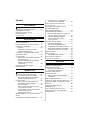 2
2
-
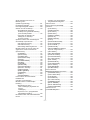 3
3
-
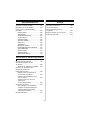 4
4
-
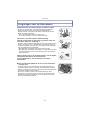 5
5
-
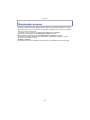 6
6
-
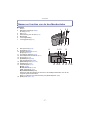 7
7
-
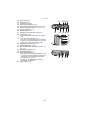 8
8
-
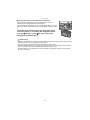 9
9
-
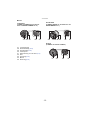 10
10
-
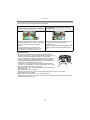 11
11
-
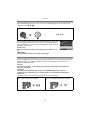 12
12
-
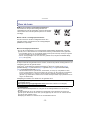 13
13
-
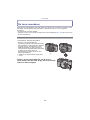 14
14
-
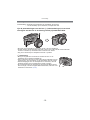 15
15
-
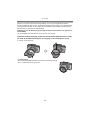 16
16
-
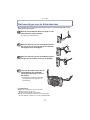 17
17
-
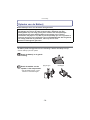 18
18
-
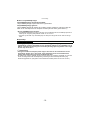 19
19
-
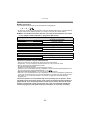 20
20
-
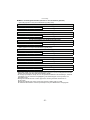 21
21
-
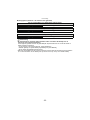 22
22
-
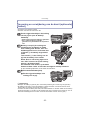 23
23
-
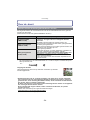 24
24
-
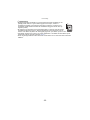 25
25
-
 26
26
-
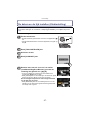 27
27
-
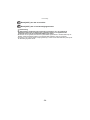 28
28
-
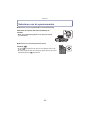 29
29
-
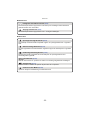 30
30
-
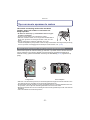 31
31
-
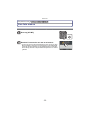 32
32
-
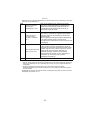 33
33
-
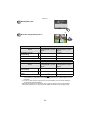 34
34
-
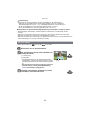 35
35
-
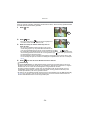 36
36
-
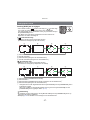 37
37
-
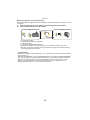 38
38
-
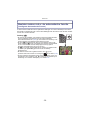 39
39
-
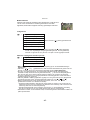 40
40
-
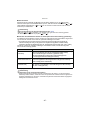 41
41
-
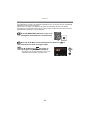 42
42
-
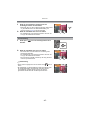 43
43
-
 44
44
-
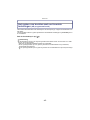 45
45
-
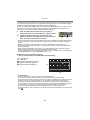 46
46
-
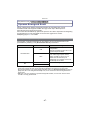 47
47
-
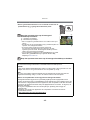 48
48
-
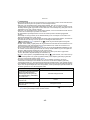 49
49
-
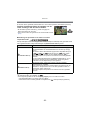 50
50
-
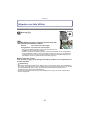 51
51
-
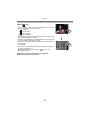 52
52
-
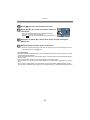 53
53
-
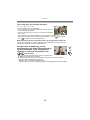 54
54
-
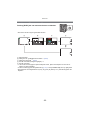 55
55
-
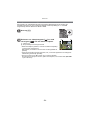 56
56
-
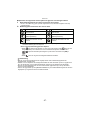 57
57
-
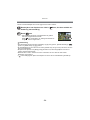 58
58
-
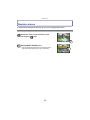 59
59
-
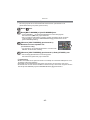 60
60
-
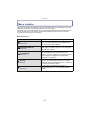 61
61
-
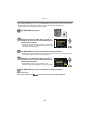 62
62
-
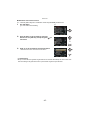 63
63
-
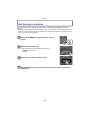 64
64
-
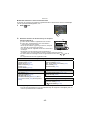 65
65
-
 66
66
-
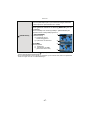 67
67
-
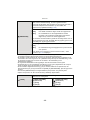 68
68
-
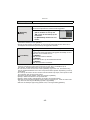 69
69
-
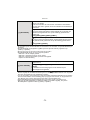 70
70
-
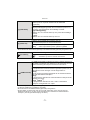 71
71
-
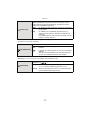 72
72
-
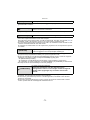 73
73
-
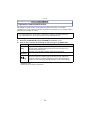 74
74
-
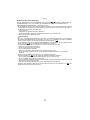 75
75
-
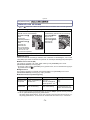 76
76
-
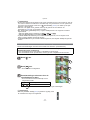 77
77
-
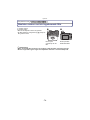 78
78
-
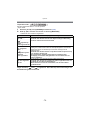 79
79
-
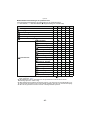 80
80
-
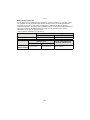 81
81
-
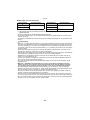 82
82
-
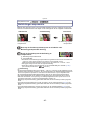 83
83
-
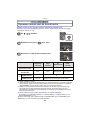 84
84
-
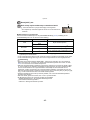 85
85
-
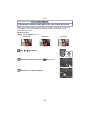 86
86
-
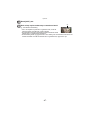 87
87
-
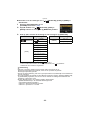 88
88
-
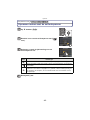 89
89
-
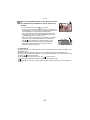 90
90
-
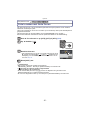 91
91
-
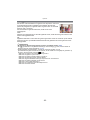 92
92
-
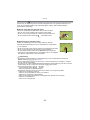 93
93
-
 94
94
-
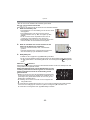 95
95
-
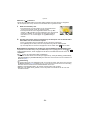 96
96
-
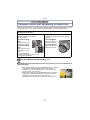 97
97
-
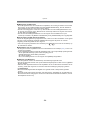 98
98
-
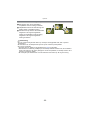 99
99
-
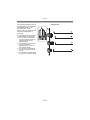 100
100
-
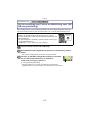 101
101
-
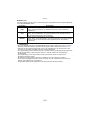 102
102
-
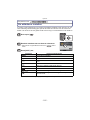 103
103
-
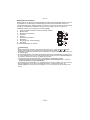 104
104
-
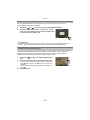 105
105
-
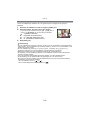 106
106
-
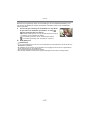 107
107
-
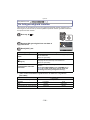 108
108
-
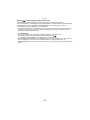 109
109
-
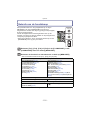 110
110
-
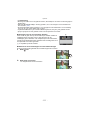 111
111
-
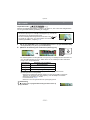 112
112
-
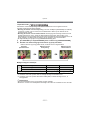 113
113
-
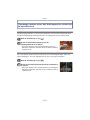 114
114
-
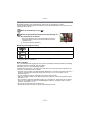 115
115
-
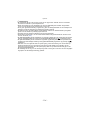 116
116
-
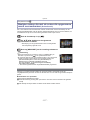 117
117
-
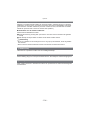 118
118
-
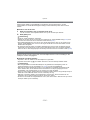 119
119
-
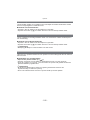 120
120
-
 121
121
-
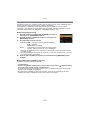 122
122
-
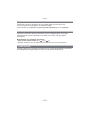 123
123
-
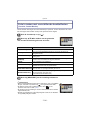 124
124
-
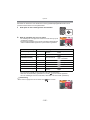 125
125
-
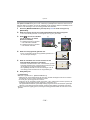 126
126
-
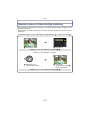 127
127
-
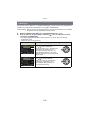 128
128
-
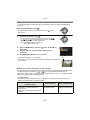 129
129
-
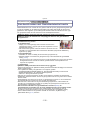 130
130
-
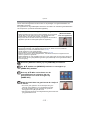 131
131
-
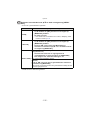 132
132
-
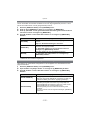 133
133
-
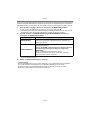 134
134
-
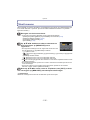 135
135
-
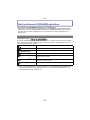 136
136
-
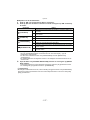 137
137
-
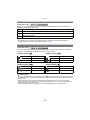 138
138
-
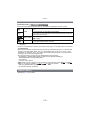 139
139
-
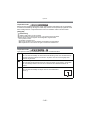 140
140
-
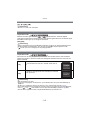 141
141
-
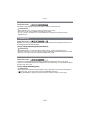 142
142
-
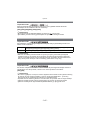 143
143
-
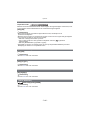 144
144
-
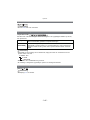 145
145
-
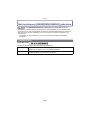 146
146
-
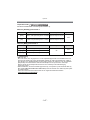 147
147
-
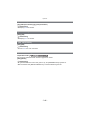 148
148
-
 149
149
-
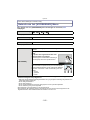 150
150
-
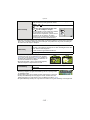 151
151
-
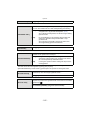 152
152
-
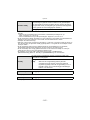 153
153
-
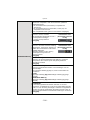 154
154
-
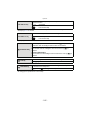 155
155
-
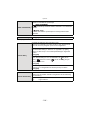 156
156
-
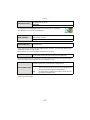 157
157
-
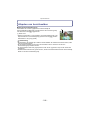 158
158
-
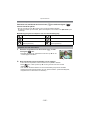 159
159
-
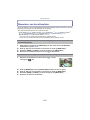 160
160
-
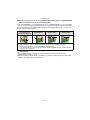 161
161
-
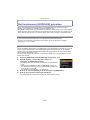 162
162
-
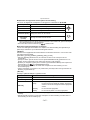 163
163
-
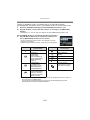 164
164
-
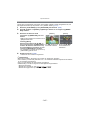 165
165
-
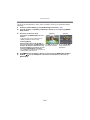 166
166
-
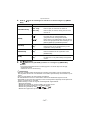 167
167
-
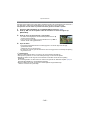 168
168
-
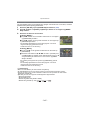 169
169
-
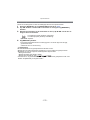 170
170
-
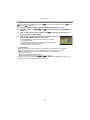 171
171
-
 172
172
-
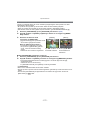 173
173
-
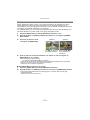 174
174
-
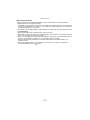 175
175
-
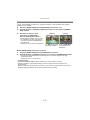 176
176
-
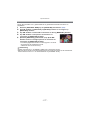 177
177
-
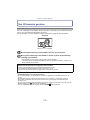 178
178
-
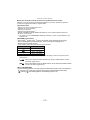 179
179
-
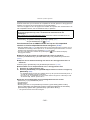 180
180
-
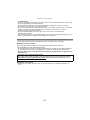 181
181
-
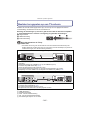 182
182
-
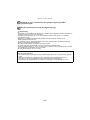 183
183
-
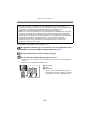 184
184
-
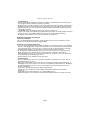 185
185
-
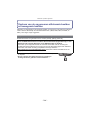 186
186
-
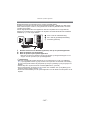 187
187
-
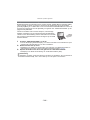 188
188
-
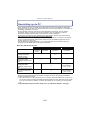 189
189
-
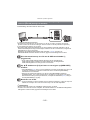 190
190
-
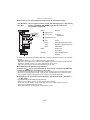 191
191
-
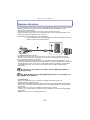 192
192
-
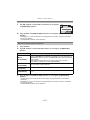 193
193
-
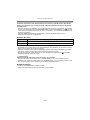 194
194
-
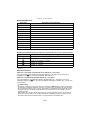 195
195
-
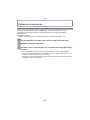 196
196
-
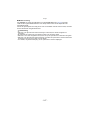 197
197
-
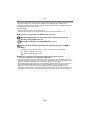 198
198
-
 199
199
-
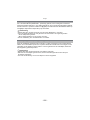 200
200
-
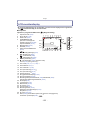 201
201
-
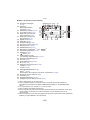 202
202
-
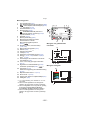 203
203
-
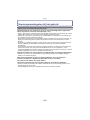 204
204
-
 205
205
-
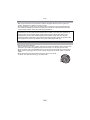 206
206
-
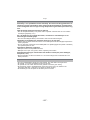 207
207
-
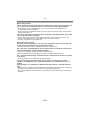 208
208
-
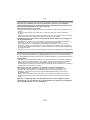 209
209
-
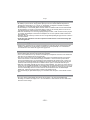 210
210
-
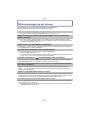 211
211
-
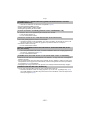 212
212
-
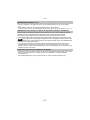 213
213
-
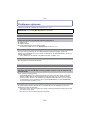 214
214
-
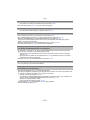 215
215
-
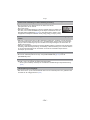 216
216
-
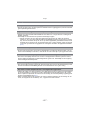 217
217
-
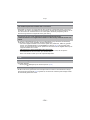 218
218
-
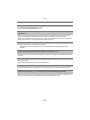 219
219
-
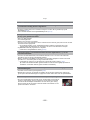 220
220
-
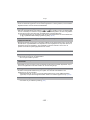 221
221
-
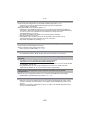 222
222
-
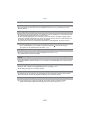 223
223
-
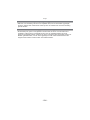 224
224
-
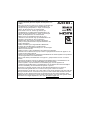 225
225
Panasonic DMC-GX1K de handleiding
- Type
- de handleiding
Gerelateerde papieren
-
Panasonic DMC-GF3 de handleiding
-
Panasonic DMC-FZ48 de handleiding
-
Panasonic DMCG3KEG de handleiding
-
Panasonic DMCGF3EF de handleiding
-
Panasonic DMC-GF2W de handleiding
-
Panasonic DMCFZ150EG Handleiding
-
Panasonic DMCFZ45EB de handleiding
-
Panasonic DMCLZ40EG de handleiding
-
Panasonic DMCGF2EG de handleiding
-
Panasonic DMCLX5EF de handleiding